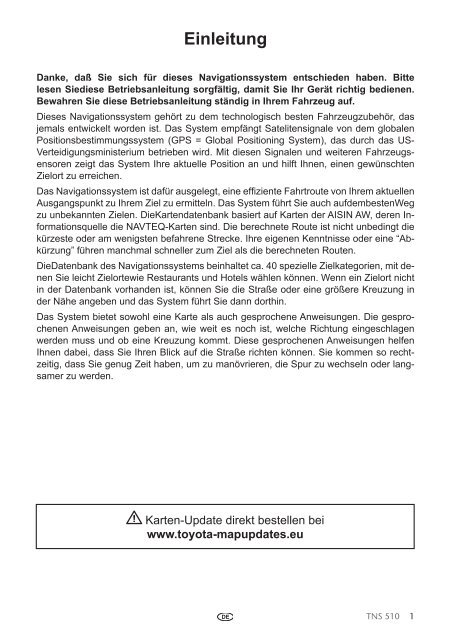Toyota TNS510 - PZ445-00333-DE - TNS510 (German) - mode d'emploi
Toyota TNS510 - PZ445-00333-DE - TNS510 (German) - mode d'emploi
Toyota TNS510 - PZ445-00333-DE - TNS510 (German) - mode d'emploi
Create successful ePaper yourself
Turn your PDF publications into a flip-book with our unique Google optimized e-Paper software.
Einleitung<br />
Danke, daß Sie sich für dieses Navigationssystem entschieden haben. Bitte<br />
lesen Siediese Betriebsanleitung sorgfältig, damit Sie Ihr Gerät richtig bedienen.<br />
Bewahren Sie diese Betriebsanleitung ständig in Ihrem Fahrzeug auf.<br />
Dieses Navigationssystem gehört zu dem technologisch besten Fahrzeugzubehör, das<br />
jemals entwickelt worden ist. Das System empfängt Satelitensignale von dem globalen<br />
Positionsbestimmungssystem (GPS = Global Positioning System), das durch das US-<br />
Verteidigungsministerium betrieben wird. Mit diesen Signalen und weiteren Fahrzeugsensoren<br />
zeigt das System Ihre aktuelle Position an und hilft Ihnen, einen gewünschten<br />
Zielort zu erreichen.<br />
Das Navigationssystem ist dafür ausgelegt, eine effiziente Fahrtroute von Ihrem aktuellen<br />
Ausgangspunkt zu Ihrem Ziel zu ermitteln. Das System führt Sie auch aufdembestenWeg<br />
zu unbekannten Zielen. DieKartendatenbank basiert auf Karten der AISIN AW, deren Informationsquelle<br />
die NAVTEQ-Karten sind. Die berechnete Route ist nicht unbedingt die<br />
kürzeste oder am wenigsten befahrene Strecke. Ihre eigenen Kenntnisse oder eine “Abkürzung”<br />
führen manchmal schneller zum Ziel als die berechneten Routen.<br />
DieDatenbank des Navigationssystems beinhaltet ca. 40 spezielle Zielkategorien, mit denen<br />
Sie leicht Zielortewie Restaurants und Hotels wählen können. Wenn ein Zielort nicht<br />
in der Datenbank vorhanden ist, können Sie die Straße oder eine größere Kreuzung in<br />
der Nähe angeben und das System führt Sie dann dorthin.<br />
Das System bietet sowohl eine Karte als auch gesprochene Anweisungen. Die gesprochenen<br />
Anweisungen geben an, wie weit es noch ist, welche Richtung eingeschlagen<br />
werden muss und ob eine Kreuzung kommt. Diese gesprochenen Anweisungen helfen<br />
Ihnen dabei, dass Sie Ihren Blick auf die Straße richten können. Sie kommen so rechtzeitig,<br />
dass Sie genug Zeit haben, um zu manövrieren, die Spur zu wechseln oder langsamer<br />
zu werden.<br />
ü Karten-Update direkt bestellen bei<br />
www.toyota-mapupdates.eu<br />
TNS 510 1<br />
01955_TNS 510_OM_<strong>DE</strong>.indd 1 13/11/2008 14:26:59
Bitte berücksichtigen Sie, daß die derzeitigen Navigationssysteme für Fahrzeuge<br />
einige Einschränkungen haben, die die Funktionsfähigkeit des Systems beeinträchtigen<br />
können. Die Genauigkeit der Fahrzeugposition hängt vom Satellitenstatus,<br />
den Straßen, dem Zustand des Fahrzeugs und anderen Umständen ab. Weitere<br />
Informationen zu Einschränkungen des Systems finden Sie auf den Seiten 248 bis<br />
249.<br />
TOYOTA MOTOR CORPORATION<br />
2 TNS 510<br />
01955_TNS 510_OM_<strong>DE</strong>.indd 2 13/11/2008 14:26:59
Was Sie über Ihr Handbuch<br />
wissen sollten<br />
Aus Sicherheitsgründen sind Hinweise, die<br />
besonderer Aufmerksamkeit bedürfen, folgendermaßen<br />
merkiert.<br />
ü ACHTUNG<br />
Dies ist eine Warnung vor allem, was<br />
bei Nichtbeachtung zu Personenschäden<br />
führen kann. Sie erhalten Informationen,<br />
was Sie tun oder lassen<br />
müssen, umdas Risiko von Verletzungen<br />
bei Ihnen oder anderen Personen<br />
zu verringern..<br />
HINWEIS<br />
Dies ist eine Warnung vor allem, was<br />
bei Nichtbeachtung zu Beschädigungen<br />
am Fahrzeug oder seiner Ausstattung<br />
führen kann. Sie erhalten Informationen,<br />
was Sie tun oder lassen<br />
müssen, um das Risiko von Beschädigungen<br />
an Ihrem Fahrzeug und seiner<br />
Ausstattung auszuschalten oder<br />
zu verringern..<br />
INFORMATION<br />
Hier erhalten Sie zusätzliche Informationen.<br />
Aussehen und Spezifikationen können<br />
ohne Ankündigung geändert werden. Alle<br />
Rechte vorbehalten. Kein Teil dieser Publikation<br />
darf ohne vorherige schriftliche<br />
Genehmigung durch <strong>Toyota</strong> Motor Europe<br />
reproduziert werden.<br />
Sicherheitshinweis<br />
M0001GS<br />
Damit Sie das System so sicher wie möglich<br />
bedienen, befolgen Sie alle unten genannten<br />
Sicherheitshinweise.<br />
Dieses System soll Ihnen helfen, Sie zu Ihrem<br />
Ziel zu bringen und wenn Sie es richtig<br />
benutzen, funktioniert das auch. Als Fahrer<br />
sind Sie nur für den sicheren Betrieb Ihres<br />
Fahrzeugs und für die Sicherheit Ihrer<br />
Fahrgäste verantwortlich.<br />
Benutzen Sie keine Funktion dieses Systems<br />
so, dass sie Sie vom sicheren Fahren<br />
ablenkt. Der sichere Betrieb Ihres Fahrzeugs<br />
sollte immer höchste Priorität während<br />
der Fahrt haben. Beachten Sie alle<br />
Verkehrsvorschriften, während Sie fahren.<br />
Bevor Sie dieses System tatsächlich benutzen,<br />
lernen Sie, wie man es benutzt<br />
und machen Sie sich mit ihm gut vertraut.<br />
Lesen Sie die gesamte Betriebsanleitung<br />
des Navigationssystems, um sicherzustellen,<br />
daß Sie das System verstehen. Erlauben<br />
Sie anderen die Benutzung dieses<br />
Systems nur, wenn sie die Anweisungen in<br />
dieser Betriebsanleitung gelesen und verstanden<br />
haben.<br />
TNS 510 3<br />
01955_TNS 510_OM_<strong>DE</strong>.indd 3 13/11/2008 14:26:59
ü ACHTUNG<br />
● Vorgehen Sie umsichtig, wenn Sie<br />
das Navigationssystem während<br />
Fahren betätigen. Mangelhafte<br />
Aufmerksamkeit bezüglich Straße,<br />
Verkehr oder Witterungen kann zu<br />
einem Unfall führen.<br />
● Beachten Sie während der Fahrt<br />
die Verkehrsvorschriften und beobachten<br />
Sie den Zustand der Straße.<br />
Falls ein Verkehrsschild an der<br />
Straße geändert wurde, kann die<br />
Routenführung evtl. falsche Informationen<br />
(z. B. über die Richtung<br />
einer Einbahnstraße) geben.<br />
Hören Sie während der Fahrt so gut es<br />
geht auf die gesprochenen Anweisungen<br />
und schauen Sie nur kurz auf den Bildschirm,<br />
wenn es ungefährlich ist. Verlassen<br />
Sie sich jedoch nicht ausschließlich auf die<br />
gesprochenen Anweisungen. Benutzen<br />
Sie sie nur zu Ihrer Information. Falls das<br />
System Ihre aktuelle Fahrzeugsposition<br />
nicht genau bestimmen kann, gibt es eine<br />
Möglichkeit der ungenauen, späten oder<br />
stummen Führung.<br />
Die Daten im System können manchmal<br />
unvollständig sein. Straßenzustände und<br />
Fahreinschränkungen (Linksabbbiegen<br />
verboten, Straßensperrungen, etc.) ändern<br />
sich oft. Prüfen Sie daher zunächst, ob Sie<br />
den Anweisungen des Systems gefahrlos<br />
und gesetzeskonform folgen können, bevor<br />
Sie die Anweisungen befolgen.<br />
Dieses System kann Ihnen keine Hinweise<br />
zur Sicherheit eines Gebiets, zum<br />
Straßenzustand und zur Verfügbarkeit von<br />
Notfalldiensten geben. Falls Sie unsicher<br />
sind, ob ein Gebiet sicher ist, fahren Sie<br />
nicht hinein. Dieses System ist kein Ersatz<br />
für die persönliche Entscheidung<br />
des Fahrers.<br />
Setzen Sie dieses System nur dort ein, wo<br />
es erlaubt ist. In einigen Ländern/Provinzen<br />
gibt es evtl. Gesetze, die Video- und<br />
Navigationsbildschirme im Sichtfeld des<br />
Fahrers verbieten.<br />
4 TNS 510<br />
01955_TNS 510_OM_<strong>DE</strong>.indd 4 13/11/2008 14:26:59
Inhaltsübersicht<br />
Ihr Navigationssystem —<br />
— Index der Funktion des Navigationssystems................ 10<br />
— Kurzanleitung................................................................... 12<br />
— “Ziel” -Bildschirm............................................................. 14<br />
— “Menü” -Bildschirm.......................................................... 16<br />
— “Navigation” Bildschirm.................................................. 17<br />
— “Einstellungen”-Bildschirm............................................. 18<br />
1 Grundfunktionen<br />
<br />
Anfangsbildschirm.................................................................................. 22<br />
Betrieb des Berührungsbildschirms........................................................ 23<br />
Betrieb des Bildschirms für Buchstaben- und<br />
Nummern-/Listeeingabe......................................................................... 24<br />
Funktionshilfe......................................................................................... 27<br />
Betrieb des Kartenbildschirms........................................................... 28<br />
Anzeige der aktuellen Position............................................................ 28<br />
Bildschirmrollbetrieb............................................................................ 28<br />
Bildschirm umschalten........................................................................ 33<br />
Kartenmaßstab................................................................................... 35<br />
Kartenorientierung.............................................................................. 36<br />
Betriebsbeispiel des Navigationssystems......................................... 36<br />
Route führen....................................................................................... 36<br />
Heimatadresse registrieren................................................................. 38<br />
Übersicht<br />
Tasten<br />
1<br />
2<br />
3<br />
4<br />
5<br />
6<br />
7<br />
Index<br />
TNS 510 5<br />
01955_TNS 510_OM_<strong>DE</strong>.indd 5 13/11/2008 14:26:59
2 Zielortsuche<br />
Zielortsuche.......................................................................................... 42<br />
Suchgebiet auswählen........................................................................ 42<br />
Zielortsuche über Heimatadresse....................................................... 44<br />
Zielortsuche über Schnellzugriff.......................................................... 45<br />
Zielortsuche über “Adresse”................................................................ 45<br />
Zielortsuche über “POI*”..................................................................... 48<br />
Zielortsuche über “POI* beim Cursor”................................................. 52<br />
Zielortsuche über “Speicher”............................................................... 55<br />
Zielortsuche über “Vorheriger”............................................................ 56<br />
Zielortsuche über “Karte”.................................................................... 56<br />
Zielortsuche über “Kreuzung”............................................................. 57<br />
Zielortsuche über “Koordinaten”......................................................... 58<br />
Zielortsuche über “Tel. nummer”......................................................... 58<br />
Zielortsuche über “Postleitzahl”.......................................................... 59<br />
Routenführung starten............................................................................ 59<br />
3 Routenführung<br />
Route guidance screen.......................................................................... 64<br />
Typical voice guidance prompts............................................................. 67<br />
Distance and time to destination............................................................ 69<br />
Zielort einstellen und löschen............................................................. 70<br />
Zielorte hinzufügen............................................................................. 70<br />
Zielorte umordnen............................................................................... 71<br />
Zielorte löschen................................................................................... 72<br />
Route einstellen.................................................................................... 73<br />
Suchbedingung...................................................................................... 73<br />
Umleitung einstellen............................................................................... 74<br />
Bevorzugte Straßen............................................................................... 75<br />
Route von benachbarter Straße starten................................................. 76<br />
Kartenansicht....................................................................................... 76<br />
POI*-Bilder zeigen.............................................................................. 76<br />
Routenübersicht.................................................................................. 79<br />
Routenvorschau.................................................................................. 80<br />
Routenaufzeichnung........................................................................... 81<br />
*: Spezieller Zielort<br />
6 TNS 510<br />
01955_TNS 510_OM_<strong>DE</strong>.indd 6 13/11/2008 14:26:59
4 Weitere Funktionen<br />
.<br />
Routenführung verlassen und wieder aufnehmen.............................. 84<br />
Lautstärke........................................................................................... 85<br />
Benutzerauswahl................................................................................ 86<br />
Speicher............................................................................................ 88<br />
Speicherpunkte registrieren............................................................ 89<br />
Speicherpunkte bearbeiten............................................................. 90<br />
Speicherpunkte löschen.................................................................. 94<br />
Heimatadresse registrieren............................................................. 95<br />
Heimatadresse löschen.................................................................. 96<br />
Zu umgehendes Gebiet registrieren............................................... 96<br />
Zu umgehendes Gebiet bearbeiten ............................................... 97<br />
Zu umgehendes Gebiet löschen..................................................... 100<br />
Vorherige Punkte löschen............................................................... 100<br />
Einstellungen...................................................................................... 101<br />
RDS-TMC........................................................................................... 111<br />
5 Zusatzfunktionen<br />
Wartungsinformation....................................................................... 120<br />
Einstellung der Wartungsinformation.............................................. 120<br />
Einstellung des Händlers................................................................ 122<br />
Kalender mit Notizeinträgen............................................................ 124<br />
Notiz hinzufügen............................................................................. 126<br />
Notiz bearbeiten.............................................................................. 127<br />
Notizenliste..................................................................................... 127<br />
Freisprechanlage (für Mobiltelefon)............................................... 129<br />
Bluetooth ® -Telefon einloggen.......................................................... 132<br />
Anruf am Bluetooth ® -Telefon........................................................... 136<br />
Empfang am Bluetooth ® -Telefon..................................................... 141<br />
Telefonat am Bluetooth ® -Telefon..................................................... 141<br />
Änderung der Einstellung des Bluetooth ® -Telefon.......................... 143<br />
Bluetooth ® -Telefon einstellen.......................................................... 167<br />
Bildschirmeinstellungen...................................................................... 175<br />
Einstellungen des Bildschirms............................................................ 176<br />
Einstellungen des Pieptons................................................................ 178<br />
Sprache auswählen............................................................................ 179<br />
TNS 510 7<br />
01955_TNS 510_OM_<strong>DE</strong>.indd 7 13/11/2008 14:27:00
6 Audiosystem<br />
Kurzanleitung......................................................................................... 182<br />
Betrieb des Audiosystem.................................................................... 183<br />
Einige grundlegende Funktionen........................................................ 183<br />
Betrieb des Radios.............................................................................. 188<br />
Betrieb des CD-Spielers..................................................................... 192<br />
Betrieb des SD/USB-Players.............................................................. 202<br />
Betrieb des Bluetooth ® -Audio.............................................................. 211<br />
AUX-Betrieb........................................................................................ 226<br />
iPod-Betrieb........................................................................................ 228<br />
Audio-Fernbedienungen......................................................................... 237<br />
Hinweise zum Betrieb des Audiosystems............................................... 238<br />
7 Anhang<br />
Einschränkungen des Navigationssystems............................................ 248<br />
Informationen und Aktualisierungen der Kartendatenbank.................... 250<br />
IN<strong>DE</strong>X................................................................................. 253<br />
8 TNS 510<br />
01955_TNS 510_OM_<strong>DE</strong>.indd 8 13/11/2008 14:27:00
TNS 510 9<br />
01955_TNS 510_OM_<strong>DE</strong>.indd 9 13/11/2008 14:27:00
Ihr Navigationssystem —<br />
— Index der Funktion des Navigationssystems<br />
<br />
Karten anzeigen<br />
Seite<br />
Ansicht des Karten-Bildschirms 12<br />
Aktuelle Fahrzeugsposition anzeigen 28<br />
Ansicht der Karte der Umgebung der aktuellen Position 28<br />
Kartenmaßstab ändern 35<br />
Kartenorientierung ändern 36<br />
POIs* anzeigen 76<br />
Geschätzte Fahr-/Ankunftszeit zum/am Zielort anzeigen 69<br />
Bildschirm mit zwei Karten auswählen 33<br />
Berührungsbildschirmtasten des Kartenbildschirms<br />
löschen<br />
104<br />
Verkehrsinformation (RDS-TMC) anzeigen 111<br />
Zielort suchen<br />
Seite<br />
Zielort suchen (anhand von Heimatadresse, POI*,<br />
Telefonnr., usw.)<br />
42<br />
Land Änderung 42<br />
Kartenlage des ausgewählten Zielortes betätigen 59<br />
<br />
Bevor Sie die Routenführung starten<br />
Seite<br />
Zielort einstellen 59<br />
Alternativen Routen ansehen 59<br />
Routenführung starten 59<br />
Bevor Sie die Routenführung starten oder während der<br />
Routenführung<br />
Seite<br />
Route ansehen 59<br />
Zielorte hinzufügen 70<br />
Angezeigte Route ändern 73<br />
Geschätzten Fahr-/Ankunftszeit zum/am Zielort anzeigen 69<br />
*: Spezieller Zielort<br />
10 TNS 510<br />
01955_TNS 510_OM_<strong>DE</strong>.indd 10 13/11/2008 14:27:00
Während der Routenführung<br />
Seite<br />
Routenführung aussetzen 84<br />
Lautstärke der Routenführung einstellen 85<br />
Zielort löschen 70<br />
Gesamte Routenkarte anzeigen 79<br />
<br />
Speicherpunkte<br />
Seite<br />
Speicherpunkte registrieren 89<br />
Bilder auf der Karte Markieren 88<br />
Information Seite<br />
Seite<br />
Wartungsinformation anzeigen 120<br />
Kalender anzeigen 124<br />
Freisprechanlage (für Mobiltelefon) Seite<br />
Seite<br />
Bluetooth ® initialisieren 132<br />
Mit einem Bluetooth ® -Telefon telefonieren 136<br />
Einen Anruf mit dem Bluetooth ® - Telefon entgegennehmen 141<br />
TNS 510 11<br />
01955_TNS 510_OM_<strong>DE</strong>.indd 11 13/11/2008 14:27:00
——Kurzanleitung<br />
1 Symbol für Norden oben oder<br />
Fahrtrichtung oben<br />
Dieses Symbol zeigt eine Kartenorientierung<br />
an mit Nordrichtung nach oben oder<br />
Fahrtrichtung nach oben. Durch Berühren<br />
dieses Symbols ändert sich die Kartenorientierung................................................36<br />
2 Maßstabsanzeige<br />
This figure indicates the map scale....... 35<br />
3 “GPS”-Markierung<br />
(Globales Positionierungssystem)<br />
Immer, wenn Ihr Fahrzeug Signale vom<br />
GPS empfängt, wird diese Markierung angezeigt.................................................248<br />
4 RDS-TMC-Markierung<br />
Diese Markierung wird angezeigt, wenn<br />
RDS-TMC-Informationen empfangen werden.......................................................<br />
111<br />
5 Landesgrenzenanzeige<br />
Wenn ein Fahrzeug über eine Landesgrenze<br />
fährt, wird die Flagge dieses Landes<br />
angezeigt.<br />
6 Verkleinerungsschaltfläche<br />
Berühren Sie diese Schaltfläche, um den<br />
Kartenmaßstab zu verringern................35<br />
7 Schaltfläche “Mark.”<br />
Diese Schaltfläche berühren, um die Positionsmarkierung<br />
als einen Speicherpunkt<br />
abzuspeichern........................................29<br />
8 Schaltfläche “Route”<br />
Berühren Sie diese Schaltfläche, um die<br />
Fahrtroute zu ändern.......................70, 73<br />
12 TNS 510<br />
01955_TNS 510_OM_<strong>DE</strong>.indd 12 13/11/2008 14:27:00
9 Schaltfläche “Kart. ans.”<br />
Berühren Sie diese Schaltfläche, um auf<br />
dem Kartenbildschirm Informationen über<br />
die Fahrtroute zum Fahrtziel und Informationen<br />
über POIs (Einrichtungen) zu erhalten........................................76,<br />
79, 80, 81<br />
{ Schaltfläche "◄◄Aus”<br />
Berühren Sie diese Schaltfläche, um die<br />
Ansicht zu vergrößern. Einige der Schaltflächen<br />
auf dem Bildschirm werden nicht<br />
angezeigt. Sie werden wieder angezeigt,<br />
wenn Sie die Schaltfläche “An►► berühren........................................................104<br />
| Vergrößerungsschaltfläche<br />
Berühren Sie diese Schaltfläche, um den<br />
Kartenmaßstab zu vergrößern...............35<br />
} Bildschirmkonfigurationsschaltfläche<br />
Berühren Sie diesen Schalter, um den<br />
Bildschirmmodus zu ändern...................33<br />
~ Entfernung und Zeit bis zum Ziel<br />
Zeigt die Entfernung, die geschätzte Fahrzeit<br />
bis zum Zielort, und die geschätzte Ankunftzeit<br />
am Zielort an............................69<br />
Ä “TEL” Taste<br />
Drücken Sie diese Taste, um den Bildschirm<br />
“Telefon” anzuzeigen................132<br />
Å “MENU”-Taste<br />
Drücken Sie diese Taste, um den Bildschirm<br />
“Menü” anzuzeigen.....................16<br />
Ç “<strong>DE</strong>ST”-Taste<br />
Drücken Sie diese Taste, um den “Ziel”-<br />
Bildschirm anzuzeigen...............14, 36, 42<br />
É “MAP/VOICE”-Taste<br />
Drücken Sie diese Taste, um eine gesprochene<br />
Anweisung zu wiederholen, das<br />
Scrollen abzubrechen, die Führung zu starten<br />
und die aktuelle Position anzuzeigen.<br />
......................................................... 28, 67<br />
TNS 510 13<br />
01955_TNS 510_OM_<strong>DE</strong>.indd 13 13/11/2008 14:27:00
——“Ziel”-Bildschirm<br />
Sie können mit dem “Ziel”-Bildschirm einen Zielort suchen. Zum Anzeigen des “Ziel”-<br />
Bildschirms drücken Sie die “<strong>DE</strong>ST”-Taste.<br />
1 “Adresse”<br />
Sie können eine Straßenadresse und<br />
eine Hausnummer mit den Eingabetasten<br />
eingeben................................................45<br />
2 “POI”<br />
Sie können eine der zahlreichen POIs<br />
(Points of Interests = speziellen Zielkategorien)<br />
auswählen, die bereits in der<br />
Datenbank des Systems gespeichert<br />
sind........................................................48<br />
3 “POI beim Cursor”<br />
Ein Zielort kann aus der POI-Kategorie gewählt<br />
werden..........................................52<br />
4 “Vorheriger”<br />
Sie können einen Zielort aus der Liste mit<br />
den 100 letzten Zielen und vom vorherigen<br />
Ausgangspunkt auswählen....................56<br />
5 “Speicher”<br />
Sie können einen Ort aus den gespeicherten<br />
“Speicherpunkte” auswählen.<br />
(Um Speicherpunkt zu registrieren, sehen<br />
Sie “ — Speicherpunkte registrieren” auf<br />
Seite 89.)................................................55<br />
14 TNS 510<br />
01955_TNS 510_OM_<strong>DE</strong>.indd 14 13/11/2008 14:27:01
6 “Karte”<br />
Sie können einen Zielort auswählen, indem<br />
Sie einfach den Ort auf der angezeigten<br />
Karte berühren.................................56<br />
7 “Kreuzung”<br />
Sie können die Namen von zwei sich kreuzenden<br />
Straßen eingeben. Dies ist hilfreich,<br />
wenn der Zielort grob eingegrenzt<br />
werden kann, die genaue Adresse jedoch<br />
unbekannt ist..........................................57<br />
8 “Plz. GB”<br />
Zielort können anhand der Postleitzahl gesucht<br />
werden..........................................59<br />
9 “?”<br />
Auf diesem Bildschirm wird die Funktionshilfe<br />
für den “Ziel”-Bildschirm angezeigt.<br />
...............................................................27<br />
{ Berührungsbildschirmtaste für<br />
Suchgebiet<br />
Um das Suchgebiet zu ändern, berühren<br />
Sie diese Taste.......................................42<br />
| Berührungsbildschirmtaste für<br />
Schnellzugriff<br />
Durch direktes Berühren des Bildschirms<br />
kann einer von 5 voreingestellten Zielorten<br />
ausgewählt werden. Damit Sie diese<br />
Funktion benutzen können, muss ein<br />
“Schnellzugriff” für jeden Speicherpunkt<br />
gesetzt werden. (Um “Schnellzugriff” zu<br />
registrieren sehen Sie “ — Speicherpunkte<br />
bearbeiten” auf Seite 90.)......................45<br />
} Berührungsbildschirmtaste für<br />
Heimatadresse<br />
Sie können Ihre Heimatadresse auswählen,<br />
ohne jedesmal die Adresse eingeben<br />
zu müssen. Damit Sie diese Funktion<br />
benutzen können, muss ein “Wohnort”<br />
für den Speicherpunkt gesetzt werden.<br />
(Um “Wohnort” zu registrieren sehen Sie<br />
“ — Heimatadresse registrieren” auf<br />
Seite 95.)................................................44<br />
~ “Tel. nummer”<br />
Sie können einen Zielort über die Telefonnummer<br />
eingeben..................................58<br />
Ä “Koordinaten”<br />
Sie können einen Zielort über die Längenund<br />
Breitengrade eingeben....................58<br />
TNS 510 15<br />
01955_TNS 510_OM_<strong>DE</strong>.indd 15 13/11/2008 14:27:01
——Bildschirm “Menü”<br />
Auf dem Bildschirm “Menü” können Sie die nachfolgend beschriebenen Einstellungen,<br />
wie Navigationssystem und Verkehrssystem vornehmen.<br />
1 2 3 4<br />
1 “Navigation”<br />
Einstellen der “Speicherpunkte”, der Lautstärke<br />
der Sprachführung und anderer Einstellungen<br />
des Navigationssystems.......17<br />
2 “RDS-TMC”<br />
Einstellen der Verkehrsinformationen.. 111<br />
3 “Information”<br />
Einstellen der Wartungsdaten, von<br />
Bluetooth ® Audio, der im System zu<br />
verwendenden Sprache und verschiedener<br />
anderer Systemeinstellungen.<br />
...............................22, 120, 124, 176, 179<br />
4 “Anzeige”<br />
Abschalten des Bildschirms, Einstellen<br />
der Bildschirmhelligkeit und Auswahl Tag-<br />
Modus..................................................175<br />
16 TNS 510<br />
01955_TNS 510_OM_<strong>DE</strong>.indd 16 13/11/2008 14:27:01
— Bildschirm “Navigation”<br />
Der Bildschirm “Navigation” erlaubt eine effektive Nutzung des Navigationssystems. Zum<br />
Anzeigen des Bildschirms “Navigation” drücken Sie die Taste “MENU” und berühren Sie<br />
“Navigation”.<br />
1 “Routenf. Pause” und “Routenf.<br />
fortführen”<br />
Mit dieser Schaltfläche können Sie die<br />
Routenführung aussetzen oder wieder aufnehmen..................................................84<br />
2 “Lautstärke”<br />
Stellt die Lautstärke der Sprachführung<br />
ein..........................................................85<br />
3 “?”<br />
Auf diesem Bildschirm wird die Funktionshilfe<br />
zum “Navigation”-Bildschirm angezeigt.<br />
...............................................................27<br />
4 “Kart. SD”<br />
Zeigt Informationen bezüglich der SD-<br />
Speicherkartenversion oder des abgedeckten<br />
Bereichs.................................251<br />
5 “Benut.w.”<br />
Es können bis zu 3 unterschiedliche Einstellungen<br />
für verschiedene Benutzer gespeichert<br />
werden....................................86<br />
6 “Einstellungen”<br />
Mit dieser Schaltfläche können Sie verschiedene<br />
Einstellungen für das Navigationssystem<br />
vornehmen...................18, 101<br />
7 “Speicher”<br />
Mit dieser Schaltfläche können Sie “Speicherpunkte”,<br />
“Wohnort” und “Zu meid.<br />
Gebiete” ändern. Mit dieser Schaltfläche<br />
können Sie den vorherigen Punkt löschen.....................................................88<br />
TNS 510 17<br />
01955_TNS 510_OM_<strong>DE</strong>.indd 17 13/11/2008 14:27:02
——“Einstellungen”-Bildschirm<br />
Die Punkte auf dem “Einstellungen”-Bildschirm können eingestellt werden. Zum Anzeigen<br />
des “Einstellungen”-Bildschirms drücken Sie die “MENU”-Taste und berühren Sie<br />
“Einstellungen”.<br />
15<br />
13<br />
1 “Entfernung”<br />
Es kann zwischen den Entfernungsmaßeinheiten<br />
“km” oder “meilen” ausgewählt<br />
werden.................................................101<br />
2 “Geschätzte Fahrzeit”<br />
Das System kann so eingestellt werden,<br />
dass die Fahrtzeit zum und die Ankunftszeit<br />
am Zielort auf dem Routenführungsbildschirm<br />
angezeigt werden...............102<br />
3 “Tastatur-Layout”<br />
Tastendarstellung kann geändert werden.<br />
.............................................................103<br />
4 “ Aus bearbeiten”<br />
Es kann eingestellt werden, ob jede Berührungsbildschirmtaste<br />
und der aktuelle<br />
Straßenname auf dem Kartenbildschirm<br />
angezeigt werden soll..........................104<br />
5 “POI-Symb. anzeigen”<br />
Auf dem oberen “POI-Bilder zeigen”-Bildschirm<br />
kann eine Auswahl von bis zu 6 Bildern<br />
angezeigt werden........................104<br />
6 “3D Orientierungspunkt”<br />
Hier kann mit “An” oder “Aus” ausgewählt<br />
werden, ob der 3D Markstein angezeigt<br />
werden soll..................................105<br />
18 TNS 510<br />
01955_TNS 510_OM_<strong>DE</strong>.indd 18 13/11/2008 14:27:02
7 “Verkehrshinweis”<br />
Sie können einstellen, dass jahreszeitlich<br />
bedingte Einschränkungen gemeldet werden.......................................................106<br />
8 “Zeitzone”<br />
Sie können die gewünschte Zeitzone<br />
auswählen............................................106<br />
9 “Sprachführung in allen Modi”<br />
In allen Modi kann Routenführung mit<br />
gesprochenen Anweisungen eingestellt<br />
werden.................................................107<br />
{ “Autom. Sprachnavigation”<br />
Sie können einstellen, dass die Anweisungen<br />
gesprochen werden......................108<br />
| “Popup-Meldung”<br />
Hier kann mit “An” oder “Aus” ausgewählt<br />
werden, ob Pop-Up Meldungen angezeigt<br />
werden.................................................108<br />
} “Kalibrierung”<br />
Die Einstellung der aktuellen Fahrzeugpositionsmarkierung<br />
kann manuell erfolgen<br />
oder die Fehlberechnung durch den Reifenwechsel<br />
wird korrigiert....................109<br />
~ “Standrd”<br />
Mit dieser Berührungsbildschirmtaste werden<br />
alle Einstellungen initialisiert.........101<br />
Ä “?”<br />
Es wird die Funktionshilfe zum “Einstellungen”<br />
-Bildschirm angezeigt. ..................27<br />
TNS 510 19<br />
01955_TNS 510_OM_<strong>DE</strong>.indd 19 13/11/2008 14:27:03
20 TNS 510<br />
01955_TNS 510_OM_<strong>DE</strong>.indd 20 13/11/2008 14:27:03
GRUNDFUNKTIONEN<br />
ABSCHNITT 1<br />
GRUNDFUNKTIONEN<br />
Grundlegende Informationen vor dem Betrieb<br />
● ●Anfangsbildschirm....................................................................................... 22<br />
● ●Betrieb des Berührungsbildschirms............................................................. 23<br />
● ●Betrieb des Bildschirms für Buchstaben- und Nummern-/Listeeingabe...... 24<br />
● ●Funktionshilfe.............................................................................................. 27<br />
● ●Betrieb des Kartenbildschirms................................................................ 28<br />
Anzeige der aktuellen Position............................................................... 28<br />
Bildschirmrollbetrieb............................................................................... 28<br />
Bildschirm umschalten........................................................................... 33<br />
Kartenmaßstab...................................................................................... 35<br />
Kartenorientierung................................................................................. 36<br />
● ●Betriebsbeispiel des Navigationssystems.............................................. 36<br />
Route führen.......................................................................................... 36<br />
Heimatadresse registrieren.................................................................... 38<br />
1<br />
TNS 510 21<br />
01955_TNS 510_OM_<strong>DE</strong>.indd 21 13/11/2008 14:27:03
GRUNDFUNKTIONEN<br />
Anfangsbildschirm<br />
Fahrzeuge mit intelligentem Zugangs- und<br />
Startsystem—<br />
Wenn der “ENGINE START STOP”-Schalter<br />
sich im Modus ACCESSORY oder IGNITION<br />
ON befindet, wird das Startdisplay angezeigt<br />
und das System gestartet.<br />
Fahrzeuge ohne intelligentes Zugangsund<br />
Startsystem—<br />
Wenn der Motorschalter sich in Stellung<br />
ACC oder ON befindet, wird das Startdisplay<br />
angezeigt und das System gestartet.<br />
ü ACHTUNG<br />
1M5001G<br />
Wenn das Fahrzeug angehalten wird<br />
und der Motor weiterläuft, ziehen Sie<br />
aus Sicherheitsgründen immer die<br />
Feststellbremse an.<br />
Nach ein paar Sekunden wird der<br />
“ACHTUNG”- Bildschirm angezeigt.<br />
● Wartungsinformationen<br />
Dieses System informiert Sie darüber,<br />
wann bestimmte Teile ersetzt werden müssen.<br />
Es werden auch noch weitere Händler-<br />
Informationen (wenn sie registriert sind) auf<br />
dem Bildschirm angezeigt.<br />
Wenn das Fahrzeug eine zuvor eingestellte<br />
Kilometerzahl oder einen Wartungstermin<br />
erreicht hat und das Navigationssystem<br />
in Betrieb ist, wird der Bildschirm<br />
“Informationen” angezeigt.<br />
1M5005fG<br />
Um diesen Bildschirm zu deaktivieren,<br />
berühren Sie “Diese Nachricht nicht<br />
wieder anzeigen.”. Der Bildschirm<br />
erlischt, wenn er für mehrere Sekunden<br />
keine Eingaben erfolgt sind.<br />
Damit dieser Informationsbildschirm nicht<br />
wieder angezeigt wird, berühren Sie “Diese<br />
Nachricht nicht wieder anzeigen.”.<br />
Um “Wartungsinformation” zu registrieren<br />
sehen Sie “Wartungsinformation” auf<br />
Seite 120.<br />
Lesen und befolgen Sie die Anweisungen.<br />
Bei Berühren von “Karte anzeigen” auf<br />
dem Bildschirm wird das Kartendisplay<br />
angezeigt.<br />
22 TNS 510<br />
M1001GS<br />
01955_TNS 510_OM_<strong>DE</strong>.indd 22 13/11/2008 14:27:03
● Notiz<br />
Dieses System zeigt über Notizeinträge<br />
an. Zu einem spezifizierten Datum wird die<br />
Notiz angezeigt, wenn das Navigationssystem<br />
in Betrieb ist. Der Notiz-Bildschirm<br />
wird immer angezeigt, wenn das System<br />
eingeschaltet wird.<br />
1M5006fG<br />
Die Notiz für das laufende Datum kann<br />
durch Berührung von “Memo” angezeigt<br />
werden. (Sehen Sie “ — Notiz bearbeiten”<br />
auf Seite 127.)<br />
Damit dieser Bildschirm nicht wieder<br />
angezeigt wird, berühren Sie “Nachricht<br />
nicht wieder anzeigen”. Dieser<br />
Bildschirm erlischt, wenn für mehrere<br />
Sekunden keine Eingabe erfolgt ist.<br />
Damit der Informationsbildschirm nicht wieder<br />
angezeigt wird, berühren Sie “Nachricht<br />
nicht wieder anzeigen”.<br />
Um eine Notiz zu registrieren sehen<br />
Sie “Kalender mit Notizeinträgen” auf<br />
Seite 124.<br />
GRUNDFUNKTIONEN<br />
Betrieb des<br />
Berührungsbildschirms<br />
Dieses System wird hauptsächlich mit den<br />
Berührungsbildschirmtaste auf dem Bildschirm<br />
betrieben.<br />
Damit der Bildschirm nicht beschädigt<br />
wird, berühren Sie die Berührungstasten<br />
auf dem Bildschirm nur leicht mit Fingern.<br />
Wenn eine Taste auf dem Bildschirm<br />
berührt wird, ertönt ein Piepton.<br />
Berühren Sie den Bildschirm ausschließlich<br />
mit Ihren Fingern.<br />
INFORMATION<br />
● Falls das System nicht auf eine Berührungsbildschirmtaste<br />
reagiert,<br />
nehmen Sie Ihre Finger vom Bildschirm<br />
und berühren Sie ihn erneut.<br />
● Abgeblendete Berührungsbildschirmtasten<br />
sind deaktiviert.<br />
● Wischen Sie Fingerabdrücke mit<br />
einem Glasreinigungstuch ab.<br />
Verwenden Sie chemische Reiniger<br />
nicht, um den Berührungsbildschirm<br />
zu reinigen.<br />
● Wenn die Anzeige kalt ist, könnte<br />
das dargestellte Bild dunkler und<br />
bewegte Bilder könnten leicht<br />
verzerrt werden.<br />
● Unter äußerst kalten Bedingungen<br />
kann die Karte nicht angezeigt werden<br />
und die von einem Benutzer<br />
eingegebenen Daten kann gelöscht<br />
werden. Außerdem können die Berührungsbildschirmtasten<br />
schwerer<br />
zu drücken sein als bei normalem<br />
Zustand.<br />
● Wenn Sie den Bildschirm durch<br />
polarisiertes Material wie polarisierte<br />
Sonnenbrille sehen, kann der<br />
Bildschirm dunkel und schwer zu<br />
sehen werden. in diesem Fall ändern<br />
Sie den Winkel des Bildschirms,<br />
sehen Sie den Bildschirm aus den<br />
verschiedenen Winkel, stellen Sie<br />
die Bildschirmeinstellungen auf<br />
dem “Display”-Bildschirm ein, oder<br />
setzen Sie Ihre Sonnenbrille ab.<br />
1<br />
TNS 510 23<br />
01955_TNS 510_OM_<strong>DE</strong>.indd 23 13/11/2008 14:27:03
GRUNDFUNKTIONEN<br />
Betrieb des Bildschirms für<br />
Buchstaben- und Nummern-/<br />
Listeeingabe<br />
Wenn Sie eine Adresse oder einen Namen<br />
suchen oder eine Notiz eingeben, können<br />
Sie Buchstaben und Zahlen direkt am Bildschirm<br />
eingeben<br />
● Eingabe von Buchstaben<br />
Um die Buchstabentasten anzuzeigen,<br />
“A-Z” oder “À-Ý” berühren.<br />
INFORMATION<br />
Tastenanordnung kann geändert werden.<br />
(Sehen Sie Seite 103.)<br />
1M5007fG<br />
Geben Sie die Buchstaben ein, indem Sie<br />
die Buchstabentasten direkt berühren.<br />
: Wenn Sie diese Taste berühren,<br />
wird ein Zeichen gelöscht. Wenn<br />
Sie diese Taste gedrückt halten,<br />
werden weitere Zeichen gelöscht.<br />
In bestimmten Buchstabeneingabebildschirmen<br />
können Zeichen als Groß- oder<br />
Kleinbuchstaben eingegeben werden.<br />
1M5008G<br />
: Eingabe als Kleinbuchstaben.<br />
<br />
: Eingabe als Großbuchstaben.<br />
24 TNS 510<br />
01955_TNS 510_OM_<strong>DE</strong>.indd 24 13/11/2008 14:27:04
● Eingabe von Zahlen und Symbolen<br />
Um Zahlen- und Symboltasten anzuzeigen,<br />
berühren Sie “0-9”.<br />
● Anzeigen der Liste<br />
GRUNDFUNKTIONEN<br />
1<br />
1M5009G<br />
Geben Sie Zahlen und Symbole ein, indem<br />
Sie die Nummer- und Symboltasten direkt<br />
berühren.<br />
: Wenn Sie diese Taste berühren,<br />
wird ein Zeichen gelöscht. Wenn<br />
Sie diese Taste gedrückt halten,<br />
werden weitere Zeichen gelöscht.<br />
> 1/2<br />
: Wenn Sie diese Taste berühren,<br />
werden andere Symbole<br />
< 2/2<br />
angezeigt.<br />
1M5007fG<br />
Um eine Adresse oder einen Name zu suchen,<br />
“Liste” berühren. Passende Einträge<br />
aus der Datenbank werden angezeigt,<br />
auch wenn die eingegebene Adresse oder<br />
der eingegebene Name unvollständig ist.<br />
Wenn es vier oder weniger passende Einträge<br />
gibt, wird die Liste angezeigt, auch<br />
wenn Sie nicht “Liste” berühren.<br />
1M5010G<br />
INFORMATION<br />
Die Anzahl der passenden Einträge<br />
wird rechts am Bildschirm angezeigt.<br />
Wenn es mehr als 9999 passende Einträge<br />
gibt, zeigt das System “ ”<br />
auf dem Bildschirm an.<br />
TNS 510 25<br />
01955_TNS 510_OM_<strong>DE</strong>.indd 25 13/11/2008 14:27:04
GRUNDFUNKTIONEN<br />
● Der Listenbildschirm<br />
Wenn eine Liste angezeigt wird, können<br />
Sie mit der richtigen Taste durch die Liste<br />
rollen.<br />
● Sortierung<br />
Die Reihenfolge einer Liste, die auf dem<br />
Bildschirm gezeigt wird, kann umgeordnet<br />
werden.<br />
TYP A<br />
1M5010G<br />
<br />
<br />
Zur nächsten oder vorhergehenden<br />
Seite springen.<br />
1. Berühren Sie “Sort. nach”.<br />
1M5011fG<br />
<br />
<br />
Jeweils einen Eintrag nach oben<br />
oder unten rollen.<br />
Dies zeigt die Position eines Bildschirms<br />
an.<br />
<br />
<br />
Wenn rechts vom Eintrag erscheint,<br />
ist der Name zu lang für<br />
die Anzeige. Berühren Sie , um<br />
zum nächsten Absatz des Namens<br />
zu rollen.<br />
Berühren Sie , um zum Anfang<br />
des Namens zu rollen.<br />
1M5012fG<br />
2. Wählen Sie Das gewünschte Sortierungskriterium<br />
aus.<br />
Sortierungskriterien sind wie folgt:<br />
“Entfernung”: Zum Sortieren nach Entfernung<br />
von der gegenwärtigen Position.<br />
“Datum”: Zum Sortieren in der Reihenfolge<br />
des Datums.<br />
“Kategorie”: Zum Sortieren in der Reihenfolge<br />
der Kategorie.<br />
“Symbole”: Zum Sortieren in der Reihenfolge<br />
der Bilder.<br />
“Name”: Zum Sortieren nach Namen in<br />
alphabetischer Reihenfolge.<br />
“Attribut”: Zum Sortieren nach Attribut.<br />
26 TNS 510<br />
01955_TNS 510_OM_<strong>DE</strong>.indd 26 13/11/2008 14:27:04
TYP B<br />
Funktionshilfe<br />
GRUNDFUNKTIONEN<br />
Es werden Erläuterungen zu den Funktionen<br />
der “Ziel”, “Einstellungen” und “Menü”-<br />
Bildschirme angezeigt.<br />
1<br />
1M5013fG<br />
“Entfern. sort.”: Zum Sortieren nach Entfernung<br />
von der aktuellen Fahrzeugsposition.<br />
Die Entfernung von aktueller<br />
Fahrzeugsposition zum Zielort wird rechts<br />
neben dem Namen angezeigt.<br />
“Name sort.”: Zum Sortieren nach Namen<br />
in alphabetischer Reihenfolge.<br />
Berühren Sie ? .<br />
1M5057G<br />
<br />
<br />
: Zur vorhergehenden Seite.<br />
: Zur nächsten Seite.<br />
1M5058G<br />
: Zum vorhergehenden Bildschirm.<br />
TNS 510 27<br />
01955_TNS 510_OM_<strong>DE</strong>.indd 27 13/11/2008 14:27:05
GRUNDFUNKTIONEN<br />
Betrieb des Kartenbildschirms —<br />
— Anzeige der aktuellen Position<br />
Wenn Sie das Navigationssystem starten,<br />
wird zuerst die aktuelle Position angezeigt.<br />
Dieser Bildschirm zeigt die aktuelle Fahrzeugsposition<br />
und eine Karte der näheren<br />
Umgebung an.<br />
— Bildschirmrollbetrieb<br />
(Rollen mit eine Berührung)<br />
Wenn Sie irgendeinen Punkt auf der Karte berühren,<br />
bewegt sich dieser Punkt in die Mitte<br />
des Bildschirms und wird von der Cursormarkierung<br />
( 1 ) angezeigt.<br />
1M5017G<br />
Die Markierung der aktuellen Fahrzeugsposition(<br />
1 ) erscheint in der Mitte oder unteren<br />
Mitte des Kartenbildschirms.<br />
Je nach Kartenmaßstab wird unten im Bildschirm<br />
ein Straßenname angezeigt ( 2 ).<br />
Sie können jederzeit von allen Bildschirmen<br />
zu diesem Kartenbildschirm zurückkehren,<br />
der Ihre aktuelle Position anzeigt, indem Sie<br />
die “MAP/VOICE”-Taste berühren.<br />
Während der Fahrt ist die Markierung der<br />
aktuellen Fahrzeugsposition im Bildschirm<br />
fixiert und die Karte bewegt sich.<br />
Die aktuelle Position wird automatisch eingestellt,<br />
wenn das Fahrzeug Signale vom GPS<br />
(Globales Positionsbestimmungssystem)<br />
erhält. Wenn die aktuelle Position nicht richtig<br />
ist, wird sie automatisch eingestellt, wenn<br />
das Fahrzeug Signale vom GPS erhält.<br />
INFORMATION<br />
1M5016G<br />
● Wenn die Verbindung zur Batterie<br />
getrennt wurde oder das Fahrzeug<br />
neu ist, stimmt die aktuelle Position<br />
evtl. nicht. Sobald Ihr Fahrzeug Signale<br />
vom GPS erhält, wird die aktuelle<br />
Position automatisch angezeigt.<br />
● Informationen zum manuellen Korrigieren<br />
der aktuellen Position siehe<br />
Seite 109.<br />
Bewegen Sie den gewünschten Punkt mit der<br />
Roll-Funktion in die Mitte des Bildschirms, um<br />
auf der Karte nach einem Punkt zu suchen,<br />
der nicht der aktuellen Fahrzeugsposition entspricht.<br />
Wenn Sie den Finger auf dem Bildschirm lassen,<br />
rollt die Karte in dieser Richtung weiter,<br />
bis Sie Ihren Finger wegnehmen.<br />
Je nach Kartenmaßstab wird für den berührten<br />
Punkt ein Straßenname, der Name einer<br />
Stadt usw. angezeigt ( 2 ). Außerdem wird<br />
die Entfernung von der aktuellen Position bis<br />
zu angezeigt ( 3 ).<br />
Nach dem Rollen des Bildschirms bleibt die<br />
Karte in der gewünschten Anordnung, bis<br />
eine andere Funktion aktiviert wird. Die Markierung<br />
der aktuellen Fahrzeugsposition bewegt<br />
sich weiter auf Ihrer aktuellen Fahrtroute<br />
und kann sich außerhalb des Bildschirms<br />
befinden. Wenn Sie die “MAP/VOICE”-Taste<br />
berühren, kehrt die Markierung der aktuellen<br />
Fahrzeugsposition wieder in die Mitte des Bildschirms<br />
zurück und die Karte bewegt sich so,<br />
wie Sie auf der angegebenen Fahrtroute weiterfahren.<br />
INFORMATION<br />
Wenn die Rollen- Funktion verwendet<br />
wird, kann die Markierung der aktuellen<br />
Fahrzeugsposition vom Bildschirm<br />
verschwinden. Rollen Sie die Karte mit<br />
einer Berührung erneut oder drücken<br />
Sie die “MAP/VOICE”-Taste, um zur Anzeige<br />
der aktuellen Position Ihres Fahrzeug<br />
zurückzukehren.<br />
28 TNS 510<br />
01955_TNS 510_OM_<strong>DE</strong>.indd 28 13/11/2008 14:27:05
● Einstellen eines Zielortes mit der<br />
Cursorposition<br />
Ein bestimmter Punkt kann auf der Karte<br />
als Zielort mit der Rollen-Funktion eingestellt<br />
werden.<br />
GRUNDFUNKTIONEN<br />
● Registrierung der Cursorposition als<br />
Speicherpunkt<br />
Mit der Speicherpunktregistrierung können<br />
Sie leicht auf einen bestimmten Punkt zugreifen.<br />
1<br />
Berühren Sie “Eing. ”.<br />
1M5018G<br />
Der Bildschirm zeigt den Teil der Karte mit<br />
dem gewählten Zielort und den bevorzugten<br />
Straßen an. (Sehen Sie “Routenführung<br />
starten” auf Seite 59.)<br />
1M5018G<br />
Berühren Sie “Mark.”.<br />
Wenn Sie “Mark.” berühren, erscheint der<br />
folgende Bildschirm für ein paar Sekunden,<br />
und dann wird wieder der Kartenbildschirm<br />
angezeigt.<br />
1M5019G<br />
TNS 510 29<br />
01955_TNS 510_OM_<strong>DE</strong>.indd 29 13/11/2008 14:27:06
GRUNDFUNKTIONEN<br />
Der registrierte Punkt wird durch auf der<br />
Karte angezeigt.<br />
Informationen zum Ändern des Bildes oder<br />
des Namens, usw. sehen Sie “ — Speicherpunkte<br />
bearbeiten” auf Seite 90.<br />
Sie können bis zu 106 Punkte registrieren.<br />
Wenn Sie versuchen, mehr als 106 Speicherpunkte<br />
zu registrieren, erscheint eine<br />
Meldung zur Bestätigung.<br />
● Für Informationen zu dem Bild, wo<br />
der Cursor steht<br />
Zur Anzeige von Informationen zu dem<br />
Bild, wo der Cursor steht.<br />
1M5021G<br />
1M5020aG<br />
30 TNS 510<br />
01955_TNS 510_OM_<strong>DE</strong>.indd 30 13/11/2008 14:27:06
INFORMATIONEN ZU SPEZIELLEN<br />
ZIELKATEGORIEN<br />
Wenn der Cursor auf dem Bild einer speziellen<br />
Zielkategorie (POI = Points Of Interest)<br />
steht, werden der Name und “Info”<br />
oben auf dem Bildschirm angezeigt.<br />
Berühren Sie “Info”.<br />
1M5021G<br />
GRUNDFUNKTIONEN<br />
Falls schon ein Zielort eingegeben ist, wird<br />
“Hinzuf. ” und “Ersetzen ” angezeigt.<br />
“Hinzuf. ”: Zum Hinzufügen eines Zielortes.<br />
“Ersetzen ”: Zum Löschen der vorhandenen<br />
Zielorte und zum Einstellen eines<br />
neuen Zielortes.<br />
Um diese speziellen Zielkategorie als Speicherpunkt<br />
zu registrieren, berühren Sie<br />
“Mark.”. (Sehen Sie “ — Speicherpunkte<br />
registrieren” auf Seite 89.)<br />
Falls berührt wird, kann die registrierte<br />
Telefonnummer angerufen.<br />
INFORMATION<br />
Die gewünschte spezielle Zielkategorie<br />
kann auf dem Kartenbildschirm<br />
angezeigt werden. (Sehen Sie “ —<br />
POI-Bilder zeigen” auf Seite 76.)<br />
1<br />
1M5022fG<br />
Informationen wie Name, Adresse, Position<br />
und Telefonnummer werden angezeigt.<br />
Wenn “Eing.” berührt wird, ist die Position<br />
des Cursors als ein Zielort eingestellt.<br />
TNS 510 31<br />
01955_TNS 510_OM_<strong>DE</strong>.indd 31 13/11/2008 14:27:06
GRUNDFUNKTIONEN<br />
SPEICHERPUNKTINFORMATIONEN<br />
Wenn der Cursor auf dem Bild eines Speicherpunkts<br />
steht, werden der Name und<br />
die “Info” oben auf dem Bildschirm angezeigt.<br />
ZIELORT-INFORMATION<br />
Wenn der Cursor auf dem Bild einer speziellen<br />
Adresse steht, werden der Name<br />
und “Info” oben auf dem Bildschirm angezeigt.<br />
Berühren Sie “Info”.<br />
1M5024G<br />
Berühren Sie “Info”.<br />
1M5027G<br />
1M5025G<br />
Informationen wie Name, Adresse, Position<br />
und Telefonnummer werden angezeigt.<br />
Wenn “Eing. ” berührt wird, ist die Position<br />
des Cursors als Zielort eingestellt.<br />
Falls schon ein Zielort eingegeben ist, wird<br />
“Hinzuf. ” und “Ersetzen ” angezeigt.<br />
“Hinzuf. ”: Zum Hinzufügen eines Zielortes.<br />
“Ersetzen ”: Zum Löschen der vorhandenen<br />
Zielorte und zum Einstellen eines<br />
neuen Zielortes.<br />
Um einen Speicherpunkt zu bearbeiten,<br />
berühren Sie “Bearb.”. (Sehen Sie “ —<br />
Speicherpunkte bearbeiten” auf Seite 90.)<br />
Um einen Speicherpunkt zu löschen, berühren<br />
Sie “Löschen”.<br />
Falls berührt wird, kann die registrierte<br />
Telefonnummer angerufen werden.<br />
1M5028G<br />
Informationen wie Name, Adresse, Position<br />
und Telefonnummer werden angezeigt.<br />
Um einen Zielort zu löschen, berühren Sie<br />
“Löschen”.<br />
Falls berührt wird, kann die registrierte<br />
Telefonnummer angerufen werden.<br />
32 TNS 510<br />
01955_TNS 510_OM_<strong>DE</strong>.indd 32 13/11/2008 14:27:07
— Bildschirm umschalten<br />
Sie können aus den vorhandenen Bildschirmkonfigurationen<br />
eine beliebige auswählen.<br />
1M5029G<br />
1. Berühren Sie diese Taste, um den<br />
folgenden Bildschirm anzuzeigen.<br />
GRUNDFUNKTIONEN<br />
Je nach den Bedingungen können unter<br />
bestimmte Konfigurationstasten unter Umständen<br />
nicht ausgewählt werden.<br />
: Zum Anzeigen eines Bildschirms<br />
mit einer einzelnen Karte. (Siehe<br />
Seite 34.)<br />
: Zum Anzeigen eines Bildschirm mit<br />
zwei Karten. (Siehe Seite 34.)<br />
: Zum Anzeigen eines Bildschirm<br />
mit einem Kompassmodus. (Siehe<br />
Seite 35.)<br />
: Zum Anzeigen eines Abbiegeliste-<br />
Bildschirm. (Siehe Seite 66.)<br />
: Zum Anzeigen eines Bildschirm mit<br />
Richtungspfeilen. (Siehe Seite 66.)<br />
: Zum Anzeigen des Autobahn-<br />
Informationsbildschirms.<br />
(Siehe Seite 64.)<br />
: Zum Anzeigen des Kreuzungsführungsbildschirms<br />
und Führungsbildschrims<br />
auf der Autobahn.<br />
(Siehe Seite 65.)<br />
1<br />
1M5030G<br />
2. Berühren Sie eine der folgenden Tasten,<br />
um die gewünschte Bildschirmkonfiguration<br />
auszuwählen.<br />
TNS 510 33<br />
01955_TNS 510_OM_<strong>DE</strong>.indd 33 13/11/2008 14:27:07
GRUNDFUNKTIONEN<br />
● Bildschirmkonfigurationen<br />
EINZELNE KARTE<br />
Dies ist ein normaler Kartenbildschirm.<br />
Wenn Sie sich in einem anderen Bildschirm<br />
befinden, gelangen Sie durch Berühren<br />
von zum Bildschirm mit Einzelkartendarstellung.<br />
ZWEI KARTEN<br />
Eine Karte kann in zwei Teilen unterteilt<br />
werden.<br />
Bei Anzeige eines anderen Bildschirms<br />
wird durch Berühren von der Bildschirm<br />
mit zwei Karten angezeigt.<br />
1M5031G<br />
Der Bildschirm zeigt eine einzelne Karte<br />
an.<br />
1M5032G<br />
Der Bildschirm zeigt zwei Karten an. Die<br />
linke Karte ist die Hauptkarte.<br />
Die rechte Karte kann durch Berühren eines<br />
beliebigen spezifischen Punktes auf<br />
der Karte bearbeitet werden.<br />
1M5033G<br />
In diesem Bildschirm können Sie die folgenden<br />
Einstellungen vornehmen.<br />
1. Ändern des Kartenmaßstabes<br />
2. Anzeigen der Bilder der speziellen<br />
Zielorte<br />
3. Anzeigen der RDS-TMC-Informationen.<br />
(Siehe Seite 111.)<br />
4. Ändern der Kartenausrichtung<br />
Berühren Sie “OK”, wenn Sie die<br />
Bearbeitung abgeschlossen haben.<br />
Der Bildschirm zeigt wieder die zwei Karten<br />
an.<br />
34 TNS 510<br />
01955_TNS 510_OM_<strong>DE</strong>.indd 34 13/11/2008 14:27:07
COMPASSMODUS<br />
Die aktuelle Fahrzeugsposition wird über<br />
einen Kompass angezeigt, nicht auf einer<br />
Karte.<br />
Wenn Sie sich in einem anderen Bildschirm<br />
befinden, gelangen Sie durch Berühren<br />
von zum Bildschirm im Kompassmodus.<br />
Der Bildschirm zeigt Informationen über<br />
den Zielort und die gegenwärtige Position<br />
sowie einen Kompass an.<br />
Die Zielmarkierung zeigt in Richtung des<br />
Zielortes. Während der Fahrt können Sie<br />
über die Längen- und Breitenkoordinaten<br />
sowie über den Kompass prüfen, ob sich<br />
Ihr Fahrzeug auf den Zielort zubewegt.<br />
INFORMATION<br />
1M5034G<br />
Wenn das Fahrzeug außerhalb des<br />
Empfangsgebiets fahren, wechselt<br />
der Routenführungsbildschirm in den<br />
Kompassmodus.<br />
— Kartenmaßstab<br />
GRUNDFUNKTIONEN<br />
Berühren Sie oder , um den<br />
Maßstab der Kartenanzeige zu ändern.<br />
Maßstabsbalken und Zeiger unten am<br />
Bildschirm sind das Kartenmaßstabsmenü.<br />
Der Maßstab kann von 50 m bis<br />
500 km eingestellt werden.<br />
Berühren Sie oder , bis sich der<br />
Maßstabsbalken normal ändert. Wenn Sie<br />
die Taste weiter berühren, ändert sich der<br />
Maßstabsbalken gleichmäßig.<br />
Der Maßstab der Kartenanzeige kann geändert<br />
werden, indem Sie den Maßstabsbalken<br />
direkt berühren.<br />
Wird angezeigt, können Sie durch<br />
Berühren dieser Taste den Kartenmaßstab<br />
verändern, um die gesamte Route bis zum<br />
nächsten Zielort anzuzeigen.<br />
Der Kartenmaßstab wird unter dem Symbol<br />
Norden oben oder Fahrtrichtung oben<br />
links auf dem Bildschirm angezeigt.<br />
INFORMATION<br />
1M5035G<br />
Wenn der Kartenmaßstab im maximalen<br />
Bereich von 500 km ist, wird<br />
nicht gezeigt. Wenn der Kartenmaßstab<br />
im minimalen Bereich von 50 m<br />
ist, wird nicht gezeigt.<br />
1<br />
TNS 510 35<br />
01955_TNS 510_OM_<strong>DE</strong>.indd 35 13/11/2008 14:27:08
GRUNDFUNKTIONEN<br />
— Kartenorientierung<br />
Betriebsbeispiel des<br />
Navigationssystems —<br />
— Route führen<br />
Führung zum Zielort erfolgt durch Bestimmung<br />
des Zielorts mit “POI”.<br />
1. Drücken Sie die “<strong>DE</strong>ST”-Taste.<br />
Bildschirm Norden oben<br />
1M5036G<br />
1M5059G<br />
2. Berühren Sie “POI”.<br />
1M5037G<br />
INFORMATION<br />
Es gibt 13 verschiedenen Methoden,<br />
um Zielorte zu suchen. (Sehen Sie<br />
“Zielortsuche” auf Seite 42.)<br />
Bildschirm Fahrtrichtung oben<br />
Sie können die Kartenorientierung von<br />
Norden oben auf Fahrtrichtung oben ändern,<br />
indem Sie das Orientierungssymbol<br />
links oben auf dem Bildschirm berühren.<br />
Symbol Norden oben<br />
Unabhängig von der Fahrtrichtung des<br />
Fahrzeugs ist Norden immer oben.<br />
Symbol Fahrtrichtung oben<br />
Die Fahrtrichtung des Fahrzeugs ist immer<br />
oben. Ein roter Pfeil zeigt, wo Norden ist.<br />
36 TNS 510<br />
01955_TNS 510_OM_<strong>DE</strong>.indd 36 13/11/2008 14:27:08
GRUNDFUNKTIONEN<br />
1<br />
1M5039G<br />
3. Geben Sie den Name des Zielorts ein.<br />
Jede Berührung zu einer Buchstabentaste<br />
verengt die Wahl.<br />
Buchstaben, die in der Datenbank nicht<br />
ausgewählt werden kann, werden abgeblendet.<br />
Wenn es vier oder weniger Datenbankgegenstände<br />
gibt, werden diese Gegenstände<br />
in einer Liste angezeigt.<br />
Auch wenn der eingegebene Name unvollständig<br />
ist, zeigt die Anzeige durch Berührung<br />
“Liste” die Liste an.<br />
1M5052G<br />
5. Berühren Sie “Eing.”.<br />
Das System beginnt, die Route zu suchen,<br />
und zeigt empfohlene Routen an.<br />
1M5040G<br />
4. Wählen Sie den Zielort aus der angezeigten<br />
Liste aus.<br />
TNS 510 37<br />
01955_TNS 510_OM_<strong>DE</strong>.indd 37 13/11/2008 14:27:08
GRUNDFUNKTIONEN<br />
— Heimatadresse registrieren<br />
Die Heimatadresse-Taste auf dem “Zielort”-<br />
Bildschirm kann verwendet werden, wenn<br />
Ihre Heimatadresse registriert wurde. (Sehen<br />
Sie “ — Zielortsuche über Heimatadresse”<br />
auf Seite 44.)<br />
1. Drücken Sie die “MENU”-Taste.<br />
6. Berühren Sie “Führung”.<br />
Routenführung startet.<br />
Führung wird mit dem Bildschirm und der<br />
Stimme ausgeführt. (Sehen Sie “Routenführungsbildschirm”<br />
und “Typische<br />
Aufforderungen der gesprochenen Anweisungen”<br />
auf Seite 64 und 67.)<br />
INFORMATION<br />
1M5042G<br />
Die Route kann geändert werden.<br />
(Sehen Sie “Routenführung starten”<br />
auf Seite 59.)<br />
2. Berühren Sie “Navigation”.<br />
1M5043G<br />
3. Berühren Sie “Speicher”.<br />
1M5044fG<br />
4. Berühren Sie “Eintr.”.<br />
1M5044aG<br />
38 TNS 510<br />
01955_TNS 510_OM_<strong>DE</strong>.indd 38 13/11/2008 14:27:09
GRUNDFUNKTIONEN<br />
1<br />
5. Berühren Sie “Adresse”.<br />
1M5060G<br />
8. Wählen Sie den Straßennamen aus<br />
der angezeigten Liste aus.<br />
6. Wählen Sie den Stadtnamen.<br />
Auswahl des Stadtnamens siehe “— Suche<br />
des Zielorts nach “Adresse”” auf Seite<br />
45.<br />
9. Geben Sie die Hausnummer ein.<br />
1M5050G<br />
1M5051aG<br />
7. Geben Sie den Straßennamen ein.<br />
Jede Berührung zu einer Buchstabentaste<br />
verengt die Wahl.<br />
Buchstaben, die in der Datenbank nicht<br />
ausgewählt werden kann, werden abgeblendet.<br />
Wenn es vier oder weniger Datenbankgegenstände<br />
gibt, werden diese Gegenstände<br />
in einer Liste angezeigt.<br />
Auch wenn der eingegebene Name unvollständig<br />
ist, zeigt die Anzeige durch Berührung<br />
“Liste” die Liste an.<br />
10. Berühren Sie “Eing.”.<br />
Die Registrierung der Heimatadresse ist<br />
abgeschlossen, und der “Speicherpunkt”-<br />
Bildschirm wird angezeigt.<br />
TNS 510 39<br />
01955_TNS 510_OM_<strong>DE</strong>.indd 39 13/11/2008 14:27:09
GRUNDFUNKTIONEN<br />
1M5049bG<br />
Registrierte “Heimatadresse” - Information<br />
wird angezeigt.<br />
Das Bild, der Schnellzugriff, der Namen,<br />
die Adresse und die Telefonnummer können<br />
eingestellt werden. (Sehen Sie “ —<br />
Speicherpunkte bearbeiten” auf Seite 90.)<br />
40 TNS 510<br />
01955_TNS 510_OM_<strong>DE</strong>.indd 40 13/11/2008 14:27:09
ZIELORTSUCHE<br />
ABSCHNITT 2<br />
ZIELORTSUCHE<br />
● ●Zielortsuche............................................................................................... 42<br />
Suchgebiet auswählen........................................................................... 42<br />
Zielortsuche über Heimatadresse.......................................................... 44<br />
Zielortsuche über Schnellzugriff............................................................. 45<br />
Zielortsuche über “Adresse”................................................................... 45<br />
Zielortsuche über “POI*”........................................................................ 48<br />
Zielortsuche über “POI* beim Cursor”.................................................... 52<br />
Zielortsuche über “Speicher”.................................................................. 55<br />
Zielortsuche über “Vorheriger”............................................................... 56<br />
Zielortsuche über “Karte”....................................................................... 56<br />
Zielortsuche über “Kreuzung”................................................................ 57<br />
Zielortsuche über “Koordinaten”............................................................ 58<br />
Zielortsuche über “Tel. nummer”............................................................ 58<br />
Zielortsuche über “Postleitzahl”............................................................. 59<br />
● ●Routenführung starten.............................................................................. 59<br />
2<br />
*: Spezieller Zielort<br />
TNS 510 41<br />
01955_TNS 510_OM_<strong>DE</strong>.indd 41 13/11/2008 14:27:09
ZIELORTSUCHE<br />
Zielortsuche —<br />
Drücken Sie die “<strong>DE</strong>ST”-Taste.<br />
— Suchgebiet auswählen<br />
AUSWAHL <strong>DE</strong>S SUCHGEBIETS AUF<br />
<strong>DE</strong>M ZIELORT-BILDSCHIRM<br />
1. Drücken Sie die “<strong>DE</strong>ST”-Taste.<br />
Sie können 12 unterschiedliche Methoden<br />
verwenden, um Ihren Zielort zu suchen.<br />
(Siehe Seite 44 bis 58.)<br />
INFORMATION<br />
2M5076G<br />
Bei der Suche des Zielortes reagiert<br />
das Navigationssystem unter Umständen<br />
nur langsam auf der Berührungsbildschirmtaste.<br />
2M5072G<br />
2. Berühren Sie die Suchgebiet-Berührungsbildschirmtaste<br />
auf dem<br />
“Ziel”-Bildschirm, um die Karte von<br />
Europa anzuzeigen.<br />
Der Suchbereich hängt von der ins<br />
Navigationssystem eingelegten SD-<br />
Speicherkarte ab. (Für Informationen und<br />
Aktualisierungen der Kartendatenbank sehen<br />
Sie “Informationen und Aktualisierungen<br />
der Kartendatenbank” auf Seite 250.)<br />
3. Berühren Sie die Taste, die das gewünschte<br />
Land darstellt, um ein<br />
Suchgebiet zu wählen.<br />
4. Berühren Sie “OK”, um zum Bildschirm<br />
“Ziel” zurückzukehren.<br />
42 TNS 510<br />
01955_TNS 510_OM_<strong>DE</strong>.indd 42 13/11/2008 14:27:10
AUSWAHL <strong>DE</strong>S SUCHGEBIETS AUF<br />
<strong>DE</strong>M EINGABEBILDSCHIRM<br />
Um aus einem anderen Gebiet einen Zielort<br />
einzustellen, ändern Sie das Suchgebiet,<br />
indem Sie “Adresse”, “POI”, “Kreuzung”<br />
oder “Tel. nummer” verwenden.<br />
1. Berühren Sie die Suchgebiet-Berührungsbildschirmtaste<br />
auf dem Eingabebildschirm,<br />
um eine Karte von<br />
Europa anzuzeigen.<br />
Der Suchbereich hängt von der ins<br />
Navigationssystem eingelegten SD-<br />
Speicherkarte ab. (Für Informationen und<br />
Aktualisierungen der Kartendatenbank sehen<br />
Sie “Informationen und Aktualisierungen<br />
der Kartendatenbank” auf Seite 250.)<br />
ZIELORTSUCHE<br />
Format Westeuropa<br />
Taste Länder<br />
“A” Österreich* 1<br />
“AND” Andorra<br />
“B” Belgien<br />
“CH” Schweiz* 1<br />
“D” Deutschland<br />
“DK” Dänemark<br />
“E” Spanien* 2<br />
“F” Frankreich* 3<br />
“FIN” Finnland<br />
“FL” Liechtenstein<br />
“I” Italien* 4<br />
“IRL” Irland<br />
“L” Luxemburg<br />
“MC” Monaco<br />
“N” Norwegen<br />
“NL” Niederlande<br />
“P” Portugal<br />
“RSM” San Marino<br />
“S” Schweden<br />
“UK” Großbritannien<br />
“V” Vatikanstadt<br />
2<br />
2. Berühren Sie die Taste, die das gewünschte<br />
Land darstellt, um ein<br />
Suchgebiet zu wählen.<br />
3. Berühren Sie “OK”, um zum vorherigen<br />
Bildschirm zurückzukehren.<br />
* 1 : Einschl. Liechtenstein<br />
* 2 : Einschl. Andorra<br />
* 3 : Einschl. Andorra und Monaco<br />
* 4 : Einschl. San Marino und Vatikanstadt<br />
TNS 510 43<br />
01955_TNS 510_OM_<strong>DE</strong>.indd 43 13/11/2008 14:27:10
ZIELORTSUCHE<br />
Format Osteuropa<br />
Taste Länder<br />
“BG” Bulgarien<br />
“CZ” Tschechische Republik<br />
“EST” Estland<br />
“GR” Griechenland<br />
“H” Ungarn<br />
“HR” Kroatien<br />
“LT” Litauen<br />
“LV” Lettland<br />
“PL” Polen<br />
“RO” Rumänien<br />
“RU” Kaliningrad (Russland)<br />
“SK” Slovakische Republik<br />
“SLO” Slowenien<br />
Format Russland<br />
Taste Länder<br />
“RU” Russland<br />
— Zielortsuche über<br />
Heimatadresse<br />
1. Drücken Sie die “<strong>DE</strong>ST”-Taste.<br />
2M5074G<br />
2. Berühren Sie die Heimatadresse-<br />
Berührungsbildschirmtaste auf dem<br />
“Ziel”-Bildschirm.<br />
Der Bildschirm zeigt den Teil der Karte<br />
mit Ihrem Heimatort und den bevorzugten<br />
Straßen an. (Sehen Sie “Routenführung<br />
starten” auf Seite 59.)<br />
Damit Sie diese Funktion benutzen können,<br />
muss “Wohnort” für den Speicherpunkt<br />
gesetzt werden. (Um “Wohnort” zu<br />
registrieren sehen Sie Seite 95.)<br />
44 TNS 510<br />
01955_TNS 510_OM_<strong>DE</strong>.indd 44 13/11/2008 14:27:10
— Zielortsuche über<br />
Schnellzugriff<br />
1. Drücken Sie die “<strong>DE</strong>ST”-Taste.<br />
— Zielortsuche über<br />
“Adresse”<br />
ZIELORTSUCHE<br />
1. Drücken Sie die “<strong>DE</strong>ST”-Taste.<br />
2. Berühren Sie “Adresse” auf dem<br />
Bildschirm “Ziel”.<br />
2<br />
2M5075G<br />
2. Berühren Sie eine beliebige<br />
Berührungsbildschirmtaste für<br />
Schnellzugriff auf dem “Ziel”-<br />
Bildschirm.<br />
Der Bildschirm zeigt den Teil der Karte mit<br />
dem Schnellzugriff-Zielort und den bevorzugten<br />
Straßen an. (Sehen Sie “Routenführung<br />
starten” auf Seite 59.)<br />
Damit Sie diese Funktion benutzen können,<br />
muss “Schnellzugriff” für jeden Speicherpunkt<br />
gesetzt werden. (Um “Schnellzugriff”<br />
zu registrieren sehen Sie Seite 92.)<br />
3. Bei der Suche nach Städten sind folgende<br />
vier Methoden möglich.<br />
“Stadt eingeben”: Zum Eingeben des<br />
Stadtnamens. (Siehe Seite 46.)<br />
“5 nahe Städte”: Zur Auswahl aus den<br />
5 nächstgelegenen Städten. (Siehe Seite<br />
47.)<br />
“Plz. eingeben”: Zum Eingeben des Postleitzahl.<br />
(Siehe Seite 47.)<br />
“5 letzte Städte”: Zur Auswahl aus den<br />
5 zuletzt gewählten Städten. (Siehe Seite<br />
48.)<br />
INFORMATION<br />
Um das Suchgebiet zu ändern, berühren<br />
Sie “Suchbereich”.<br />
TNS 510 45<br />
01955_TNS 510_OM_<strong>DE</strong>.indd 45 13/11/2008 14:27:10
ZIELORTSUCHE<br />
• Eingabe des Städtenamens<br />
1. Berühren Sie “Stadt eingeben”.<br />
4. Geben Sie den Straßennamen ein.<br />
2M5016G<br />
2. Geben Sie den Namen der Stadt ein.<br />
5. Berühren Sie die Taste des<br />
gewünschten Straßennamens.<br />
Der Bildschirm zeigt den Teil der Karte mit<br />
dem gewählten Zielort und den bevorzugten<br />
Straßen an. (Sehen Sie “Routenführung<br />
starten” auf Seite 59.)<br />
6. Geben Sie die Hausnummer ein.<br />
2M5011G<br />
Wenn der Hausnummernliste-Bildschirm<br />
angezeigt wird, können Sie auf diesem<br />
Bildschirm einen Adressenbereich auswählen.<br />
2M5017G<br />
3. Berühren Sie die Taste mit dem gewünschten<br />
Stadtnamen in der angezeigten<br />
Liste.<br />
: Zur Anzeige des ausgewählten Zielorts<br />
und bevorzugter Straßen. (Sehen Sie<br />
“Routenführung starten” auf Seite 59.)<br />
Die Anzeige schaltet vom gegenwärtigen<br />
Bildschirm um auf den Bildschirm zur Eingabe<br />
eines Straßennamens. Nach Eingabe<br />
eines Straßennamens kann die Anzeige<br />
umschalten auf den Bildschirm zur Eingabe<br />
einer Hausnummer oder Straßenkarte.<br />
46 TNS 510<br />
01955_TNS 510_OM_<strong>DE</strong>.indd 46 13/11/2008 14:27:11
● Auswahl aus den 5 nächstgelegenen<br />
Städten<br />
1. Berühren Sie “5 nahe Städte”.<br />
ZIELORTSUCHE<br />
● Eingabe der Postleitzahl<br />
1. Berühren Sie “Plz. eingeben”.<br />
2<br />
2M5015G<br />
2. Berühren Sie die Taste mit dem gewünschten<br />
Stadtnamen in der angezeigten<br />
Liste.<br />
Die Anzeige schaltet vom gegenwärtigen<br />
Bildschirm um auf den Bildschirm zur Eingabe<br />
eines Straßennamens. Nach Eingabe<br />
eines Straßennamens kann die Anzeige<br />
umschalten auf den Bildschirm zur Eingabe<br />
einer Hausnummer oder Straßenkarte.<br />
2. Geben Sie die Postleitzahl ein.<br />
2M5018G<br />
2M5019G<br />
3. Berühren Sie die Taste mit der gewünschten<br />
Postleitzahl in der angezeigten<br />
Liste.<br />
Die Anzeige schaltet vom gegenwärtigen<br />
Bildschirm um auf den Bildschirm zur Eingabe<br />
eines Straßennamens. Nach Eingabe<br />
eines Straßennamens kann die Anzeige<br />
umschalten auf den Bildschirm zur Eingabe<br />
einer Hausnummer oder Straßenkarte.<br />
TNS 510 47<br />
01955_TNS 510_OM_<strong>DE</strong>.indd 47 13/11/2008 14:27:11
ZIELORTSUCHE<br />
● Auswahl aus den letzten 5 Städten<br />
— Zielortsuche über “POI”<br />
1. Drücken Sie die “<strong>DE</strong>ST”-Taste.<br />
2. Berühren Sie “POI” auf dem “Ziel”-<br />
Bildschirm.<br />
Berühren Sie die Taste mit dem<br />
gewünschten Stadtnamen.<br />
Wenn Sie das Navigationssystem bisher<br />
noch nicht benutzt haben, zeigt der Bildschirm<br />
keine Stadt an.<br />
Die Anzeige schaltet vom gegenwärtigen<br />
Bildschirm um auf den Bildschirm zur Eingabe<br />
eines Straßennamens. Nach Eingabe<br />
eines Straßennamens kann die Anzeige<br />
umschalten auf den Bildschirm zur Eingabe<br />
einer Hausnummer oder Straßenkarte.<br />
2M5021G<br />
3. Geben Sie den Namen des speziellen<br />
Zielortes (= Point of Interest) ein.<br />
2M5022G<br />
4. Berühren Sie die Taste mit dem gewünschten<br />
Zielort.<br />
Der Bildschirm zeigt den Teil der Karte mit<br />
dem gewählten Zielort und den bevorzugten<br />
Straßen an. (Sehen Sie “Routenführung<br />
starten” auf Seite 59.)<br />
Wenn Sie den Namen eines speziellen<br />
Zielortes eingeben und das System mehr<br />
als zwei Seiten mit demselben Namen findet,<br />
wird der Listenbildschirm angezeigt.<br />
48 TNS 510<br />
01955_TNS 510_OM_<strong>DE</strong>.indd 48 13/11/2008 14:27:11
ZIELORTSUCHE<br />
(a) Auswählen einer Stadt, die durchsucht<br />
werden soll<br />
Berühren Sie die Taste mit dem<br />
gewünschten Zielort.<br />
Wenn derselbe Name in mehreren Städten<br />
existiert, können Sie danach einfacher<br />
über “Stadt” und “Kategorie” suchen.<br />
(Sehen Sie “(a) Auswählen einer Stadt, die<br />
durchsucht werden soll” auf Seite 49 und<br />
“(b) Auswählen aus den Kategorien” auf<br />
Seite 52.)<br />
INFORMATION<br />
2M5023G<br />
Die gewünschte spezielle Zielkategorie<br />
kann auf dem Kartenbildschirm<br />
angezeigt werden. (Sehen Sie “ —<br />
POI-Bilder zeigen” auf Seite 76.)<br />
Berühren Sie “Stadt”.<br />
Zur Suche nach Städten gibt es die folgenden<br />
4 Möglichkeiten.<br />
1. Geben Sie den Namen der Stadt ein<br />
2. Wählen Sie aus den 5 nächstgelegenen<br />
Städten<br />
3. Geben Sie die Postleitzahl ein<br />
4. Wählen Sie aus den letzten 5 Städten<br />
INFORMATION<br />
2M5024G<br />
2M5025G<br />
● Um das Suchgebiet zu ändern, berühren<br />
Sie “Suchbereicht”.<br />
● Berühren Sie zum Abbrechen der<br />
Stadteinstellung “Alle Städte”.<br />
2<br />
TNS 510 49<br />
01955_TNS 510_OM_<strong>DE</strong>.indd 49 13/11/2008 14:27:12
ZIELORTSUCHE<br />
EINGABE <strong>DE</strong>S STÄDTENAMENS<br />
1. Berühren Sie “Stadt eingeben”.<br />
AUSWAHL AUS <strong>DE</strong>N 5 NÄCHSTGELE-<br />
GENEN STÄDTEN<br />
1. Berühren Sie “5 nahe Städte”.<br />
2M5027G<br />
2. Geben Sie den Namen der Stadt ein.<br />
2M5026G<br />
2. Berühren Sie die Taste mit dem gewünschten<br />
Stadtnamen.<br />
2M5028G<br />
3. Berühren Sie die Taste mit dem gewünschten<br />
Stadtnamen in der angezeigten<br />
Liste.<br />
50 TNS 510<br />
01955_TNS 510_OM_<strong>DE</strong>.indd 50 13/11/2008 14:27:12
EINGABE <strong>DE</strong>R POSTLEITZAHL<br />
1. Berühren Sie “Plz. eingeben”.<br />
AUSWAHL AUS <strong>DE</strong>N LETZTEN<br />
5 STÄDTEN<br />
ZIELORTSUCHE<br />
2<br />
2. Geben Sie die Postleitzahl ein.<br />
2M5029G<br />
2M5031G<br />
Berühren Sie die Taste mit dem<br />
gewünschten Stadtnamen.<br />
Wenn Sie das Navigationssystem bisher<br />
noch nicht benutzt haben, zeigt der Bildschirm<br />
keine Stadt an.<br />
2M5030G<br />
3. Berühren Sie die Taste mit der gewünschten<br />
Postleitzahl in der angezeigten<br />
Liste.<br />
TNS 510 51<br />
01955_TNS 510_OM_<strong>DE</strong>.indd 51 13/11/2008 14:27:12
ZIELORTSUCHE<br />
(b) Auswählen aus den Kategorien<br />
— Zielortsuche über “POI<br />
beim Cursor<br />
Sie können den Zielort einstellen, indem<br />
Sie den Suchpunkt und die spezielle Zielkategorie<br />
auswählen.<br />
1. Drücken Sie die “<strong>DE</strong>ST”-Taste.<br />
2. Berühren Sie “POI beim Cursor” auf<br />
dem “Ziel”-Bildschirm.<br />
Berühren Sie “Kategorie”.<br />
2M5032G<br />
2M5035aG<br />
2M5033G<br />
Wenn die gewünschte spezielle Zielkategorie<br />
auf dem Bildschirm angezeigt wird,<br />
berühren Sie den Namen, um eine detaillierte<br />
Liste der speziellen Zielkategorie anzuzeigen.<br />
Wenn die gewünschte POI (= speziellen<br />
Zielkategorie) nicht auf dem Bildschirm angezeigt<br />
wird, berühren Sie “Alle Kategor.<br />
auflisten”, um alle speziellen Zielkategorien<br />
aufzulisten.<br />
3. Legen Sie den Suchpunkt folgendermaßen<br />
fest:<br />
1. Geben Sie die Stadtmitte ein<br />
2. Stellen Sie die aktuelle Position als<br />
Suchpunkt ein<br />
3. Stellen Sie den Suchpunkt über den<br />
Kartenbildschirm ein<br />
4. Stellen Sie Suchpunkt aus irgendeinem<br />
Zielort ein<br />
Sie können die Namen der speziellen Zielorte<br />
in einem Umkreis von ca. 30 km vom<br />
ausgewählten Suchpunkt anzeigen<br />
Durch Berührung der gewünschten Kategorie<br />
werden POI-Namensliste oder POI-<br />
Nameneingabebildschirm angezeigt.<br />
52 TNS 510<br />
2M5034G<br />
01955_TNS 510_OM_<strong>DE</strong>.indd 52 13/11/2008 14:27:12
EINGABE <strong>DE</strong>R STADTMITTE<br />
1. Berühren Sie “Stadtmitte eingeben”.<br />
2M5036G<br />
2. Geben Sie den Namen der Stadtmitte<br />
ein.<br />
ZIELORTSUCHE<br />
EINSTELLEN <strong>DE</strong>R GEGENWÄRTIGEN<br />
POSITION ALS SUCHPUNKT<br />
Berühren Sie “Aktuelle Position”.<br />
Der Suchpunkt ist an der aktuellen Position<br />
festgelegt, und es wird der “POI nahe<br />
Cursor”-Bildschirm angezeigt.<br />
EINSTELLEN <strong>DE</strong>S SUCHPUNKTES<br />
ÜBER <strong>DE</strong>N KARTENBILDSCHIRM<br />
1. Berühren Sie “Karte”.<br />
2<br />
2M5037G<br />
3. Berühren Sie die Taste mit dem Namen<br />
der gewünschten Stadtmitte.<br />
2M5039G<br />
Wenn Sie einen Pfeil berühren, der in die<br />
gewünschte Richtung zeigt, rollt die Karte<br />
in diese Richtung. Durch Loslassen des<br />
Pfeils wird die Rollbewegung angehalten.<br />
2. Berühren Sie “Eing.”.<br />
Der Suchpunkt ist festgelegt, und es wird<br />
der “POI nahe Cursor”-Bildschirm angezeigt.<br />
2M5038G<br />
Wenn Sie einen Pfeil berühren, der in die<br />
gewünschte Richtung zeigt, rollt die Karte<br />
in diese Richtung. Durch Loslassen des<br />
Pfeils wird die Rollbewegung angehalten.<br />
4. Berühren Sie “Eing.”.<br />
Der Suchpunkt ist festgelegt und es wird<br />
der “POI nahe Cursor”-Bildschirm angezeigt.<br />
TNS 510 53<br />
01955_TNS 510_OM_<strong>DE</strong>.indd 53 13/11/2008 14:27:13
ZIELORTSUCHE<br />
EINSTELLUNG <strong>DE</strong>S SUCHPUNKTS AUS<br />
ZIELORTEN<br />
1. Berühren Sie die Zielorttasten unten<br />
auf dem Bildschirm.<br />
● Um Zielkategorien in der Nähe des<br />
Suchpunktes zu suchen<br />
Wenn der Suchpunkt festgelegt worden<br />
ist, wird der “POI beim Cursor”-Bildschirm<br />
angezeigt.<br />
2M5040G<br />
Wenn Sie einen Pfeil berühren, der in die<br />
gewünschte Richtung zeigt, rollt die Karte<br />
in diese Richtung. Durch Loslassen des<br />
Pfeils wird die Rollbewegung angehalten.<br />
2. Berühren Sie “Eing.”.<br />
Der Suchpunkt ist festgelegt, und es wird<br />
der “POI nahe Cursor”-Bildschirm angezeigt.<br />
2M5041G<br />
Wählen Sie Das gewünschte POI-<br />
Kategorien aus.<br />
“Liste”: Wenn die gewünschten POI-<br />
Kategorien schon gewählt worden sind,<br />
erscheint auf dem Bildschirm unter den<br />
gewählten Kategorien eine Liste der POI.<br />
Das Bild der ausgewählten Kategorie wird<br />
oben links auf dem Bildschirm angezeigt.<br />
Wird die gewünschte POI-Kategorie nicht<br />
auf dem Bildschirm angezeigt, berühren<br />
Sie “Alle Kategor. auflisten”, um alle<br />
POI-Kategorien anzuzeigen.<br />
2M5042G<br />
Wählen Sie die gewünschten POI-<br />
Kategorien aus der Liste und berühren<br />
Sie dann “OK”.<br />
Das Bild der ausgewählten Kategorie wird<br />
oben links auf dem Bildschirm angezeigt.<br />
54 TNS 510<br />
01955_TNS 510_OM_<strong>DE</strong>.indd 54 13/11/2008 14:27:13
— Zielortsuche über<br />
“Speicher”<br />
ZIELORTSUCHE<br />
1. Drücken Sie die “<strong>DE</strong>ST”-Taste.<br />
2. Berühren Sie “Speicher” auf dem<br />
“Ziel”-Bildschirm.<br />
Zur Anzeige Ihrer Liste registrierter Speicherpunkte.<br />
(Für Registrierung oder Bearbeiten<br />
der Speicherpunkte sehen Sie<br />
“Speicher” auf Seite 88.)<br />
2<br />
2M5043G<br />
“Kategor. wählen”: Zum Zurückkehren<br />
zum POI-Kategorie-Auswahlbildschirm.<br />
“Liste anzeigen”: Zum Anzeigen der POI-<br />
Liste in den ausgewählten Kategorien.<br />
2M5045G<br />
2M5044G<br />
Wenn Sie die Taste des gewünschten<br />
Punktes berühren, zeigt der Bildschirm die<br />
Lage des gewünschten Zielortes und die<br />
Routenvorzug an. (Sehen Sie “Routenführung<br />
starten” auf Seite 59.)<br />
Es wird der Richtungspfeil angezeigt, nur<br />
wenn die aktuelle Position festgelegt ist als<br />
Suchpunkt.<br />
“Auf Route”: Wenn die Anzeige durch Berühren<br />
dieser Taste leuchtet, wird die Liste<br />
der auf dieser Fahrtroute gesuchten Punkte<br />
angezeigt.<br />
3. Berühren Sie die Taste mit dem gewünschten<br />
Speicherpunkt.<br />
Der Bildschirm zeigt den Teil der Karte mit<br />
dem gewählten Zielort und den bevorzugten<br />
Straßen an. (Sehen Sie “Routenführung<br />
starten” auf Seite 59.)<br />
TNS 510 55<br />
01955_TNS 510_OM_<strong>DE</strong>.indd 55 13/11/2008 14:27:13
ZIELORTSUCHE<br />
— Zielortsuche über<br />
“Vorheriger<br />
1. Drücken Sie die “<strong>DE</strong>ST”-Taste.<br />
2. Berühren Sie “Vorheriger” auf dem<br />
“Ziel”-Bildschirm.<br />
— Zielortsuche über<br />
“Karte”<br />
1. Drücken Sie die “<strong>DE</strong>ST”-Taste.<br />
2. Berühren Sie “Karte” auf dem “Ziel”-<br />
Bildschirm.<br />
Der Bildschirm zeigt den letzten Ausgangspunkt<br />
und bis zu 100 vorher eingestellte<br />
Zielorte an.<br />
3. Berühren Sie die Taste mit dem gewünschten<br />
Zielort.<br />
Der Bildschirm zeigt den Teil der Karte mit<br />
dem gewählten Zielort und den bevorzugten<br />
Straßen an. (Sehen Sie “Routenführung<br />
starten” auf Seite 59.)<br />
INFORMATION<br />
2M5046G<br />
Sie können die Liste von vorherigen<br />
Zielorten löschen. (Sehen Sie “—Vorherige<br />
Punkte löschen” auf Seite 100.)<br />
2M5047G<br />
Der Bildschirm zeigt die Lage des gewünschten<br />
Zielortes auf der Karte, der vor<br />
der Zielorteingabe angezeigt wurde, und<br />
die bevorzugten Straßen an. (Sehen Sie<br />
“Routenführung starten” auf Seite 59.)<br />
56 TNS 510<br />
01955_TNS 510_OM_<strong>DE</strong>.indd 56 13/11/2008 14:27:14
— Zielortsuche über<br />
“Kreuzung”<br />
1. Drücken Sie die “<strong>DE</strong>ST”-Taste.<br />
2. Berühren Sie “Kreuzung” auf<br />
der zweiten Seite des “Ziel”-Bildschirms.<br />
ZIELORTSUCHE<br />
2<br />
2M5070<br />
2M5048aG<br />
3. Geben Sie die Namen der beiden<br />
sich kreuzenden Straßen ein, die<br />
sich in der Nähe des einzustellenden<br />
Zielortes befinden.<br />
Wenn sich dieselben zwei Straßen öfter<br />
als einmal kreuzen, zeigt der Bildschirm<br />
ein Menü an, in dem Sie den Namen der<br />
Stadt auswählen können, in der sich die<br />
Straßen kreuzen. Wählen Sie die Stadt,<br />
den Teil der Karte mit dem gewählten Zielort<br />
und die bevorzugten Straßen. (Sehen<br />
Sie “Routenführung starten” auf Seite 59.)<br />
2M5049G<br />
4. Berühren Sie die Taste mit der gewünschten<br />
Gegend.<br />
Nach der Eingabe der beiden sich kreuzenden<br />
Straßen zeigt der Bildschirm die Lage<br />
des gewünschten Zielortes auf der Karte<br />
und die bevorzugten Straßen an. (Sehen<br />
Sie “Routenführung starten” auf Seite 59.)<br />
TNS 510 57<br />
01955_TNS 510_OM_<strong>DE</strong>.indd 57 13/11/2008 14:27:14
ZIELORTSUCHE<br />
— Zielortsuche über<br />
“Koordinaten”<br />
1. Drücken Sie die “<strong>DE</strong>ST”-Taste.<br />
2. Berühren Sie “Koordinaten” auf<br />
der zweiten Seite des “Ziel”-Bildschirms.<br />
— Zielortsuche über<br />
“Tel.nummer”<br />
1. Drücken Sie die “<strong>DE</strong>ST”-Taste.<br />
2. Berühren Sie “Tel. nummer” auf<br />
der zweiten Seite des “Ziel”-Bildschirms.<br />
2M5054G<br />
3. Geben Sie die Breiten- und Längenkoordinaten<br />
ein.<br />
4. Wenn Sie die Koordinaten eingegeben<br />
haben, berühren Sie “OK”.<br />
Wenn Sie die Taste mit dem gewünschten<br />
Punkt berühren, zeigt der Bildschirm die<br />
Lage des gewünschten Zielortes auf der<br />
Karte und die bevorzugten Straßen an.<br />
(Sehen Sie “Routenführung starten” auf<br />
Seite 59.)<br />
2M5055G<br />
3. Geben Sie eine Telefonnummer ein.<br />
4. Berühren Sie nach Eingeben der Telefonnummer<br />
“OK”.<br />
Der Bildschirm zeigt den Teil der Karte mit<br />
dem gewählten Zielort und den bevorzugten<br />
Straßen an. (Sehen Sie “Routenführung<br />
starten” auf Seite 59.)<br />
Wenn es mehrere Orte gibt, die über dieselbe<br />
Nummer erreicht werden können,<br />
wird der folgende Bildschirm angezeigt.<br />
INFORMATION<br />
2M5056G<br />
Um einen Speicherpunkt unter mit<br />
Telefonnummer als Zielort einzustellen,<br />
muss die Telefonnummer bereits<br />
registriert sein. (Siehe Seite 94.)<br />
58 TNS 510<br />
01955_TNS 510_OM_<strong>DE</strong>.indd 58 13/11/2008 14:27:14
— Zielortsuche über<br />
“Postleitzahl GB”<br />
Die Suche nach Postleitzahl ist nur verfügbar,<br />
wenn “UK” als Suchbereich ausgewählt<br />
wurde.<br />
1. Drücken Sie die “<strong>DE</strong>ST”-Taste.<br />
2. Berühren Sie “Postleitzahl GB” auf<br />
der zweiten Seite des Bildschirms<br />
“Zielort”.<br />
Routenführung starten<br />
ZIELORTSUCHE<br />
Nach der Eingabe des Zielortes zeigt der<br />
Bildschirm die Lage des gewünschten Zielortes<br />
auf der Karte und die bevorzugten<br />
Straßen an.<br />
2<br />
3. Geben Sie die Postleitzahl ein und<br />
berühren Sie “Liste”.<br />
4. Berühren Sie die gewünschte Postleitzahl.<br />
Der Bildschirm ändert sich und zeigt die<br />
Karte mit dem ausgewählten Zielort und<br />
den bevorzugten Straßen. (Siehe “Routenführung”<br />
starten auf Seite 59.)<br />
2M5057G<br />
1. Wenn Sie einen Pfeil berühren, der in<br />
die gewünschte Richtung zeigt, rollt<br />
die Karte in diese Richtung.<br />
Durch Loslassen des Pfeils wird die Rollbewegung<br />
angehalten.<br />
2. Berühren Sie “Eing.”.<br />
Das System beginnt, die Route zu suchen,<br />
und zeigt empfohlene Routen an.<br />
Falls schon ein Zielort eingegeben ist, wird<br />
“Hinzufügen ” und “Austauschen ”<br />
angezeigt.<br />
“Hinzufügen ”: Zum Hinzufügen eines<br />
Zielortes.<br />
“Austauschen ”: Zum Löschen der<br />
vorhandenen Zielorte und zum Einstellen<br />
eines neuen Zielortes.<br />
“Bevorz. Straße”: Zum Ändern der bevorzugten<br />
Straßen. (Siehe Seite 61.)<br />
“Info”: Wenn diese Taste am oberen Bildschirmrand<br />
angezeigt wird, berühren Sie<br />
die Taste, um Punkte wie Name, Adresse,<br />
Telefonnummer anzeigen zu lassen.<br />
TNS 510 59<br />
01955_TNS 510_OM_<strong>DE</strong>.indd 59 13/11/2008 14:27:14
ZIELORTSUCHE<br />
1 Aktuelle Position<br />
2 Zielortpunkt<br />
3 Typ von der Straße und der Distanz<br />
4 Distanz der gesamten Straße<br />
2M5058G<br />
3. Berühren Sie zum Starten der Routenführung<br />
“Führung”.<br />
“3 Rout.”: Zum Auswählen der gewünschten<br />
Fahrtroute aus drei möglichen Fahrtrouten.<br />
(Siehe Seite 61.)<br />
“Route”: Zum Ändern der Fahrtroute.<br />
(Siehe Seite 70 und 73.)<br />
INFORMATION<br />
● Die Routenführung kann abgestellt<br />
oder fortgesetzt werden. (Sehen<br />
Sie “Routenführung verlassen und<br />
wieder aufnehmen” auf Seite 84.)<br />
● Wird bis zum Ertönen des Pieptons<br />
“Führung” berührt, startet<br />
der Demomodus. Drücken Sie die<br />
“MAP/VOICE”-Taste, um den Demomodus<br />
zu beenden.<br />
● Die Fahrtroute für den Rückweg<br />
kann vom Hinweg abweichen.<br />
● Die Routenführung zum Zielort<br />
muss nicht der kürzesten Route<br />
entsprechen und kann hohes Verkehrsaufkommen<br />
nicht ausschließen.<br />
● Wenn keine Straßendaten für den<br />
Zielort vorliegen, ist eine Routenführung<br />
unter Umständen nicht<br />
verfügbar.<br />
● Bei Einstellung eines Zielortes auf<br />
einer Karte mit einem Maßstab von<br />
weniger als 1 km, wechselt die<br />
Karte automatisch in den Maßstab<br />
500 m. Stellen Sie die Distanz erneut<br />
ein.<br />
● Wenn Sie einen Zielort eingeben,<br />
wird als Zielort die Straße, die dem<br />
gewählten Zielpunkt am nächsten<br />
ist, eingestellt.<br />
ü ACHTUNG<br />
Beachten Sie während der Fahrt die<br />
Verkehrsvorschriften und achten Sie<br />
auf den Zustand der Straße. Falls ein<br />
Verkehrsschild an der Straße geändert<br />
wurde, kann die Routenführung evtl.<br />
falsche Informationen ausgeben.<br />
60 TNS 510<br />
01955_TNS 510_OM_<strong>DE</strong>.indd 60 13/11/2008 14:27:15
ZIELORTSUCHE<br />
● Zum Ändern der Fahrtroute bevor die<br />
Routenführung gestartet wird<br />
BEVORZUGTE STRASSEN<br />
AUSWAHL AUS 3 FAHRTROUTEN<br />
2M5059G<br />
1. Sie können die bevorzugten Straßen<br />
ändern, indem Sie “Bevorz. Straße”<br />
berühren.<br />
2M5061G<br />
1. Zur Auswahl der gewünschten Route<br />
aus drei Routenvorschlägen berühren<br />
Sie “3 Rout.”.<br />
2<br />
2M5062G<br />
2. Wählen Sie die gewünschte bevorzugte<br />
Straße durch Berühren der Taste<br />
aus.<br />
Bei der Routensuche meidet das System<br />
Routen mit ausgeschalteter Anzeige.<br />
3. Nach der Auswahl der gewünschten bevorzugten<br />
Straße berühren Sie “OK”.<br />
INFORMATION<br />
2M5060G<br />
• Auch wenn die Anzeige “Schnellstraße<br />
zulassen” gedimmt ist, kann das<br />
System die Einbeziehung von Autobahnen<br />
nicht immer vermeiden.<br />
• Wenn die berechnete Fahrtroute eine<br />
Fahrt mit einer Fähre beinhaltet, zeigt<br />
die Routenführung eine Seeroute<br />
an. Nach der Fahrt mit einer Fähre<br />
kann die angezeigte gegenwärtige<br />
Fahrzeugposition falsch sein. Nach<br />
Empfang eines GPS-Signals wird die<br />
Position automatisch korrigiert.<br />
2. Berühren Sie “Schnell1”, “Schn.2”<br />
oder “Kurz”, um die gewünschte Route<br />
auszuwählen.<br />
“Schnell1”: Empfohlene Straße.<br />
Diese Fahrtroute wird durch eine hellblaue<br />
Linie angezeigt.<br />
“Schn.2”: Alternative Route.<br />
Diese Fahrtroute wird durch eine violette Linie<br />
angezeigt.<br />
“Kurz”: Eine Route, auf der Sie Ihren Zielort<br />
auf kürzestem Wege erreichen.<br />
Diese Fahrtroute wird durch eine grüne Linie<br />
angezeigt.<br />
“Info”: Zum Anzeigen der folgenden Informationen<br />
zu jeder der 3 Fahrtrouten.<br />
TNS 510 61<br />
01955_TNS 510_OM_<strong>DE</strong>.indd 61 13/11/2008 14:27:15
ZIELORTSUCHE<br />
1 Gesamtfahrzeit<br />
2 Gesamtfahrdistanz<br />
3 Mautstraße<br />
4 Autobahn<br />
5 Fähre<br />
6 Autozug<br />
2M5063G<br />
62 TNS 510<br />
01955_TNS 510_OM_<strong>DE</strong>.indd 62 13/11/2008 14:27:15
ROUTENFÜHRUNG<br />
ABSCHNITT 3<br />
ROUTENFÜHRUNG<br />
● ●Routenführungsbildschirm........................................................................... 64<br />
● ●Typische Aufforderungen der gesprochenen Anweisungen........................ 67<br />
● ●Entfernung und Zeit bis zum Zielort............................................................. 69<br />
● ●Zielort einstellen und löschen.................................................................. 70<br />
Zielorte hinzufügen................................................................................ 70<br />
Zielorte umordnen.................................................................................. 71<br />
Zielorte löschen...................................................................................... 72<br />
● ●Route einstellen......................................................................................... 73<br />
Suchbedingung...................................................................................... 73<br />
Umleitung einstellen............................................................................... 74<br />
Bevorzugte Straßen............................................................................... 75<br />
Route von benachbarter Straße starten................................................. 76<br />
● ●Kartenansicht............................................................................................. 76<br />
POI*-Bilder zeigen................................................................................. 76<br />
Routenübersicht..................................................................................... 79<br />
Routenvorschau..................................................................................... 80<br />
Routenaufzeichnung.............................................................................. 81<br />
3<br />
*: Spezieller Zielort<br />
TNS 510 63<br />
01955_TNS 510_OM_<strong>DE</strong>.indd 63 13/11/2008 14:27:15
ROUTENFÜHRUNG<br />
Routenführungsbildschirm<br />
Während der Routenführung können je<br />
nach Gegebenheiten verschiedene Routenführungsbildschirme<br />
angezeigt werden.<br />
● Bildschirmanordnung<br />
● Beim Fahren auf der Autobahn<br />
Bei Fahrt auf der Autobahn zeigt der Bildschirm<br />
die Entfernung zur nächsten Abzweigung<br />
und zur nächsten Ausfahrt an, oder<br />
POIs in der Nähe der Autobahnausfahrt.<br />
3M5001G<br />
3M5002G<br />
1 Entfernung bis zum nächsten Richtungswechsel<br />
und Pfeilanzeige der<br />
Richtung<br />
2 Name der aktuellen Straße<br />
3 Entfernung und Fahr-/Ankunftszeit<br />
zum/am Zielort<br />
4 Aktuelle Position<br />
5 Führungsroute<br />
INFORMATION<br />
● Verlässt das Fahrzeug die Führungsroute,<br />
wird die Route erneut<br />
gesucht.<br />
● In einigen Gegenden sind noch<br />
nicht alle Straßen digitalisiert und<br />
in unsere Datenbank aufgenommen.<br />
Daher kann es vorkommen,<br />
dass die Routenführung eine Straße<br />
auswählt, die nicht befahren<br />
werden sollte.<br />
● Wenn Sie an Ihren Zielort gelangen,<br />
wird der Zielortnamen oben<br />
auf dem Bildschirm angezeigt.<br />
Durch Berührung “Aus” wird die<br />
Anzeige geloschen.<br />
1 Aktuelle Position<br />
2 Spezielle Zielorte, die sich in<br />
der Nähe der Autobahnausfahrt<br />
efinden oder Ausfahrtsnummer und<br />
Autobahnkreuzname.<br />
3 Entfernung von der aktuellen Position<br />
bis zur nächsten Ausfahrt oder<br />
Abzweigung<br />
4 Name der aktuellen Straße<br />
: Zum Anzeigen der Entfernung zu den<br />
nächsten und folgenden Parkplätzen<br />
und zu speziellen Parkplatz-Zielorten.<br />
: Zum Rollen zu weiter entfernten<br />
Abzweigungen oder Ausfahrten.<br />
: Zum Rollen zu näher gelegenen<br />
Abzweigungen oder Ausfahrten.<br />
: Zum Rollen zu den nächsten drei<br />
Abzweigungen oder Ausfahrten.<br />
64 TNS 510<br />
01955_TNS 510_OM_<strong>DE</strong>.indd 64 13/11/2008 14:27:16
ROUTENFÜHRUNG<br />
● Bei Annäherung an eine Autobahnausfahrt<br />
oder -abzweigung<br />
Nähert sich das Fahrzeug einer<br />
Autobahnauffahrt oder -abzweigung, wird<br />
der Führungsbildschirm auf der Autobahn<br />
angezeigt.<br />
● Bei Annäherung an eine Kreuzung<br />
Nähert sich das Fahrzeug einer Kreuzung,<br />
wird der Kreuzung-Führungsbildschirm angezeigt.<br />
3<br />
3M5004G<br />
1 Straßen-/Gebietsbezeichnung<br />
3M5003G<br />
2 Entfernung von der aktuellen Position<br />
bis zur nächsten Ausfahrt oder<br />
Abzweigung<br />
3 Aktuelle Position<br />
: Der Führungsbildschirm auf der Autobahn<br />
wird ausgeblendet und der Kartenbildschirm<br />
wird angezeigt.<br />
Durch Berührung von oder Drücken<br />
von “MAP/VOICE”-Taste, wird Führungsbildschirm<br />
auf der Autobahn wieder angezeigt.<br />
1 Nächster Straßenname<br />
2 Entfernung zur Kreuzung<br />
3 Aktuelle Position<br />
4 Fahrspur-Führung<br />
: Der Kreuzung-Führungsbildschirm<br />
wird ausgeblendet und der Kartenbildschirm<br />
wird angezeigt.<br />
Durch Berührung von oder Drücken<br />
von “MAP/VOICE”-Taste, wird Kreuzung-<br />
Führungsbildschirm wieder angezeigt.<br />
TNS 510 65<br />
01955_TNS 510_OM_<strong>DE</strong>.indd 65 13/11/2008 14:27:16
ROUTENFÜHRUNG<br />
● Weitere Bildschirme<br />
WEN<strong>DE</strong>LISTE-BILDSCHIRM<br />
Auf diesem Bildschirm werden die Liste<br />
der Wendung auf dem Führungsbildschirm<br />
angezeigt.<br />
Durch Berühren von während der<br />
Routenführung wird die Wendeliste angezeigt.<br />
PFEIL-BILDSCHIRM<br />
Auf diesem Bildschirm werden Informationen<br />
zu bevorstehenden Wendungen auf<br />
der Führungsroute angezeigt.<br />
Durch Berühren von während der<br />
Führung wird der Pfeil-Bildschirm angezeigt.<br />
3M5005G<br />
3M5006G<br />
1 Nächster Straßenname oder Zielortname<br />
2 Wenderichtung<br />
3 Entfernung bis zur nächsten<br />
Wendung<br />
4 Name der aktuellen Straße<br />
1 Ausfahrtnummer, Straßenname mit<br />
Nummer oder nächster Straßenname<br />
2 Wenderichtung<br />
3 Entfernung bis zur nächsten Wendung<br />
4 Name der aktuellen Straße<br />
66 TNS 510<br />
01955_TNS 510_OM_<strong>DE</strong>.indd 66 13/11/2008 14:27:16
Typische Aufforderungen der<br />
gesprochenen Anweisungen<br />
ROUTENFÜHRUNG<br />
4 km<br />
400<br />
Metern<br />
1 “Fahren Sie ungefähr 4 km auf der gegenwärtigen<br />
Straße.”<br />
2 “Biegen Sie nach etwa 400 Metern im<br />
Kreisverkehr nach links ab. Die 3. Ausfahrt<br />
nehmen.”<br />
3 “Sie nähern sich der Ausfahrt.”<br />
INFORMATION<br />
3M5039a<br />
Auch wenn die übergeordnete Straße<br />
und die Autobahn eine ähnliche<br />
Gestaltung haben, wird an dem abweichenden<br />
Punkt eine gesprochene<br />
Anweisung ausgegeben.<br />
3M5040a<br />
Die folgende Routenführung wird ausgegeben,<br />
wenn das Navigationssystem als<br />
nächste Aktion eine Kehrtwendung des<br />
Fahrzeugs erkennt.<br />
1 “Nach etwa 800 m umkehren.”<br />
2 “Drehen Sie um, falls dies möglich ist.”<br />
3<br />
TNS 510 67<br />
01955_TNS 510_OM_<strong>DE</strong>.indd 67 13/11/2008 14:27:16
ROUTENFÜHRUNG<br />
Bern<br />
1 “Sie nähern sich dem Ziel.”<br />
Oder<br />
“Die Navigation endet bald.”<br />
3M5041a<br />
2 “Sie sind am Ziel angekommen. Die<br />
Navigation ist beendet.”<br />
Oder<br />
“Sie sind in der Nähe des Ziels. Die Navigation<br />
ist beendet.”<br />
1 “Nach 2 km, nach rechts abbiegen.”<br />
2 “Nach rechts abbiegen, danach erneut<br />
nach rechts abbiegen in Richtung<br />
Bern.”<br />
INFORMATION<br />
3M5042a<br />
● Die gesprochene Anweisung kann<br />
zu früh oder zu spät erfolgen.<br />
● Wenn das System die gegenwärtige<br />
Position nicht richtig bestimmen<br />
kann, erfolgt ggf. keine<br />
gesprochene Anweisung oder vergrößerte<br />
Darstellung der Kreuzung<br />
auf dem Bildschirm.<br />
● Wenn Sie keinen Befehl der<br />
Sprachausgabe hören, drücken<br />
Sie die Taste “MAP/VOICE”, um<br />
den Befehl zu hören.<br />
● Zum Einstellen der Lautstärke der<br />
Sprachausgabe sehen Sie “Lautstärke”<br />
auf Seite 85.<br />
68 TNS 510<br />
01955_TNS 510_OM_<strong>DE</strong>.indd 68 13/11/2008 14:27:17
ROUTENFÜHRUNG<br />
Entfernung und Zeit bis zum<br />
Zielort<br />
3M5043a<br />
Fahrtrouten mit IPD-Straßen<br />
IPD (in-process data; Daten in Bearbeitung)<br />
-Straßen sind Straßen, die noch<br />
nicht vollständig digitalisiert und in unsere<br />
Datenbank aufgenommen sind. Ihre Geometrie,<br />
Namen und verwaltungstechnische<br />
Bezeichnung sind jedoch bereits bekannt.<br />
Nach einer Fahrtroutenberechnung teilt<br />
das System dem Benutzer mit, ob IPD-<br />
Straßen in der berechneten Route enthalten<br />
sind oder nicht.<br />
Der Teil der Fahrtroute, der über IPD-Straßen<br />
führt, ist hellblau dargestellt.<br />
1 “Es kann der Fall sein, daß es nicht<br />
bekannte Verkehrsregeln auf dem Weg<br />
zum Ziel gibt.” (Startpunkt)<br />
2 “In 400 Metern, nach links.”<br />
3 “Die nächste Straße links. Bitte halten<br />
Sie Sich an alle Verkehrsregeln.”<br />
4 Bereich mit IPD-Straßen.<br />
ü ACHTUNG<br />
Beachten Sie während der Fahrt,<br />
insbesondere auf IPD-Straßen, die<br />
Verkehrsvorschriften und achten<br />
Sie auf den Zustand der Straße.<br />
Die Routenführung kann falsche<br />
Informationen angeben, wie z.B. die<br />
Richtung einer Einbahnstraße.<br />
3M5007G<br />
Wenn sich das Fahrzeug auf der Führungsroute<br />
befindet, werden die Entfernung und<br />
die geschätzte Fahrt-/Ankunftzeit bis zum/<br />
am Zielort angezeigt. Wenn sich das Fahrzeug<br />
nicht auf der Führungsroute befindet,<br />
werden die Entfernung vom und die Richtung<br />
des Zielortes angezeigt.<br />
Wenn sich das Fahrzeug auf der Führungsroute<br />
befindet und mehrere Zielorte<br />
eingestellt sind, werden die Entfernung<br />
und die geschätzte Fahrt-/Ankunftszeit von<br />
der aktuellen Position bis zu/an jedem einzelnen<br />
Zielort angezeigt.<br />
1. Berühren Sie diese Taste, um den<br />
folgenden Bildschirm anzuzeigen.<br />
3M5008G<br />
2. Berühren Sie die Zahlentaste, um<br />
den gewünschten Zielort anzuzeigen.<br />
3<br />
TNS 510 69<br />
01955_TNS 510_OM_<strong>DE</strong>.indd 69 13/11/2008 14:27:17
ROUTENFÜHRUNG<br />
Es werden Entfernung, geschätzte Fahrtzeit<br />
und geschätzte Ankunftszeit für die<br />
Entfernung von der aktuellen Position zum<br />
ausgewählten Zielort angezeigt.<br />
Zielort einstellen und löschen<br />
— Zielorte hinzufügen<br />
Es können Zielorte hinzugefügt werden,<br />
danach ist eine erneute Routensuche<br />
möglich.<br />
Die geschätzte Fahrtzeit wird angezeigt.<br />
Die geschätzte Ankunftszeit wird<br />
angezeigt.<br />
Umschalten auf die geschätzte Ankunftszeit.<br />
Umschalten auf die geschätzte<br />
Fahrtzeit.<br />
1. Berühren Sie “Route”.<br />
3M5009G<br />
Dieses Feld wird angezeigt, wenn<br />
sich das Fahrzeug nicht auf der<br />
Führungsroute befindet. Die Richtung<br />
zum Zielort wird durch einen<br />
Pfeil angezeigt.<br />
INFORMATION<br />
Wenn sich das Fahrzeug auf der Führungsroute<br />
befindet, wird die Entfernung<br />
gemäß der berechneten Route<br />
angezeigt. Die Fahrt- und Ankunftszeit<br />
werden anhand der eingestellten<br />
Geschwindigkeitsinformationen berechnet.<br />
(Siehe Seite 102.) Wenn sich<br />
das Fahrzeug nicht auf der Führungsroute<br />
befindet, ist die angezeigte Entfernung<br />
die direkte Entfernung (Luftlinie)<br />
zwischen der gegenwärtigen<br />
Position und dem Zielort.<br />
3M5010G<br />
2. Berühren Sie “Hzf.” auf dem “Ziel”-<br />
Bildschirm.<br />
3. Geben Sie einen zusätzlichen Zielort<br />
auf dieselbe Weise ein, wie Sie den<br />
Zielort eingegeben haben. (Sehen<br />
Sie “Zielortsuche” auf Seite 42.)<br />
3M5011G<br />
4. Berühren Sie die gewünschte “Hzf.”,<br />
um die Reihenfolge der Ankünfte an<br />
den Zielorten zu bestimmen.<br />
70 TNS 510<br />
01955_TNS 510_OM_<strong>DE</strong>.indd 70 13/11/2008 14:27:18
— Zielorte umordnen<br />
Bei mehr als einem eingegebenen Zielort<br />
können Sie die Reihenfolge der Ankünfte<br />
an den Zielorten ändern.<br />
ROUTENFÜHRUNG<br />
4. Berühren Sie nach Auswahl der Zielorte<br />
“OK”.<br />
Das System sucht erneut nach der Führungsroute<br />
und zeigt die gesamte Route<br />
an. Auch wenn“OK” nicht berührt wird,<br />
wird die gesamte Route nach wenigen Sekunden<br />
automatisch angezeigt, wenn die<br />
Reihenfolge festgelegt worden ist.<br />
1. Berühren Sie “Route”.<br />
3M5009G<br />
3<br />
3M5012G<br />
2. Berühren Sie“Neu ord.” in “Ziel”.<br />
3M5013G<br />
3. Wählen Sie die Zielorte der Reihenfolge<br />
Ihrer Ankunft nach aus, indem<br />
Sie die Zielorttaste berühren.<br />
Die geänderte Nummer der Ankunft wird<br />
auf der rechten Bildschirmseite angezeigt.<br />
Wenn Sie “Rückgg.” berühren, wird die<br />
gewählte Reihenfolgenummer von der vorher<br />
eingegeben Nummer annulliert.<br />
TNS 510 71<br />
01955_TNS 510_OM_<strong>DE</strong>.indd 71 13/11/2008 14:27:18
ROUTENFÜHRUNG<br />
— Zielorte löschen<br />
Ein festgelegter Zielort kann gelöscht<br />
werden.<br />
1. Berühren Sie “Route”.<br />
3M5009G<br />
4. Berühren Sie zum Löschen des Zielortes/der<br />
Zielorte “Ja”.<br />
Die Daten können nach dem Berühren von<br />
“Ja” nicht wiederhergestellt werden.<br />
Wenn Sie “Nein” berühren, wird der vorherige<br />
Bildschirm wieder angezeigt.<br />
5. Wenn mehrere Zielorte eingestellt<br />
sind, berühren Sie nach dem Löschen<br />
der Zielorte “OK”.<br />
Das System sucht erneut nach der Führungsroute<br />
und zeigt die gesamte Route<br />
an.<br />
2. Berühren Sie “Lösch.” in “Ziel”.<br />
3M5014G<br />
Wenn mehrere Zielorte eingestellt sind,<br />
zeigt der Bildschirm eine Liste der eingestellten<br />
Zielorte an.<br />
3M5015G<br />
3. Berühren Sie Zielort für Löschen.<br />
“Alle löschen”: Zum Löschen aller Zielorte<br />
in der Liste.<br />
Ein Meldung wird angezeigt, in der Sie das<br />
Löschen bestätigen müssen.<br />
72 TNS 510<br />
01955_TNS 510_OM_<strong>DE</strong>.indd 72 13/11/2008 14:27:18
Route einstellen —<br />
— Suchbedingung<br />
Sie können den Zustand der Straßen festlegen,<br />
der für die Route zum Zielort berücksichtigt<br />
werden soll.<br />
ROUTENFÜHRUNG<br />
3M5018G<br />
1. Berühren Sie “Route”.<br />
3M5009G<br />
Die gesamte Fahrtroute vom Ausgangspunkt<br />
bis zum Zielort wird angezeigt.<br />
“Führung”: Zum Starten der Routenführung.<br />
“Route”: Zum Ändern einer Route. (Siehe<br />
Seite 70 und 73.)<br />
3<br />
3M5016G<br />
2. Berühren Sie “Such kriterium”.<br />
3M5017G<br />
3. Berühren Sie “Schnell”, “Schnell1”,<br />
“Schnell2” oder “Kurz” und dann<br />
“OK”.<br />
TNS 510 73<br />
01955_TNS 510_OM_<strong>DE</strong>.indd 73 13/11/2008 14:27:19
ROUTENFÜHRUNG<br />
— Umleitung einstellen<br />
Sie können bei eingeschalteter Routenführung<br />
die Route ändern, um einen Abschnitt<br />
der Route zu umgehen, in dem es durch<br />
Straßenbauarbeiten, Unfälle usw. zu Verzögerungen<br />
kommt.<br />
1. Berühren Sie “Route”.<br />
2. Berühren Sie “Umgehung”.<br />
3M5009G<br />
3M5019fG<br />
3M5020fG<br />
3. Wählen Sie eine der nachfolgenden<br />
Tasten aus, um die gewünschte Entfernung<br />
der Umleitung auszuwählen.<br />
“1 km”, “3 km” oder “5 km”: Berühren<br />
Sie eine dieser Tasten, um die Berechnung<br />
der Umleitung zu starten. Nach der Umleitung<br />
kehrt das System zur ursprünglichen<br />
Führungsroute zurück.<br />
“Gesamte Route”: Wenn Sie diese Taste<br />
berühren, berechnet das System eine gesamte<br />
neue Route zum Zielort.<br />
“Um Verkehr”: Wenn Sie diese Taste berühren,<br />
sucht das System eine Route, die<br />
die empfangenen Verkehrsinformationen<br />
berücksichtigt.<br />
74 TNS 510<br />
01955_TNS 510_OM_<strong>DE</strong>.indd 74 13/11/2008 14:27:19
ROUTENFÜHRUNG<br />
— Bevorzugte Straßen<br />
Das System schlägt einige Auswahloptionen<br />
vor, die auf der Grundlage der Bedingungen<br />
für die Routenbestimmung zum<br />
Zielort zusammengestellt wurden.<br />
3M5044a<br />
Diese Abbildung zeigt ein Beispiel dafür,<br />
wie Sie das System um einen Verkehrsstau<br />
herumführen würde.<br />
1 Diese Position zeigt die Lage eines<br />
durch Straßenbauarbeiten oder einen<br />
Unfall verursachten Staus an.<br />
2 Diese Route zeigt die vom System vorgeschlagene<br />
Umleitung an.<br />
1. Berühren Sie “Route”.<br />
3M5009G<br />
3<br />
INFORMATION<br />
● Wenn sich Ihr Fahrzeug auf einer<br />
Autobahn befindet, können Sie<br />
zwischen den Umleitungsentfernungen<br />
5, 15 und 25 km wählen.<br />
● Je nach gewählter Entfernung und<br />
dem Zustand der umliegenden<br />
Straßen kann das System unter<br />
Umständen keine Umleitung berechnen.<br />
3M5021G<br />
2. Berühren Sie “Bevorz. Straße”, um<br />
die Bedingungen zu ändern, die zur<br />
Berechnung der Route zu Ihrem Zielort<br />
verwendet werden.<br />
3M5022G<br />
3. Wählen Sie die gewünschte bevorzugte<br />
Straße durch Berühren der Taste aus.<br />
Bei der Routensuche meidet das System<br />
Routen mit ausgeschalteter Anzeige.<br />
4. Nach der Auswahl der gewünschten<br />
bevorzugten Straße berühren<br />
Sie “OK”.<br />
TNS 510 75<br />
01955_TNS 510_OM_<strong>DE</strong>.indd 75 13/11/2008 14:27:19
ROUTENFÜHRUNG<br />
— Route von benachbarter<br />
Straße starten<br />
Sie können die Routenführung von der<br />
benachbarten Straße aus starten.<br />
(Wenn z.B. die Führungsroute über die<br />
Autobahn verläuft, das Fahrzeug jedoch<br />
parallel zur Autobahn fährt.)<br />
Kartenansicht —<br />
— POI-Bilder zeigen<br />
Auf dem Kartenbildschirm können spezielle<br />
Zielort (POI = Points of Interest) wie<br />
Tankstellen und Restaurants angezeigt<br />
werden. Sie können ihre Lage auch als<br />
Zielort einstellen und sie für die Routenführung<br />
benutzen.<br />
1. Berühren Sie “Route”.<br />
3M5019G<br />
1. Berühren Sie “Kart. ans”.<br />
3M5024G<br />
3M5023G<br />
2. Berühren Sie “Von benachb. Straße<br />
starten”.<br />
Wenn es keine benachbarte Straße gibt,<br />
wird diese Taste nicht angezeigt.<br />
3M5025G<br />
2. Berühren Sie “POI-Symbol anzeigen”,<br />
um eine spezielle Zielkategorie<br />
auf dem Bildschirm anzuzeigen.<br />
3M5026G<br />
Ein Bildschirm mit einer begrenzten Auswahl<br />
an speziellen Zielkategorien wird angezeigt.<br />
(Einzelheiten zum Ändern der angezeigten<br />
speziellen Zielkategorien finden Sie auf<br />
Seite 104.)<br />
76 TNS 510<br />
01955_TNS 510_OM_<strong>DE</strong>.indd 76 13/11/2008 14:27:20
● Anzuzeigende POIs auswählen<br />
Auf dem Bildschirm können bis zu 5 Kategorien<br />
der Bilder angezeigt werden.<br />
ROUTENFÜHRUNG<br />
Berühren Sie “Weitere POI” auf dem<br />
“POI-Symb. anzeigen”-Bildschirm.<br />
Wenn Sie eine spezielle Zielkategorie aus<br />
der begrenzten oder der vollständigen Liste<br />
auswählen, zeigt der Kartenbildschirm<br />
Symbole an den Stellen an, an denen sich<br />
diese Ziele befinden.<br />
3M5026G<br />
Berühren Sie die gewünschte spezielle<br />
Zielkategorie, um die entsprechenden<br />
POI-Standortsymbole auf dem Kartenbildschirm<br />
anzuzeigen.<br />
Durch Auswahl der gewünschten POI<br />
und anschließendes Berühren von “OK”,<br />
werden die Symbole der ausgewählten<br />
POI-Bilder auf dem Kartenbildschirm angezeigt.<br />
Um die Anzeige der Bilder des speziellen<br />
Zielorts auf dem Kartenbildschirm auszuschalten,<br />
berühren Sie “Löschen”.<br />
“Weitere POI”: Berühren Sie diese Taste,<br />
wenn Sie die gewünschte spezielle Zielkategorie<br />
auf dem Bildschirm mit der begrenzten<br />
Auswahl nicht finden können.<br />
“Liste naher POI”: Bei der Suche des<br />
nächsten speziellen Zielorts wählen Sie<br />
die gewünschte Kategorietaste aus und<br />
dann berühren Sie diese Taste. Das System<br />
zeigt die Punkte in einem Radius von<br />
30 km an. (Sehen Sie Seite 78.)<br />
3M5027G<br />
Wählen Sie die gewünschten POI-<br />
Kategorien aus.<br />
Das Bild der ausgewählten Kategorie wird<br />
oben links auf dem Bildschirm angezeigt.<br />
Durch Auswahl der gewünschten POI-Kategorie<br />
und anschließendes Berühren von<br />
“OK” werden die ausgewählten POI-Bilder<br />
auf dem Kartenbildschirm angezeigt.<br />
Wird die gewünschte POI-Kategorie nicht<br />
auf dem Bildschirm angezeigt, berühren<br />
Sie “Alle Kategor. auflisten”, um alle<br />
POI-Kategorien anzuzeigen.<br />
3<br />
TNS 510 77<br />
01955_TNS 510_OM_<strong>DE</strong>.indd 77 13/11/2008 14:27:20
ROUTENFÜHRUNG<br />
● Anzeigen der lokalen POI-Liste<br />
Aus den ausgewählten Kategorien werden<br />
die speziellen Zielorte aufgelistet, die sich<br />
im Umkreis von 30 km von der aktuellen<br />
Position befinden.<br />
3M5040G<br />
Wählen Sie die gewünschten POI-<br />
Kategorien aus der Liste aus.<br />
Das Bild der ausgewählten Kategorie wird<br />
oben links auf dem Bildschirm angezeigt.<br />
Durch Auswahl der gewünschten POI-Kategorie<br />
und anschließendes Berühren von<br />
“OK” werden die ausgewählten POI-Bilder<br />
auf dem Kartenbildschirm angezeigt.<br />
Zum Zurückkehren zum POI-Kategorie-<br />
Auswahlbildschirm berühren Sie “Mehr”.<br />
3M5028G<br />
1. Berühren Sie “Liste naher POI” auf<br />
dem “POI-Symb. anzeigen”-Bildschirm.<br />
3M5029G<br />
2. Berühren Sie die Taste des gewünschten<br />
speziellen Zielorts.<br />
Die ausgewählten spezielle Zielort werden<br />
auf dem Kartenbildschirm angezeigt.<br />
“Auf Route”: Wenn die Anzeige durch Berühren<br />
dieser Taste leuchtet, wird die Liste<br />
der auf dieser Fahrtroute gesuchten Punkte<br />
angezeigt.<br />
78 TNS 510<br />
01955_TNS 510_OM_<strong>DE</strong>.indd 78 13/11/2008 14:27:20
● Zum Einstellen eines speziellen Zielortes<br />
als Fahrtziel<br />
Sie können einen der auf dem Kartenbildschirm<br />
angezeigten Bilder der speziellen<br />
Zielorte als Fahrtziel auswählen und für die<br />
Routenführung benutzen.<br />
— Routenübersicht<br />
ROUTENFÜHRUNG<br />
3M5024G<br />
1. Berühren Sie “Kart. ans.”.<br />
3<br />
3M5030G<br />
1. Berühren Sie direkt das Bild des speziellen<br />
Zielortes, den Sie als Fahrtziel<br />
einstellen möchten.<br />
Die Karte wird so verschoben, dass sich<br />
das Bild in der Mitte des Bildschirms befindet<br />
und sich mit dem Cursor deckt<br />
Zu diesem Zeitpunkt kann die Entfernung<br />
von Ihrer aktuellen Position auf dem Bildschirm<br />
angezeigt werden. Die angezeigte<br />
Entfernung ist die Luftlinie von der gegenwärtigen<br />
Fahrzeugposition zum speziellen<br />
Zielort.<br />
2. Wenn der gewünschte spezielle Zielort<br />
identisch zur Cursorposition ist,<br />
berühren Sie “Eing.”.<br />
Der Bildschirm zeigt den Teil der Karte mit<br />
dem gewählten Zielort und den bevorzugten<br />
Straßen an. (Sehen Sie “Routenführung<br />
starten” auf Seite 59.)<br />
¤<br />
3M5031G<br />
2. Berühren Sie “Routen übersicht”.<br />
3M5032G<br />
Die gesamte Fahrtroute von der gegenwärtigen<br />
Position bis zum Zielort wird angezeigt.<br />
“Führung”: Zum Starten der Routenführung.<br />
“Route”: Zum Ändern der Fahrtroute.<br />
(Siehe Seite 70 und 73.)<br />
“Abzw. list”: Der folgende Bildschirm<br />
zeigt die Liste der Straßen bis zu Ihrem<br />
Zielort an.<br />
TNS 510 79<br />
01955_TNS 510_OM_<strong>DE</strong>.indd 79 13/11/2008 14:27:21
ROUTENFÜHRUNG<br />
— Routenvorschau<br />
3M5033G<br />
Sie können durch Berühren von oder<br />
durch die Liste der Straßen rollen. Es<br />
müssen jedoch nicht alle Straßennamen<br />
der Route in der Liste aufgeführt sein.<br />
Wenn eine Straße ihren Namen wechselt,<br />
ohne dass das Fahrzeug abbiegen muss<br />
(wie z.B. bei einer Straße, die durch 2 oder<br />
mehrere Städte führt), wird die Namensänderung<br />
nicht in der Liste angezeigt. Die<br />
Straßennamen werden in der Reihenfolge<br />
vom Ausgangspunkt bis zum nächsten Abbiegepunkt<br />
angezeigt.<br />
Diese Markierungen zeigen die Richtung<br />
an, in die Sie bei einer Kreuzung<br />
abbiegen müssen.<br />
Berühren Sie “Karte” aus dem<br />
“Abzweigungsliste”-Bildschirm.<br />
Der ausgewählte Punkt wird auf dem Kartenbildschirm<br />
angezeigt.<br />
1. Berühren Sie “Kart. ans.”.<br />
3M5024G<br />
3M5035G<br />
2. Berühren Sie “Routen vorschau”.<br />
3M5036G<br />
3M5034G<br />
80 TNS 510<br />
01955_TNS 510_OM_<strong>DE</strong>.indd 80 13/11/2008 14:27:21
: Zum Anzeigen des nächsten Zielortes.<br />
: Zum Anzeigen einer Vorschau der<br />
Route zum nächsten Zielort.<br />
: Zum Anzeigen einer Vorschau der<br />
Route zum nächsten Zielort im<br />
Schnellvorlauf-Modus.<br />
: Zum Anhalten der Vorschau.<br />
: Zum Anzeigen einer Wiederschau<br />
der Route zum vorherigen Zielort<br />
oder Ausgangspunkt.<br />
: Zum Anzeigen einer Wiederschau<br />
der Route zum vorherigen Zielort<br />
oder Ausgangspunkt im Schnellvorlauf-Modus.<br />
: Zum Anzeigen des vorherigen<br />
Zielorts oder Ausgangspunkts.<br />
ROUTENFÜHRUNG<br />
— Routenaufzeichnung<br />
Fahrtrouten von bis zu 200 km können gespeichert<br />
und im Display nachgezeichnet<br />
werden.<br />
INFORMATION<br />
Diese Funktion ist auf Karten<br />
verfügbar, die mit einem Maßstab<br />
kleiner 50 km arbeiten.<br />
Berühren Sie “Kart. ans.”.<br />
3M5024G<br />
3<br />
TNS 510 81<br />
01955_TNS 510_OM_<strong>DE</strong>.indd 81 13/11/2008 14:27:22
ROUTENFÜHRUNG<br />
3M5037G<br />
“Aufn.”: Zum Beginn der Routenaufzeichnungsaufnahme.<br />
“Stop”: Zum Beenden der Routenaufzeichnungsaufnahme.<br />
Wenn Sie “Stop” berühren, wird der folgende<br />
Bildschirm angezeigt.<br />
3M5038G<br />
Durch Berühren von “Ja” wird die Aufnahme<br />
beendet und die aufgezeichnete Route<br />
wird weiterhin auf dem Bildschirm angezeigt.<br />
Durch Berühren von “Nein” wird die Aufnahme<br />
beendet und die aufgezeichnete<br />
Route gelöscht.<br />
82 TNS 510<br />
01955_TNS 510_OM_<strong>DE</strong>.indd 82 13/11/2008 14:27:22
WEITERE FUNKTIONEN<br />
ABSCHNITT 4<br />
WEITERE FUNKTIONEN<br />
Funktionsbeschreibung für den effektiven Gebrauch des<br />
Navigationssystems<br />
● ●Routenführung verlassen und wieder aufnehmen....................................... 84<br />
● ●Lautstärke.................................................................................................... 85<br />
● ●Benutzerauswahl......................................................................................... 86<br />
● ●Speicher..................................................................................................... 88<br />
Speicherpunkte registrieren................................................................... 89<br />
Speicherpunkte bearbeiten.................................................................... 90<br />
Speicherpunkte löschen......................................................................... 94<br />
Heimatadresse registrieren.................................................................... 95<br />
Heimatadresse löschen......................................................................... 96<br />
Zu umgehendes Gebiet registrieren...................................................... 96<br />
Zu umgehendes Gebiet bearbeiten....................................................... 97<br />
Zu umgehendes Gebiet löschen.......................................................... 100<br />
Vorherige Punkte löschen.................................................................... 100<br />
● ●Einstellungen............................................................................................. 101<br />
● ●RDS-TMC...................................................................................................111<br />
4<br />
TNS 510 83<br />
01955_TNS 510_OM_<strong>DE</strong>.indd 83 13/11/2008 14:27:22
WEITERE FUNKTIONEN<br />
Routenführung verlassen<br />
und wieder aufnehmen<br />
● Verlassen der Routenführung<br />
1. Drücken Sie die “MENU”-Taste.<br />
● Wiederaufnahme der Routenführung<br />
1. Drücken Sie die “MENU”-Taste.<br />
2. Berühren Sie “Navigation” auf dem<br />
Bildschirm “Menü”.<br />
2. Berühren Sie “Navigation”.<br />
3. Berühren Sie “Routenf. fortführen”.<br />
3. Berühren Sie “Routenf. Pause”.<br />
INFORMATION<br />
Wenn Sie keine Routenführung<br />
haben, kann “Routenf. Pause” nicht<br />
benutzt werden.<br />
4M5004G<br />
Es erscheint die Karte mit der aktuellen<br />
Position und die Routenführung.<br />
4M5002G<br />
Es erscheint wieder die Karte mit der aktuellen<br />
Position ohne Routenführung.<br />
84 TNS 510<br />
01955_TNS 510_OM_<strong>DE</strong>.indd 84 13/11/2008 14:27:22
Lautstärke<br />
Die Lautstärke der gesprochenen Anweisungen<br />
kann eingestellt oder ausgeschaltet<br />
werden.<br />
1. Drücken Sie die “MENU”-Taste.<br />
WEITERE FUNKTIONEN<br />
INFORMATION<br />
Während der Routenführung gibt es<br />
weiterhin gesprochene Anweisungen,<br />
auch wenn andere Bildschirme<br />
angezeigt werden.<br />
“Adaptive Lautstärkeregelung”: Wenn<br />
Sie die “Adaptive Lautstärkeregelung” einschalten,<br />
wird die Lautstärke automatisch<br />
erhöht, wenn die Geschwindigkeit 80 km/h<br />
überschreitet.<br />
Um die “Adaptive Lautstärkeregelung” einzuschalten,<br />
berühren Sie die Taste. Der<br />
Zeiger wird markiert.<br />
2. Berühren Sie “Navigation”.<br />
4<br />
3. Berühren Sie “Lautstärke”.<br />
4M5005G<br />
Um die Lautstärke einzustellen, wählen Sie<br />
den gewünschten Pegel, indem Sie die entsprechende<br />
Nummer berühren.<br />
Wenn die gesprochenen Anweisungen nicht<br />
nötig ist, berühren Sie “Aus”, um die Funktion<br />
zu deaktivieren.<br />
Wenn ausgewählt, die Nummer oder “Aus”<br />
wird hervorgehoben.<br />
4. Berühren Sie “OK”, um Ihre Wahl zu<br />
bestätigen.<br />
TNS 510 85<br />
01955_TNS 510_OM_<strong>DE</strong>.indd 85 13/11/2008 14:27:22
WEITERE FUNKTIONEN<br />
Benutzerauswahl<br />
Das System kann die folgenden Einstellungen<br />
für bis zu drei Benutzer speichern.<br />
● Kartenrichtung<br />
● Kartenmaßstab<br />
● Kartekonfiguration<br />
● Routenführungsmodus<br />
● Einstellungen<br />
● Lautstärke<br />
● Sprache<br />
● Routenaufzeichnung<br />
● Fahrtzeit/Ankunftszeit<br />
● Rechter Bildschirm mit zwei Karten<br />
● Bevorzugte Straßen<br />
● Wartungsinformationen<br />
● RDS-TMC<br />
1. Drücken Sie die “MENU”-Taste.<br />
● Zum Registrieren<br />
4M5006G<br />
1. Berühren Sie “Speichern”.<br />
Der Bestätigungsbildschirm wird angezeigt.<br />
4M5007G<br />
2. Zum Registrieren berühren Sie “Ja”.<br />
Um zum vorherigen Bildschirm zurückzukehren,<br />
berühren Sie “Nein”<br />
oder .<br />
Wird eine bereits registrierte Taste berührt,<br />
erscheint folgender Bildschirm.<br />
2. Berühren Sie “Navigation”.<br />
3. Berühren Sie “Benut.w.”.<br />
4M5008G<br />
Zum Austausch berühren Sie “Ja”. Zum<br />
Abbrechen des Austauschs berühren Sie<br />
“Nein” oder .<br />
86 TNS 510<br />
01955_TNS 510_OM_<strong>DE</strong>.indd 86 13/11/2008 14:27:23
● Ändern eines Benutzers<br />
WEITERE FUNKTIONEN<br />
● Löschen eines Benutzers<br />
Berühren Sie “Benutzernummer”.<br />
4M5009G<br />
4M5011G<br />
1. Berühren Sie “Löschen”.<br />
Der Bestätigungsbildschirm wird angezeigt.<br />
4<br />
4M5010G<br />
Die o. g. Meldung und der Kartenbildschirm<br />
werden angezeigt.<br />
4M5012fG<br />
2. Zum Löschen berühren Sie “Ja”.<br />
Um zum vorherigen Bildschirm zurückzukehren,<br />
berühren Sie “Nein”<br />
oder .<br />
TNS 510 87<br />
01955_TNS 510_OM_<strong>DE</strong>.indd 87 13/11/2008 14:27:23
WEITERE FUNKTIONEN<br />
Speicher —<br />
Auf der Karte können Punkte oder Gebiete<br />
registriert werden.<br />
Die registrierten Punkte können auf dem<br />
“Zielort”-Bildschirm verwendet werden.<br />
(Sehen Sie “ — Zielortsuche über Heimatadresse”<br />
auf Seite 44 oder “ — Zielortsuche<br />
über Schnellzugriff” auf Seite 45<br />
und “ — Zielortsuche über Speicher” auf<br />
Seite 55.)<br />
Registrierte Gebiete werden bei der Routensuche<br />
umgangen.<br />
1. Drücken Sie die “MENU”-Taste.<br />
2. Berühren Sie “Navigation”.<br />
3. Berühren Sie “Speicher”.<br />
4M5013fG<br />
Auf diesem Bildschirm können folgende<br />
Schritte ausgeführt werden.<br />
1 Registriert Speicherpunkte<br />
(Sehen Sie “ — Speicherpunkte registrieren”<br />
auf Seite 89.)<br />
2 Bearbeitet Speicherpunkte<br />
(Sehen Sie “ — Speicherpunkte bearbeiten”<br />
auf Seite 90.)<br />
3 Löscht Speicherpunkte<br />
(Sehen Sie “ — Speicherpunkte löschen”<br />
auf Seite 94.)<br />
4 Registriert oder löscht Heimatadresse<br />
(Sehen Sie “ — Heimatadresse registrieren”<br />
auf Seite 95 oder “ — Heimatadresse<br />
löschen” auf Seite 96.)<br />
5 Registriert zu umgehenden Gebiete<br />
(Sehen Sie “ — Zu umgehendes Gebiet<br />
registrieren” auf Seite 96.)<br />
6 Bearbeitet zu umgehenden Gebieten<br />
(Sehen Sie “ — Zu umgehendes Gebiet<br />
bearbeiten” auf Seite 97.)<br />
7 Löscht zu umgehenden Gebieten<br />
(Sehen Sie “ — Zu umgehendes Gebiet<br />
löschen” auf Seite 100.)<br />
8 Löscht vorherige Punkte<br />
(Sehen Sie “ — Vorherige Punkte löschen”<br />
auf Seite 100.)<br />
9 Anzahl der restlichen Speicherpunkte<br />
{ Anzahl der restlichen zu umgehenden<br />
Gebiete<br />
88 TNS 510<br />
01955_TNS 510_OM_<strong>DE</strong>.indd 88 13/11/2008 14:27:24
— Speicherpunkte<br />
registrieren<br />
1. Drücken Sie die “MENU”-Taste.<br />
2. Berühren Sie “Navigation” auf dem<br />
Bildschirm “Menü”.<br />
3. Berühren Sie “Speicher” auf dem<br />
Bildschirm “Navigation”.<br />
WEITERE FUNKTIONEN<br />
4M5016fG<br />
6. Berühren Sie “OK”.<br />
4. Berühren Sie “Eintr.”.<br />
4M5014fG<br />
Zur Bearbeitung registrierter Informationen<br />
sehen Sie “ — Speicherpunkte bearbeiten”<br />
auf Seite 90.<br />
INFORMATION<br />
Sie können bis zu 106 Speicherpunkte<br />
registrieren.<br />
4<br />
4M5149G<br />
5. Geben Sie den Ort in derselben Weise<br />
wie bei der Zielortsuche ein. (Sehen<br />
Sie “Zielortsuche” auf Seite 42.)<br />
Ist die Registrierung eines Speicherpunkts<br />
abgeschlossen, wird der “Speicherpunkte”-<br />
Bildschirm angezeigt.<br />
TNS 510 89<br />
01955_TNS 510_OM_<strong>DE</strong>.indd 89 13/11/2008 14:27:24
WEITERE FUNKTIONEN<br />
— Speicherpunkte bearbeiten<br />
Bild, Attribut, Namen, Adresse bzw. Telefon-Nummer<br />
eines registrierten Speicherpunkts<br />
können bearbeitet werden.<br />
1. Drücken Sie die “MENU”-Taste.<br />
2. Berühren Sie “Navigation” auf dem<br />
Bildschirm “Menü”.<br />
3. Berühren Sie “Speicher” auf dem<br />
Bildschirm “Navigation”.<br />
4. Berühren Sie “Bearb.”.<br />
4M5017fG<br />
4M5018fG<br />
5. Berühren Sie die gewünschten Speicherpunkttaste.<br />
4M5016fG<br />
6. Berühren Sie die zu bearbeitende<br />
Taste.<br />
“Symbol”: Zur Auswahl der Bilder, die auf<br />
der Karte angezeigt werden sollen. (Siehe<br />
Seite 91.)<br />
“Schnellzugriff”: Zum Einstellen eines<br />
Attributs. Speicherpunkte mit einem eingestellten<br />
Attribut können als “Schnellzugriff”-<br />
oder “Wohnort”-Taste verwendet werden.<br />
(Siehe Seite 92.)<br />
“Name”: Zur Bearbeitung von Speicherpunktnamen.<br />
Die Namen können auf der<br />
Karte angezeigt werden. (Siehe Seite 93.)<br />
“Ort”: Zum Bearbeiten einer Ortinformation.<br />
(Siehe Seite 93.)<br />
“Tel. nummer”: Zum Bearbeiten einer Telefonnummer.<br />
(Siehe Seite 94.)<br />
7. Berühren Sie “OK”.<br />
90 TNS 510<br />
01955_TNS 510_OM_<strong>DE</strong>.indd 90 13/11/2008 14:27:24
● Zum Ändern von “Symbol”<br />
1. Berühren Sie “Symbol” auf dem<br />
“Speicherpunkte”-Bildschirm.<br />
WEITERE FUNKTIONEN<br />
TONBIL<strong>DE</strong>R<br />
Wenn sich das Fahrzeug einem Speicherpunkt<br />
nähert, wird ein ausgewählter Ton<br />
ertönt.<br />
1. Berühren Sie “Mit Ton” auf dem<br />
“Symbol ändern”-Bildschirm.<br />
4M5019G<br />
2. Berühren Sie das gewünschte Bild.<br />
Sie können seitenweise blättern, indem<br />
Sie “Seite 1”, “Seite 2” oder “Mit Ton”<br />
berühren.<br />
4M5020G<br />
2. Berühren Sie das gewünschte Tonbild.<br />
Der nächste Bildschirm wird angezeigt,<br />
wenn “Glocke (mit Ausrichtung)” berührt<br />
wird.<br />
4<br />
4M5021G<br />
Berühren Sie entweder oder um<br />
die Richtung einzustellen. Berühren Sie<br />
“Eing.”.<br />
Die Klingel ertönt nur, wenn sich das Fahrzeug<br />
diesem Punkt in der vorher eingestellten<br />
Richtung nähert.<br />
TNS 510 91<br />
01955_TNS 510_OM_<strong>DE</strong>.indd 91 13/11/2008 14:27:25
WEITERE FUNKTIONEN<br />
● Zum Änderung von “Schnellzugriff”<br />
Attribute von Schnellzugriffpunkten können<br />
geändert werden. Speicherpunkte<br />
mit einem eingestellten Attribut können als<br />
“Schnellzugriff”- oder “Wohnort”-Berührungsbildschirmtaste<br />
verwendet werden.<br />
(Sehen Sie “ — Zielortsuche über Heimatadresse”<br />
auf Seite 44 und “ — Zielortsuche<br />
über Schnellzugriff” auf Seite 45.)<br />
1. Berühren Sie “Schnellzugriff” auf<br />
dem “Speicherpunkte”-Bildschirm.<br />
“Schnellzugriff” LÖSCHEN<br />
1. Berühren Sie “Lösch.”.<br />
4M5024fG<br />
4M5022G<br />
2. Berühren Sie das gewünschte Attribut.<br />
Sie können ein registriertes Attribut<br />
ersetzen.<br />
4M5025fG<br />
2. Zum Löschen eines Attributs berühren<br />
Sie “Ja”. Um zum vorherigen<br />
Bildschirm zurückzukehren, berühren<br />
Sie “Nein” oder .<br />
3. Zum Ersetzen des Attributes berühren<br />
Sie “Ja”. Um zum vorherigen<br />
Bildschirm zurückzukehren, berühren<br />
Sie “Nein” oder .<br />
INFORMATION<br />
4M5023G<br />
Für “Wohnort” kann eine, für “Schnellzugriff”<br />
können fünf Einstellungen<br />
gespeichert werden.<br />
92 TNS 510<br />
01955_TNS 510_OM_<strong>DE</strong>.indd 92 13/11/2008 14:27:25
● Zum Ändern von “Name”<br />
1. Berühren Sie “Name” auf dem<br />
“Speicherpunkte”-Bildschirm.<br />
WEITERE FUNKTIONEN<br />
● Zum Ändern von “Ort”<br />
1. Berühren Sie “Ort” auf dem<br />
“Speicherpunkte”-Bildschirm.<br />
4M5026G<br />
2. Geben Sie den Namen über die alphanumerischen<br />
Tasten ein.<br />
Es können maximal 24 Zeichen eingegeben<br />
werden.<br />
3. Berühren Sie “OK”.<br />
Der vorherige Bildschirm wird angezeigt.<br />
SPEICHERPUNKTNAMEN ANZEIGEN<br />
Der Name eines auf der Karte anzuzeigenden<br />
Speicherpunktes kann eingestellt<br />
werden.<br />
2. Berühren Sie die acht Richtungs-<br />
Berührungsbildschirmtasten, um<br />
den Cursor auf den gewünschten<br />
Punkt auf der Karte zu bewegen.<br />
¤<br />
4M5028G<br />
3. Berühren Sie “Eing.”.<br />
Der vorherige Bildschirm wird angezeigt<br />
4<br />
4M5027fG<br />
Um den Namen anzuzeigen, berühren<br />
Sie “An” auf dem “Speicherpunkte”-<br />
Bildschirm. Um den Namen nicht<br />
anzuzeigen, berühren Sie “Aus”.<br />
TNS 510 93<br />
01955_TNS 510_OM_<strong>DE</strong>.indd 93 13/11/2008 14:27:25
WEITERE FUNKTIONEN<br />
● Ändern einer “Tel. nummer”<br />
1. Berühren Sie “Tel. nummer” auf dem<br />
“Speicherpunkte”-Bildschirm.<br />
— Speicherpunkte löschen<br />
1. Drücken Sie die “MENU”-Taste.<br />
2. Berühren Sie “Navigation” auf dem<br />
Bildschirm “Menü”.<br />
3. Berühren Sie “Speicher” auf dem<br />
Bildschirm “Navigation”.<br />
4M5029G<br />
2. Geben Sie die Nummer über die Zifferntasten<br />
ein.<br />
3. Berühren Sie “OK”.<br />
Der vorherige Bildschirm wird angezeigt.<br />
4. Berühren Sie “Löschen”.<br />
4M5030fG<br />
4M5031fG<br />
5. Berühren Sie die zu löschende Taste.<br />
“Alle lö.”: Zum Löschen aller Speicherpunkte<br />
im System.<br />
6. Um den Speicherpunkt zu löschen,<br />
berühren Sie “Ja”. Zum Abbrechen<br />
des Löschvorgangs berühren<br />
Sie “Nein”.<br />
94 TNS 510<br />
01955_TNS 510_OM_<strong>DE</strong>.indd 94 13/11/2008 14:27:25
— Heimatadresse registrieren<br />
Wenn die Heimatadresse registriert ist,<br />
kann diese Information über die “Wohnort”-<br />
Berührungsbildschirmtaste auf dem “Ziel”-<br />
Bildschirm abgerufen werden. (Sehen Sie<br />
“ — Zielortsuche über Heimatadresse” auf<br />
Seite 44.)<br />
1. Drücken Sie die “MENU”-Taste.<br />
2. Berühren Sie “Navigation” auf dem<br />
Bildschirm “Menü”.<br />
3. Berühren Sie “Speicher” auf dem<br />
Bildschirm “Navigation”.<br />
WEITERE FUNKTIONEN<br />
Ist die Registrierung der Heimatadresse<br />
abgeschlossen, wird der “Speicherpunkte”-<br />
Bildschirm angezeigt.<br />
5. Berühren Sie “OK”.<br />
4M5034fG<br />
Zum Bearbeiten der registrierten Informationen,<br />
sehen Sie “ — Speicherpunkte bearbeiten”<br />
auf Seite 90.<br />
4<br />
4. Berühren Sie “Eintr.”.<br />
4M5032fG<br />
4M5150G<br />
5. Geben Sie den Ort in derselben Weise<br />
wie für eine Zielsuche ein. (Sehen<br />
Sie “Zielortsuche” auf Seite 42.)<br />
TNS 510 95<br />
01955_TNS 510_OM_<strong>DE</strong>.indd 95 13/11/2008 14:27:26
WEITERE FUNKTIONEN<br />
— Heimatadresse löschen<br />
1. Drücken Sie die “MENU”-Taste.<br />
2. Berühren Sie “Navigation” auf dem<br />
Bildschirm “Menü”.<br />
3. Berühren Sie “Speicher” auf dem<br />
Bildschirm “Navigation”.<br />
— Zu umgehendes Gebiet<br />
registrieren<br />
Gebiete, die Sie umgehen wollen, weil dort<br />
oft ein Stau, eine Baustelle o. ä. ist, können<br />
als zu umgehende Gebiete registriert<br />
werden.<br />
1. Drücken Sie die “MENU”-Taste.<br />
2. Berühren Sie “Navigation” auf dem<br />
Bildschirm “Menü”.<br />
3. Berühren Sie “Speicher” auf dem<br />
Bildschirm “Navigation”.<br />
4M5035fG<br />
4. Berühren Sie “Löschen”.<br />
5. Zum Löschen der Heimatadresse<br />
berühren Sie “Ja”. Zum Abbrechen<br />
des Löschen berühren Sie “Nein”.<br />
4. Berühren Sie “Eintr.”.<br />
4M5036fG<br />
4M5151G<br />
5. Geben Sie den Ort in derselben Weise<br />
wie für eine Zielortsuche ein, oder<br />
lassen Sie sich die Karte mit dem zu<br />
umgehenden Gebiet anzeigen. (Sehen<br />
Sie “Zielortsuche” auf Seite 42.)<br />
96 TNS 510<br />
01955_TNS 510_OM_<strong>DE</strong>.indd 96 13/11/2008 14:27:26
6. Berühren sie die acht Richtungs-<br />
Berührungsbildschirmtaste, um den<br />
Cursor auf den gewünschten<br />
Punkt auf der Karte zu bewegen.<br />
¤<br />
7. Berühren Sie “Eing.”.<br />
4M5038fG<br />
WEITERE FUNKTIONEN<br />
— Zu umgehendes Gebiet<br />
bearbeiten<br />
Name, Ort und/oder Größe eines registrierten<br />
Gebiets können bearbeitet werden.<br />
1. Drücken Sie die “MENU”-Taste.<br />
2. Berühren Sie “Navigation” auf dem<br />
Bildschirm “Menü”.<br />
3. Berühren Sie “Speicher” auf dem<br />
Bildschirm “Navigation”.<br />
4<br />
4. Berühren Sie “Bearb.”.<br />
4M5040fG<br />
4M5039fG<br />
8. Berühren Sie entweder oder<br />
um die Größe des zu umgehenden<br />
Gebiets zu verändern.<br />
9. Berühren Sie “OK”.<br />
INFORMATION<br />
● Ist ein Zielort im zu umgehenden<br />
Gebiet eingegeben worden, oder die<br />
Routenberechnung kann nur erfolgen,<br />
wenn die Route durch das zu<br />
umgehende Gebiet führt, wird möglicherweise<br />
eine Route durch das zu<br />
umgehende gebiet angezeigt.<br />
● Maximal 10 Orte können als zu umgehende<br />
Punkte/Gebiete registriert<br />
werden. Sind bereits 10 Orte registriert,<br />
wird folgende Meldung angezeigt:<br />
“Kann zusätzliche Punkte<br />
nicht eintragen. Den Vorgang nach<br />
dem Löschen überflüssiger Punkte<br />
wiederholen.”.<br />
4M5041G<br />
5. Berühren Sie die gewünschte Gebietstaste.<br />
TNS 510 97<br />
01955_TNS 510_OM_<strong>DE</strong>.indd 97 13/11/2008 14:27:26
WEITERE FUNKTIONEN<br />
● Zum Ändern von “Name”<br />
1. Berühren Sie “Name” auf dem “Zu<br />
meid. Geb. bearb”-Bildschirm.<br />
4M5042fG<br />
6. Drücke Sie die zu bearbeitende Taste.<br />
“Name”: Zur Bearbeitung des Namens<br />
des zu umgehenden Gebiets. Die Namen<br />
können auf der Karte angezeigt werden.<br />
(Siehe Seite 98.)<br />
“Ort”: Zur Bearbeitung des Orts des Gebiets.<br />
(Siehe Seite 99.)<br />
“Gebietsgr.”: Zum Bearbeiten einer Gebietsgröße.<br />
(Siehe Seite 99.)<br />
“Aktiv”: Zum Ein- und Ausschalten der<br />
Funktion für zu umgehendes Gebiet. Zum<br />
Einschalten der Funktion berühren Sie<br />
“An” auf dem “Zu meid. Geb. bearb”-Bildschirm.<br />
Zum Ausschalten der Funktion berühren<br />
Sie “Aus” auf dem “Zu meid. Geb.<br />
bearb”-Bildschirm.<br />
7. Berühren Sie “OK”.<br />
4M5101G<br />
2. Geben Sie den Namen über die alphanumerischen<br />
Tasten ein.<br />
Es können maximal 24 Zeichen angezeigt<br />
werden.<br />
3. Berühren Sie “OK”.<br />
Der vorherige Bildschirm wird angezeigt.<br />
NAMEN ZU UMGEHEN<strong>DE</strong>R GEBIETE<br />
ANZEIGEN<br />
Der Name eines zu umgehenden Gebiets,<br />
der auf der Karte angezeigt werden soll,<br />
kann eingestellt werden.<br />
4M5043fG<br />
Um den Namen anzuzeigen, berühren<br />
Sie “An” auf dem “Zu meid. Geb.<br />
bearb”-Bildschirm. Um den Namen<br />
nicht anzuzeigen, berühren Sie “Aus”.<br />
98 TNS 510<br />
01955_TNS 510_OM_<strong>DE</strong>.indd 98 13/11/2008 14:27:27
● Zum Ändern von “Ort”<br />
1. Berühren Sie “Ort” auf dem “Zu<br />
meid. Geb. bearb”-Bildschirm.<br />
WEITERE FUNKTIONEN<br />
● Ändern der “Gebietsgr.”<br />
1. Berühren Sie “Gebietsgr.” auf dem<br />
“Zu meid. Geb. bearb”-Bildschirm.<br />
2. Berühren sie die acht Richtungs-<br />
Berührungsbildschirmtaste, um den<br />
Cursor auf den gewünschten<br />
Punkt auf der Karte zu bewegen.<br />
¤<br />
4M5044G<br />
3. Berühren Sie “Eing.”.<br />
Der vorherige Bildschirm wird angezeigt.<br />
2. Berühren Sie entweder oder<br />
um die Größe des zu umgehenden<br />
Gebiets zu ändern.<br />
3. Berühren Sie “OK”.<br />
4M5039G<br />
Der vorherige Bildschirm wird angezeigt.<br />
4<br />
TNS 510 99<br />
01955_TNS 510_OM_<strong>DE</strong>.indd 99 13/11/2008 14:27:27
WEITERE FUNKTIONEN<br />
— Zu umgehendes Gebiet<br />
löschen<br />
1. Drücken Sie die “MENU”-Taste.<br />
2. Berühren Sie “Navigation” auf dem<br />
Bildschirm “Menü”.<br />
3. Berühren Sie “Speicher” auf dem<br />
Bildschirm “Navigation”.<br />
— Vorherige Punkte löschen<br />
Sie können den vorherigen Zielort löschen.<br />
1. Drücken Sie die “MENU”-Taste.<br />
2. Berühren Sie “Navigation” auf dem<br />
Bildschirm “Menü”.<br />
3. Berühren Sie “Speicher” auf dem<br />
Bildschirm “Navigation”.<br />
4. Berühren Sie “Löschen”.<br />
4M5045fG<br />
4M5047fG<br />
4. Berühren Sie “Vorherige Punkte löschen”.<br />
4M5046fG<br />
5. Berühren Sie die zu löschende Taste.<br />
“Alle löschen”: Zum Löschen aller registrierter<br />
zu vermeidender Gebiete im System.<br />
6. Zum Löschen des Gebietes berühren<br />
Sie “Ja”. Zum Abbrechen des<br />
Löschen berühren Sie “Nein”.<br />
4M5048fG<br />
5. Berühren Sie die zu löschende Taste.<br />
“A. lö.”: Zum Löschen aller vorherigen<br />
Punkte im System.<br />
4M5049G<br />
6. Zum Löschen der Punkt berühren<br />
Sie “Ja”. Zum Abbrechen des Löschen<br />
berühren Sie “Nein”.<br />
100 TNS 510<br />
01955_TNS 510_OM_<strong>DE</strong>.indd 100 13/11/2008 14:27:27
Einstellungen<br />
Sie können einstellen, was auf dem<br />
“Einstellungen”-Bildschirm angezeigt werden<br />
soll.<br />
1. Drücken Sie die “MENU”-Taste.<br />
● Entfernungseinheit<br />
WEITERE FUNKTIONEN<br />
Die Maßeinheit für die Entfernung kann<br />
verändert werden.<br />
1. Drücken Sie die “MENU”-Taste.<br />
2. Berühren Sie “Navigation” auf dem<br />
Bildschirm “Menü”.<br />
3. Berühren Sie “Einstellungen” auf<br />
dem “Navigation".<br />
2. Berühren Sie “Navigation”.<br />
4<br />
4M5135G<br />
3. Berühren Sie “Einstellungen”.<br />
4. Berühren Sie “km” oder “meilen”<br />
von “Entfernung”, um die Einheit zu<br />
wählen.<br />
Die gewählte Taste ist markiert.<br />
5. Berühren Sie “OK”.<br />
INFORMATION<br />
Diese Funktion ist nur auf Englisch<br />
möglich. Zur Umschaltung der Sprache<br />
sehen Sie “Sprache auswählen” auf<br />
Seite 179.<br />
4. Berühren Sie die Punkte, die angezeigt<br />
werden sollen.<br />
5. Berühren Sie “OK” auf dem Bildschirm.<br />
Der vorherige Bildschirm wird angezeigt.<br />
INFORMATION<br />
4M5134G<br />
Berühren Sie “Standrd”, um alle<br />
Einstellungspunkte zurückzusetzen.<br />
TNS 510 101<br />
01955_TNS 510_OM_<strong>DE</strong>.indd 101 13/11/2008 14:27:28
WEITERE FUNKTIONEN<br />
● Voraussichtliche Fahrtzeit<br />
Die für die Berechnung der geschätzten<br />
Fahrzeit und Ankunftszeit zugrunde zu legende<br />
Geschwindigkeit kann eingestellt<br />
werden.<br />
1. Drücken Sie die “MENU”-Taste.<br />
2. Berühren Sie “Navigation” auf dem<br />
Bildschirm “Menü”.<br />
3. Berühren Sie “Einstellungen” auf<br />
dem “Navigation”-Bildschirm.<br />
INFORMATION<br />
● Die angezeigte Zeit bis zum Zielort<br />
ist die ungefähre Fahrtzeit, die auf<br />
Basis der gewählten Geschwindigkeiten<br />
und Ihrer Position auf<br />
der Strecke berechnet wird.<br />
● Die auf dem Bildschirm dargestellte<br />
Zeit kann je nach Fortkommen<br />
stark variieren, da es auf der<br />
Fahrtroute Staus oder Baustellen<br />
geben kann.<br />
● Sie können bis zu 99 Stunden und<br />
59 Minuten anzeigen lassen.<br />
4M5136G<br />
4M5053G<br />
4. Berühren Sie “Geschw. änd.” auf<br />
dem “Geschätzte Fahrzeit”-Bildschirm.<br />
5. Berühren Sie oder um die<br />
durchschnittlichen Geschwindigkeiten<br />
beim Fahren auf einer “Innerorts”,<br />
“Landstraße” und im<br />
“Autobahn” einzugeben.<br />
Zum Einstellen der Standardgeschwindigkeiten<br />
berühren Sie “Standrd”.<br />
6. Wenn die Eingabe der gewünschten<br />
Geschwindigkeiten abgeschlossen<br />
ist, berühren Sie “OK”.<br />
102 TNS 510<br />
01955_TNS 510_OM_<strong>DE</strong>.indd 102 13/11/2008 14:27:28
● Eingabetastenanordnung<br />
Tastenanordnung kann geändert werden.<br />
1. Drücken Sie die “MENU”-Taste.<br />
2. Berühren Sie “Navigation” auf dem<br />
Bildschirm “Menü”.<br />
3. Berühren Sie “Einstellungen” auf<br />
dem “Navigation”-Bildschirm.<br />
ANORDNUNGSTYP<br />
WEITERE FUNKTIONEN<br />
4M5055fG<br />
Typ “ABC”<br />
4M5137G<br />
4. Berühren Sie “ABC”, “QWE” oder<br />
“AZE” in “Tastatur-Layout” um die<br />
Tastenanordnung zu wählen.<br />
4M5056fG<br />
4<br />
Typ “QWE”<br />
4M5057fG<br />
Typ “AZE”<br />
Die gewählte Taste ist markiert.<br />
5. Berühren Sie “OK”.<br />
TNS 510 103<br />
01955_TNS 510_OM_<strong>DE</strong>.indd 103 13/11/2008 14:27:28
WEITERE FUNKTIONEN<br />
● Bildschirmanordnungsfunktion<br />
( Off bearbeiten)<br />
Jede Berührungsbildschirmtaste und der<br />
aktuelle Straßenname kann auf dem Kartenbildschirm<br />
angezeigt oder verborgen<br />
werden.<br />
1. Drücken Sie die “MENU”-Taste.<br />
2. Berühren Sie “Navigation” auf dem<br />
Bildschirm “Menü”.<br />
3. Berühren Sie “Einstellungen” auf<br />
dem “Navigation”-Bildschirm.<br />
Berühren Sie anschließend um Seite 2<br />
des “Einstellungen”-Bildschirms anzuzeigen.<br />
<br />
● Ändern der POI-Kategorie<br />
(POI-Symbole anzeigen)<br />
Wählen Sie aus den 6 Bildern, die im oberen<br />
“POI-Symbole anzeig.”-Bildschirm<br />
angezeigt werden; dies ermöglicht eine<br />
einfache Auswahl der Bilder, die auf dem<br />
Kartenbildschirm angezeigt werden sollen.<br />
1. Drücken Sie die “MENU”-Taste<br />
2. Berühren Sie “Navigation” auf dem<br />
Bildschirm “Menü”.<br />
3. Berühren Sie “Einstellungen” auf<br />
dem “Navigation”-Bildschirm.<br />
Berühren Sie anschließend um Seite 2<br />
des “Einstellungen”-Bildschirms anzuzeigen.<br />
<br />
4M5139G<br />
4. Berühren Sie “Ändern” in “ Off bearbeiten”.<br />
4M5140G<br />
4. Berühren Sie “Kat. ändern” in “POI-<br />
Symb. anzeigen”.<br />
4M5061G<br />
5. Berühren Sie die Taste, die ausgeschaltet<br />
werden soll. Die Taste wird<br />
gedimmt.<br />
Zum Einstellen der Voreinstellungswerte<br />
berühren Sie “Standrd”.<br />
6. Berühren Sie “OK”.<br />
104 TNS 510<br />
01955_TNS 510_OM_<strong>DE</strong>.indd 104 13/11/2008 14:27:29
4M5063G<br />
5. Berühren Sie die zu ändernde Kategorietaste.<br />
WEITERE FUNKTIONEN<br />
● 3D Orientierungspunkt<br />
Wenn die “3D Orientierungspunkt”-Funktion<br />
aktiviert ist, zeigt das System den 3D<br />
Markstein auf der Karte an.<br />
Zum Einschalten des “3D Orientierungspunkt”<br />
-Modus:<br />
1. Drücken Sie die “MENU”-Taste.<br />
2. Berühren Sie “Navigation” auf dem<br />
Bildschirm “Menü”.<br />
3. Berühren Sie “Einstellungen” auf<br />
dem “Navigation”-Bildschirm.<br />
Berühren Sie anschließend um Seite 2<br />
des “Einstellungen”-Bildschirms anzuzeigen.<br />
<br />
4<br />
4M5064G<br />
6. Berühren Sie die Kategorietaste,<br />
die auf dem oberen “POI-Symbole<br />
anzeig.”-Bildschirm angezeigt werden<br />
soll.<br />
7. Berühren Sie “OK”.<br />
4M5141G<br />
4. Berühren Sie “An” in “3D Orientierungspunkt”.<br />
Die gewählte Taste ist markiert.<br />
5. Berühren Sie “OK”.<br />
TNS 510 105<br />
01955_TNS 510_OM_<strong>DE</strong>.indd 105 13/11/2008 14:27:29
WEITERE FUNKTIONEN<br />
● Verkehrseinschränkungen melden<br />
Wenn die Funktion “Verkehrshinweis” eingeschaltet<br />
ist, informiert das System Sie<br />
über hohes Verkehrsaufkommen oder jahreszeitlich<br />
bedingte Einschränkungen.<br />
Zum Einschalten des “Verkehrshinweis”-<br />
Modus:<br />
1. Drücken Sie die “MENU”-Taste.<br />
2. Berühren Sie “Navigation” auf dem<br />
Bildschirm “Menü”.<br />
3. Berühren Sie “Einstellungen” auf<br />
dem “Navigation”-Bildschirm.<br />
● Zeitzone<br />
Die Zeitzone kann verändert werden.<br />
1. Drücken Sie die “MENU”-Taste.<br />
2. Berühren Sie “Navigation” auf dem<br />
Bildschirm “Menü”.<br />
3. Berühren Sie “Einstellungen” auf<br />
dem “Navigation”-Bildschirm.<br />
Berühren Sie anschließend um Seite 2<br />
des “Einstellungen”-Bildschirms anzuzeigen.<br />
<br />
4M5138G<br />
Berühren Sie anschließend um Seite 2<br />
des “Einstellungen”-Bildschirms anzuzeigen.<br />
4. Berühren Sie “An” in “Verkehrshinweis”.<br />
Die gewählte Taste ist markiert.<br />
5. Berühren Sie “OK”.<br />
<br />
4M5142G<br />
4. Berühren Sie “Ändern” in “Zeitzone”.<br />
Es wird der “Zeitzone ändern”-Bildschirm<br />
angezeigt.<br />
4M5143G<br />
5. Berühren Sie die gewünschte Zeitzone.<br />
Die gewählte Taste ist markiert.<br />
“Sonstig”: Sie können die Zeitzone manuell<br />
einstellen.<br />
106 TNS 510<br />
01955_TNS 510_OM_<strong>DE</strong>.indd 106 13/11/2008 14:27:29
4M5127G<br />
6. Wenn Sie “Sonstig” berühren, stellen<br />
Sie Zeitzone mit ▲▼ ein und berühren<br />
Sie .<br />
4M5143G<br />
7. Berühren Sie “An” für “Sommerzeit”,<br />
um Sommerzeit einzustellen. Zum<br />
Abbrechen berühren Sie “Aus”.<br />
8. Berühren Sie “OK”.<br />
WEITERE FUNKTIONEN<br />
● Gesprochene Anweisungen in allen<br />
Modi<br />
Wenn die Funktion “Sprachführung in allen<br />
Modi” eingeschaltet ist, werden die<br />
gesprochenen Anweisungen in allen Modi<br />
gegeben.<br />
Wenn die Funktion “Sprachführung in allen<br />
Modi” ausgeschaltet ist, werden die gesprochenen<br />
Anweisungen nicht gegeben,<br />
wenn Sie das Audio-System benutzen.<br />
Einschalten des Modus “Sprachführung in<br />
allen Modi”:<br />
1. Drücken Sie die “MENU”-Taste.<br />
2. Berühren Sie “Navigation” auf dem<br />
Bildschirm “Menü”.<br />
3. Berühren Sie “Einstellungen” auf<br />
dem “Navigation”-Bildschirm.<br />
Berühren Sie dann zwei Mal um Seite 3<br />
des “Einstellungen”-Bildschirms anzuzeigen.<br />
<br />
4<br />
4M5145G<br />
4. Berühren Sie “An” in “Sprachführung<br />
in allen Modi”.<br />
Die gewählte Taste ist markiert.<br />
5. Berühren Sie “OK”.<br />
TNS 510 107<br />
01955_TNS 510_OM_<strong>DE</strong>.indd 107 13/11/2008 14:27:30
WEITERE FUNKTIONEN<br />
● Gesprochene Anweisungen<br />
Wenn die Funktion “Autom. Sprachnavigation”<br />
eingeschaltet ist, werden die gesprochenen<br />
Anweisungen automatisch gegeben.<br />
Wenn die Funktion “Autom. Sprachnavigation”<br />
ausgeschaltet ist, werden gesprochene<br />
Anweisungen erst wieder ausgegeben,<br />
wenn die “MAP/VOICE”-Taste gedrückt<br />
wird.<br />
Einschalten des Modus “Autom. Sprachnavigation”:<br />
1. Drücken Sie die “MENU”-Taste.<br />
2. Berühren Sie “Navigation” auf dem<br />
Bildschirm “Menü”.<br />
3. Berühren Sie “Einstellungen” auf<br />
dem “Navigation”-Bildschirm.<br />
Berühren Sie dann zwei Mal um Seite 3<br />
des “Einstellungen”-Bildschirms anzuzeigen.<br />
<br />
● Popup-Meldung<br />
Wenn “Popup-Meldung” eingeschaltet ist,<br />
werden Pop-Up Meldungen angezeigt.<br />
Zum Einschalten von “Popup-Meldung”:<br />
1. Drücken Sie die “MENU”-Taste.<br />
2. Berühren Sie “Navigation” auf dem<br />
Bildschirm “Menü”.<br />
3. Berühren Sie “Einstellungen” auf<br />
dem “Navigation”-Bildschirm.<br />
Berühren Sie dann zwei Mal um Seite<br />
3 des “Einstellungen”-Bildschirms anzuzeigen.<br />
<br />
4M5146G<br />
4. Berühren Sie “An” in “Popup-Meldung”.<br />
Die gewählte Taste ist markiert.<br />
5. Berühren Sie “OK”.<br />
4M5146G<br />
4. Berühren Sie “An” in “Autom.<br />
Sprachnavigation”.<br />
Die gewählte Taste ist markiert.<br />
5. Berühren Sie “OK”.<br />
108 TNS 510<br />
01955_TNS 510_OM_<strong>DE</strong>.indd 108 13/11/2008 14:27:30
Wenn “Popup-Meldung” ausgeschaltet ist,<br />
werden folgende Meldungen nicht angezeigt.<br />
4M5071G<br />
Diese Meldung erscheint, wenn sich das<br />
System im POI-Modus befindet und der<br />
Kartenmaßstab mehr als 1 km beträgt.<br />
WEITERE FUNKTIONEN<br />
● Aktuelle Position/Kalibrierung des<br />
Reifenwechsels<br />
Die aktuelle Fahrzeugposition kann manuell<br />
korrigiert werden. Fehler bei der<br />
Berechnung der Entfernung aufgrund von<br />
Reifenwechsel können ebenfalls korrigiert<br />
werden.<br />
1. Drücken Sie die “MENU”-Taste.<br />
2. Berühren Sie “Navigation” auf dem<br />
Bildschirm “Menü”.<br />
3. Berühren Sie “Einstellungen” auf<br />
dem “Navigation”-Bildschirm.<br />
Berühren Sie dann zwei Mal um Seite<br />
3 des “Einstellungen”-Bildschirms anzuzeigen.<br />
<br />
4<br />
4M5072fG<br />
Diese Meldung erscheint, wenn die Karte<br />
um den Modus des Bildschirm mit zwei<br />
Karten umgeschaltet wird.<br />
4M5148G<br />
4. Berühren Sie “Einstellen” in “Kalibrierung”.<br />
5. Berühren Sie die gewünschte Taste.<br />
INFORMATION<br />
4M5074G<br />
Zusätzliche Informationen zur Genauigkeit<br />
der aktuellen Fahrzeugsposition<br />
sehen Sie “Einschränkungen des<br />
Navigationssystems” auf Seite 248.<br />
TNS 510 109<br />
01955_TNS 510_OM_<strong>DE</strong>.indd 109 13/11/2008 14:27:30
WEITERE FUNKTIONEN<br />
KALIBRIERUNG VON POSITION/<br />
RICHTUNG<br />
Während der Fahrt wird die Markierung<br />
der aktuellen Fahrzeugsposition bei Empfang<br />
eines GPS-Signals automatisch korrigiert.<br />
Ist der GPS-Empfang aufgrund des<br />
Standorts unzureichend, können Sie die<br />
Markierung der aktuellen Fahrzeugsposition<br />
manuell korrigieren.<br />
4M5077G<br />
4M5075G<br />
1. Berühren Sie “Position/Richtung”.<br />
4. Berühren Sie entweder oder<br />
um die Richtung der Markierung der<br />
aktuellen Fahrzeugsposition zu korrigieren.<br />
5. Berühren Sie “Eing.”.<br />
Der Kartenbildschirm wird angezeigt.<br />
2. Berühren sie die acht Richtungs-<br />
Berührungsbildschirmtaste, um den<br />
Cursor auf den gewünschten<br />
Punkt auf der Karte zu bewegen.<br />
¤<br />
3. Berühren Sie “Eing.”.<br />
4M5076G<br />
110 TNS 510<br />
01955_TNS 510_OM_<strong>DE</strong>.indd 110 13/11/2008 14:27:30
KALIBRIERUNG <strong>DE</strong>S<br />
REIFENWECHSELS<br />
Die Kalibrierungsfunktion des Reifenwechsels<br />
wird beim Reifenwechsel benutzt.<br />
Diese Funktion korrigiert die Fehlberechnung,<br />
die auf dem unterschiedlichen Umfang<br />
von alten und neuen Reifen basiert.<br />
Wenn dieses Verfahren nicht eingesetzt<br />
wird, wenn die Reifen gewechselt werden,<br />
wird die Markierung der aktuellen Position<br />
des Fahrzeugs ggf. falsch dargestellt.<br />
WEITERE FUNKTIONEN<br />
RDS-TMC (Radio Data<br />
System Traffic Message<br />
Channel/Radio- Datensystem-<br />
Verkehrsnachrichtensender)<br />
This system has a function by which you<br />
can receive the traffic information from the<br />
RDS-TMC station based on FM-multiple<br />
broadcasting. It assists the driver to avoid<br />
areas with traffic congestion. It also helps<br />
to improve traffic flow and road safety.<br />
4<br />
4M5078G<br />
Um die Kalibrierung zu starten,<br />
berühren Sie “Reifenwechsel” auf dem<br />
“Kalibrierung”-Bildschirm.<br />
Die Meldung wird angezeigt und eine<br />
Schnellkalibrierung wird automatisch gestartet.<br />
Nach ein paar Sekunden wird ein<br />
Kartenbildschirm angezeigt.<br />
TNS 510 111<br />
01955_TNS 510_OM_<strong>DE</strong>.indd 111 13/11/2008 14:27:30
WEITERE FUNKTIONEN<br />
(a) RDS-TMC-Informationen anzeigen<br />
1. Drücken Sie die “MENU”-Taste, um<br />
den “Menü”-Bildschirm anzuzeigen<br />
und berühren Sie “RDS-TMC”.<br />
Auf Kartenbildschirm<br />
4M5080G<br />
2. Berühren Sie “RDS-TMC-Info zeig.”.<br />
4M5100G<br />
3. Berühren Sie “Alle Ein” oder “Alle<br />
Aus” und “OK”.<br />
4M5081G<br />
Auf dem “Autobahnmodus”-Bildschirm<br />
112 TNS 510<br />
01955_TNS 510_OM_<strong>DE</strong>.indd 112 13/11/2008 14:27:31
1 RDS-TMC-Bild<br />
Auf der Karte werden Bilder angezeigt.<br />
Um Informationen anzuzeigen, berühren<br />
Sie das entsprechende Bild auf dem Bildschirm.<br />
2 Pfeil für RDS-TMC-Informationen<br />
Mit den TMC-Informationen zeigt das System<br />
Pfeile entlang der Fahrtroute an. Die<br />
Farbe des Pfeils liefert bestimmte Informationen<br />
über den Zustand einer Straße.<br />
“Rot” zeigt stationären Verkehrsfluss an.<br />
“Orange” zeigt einen Stau an.<br />
“Blau” zeigt eine gesperrte Straße, einen<br />
Unfall usw. an.<br />
3 RDS-TMC-Zeiger<br />
Der Zeiger erscheint, wenn TMC-Informationen<br />
empfangen werden.<br />
Wenn die regelnde Information<br />
empfangen wird, wird die Anzeige eine<br />
Berührungstaste.<br />
: Empfang<br />
: Empfang der regelnden Information<br />
: Empfang der die Route betreffenden<br />
regelnden Information (Berührungsschalter)<br />
WEITERE FUNKTIONEN<br />
(b) Automatische Stauumgehung<br />
Mit den RDS-TMC-Informationen berechnet<br />
das System automatisch eine neue<br />
Route.<br />
4M5082fG<br />
Wenn das System eine neue Route berechnet,<br />
erscheint eine Abfrage auf dem<br />
Bildschirm, ob die neue Route bestätigt<br />
wird.<br />
Wenn Sie “Ja” wählen, ändert das System<br />
die Führung auf die neue Route. Berühren<br />
Sie “Nein”, um den vorherigen Bildschirm<br />
beizubehalten.<br />
1. Drücken Sie die “MENU”-Taste, um<br />
den “Menü”-Bildschirm anzuzeigen<br />
und berühren Sie “RDS-TMC”.<br />
4<br />
4M5083G<br />
2. Berühren Sie “Verk. autom. meid.”.<br />
TNS 510 113<br />
01955_TNS 510_OM_<strong>DE</strong>.indd 113 13/11/2008 14:27:31
WEITERE FUNKTIONEN<br />
(c) Gesprochene Anweisungen mit RDS-<br />
TMC<br />
Das System liefert gesprochene Anweisungen<br />
mit TMC. Wenn es auf der geführten<br />
Fahrtroute besondere Vorkommnisse gibt,<br />
führt das System Sie mit gesprochenen<br />
Anweisungen.<br />
1. Drücken Sie die “MENU”-Taste, um<br />
den “Menü”-Bildschirm anzuzeigen<br />
und berühren Sie die Schaltfläche<br />
“RDS-TMC”.<br />
(d) Gebiet ändern<br />
Das System ändert automatisch das Gebiet<br />
entsprechend der aktuellen Position<br />
des Fahrzeugs.<br />
2. Berühren Sie “Sprachführung”.<br />
4M5084G<br />
114 TNS 510<br />
01955_TNS 510_OM_<strong>DE</strong>.indd 114 13/11/2008 14:27:31
(e) RDS-TMC-Sender wählen<br />
Das System wählt automatisch aufgrund<br />
der Signalstärke einen Sender aus, der<br />
RDS-TMC-Information überträgt. Sie können<br />
einen RDS-TMC-Sender auch manuell<br />
wählen.<br />
1. Drücken Sie die “MENU”-Taste, um<br />
den “Menü”-Bildschirm anzuzeigen<br />
und berühren Sie “RDS-TMC”.<br />
WEITERE FUNKTIONEN<br />
(f) RDS-TMC-Textinformationen<br />
Wenn Sie das RDS-TMC-Bild auf der Karte<br />
berühren. Erscheint der Balken “RDS-<br />
TMC Info” oben auf dem Bildschirm.<br />
4M5089G<br />
1. Berühren Sie “Info” auf dem Balken,<br />
um den “Verkehrsinfo”-Bildschirm<br />
anzuzeigen.<br />
4<br />
4M5087G<br />
2. Berühren Sie “Man.”, um den RDS-<br />
TMC “Radiosender”-Bildschirm anzuzeigen.<br />
4M5090G<br />
4M5088G<br />
Um den Sender zu wählen, berühren<br />
Sie die entsprechende Berührungsbildschirmtaste<br />
des Senders. Der vorherige<br />
Bildschirm erscheint wieder, um den gewählten<br />
Sender anzuzeigen.<br />
2. Berühren Sie “Detail”, um ausführliche<br />
Informationen zu besonderen<br />
Ereignissen im Verkehrsgeschehen<br />
anzuzeigen.<br />
TNS 510 115<br />
01955_TNS 510_OM_<strong>DE</strong>.indd 115 13/11/2008 14:27:31
WEITERE FUNKTIONEN<br />
(g) Hohes Verkehrsaufkommen auf der<br />
Fahrtroute<br />
1. Drücken Sie die “MENU”-Taste, um<br />
den “Menü”-Bildschirm anzuzeigen<br />
und berühren Sie “RDS-TMC”.<br />
4M5091G<br />
3. Berühren Sie “Karte”, um die Karte<br />
zu den bestimmten Vorkommnissen<br />
anzuzeigen.<br />
4M5093G<br />
2. Berühren Sie “Verkehr auf Route”,<br />
um den “Verkehr auf Route”-Bildschirm<br />
anzuzeigen.<br />
4M5092G<br />
Die Arten der Vorkommnisse werden oben<br />
auf dem Bildschirm angezeigt.<br />
4M5094G<br />
Die Verkehrsinformationen für die Fahrtroute<br />
werden auf dem Bildschirm angezeigt.<br />
Berühren Sie “Karte” oder “Detail”. (Sehen<br />
Sie “(f) RDS-TMC-Textinformationen”<br />
auf Seite 115.)<br />
116 TNS 510<br />
01955_TNS 510_OM_<strong>DE</strong>.indd 116 13/11/2008 14:27:32
(h) Alle besonderen Vorkommnisse<br />
1. Drücken Sie die “MENU”-Taste, um<br />
den “Menü”-Bildschirm anzuzeigen<br />
und berühren Sie “RDS-TMC”.<br />
WEITERE FUNKTIONEN<br />
● Wenn aufgrund der Fahrzeugsposition<br />
RDS-TMC-Informationen aus<br />
zwei oder mehr Ländern empfangen<br />
werden, wird der unten dargestellte<br />
Bildschirm angezeigt.<br />
4M5095G<br />
2. Berühren Sie “Alle Verkehrsereig.”,<br />
um den “Alle Verkehrsereig.”-Bildschirm<br />
anzuzeigen.<br />
4M5097G<br />
Berühren Sie den Ländernamen auf der<br />
Liste.<br />
● Wenn aufgrund der Fahrzeugsposition<br />
RDS-TMC-Informationen aus<br />
England empfangen werden, wird<br />
der unten gezeigte Bildschirm angezeigt.<br />
4<br />
4M5096G<br />
3. Berühren Sie den gewünschten Straßennamen<br />
auf der Liste.<br />
4M5098G<br />
Zum Auswählen eines Straßentyps<br />
berühren Sie die entsprechende<br />
Berührungsbildschirmtaste.<br />
TNS 510 117<br />
01955_TNS 510_OM_<strong>DE</strong>.indd 117 13/11/2008 14:27:32
WEITERE FUNKTIONEN<br />
4. Es werden alle Verkehrsinformationen<br />
angezeigt, die das System vom<br />
der RDS-TMC Sender empfängt, unabhängig<br />
von der Führungsroute.<br />
4M5099G<br />
5. Berühren Sie “Karte” oder<br />
“Detail”. (Sehen Sie “(f) RDS-TMC-<br />
Textinformationen” auf Seite 115.)<br />
118 TNS 510<br />
01955_TNS 510_OM_<strong>DE</strong>.indd 118 13/11/2008 14:27:32
ZUSATZFUNKTIONEN<br />
ABSCHNITT 5<br />
ZUSATZFUNKTIONEN<br />
● ●Wartungsinformation.............................................................................. 120<br />
Einstellung der Wartungsinformation................................................... 120<br />
Einstellung des Händlers..................................................................... 122<br />
● ●Kalender mit Notizeinträgen................................................................... 124<br />
Notiz hinzufügen.................................................................................. 126<br />
Notiz bearbeiten................................................................................... 127<br />
Notizenliste.......................................................................................... 127<br />
● ●Freisprechanlage (für Mobiltelefon) ...................................................... 129<br />
Bluetooth ® -Telefon einloggen............................................................... 132<br />
Anruf am Bluetooth ® -Telefon................................................................ 136<br />
Empfang am Bluetooth ® -Telefon.......................................................... 141<br />
Telefonat am Bluetooth ® -Telefon.......................................................... 141<br />
Änderung der Einstellung des Bluetooth ® -Telefon............................... 143<br />
Bluetooth ® -Telefon einstellen............................................................... 167<br />
● ●Bildschirmeinstellungen............................................................................. 175<br />
● ●Einstellungen des Bildschirms................................................................... 176<br />
● ●Einstellungen des Pieptons....................................................................... 178<br />
● ●Sprache auswählen................................................................................... 179<br />
5<br />
TNS 510 119<br />
01955_TNS 510_OM_<strong>DE</strong>.indd 119 13/11/2008 14:27:32
ZUSATZFUNKTIONEN<br />
Wartungsinformation —<br />
— Einstellung der<br />
Wartungsinformation<br />
Falls das Navigationssystem eingestellt<br />
wird, informiert der “Information”-Bildschirm<br />
darüber, wann bestimmte Teile ersetzt<br />
werden müssen. (Siehe Seite 22.)<br />
1. Drücken Sie die “MENU”-Taste.<br />
2. Berühren Sie “Information”.<br />
3. Berühren Sie “Wartung”.<br />
5M5101G<br />
4. Berühren Sie die gewünschte Taste.<br />
Für Einzelheiten jeder Berührungsbildschirmtaste<br />
sehen Sie “THEMEN <strong>DE</strong>S<br />
INFORMATIONSBILDSCHIRMS” auf<br />
Seite 121.<br />
“Alle löschen”: Zum Löschen aller Daten,<br />
die eingegeben worden sind.<br />
“Alle rückst.”: Zum Zurücksetzen eines<br />
Gegenstandes, der eine Bedingung erfüllt<br />
hat.<br />
“Händler eintr.”: Zum Registrieren oder<br />
Bearbeiten von Händlerinformationen.<br />
(Sehen Sie “ — Einstellung des Händlers”<br />
auf Seite 122.)<br />
Wenn “An” gewählt wird, zeigt das System<br />
die Wartungsinformation mit dem<br />
“Information”-Bildschirm und der Stimme,<br />
falls das System eingeschaltet ist. (Siehe<br />
Seite 22.)<br />
Wenn “Aus” gewählt wird, wird der<br />
“Information”-Bildschirm ausgeschaltet.<br />
Wenn das Fahrzeug gewartet werden<br />
muss, wechselt die Farbe der Berührungsbildschirmtaste<br />
zu orange.<br />
120 TNS 510<br />
01955_TNS 510_OM_<strong>DE</strong>.indd 120 13/11/2008 14:27:33
THEMEN <strong>DE</strong>S<br />
INFORMATIONSBILDSCHIRMS<br />
“ENGINE OIL”: Wechsel des Motoröls<br />
“OIL FILTER”: Wechsel des Ölfilters<br />
“ROTATION”: Umsetzen der Reifen<br />
“TYRE”: Wechsel der Reifen<br />
“BATTERY”: Wechsel der Batterie<br />
“BRAKE PAD”: Wechsel des Bremsbelags<br />
“WIPER”: Wechsel der Wischerblätter<br />
“LLC”: Wechsel des Motorkühlmittels<br />
“BRAKE OIL”: Wechsel der Bremsflüssigkeit<br />
“ATF”: Wechsel des Getriebeöls (Automatic<br />
Transmission Fluid)<br />
“SERVICE”: Wartungsprogramm<br />
“AIR FILTER”: Luftfilterwechsel<br />
“PERSONAL”: Es können unabhängig<br />
von den vorhandenen neue Informationseinheiten<br />
hinzugefügt werden.<br />
ZUSATZFUNKTIONEN<br />
5. Geben Sie die Daten ein.<br />
Hinweis der “Datum”: Das nächste Wartungsdatum<br />
kann eingegeben werden.<br />
Hinweis der “Entfernung”: Die Kilometerzahl<br />
bis zum nächsten Wartungstermin<br />
kann eingegeben werden.<br />
“Löschen”: Zum Abbrechen des Datums<br />
und der Kilometerzahl.<br />
“Zurücksetzen”: Zum Zurücksetzen des<br />
Datums und der Kilometerzahl.<br />
6. Berühren Sie “OK”.<br />
Der Bildschirm “Wartung” wird wieder angezeigt.<br />
INFORMATION<br />
5M5102G<br />
● Einzelheiten zum Wartungszeitplan<br />
siehe im “<strong>Toyota</strong>-Kundendienstheft”<br />
bzw. “<strong>Toyota</strong>-Wartungsheft”.<br />
● Je nach Fahrt- und Straßenbedingungen<br />
können sich die aktuelle<br />
Datum und Kilometerzahl von den<br />
im System gespeicherten Datum<br />
und Kilometerzahl unterscheiden.<br />
5<br />
TNS 510 121<br />
01955_TNS 510_OM_<strong>DE</strong>.indd 121 13/11/2008 14:27:33
ZUSATZFUNKTIONEN<br />
— Einstellung des Händlers<br />
Sie können einen Händler im System registrieren.<br />
Mit der registrierten Händlerinformation<br />
ist die Routenführung zum<br />
Händler verfügbar.<br />
1. Drücken Sie die “MENU”-Taste.<br />
2. Berühren Sie “Information” auf dem<br />
Bildschirm “Menü”.<br />
3. Berühren Sie “Wartung” auf dem<br />
“Information”-Bildschirm.<br />
4. Berühren Sie “Händler eintr.” auf<br />
dem “Wartung”-Bildschirm.<br />
5M5A62G<br />
5. Falls der Händler nicht registriert ist,<br />
geben Sie den Ort des Händlers so<br />
ein wie für eine Zielortsuche. (Sehen<br />
Sie “Zielortsuche” auf Seite 42.)<br />
Wenn Sie die Registrierung des “Händler<br />
eintr.”-Bildschirms beenden, wird der<br />
“Händler eintragen”-Bildschirm gezeigt<br />
5M5104G<br />
6. Berühren Sie die Taste, die bearbeitet<br />
werden soll.<br />
“Händler”: Zum Eingeben eines Händlernamens.<br />
(Siehe Seite 123.)<br />
“Kontakt”: Zum Eingeben eines Händlermitglieds.<br />
(Siehe Seite 123.)<br />
“Ort”: Zum Einstellen eines Orts. (Siehe<br />
Seite 123.)<br />
“Tel. nummer”: Zum Eingeben einer Telefonnummer.<br />
(Siehe Seite 124.)<br />
“Händler löschen”: Zum Löschen der auf<br />
dem Bildschirm gezeigten Händlerinformation.<br />
“Eing. ”: Zum Einstellen eines Zielortes<br />
mit dem gezeigten Händler. (Sehen Sie<br />
“Routenführung starten” auf Seite 59.)<br />
122 TNS 510<br />
01955_TNS 510_OM_<strong>DE</strong>.indd 122 13/11/2008 14:27:33
ZUSATZFUNKTIONEN<br />
● Zum Bearbeiten von “Ort”<br />
1. Berühren Sie “Ort” auf dem “Händler<br />
eintragen”-Bildschirm.<br />
5M5105G<br />
● Zum Bearbeiten von “Händler” oder<br />
“Kontakt”<br />
1. Berühren Sie “Händler” oder “Kontakt”<br />
auf dem “Händler eintragen”-<br />
Bildschirm.<br />
2. Geben Sie den Namen über die alphanumerischen<br />
Tasten ein.<br />
Es können maximal 24 Schriftzeichen eingegeben<br />
werden.<br />
3. Berühren Sie “OK”.<br />
Der vorherige Bildschirm wird angezeigt.<br />
5M5106G<br />
2. Berühren Sie die acht Richtungs-<br />
Berührungsbildschirmtasten, um<br />
den Cursor auf den gewünschten<br />
Punkt auf der Karte zu bewegen.<br />
3. Berühren Sie “Eing.”.<br />
Der vorherige Bildschirm wird angezeigt.<br />
5<br />
TNS 510 123<br />
01955_TNS 510_OM_<strong>DE</strong>.indd 123 13/11/2008 14:27:33
ZUSATZFUNKTIONEN<br />
● Zum Bearbeiten von “Telefonnr.”<br />
1. Berühren Sie “Telefonnr.” auf dem<br />
“Händler eintragen”-Bildschirm.<br />
Kalender mit Notizeinträgen —<br />
Sie können auf dem Kalender Notizen zu<br />
speziellen Daten eingeben. Das System<br />
informiert Sie über Notizeinträge, wenn es<br />
eingeschaltet wird. (Siehe Seite 23.)<br />
Die Notizen können auch für die Routenführung<br />
benutzt werden, falls sie mit einer<br />
Ortinformation registriert sind.<br />
1. Drücken Sie die “MENU”-Taste.<br />
5M5107G<br />
2. Geben Sie die Nummer über die Zifferntasten<br />
ein.<br />
3. Berühren Sie “OK”.<br />
Der vorherige Bildschirm wird angezeigt.<br />
2. Berühren Sie “Information”.<br />
3. Berühren Sie “Kalender”.<br />
124 TNS 510<br />
01955_TNS 510_OM_<strong>DE</strong>.indd 124 13/11/2008 14:27:33
ZUSATZFUNKTIONEN<br />
Auf dem Bildschirm wird das aktuelle Datum<br />
gelb markiert.<br />
M oder M : Zum Ändern des<br />
Monats.<br />
J oder J : Zum Ändern des<br />
Jahres.<br />
“Heute”: Zum Anzeigen des Kalenders<br />
mit dem aktuellen Monat (beim Anzeigen<br />
des anderen Monats).<br />
“Liste”: Zum Anzeigen der Liste der registrierten<br />
Notizen. (Sehen Sie “ — Notizenliste”<br />
auf Seite 127.)<br />
Durch Berührung der Datumstaste auf<br />
dem “Kalender”-Bildschirm erscheint der<br />
“Memo”-Bildschirm.<br />
<br />
<br />
5M5108G<br />
5M5126G<br />
Notizen können durch Berührung der Listetaste<br />
bearbeitet werden. (Sehen Sie “ —<br />
Notiz bearbeiten” auf Seite 127.)<br />
“Memo hinzu”: Zum Hinzufügen einer<br />
Notiz. (Sehen Sie “Memo hinzu” auf<br />
Seite 126.)<br />
“Mark. ◦”: Zum Ändern der neben dem<br />
Datum angezeigten Markierungsfarbe.<br />
Um die Markierungsfarbe voreinzustellen,<br />
berühren Sie “Löschen” auf dem<br />
“Markierungsfarbe”-Bildschirm.<br />
“Datum ◦”: Zum Ändern der Datumsfarbe.<br />
Um die Datumsfarbe voreinzustellen,<br />
berühren Sie “Löschen” auf dem<br />
“Datumsfarbe”-Bildschirm.<br />
“Vorh.Tag”: Zum “Memo”-Bildschirm des<br />
vorigen Datums.<br />
“Heute”: Zum “Memo”-Bildschirm des aktuellen<br />
Tags.<br />
“Näch.Tag”: Zum “Memo”-Bildschirm des<br />
nächsten Datums.<br />
5<br />
TNS 510 125<br />
01955_TNS 510_OM_<strong>DE</strong>.indd 125 13/11/2008 14:27:34
ZUSATZFUNKTIONEN<br />
— Notiz hinzufügen<br />
Wenn eine Notiz hinzugefügt ist, informiert<br />
das System über die Notizeinträge, falls es<br />
am Notizdatum in Betrieb ist. (Siehe Seite<br />
23.)<br />
1. Drücken Sie die “MENU”-Taste.<br />
2. Berühren Sie “Information” auf dem<br />
Bildschirm “Menü”.<br />
3. Berühren Sie “Kalender” auf dem<br />
“Information”-Bildschirm.<br />
4. Berühren Sie das Datum, zu dem Sie<br />
eine Notiz auf dem “Kalender”-Bildschirm<br />
hinzufügen möchten.<br />
5M5111G<br />
7. Geben Sie mit den Tasten Text ein.<br />
Es können maximal 24 Schriftzeichen eingegeben<br />
werden.<br />
Berühren Sie nach dem Eingeben “OK”<br />
unten rechts auf dem Bildschirm.<br />
5M5109G<br />
5. Berühren Sie “Memo hinzu”.<br />
Sie können bis zu 100 Notizen hinzufügen.<br />
5M5112G<br />
8. Um die Information in der Notiz zu<br />
registrieren, berühren Sie “Ort”.<br />
Es wird ein Bildschirm angezeigt, der ähnlich<br />
dem der Zielortsuche ist. Suchen Sie<br />
den Ort so wie eine Zielsuche. (Sehen Sie<br />
“Zielortsuche” auf Seite 42.)<br />
5M5110G<br />
6. Berühren Sie “Memo”.<br />
126 TNS 510<br />
01955_TNS 510_OM_<strong>DE</strong>.indd 126 13/11/2008 14:27:34
— Notiz bearbeiten<br />
Die registrierte Notiz kann bearbeitet<br />
werden.<br />
1. Drücken Sie die “MENU”-Taste.<br />
2. Berühren Sie “Information” auf dem<br />
Bildschirm “Menü”.<br />
3. Berühren Sie “Kalender” auf dem<br />
“Information”-Bildschirm.<br />
4. Berühren Sie den Tag, zu dem Sie<br />
eine Notiz auf dem “Kalender”-Bildschirm<br />
hinzufügen möchten.<br />
— Notizenliste<br />
ZUSATZFUNKTIONEN<br />
Es ist möglich, eine Notiz durch Einstellen<br />
einer Bedingung zu zeigen.<br />
1. Drücken Sie die “MENU”-Taste.<br />
2. Berühren Sie “Information” auf dem<br />
Bildschirm “Menü”.<br />
3. Berühren Sie “Kalender” auf dem<br />
“Information”-Bildschirm.<br />
4. Berühren Sie “Liste” auf dem<br />
“Kalender”-Bildschirm.<br />
5M5113fG<br />
5. Berühren Sie die Notiz, die bearbeitet<br />
werden sollen.<br />
5M5114G<br />
6. Berühren Sie den Punkt, der bearbeitet<br />
werden sollen.<br />
“Memo”: Zum Bearbeiten einer Notiz.<br />
(Sehen Sie “ — Notiz hinzufügen” auf<br />
Seite 126.)<br />
“Ort”: Zum Ändern eines registrierten<br />
Orts. (Sehen Sie “ — Notiz hinzufügen” auf<br />
Seite 126.)<br />
“Eing. ”: Zum Einstellen eines Ortes mit<br />
dem registrierten Zielort. (Sehen Sie “Routenführung<br />
starten” auf Seite 59.)<br />
“Löschen”: Zum Löschen der Notiz.<br />
5M5115G<br />
5. Berühren Sie die gewünschte Suchbedingung,<br />
um die Notizen aufzulisten.<br />
“Diese Woche”: Zum Anzeigen der Liste<br />
der Notizen für die aktuelle Woche.<br />
“Diesen Monat”: Zum Anzeigen der Liste<br />
der Notizen für den aktuellen Monat.<br />
“Zukünftige”: Zum Anzeigen einer Liste<br />
von Notizen zu in der Zukunft liegenden<br />
Daten.<br />
“Erledigte”: Zum Anzeigen der Liste von<br />
Notizen zu in der Vergangenheit liegenden<br />
Daten.<br />
“Alle”: Zum Anzeigen der Liste aller Notizen.<br />
“Zeitraum”: Zum Anzeigen der Liste von<br />
Notizen für einen bestimmten Zeitraum.<br />
(Siehe Seite 128.)<br />
TNS 510 127<br />
5<br />
01955_TNS 510_OM_<strong>DE</strong>.indd 127 13/11/2008 14:27:34
ZUSATZFUNKTIONEN<br />
● Zum Anzeigen der Notizen für einen<br />
bestimmten Zeitraum.<br />
1. Berühren Sie “Zeitraum” auf dem<br />
“Listensuche”-Bildschirm.<br />
5M5116G<br />
6. Um die Notiz zu löschen bzw. zu bearbeiten,<br />
berühren Sie die gewünschte<br />
Notizentaste.<br />
“A. lö.”: Zum Löschen aller angezeigten<br />
Notizen.<br />
Eine Meldung wird angezeigt.<br />
7. Zum Löschen berühren Sie “Ja”.<br />
Zum Abbrechen des Löschvorgangs<br />
berühren Sie “Nein”.<br />
5M5117G<br />
2. Geben Sie mit den Ziffertasten Zeitraum<br />
ein.<br />
Der Zeitraum für die Suche kann vom 1.<br />
Januar 2008 bis zum 31. Dezember 2027<br />
eingegeben werden.<br />
3. Berühren Sie nach dem Einstellen<br />
des Zeitraums “OK”.<br />
Der “Memoliste”-Bildschirm wird angezeigt.<br />
128 TNS 510<br />
01955_TNS 510_OM_<strong>DE</strong>.indd 128 13/11/2008 14:27:34
Freisprechanlage<br />
(für Mobiltelefon) —<br />
Durch die Verwendung der<br />
Freisprechanlage in Verbindung mit<br />
Ihrem Mobiltelefon können Sie Anrufe<br />
tätigen oder entgegennehmen, ohne<br />
die Hände vom Lenkrad nehmen zu<br />
müssen.<br />
Dieses System unterstützt Bluetooth ® .<br />
Bluetooth ® ist ein Funkdatenübertragungssystem,<br />
das Datenübertragung mit dem<br />
Mobiltelefon ermöglicht, ohne es über ein<br />
Kabel anschließen oder auf ein Übertragungsgerät<br />
legen zu müssen.<br />
Wenn Ihr Mobiltelefon Bluetooth ® nicht<br />
unterstützt, ist dieses System ohne Funktion.<br />
ü ACHTUNG<br />
Benutzen Sie ein Mobiltelefon oder<br />
verbinden Sie ein Bluetooth ® -Telefon<br />
nur, wenn dies sicher und gesetzlich<br />
erlaubt ist.<br />
HINWEIS<br />
Lassen Sie Ihr Mobiltelefon<br />
nicht im Fahrzeug. Zu hohe<br />
Innenraumtemperaturen können das<br />
Telefon beschädigen.<br />
ZUSATZFUNKTIONEN<br />
INFORMATION<br />
● Unter folgenden Bedingungen kann<br />
das System nicht funktionieren.<br />
● Das Mobiltelefon ist ausgeschaltet.<br />
● Die aktuelle Position ist außerhalb<br />
des Kommunikationsbereichs.<br />
● Das Mobiltelefon ist nicht verbunden.<br />
● Der Akku des Mobiltelefons ist<br />
leer.<br />
● Werden Bluetooth ® -Geräte<br />
gleichzeitig für Verbindungen<br />
von Freisprecheinrichtung und<br />
Bluetooth ® -Audio benutzt, kann<br />
Folgendes geschehen.<br />
● Die Bluetooth ® -Verbindung<br />
kann getrennt werden.<br />
● Bei der Audiowiedergabe des<br />
tragbaren Spielers kann es zu<br />
Rauschen kommen.<br />
● Sogar bei Verwendung eines Mobiltelefons,<br />
das für Verbindungen<br />
von sowohl Freisprecheinrichtung<br />
und als auch Bluetooth ® -Audio geeignet<br />
ist, kann eine gleichzeitige<br />
Verbindung in einigen Fällen nicht<br />
möglich sein.<br />
5<br />
TNS 510 129<br />
01955_TNS 510_OM_<strong>DE</strong>.indd 129 13/11/2008 14:27:35
ZUSATZFUNKTIONEN<br />
M5003S<br />
Durch Drücken des oben dargestellten<br />
Telefonschalters können Sie einen Anruf<br />
entgegennehmen oder auflegen, ohne die<br />
Hände vom Lenkrad zu nehmen.<br />
Je nach Modell oder Ausstattung sind eventuell<br />
keine Lenkradschalter verfügbar.<br />
► Mikrofon<br />
Beim Gespräch am Telefon können Sie<br />
das Mikrofon verwenden.<br />
Die Stimme des Gesprächspartners wird<br />
über den Lautsprecher auf der Fahrerseite<br />
ausgegeben. Wenn der Anrufer spricht oder<br />
die Stimme des Gesprächspartners ausgegeben<br />
wird, wird der Ton des Audiosystems<br />
oder die Stimme des Navigationssystems<br />
stumm geschaltet.<br />
INFORMATION<br />
● Vermeiden Sie beim Telefonieren, dass<br />
Sie und der andere Gesprächspartner<br />
gleichzeitig sprechen. Andernfalls kann<br />
es sein, dass die Gesprächsteilnehmer<br />
sich nicht hören, da die Stimme den Gesprächspartner<br />
nicht erreicht. (Dies ist<br />
keine Funktionsstörung.)<br />
● Stellen Sie die Lautstärke für den Telefonempfang<br />
niedrig ein. Andernfalls tritt<br />
ein Echo auf. Sprechen Sie beim Telefonieren<br />
laut und deutlich in Richtung des<br />
Mikrofons.<br />
● Unter folgenden Umständen kann es<br />
sein, dass Ihre Stimme den anderen Gesprächspartner<br />
nicht erreicht.<br />
● Beim Fahren auf unbefestigter Straße.<br />
(Verursacht Fahrgeräusche.)<br />
● Beim Fahren mit hoher Geschwindigkeit.<br />
● Das Fenster ist offen.<br />
● Der Luftstrom von der Klimaanlage<br />
ist auf das Mikrofon gerichtet.<br />
● Das Geräusch des Lüfters der Klimaanlage<br />
ist laut.<br />
● Es liegt eine Störung im Mobiltelefonnetz<br />
vor.<br />
130 TNS 510<br />
01955_TNS 510_OM_<strong>DE</strong>.indd 130 13/11/2008 14:27:35
ZUSATZFUNKTIONEN<br />
4 Zeigt den Empfangspegel an.<br />
1 Zeigt den Zustand einer Bluetooth ® -<br />
Verbindung an.<br />
“Blau” zeigt eine ausgezeichnete Verbindung<br />
zum Bluetooth ® an.<br />
“Gelb” zeigt eine schlechte Verbindung zum<br />
Bluetooth ® an, was zu einer Beeinträchtigung<br />
der Stimmqualität führen kann.<br />
: Keine Verbindung zum Bluetooth ® .<br />
2 Zeigt die Restkapazität des Akkus an.<br />
Leer<br />
5M5330_2G<br />
Voll<br />
Sie wird nicht angezeigt, wenn keine<br />
Bluetooth ® -Verbindung besteht.<br />
Die angezeigte Restkapazität stimmt nicht<br />
immer mit dem Wert überein, der auf Ihrem<br />
Mobiltelefon angezeigt wird. Das System<br />
hat keine Ladefunktion.<br />
3 Zeigt den Empfangsbereich an.<br />
“Rm” wird bei Empfang im Roaming-Bereich<br />
angezeigt.<br />
“Ho” wird beim Empfang im Heim-Bereich<br />
angezeigt.<br />
Zu schlecht<br />
Ausgezeichnet<br />
Der Empfangspegel stimmt nicht immer<br />
mit dem Ihres Mobiltelefons überein.<br />
INFORMATION<br />
Dieses System unterstützt folgenden<br />
Service.<br />
● HFP (Hands Free Profile = Freisprechprofil)<br />
Ver. 1.0<br />
● OPP (Object Push Profile = Objektdruckprofil)<br />
Ver. 1.1<br />
Wenn Ihr Mobiltelefon HFP nicht<br />
unterstützt, können Sie das Bluetooth ® -<br />
Telefon nicht einloggen und den OPP-<br />
Service individuell nutzen.<br />
5<br />
TNS 510 131<br />
01955_TNS 510_OM_<strong>DE</strong>.indd 131 13/11/2008 14:27:35
ZUSATZFUNKTIONEN<br />
Eine Antenne für die Bluetooth ® -<br />
Verbindung ist im Display integriert.<br />
Wenn Sie das Bluetooth ® -Telefon<br />
unter den folgenden Bedingungen und<br />
örtlichen Gegebenheiten verwenden,<br />
kann die Anzeige der Bluetooth ® -<br />
Verbindung zu gelb wechseln und das<br />
System möglicherweise nicht mehr<br />
funktionieren.<br />
● Ihr Mobiltelefon hat keine Verbindung<br />
zum Display (es befindet sich hinter<br />
dem Sitz, im Handschuh- oder Konsolenfach).<br />
● Ihr Mobiltelefon berührt einen metallischen<br />
Gegenstand oder wird von einem<br />
metallischen Gegenstand abgedeckt.<br />
Lassen Sie Ihr Bluetooth ® -Telefon an einem<br />
Ort, an dem die Anzeige “Blau” ausgegeben<br />
wird.<br />
— Bluetooth ® -Telefon<br />
einloggen<br />
Wenn Sie die Freisprechanlage<br />
verwenden möchten, müssen Sie Ihr<br />
Telefon in das System einloggen. Sobald<br />
Sie das Telefon registriert haben, können<br />
Sie mit der Freisprecheinrichtung<br />
telefonieren.<br />
1. Drücken Sie “TEL”-Taste, um den<br />
“Telefon”-Bildschirm anzuzeigen.<br />
Sie können auch die Taste am Lenkrad<br />
drücken, um diesen Bildschirm anzuzeigen.<br />
Bluetooth ist ein Warenzeichen der Bluetooth<br />
SIG, Inc.<br />
Wenn Sie Ihr Fahrzeug abgeben:<br />
Bei Verwendung der Freisprechanlage<br />
werden viele persönliche Daten<br />
gespeichert. Initialisieren Sie Ihre<br />
Daten, wenn Sie das Fahrzeug abgeben.<br />
(Sehen Sie “(c) Personendaten löschen”<br />
auf Seite 177.)<br />
Wenn Sie die Daten initialisieren, kann der<br />
vorherige Zustand nicht wieder hergestellt<br />
werden. Gehen Sie bei der Initialisierung<br />
der Daten sorgsam vor.<br />
Sie können die folgenden Daten im System<br />
initialisieren.<br />
● Telefonbuchdaten<br />
● Gewählte Nummern und empfangene<br />
Anrufe<br />
● Kurzwahl<br />
● Bluetooth ® -Telefondaten<br />
● Sicherheitscode<br />
5M5302G<br />
2. Berühren Sie “Einstell.” um<br />
“Einstell.”-Bildschirm anzuzeigen.<br />
132 TNS 510<br />
01955_TNS 510_OM_<strong>DE</strong>.indd 132 13/11/2008 14:27:35
ZUSATZFUNKTIONEN<br />
M5006GS<br />
3. Berühren Sie “Bluetooth*” um<br />
“Bluetooth*-Einstellung.”-Bildschirm<br />
anzuzeigen.<br />
M5007GS<br />
4. Berühren Sie “Registr.” um Ihr Mobiltelefon<br />
mit dem System zu verbinden.<br />
*: Bluetooth ist ein eingetragenes<br />
Warenzeichen der Bluetooth SIG. Inc.<br />
M5008GS<br />
5. Wird dieser Bildschirm angezeigt,<br />
geben Sie den auf dem Bildschirm<br />
angezeigten “Passcode” auf dem<br />
Telefon ein.<br />
Für die Handhabung des Telefon sehen<br />
Sie in das mit Ihrem Mobiltelefon gelieferten<br />
Handbuch.<br />
Fall Sie es abbrechen möchten, berühren<br />
Sie “Abbr.”.<br />
M5009GS<br />
6. Wenn die Verbindung vollendet ist,<br />
wird dieser Bildschirm angezeigt.<br />
Sie müssen den Zugangscode nicht eingeben,<br />
wenn Sie dasselbe Telefon verwenden.<br />
5<br />
TNS 510 133<br />
01955_TNS 510_OM_<strong>DE</strong>.indd 133 13/11/2008 14:27:36
ZUSATZFUNKTIONEN<br />
● Bluetooth ® -Telefon verbinden<br />
AUTOMATISCH<br />
M5010GS<br />
Wird dieser Bildschirm angezeigt, folgen<br />
Sie den Anweisungen auf dem Bildschirm<br />
und versuchen Sie es erneut.<br />
M5006GS<br />
Wenn Sie Ihr Telefon registrieren, wird<br />
die automatische Verbindungsfunktion<br />
eingeschaltet. Belassen Sie Ihr Telefon<br />
stets in diesem Modus und stellen Sie<br />
sicher, dass es immer in einem Zustand<br />
ist, in dem eine Verbindung hergestellt<br />
werden kann.<br />
Jedes Mal, wenn Sie “Autom. Verb.”<br />
berühren, wird die automatische Verbindungsfunktion<br />
ein- oder ausgeschaltet.<br />
5M5309G<br />
Fahrzeuge mit intelligentem Zugangs- und<br />
Startsystem—<br />
Wenn sich der “ENGINE START<br />
STOP”-Schalter im ACCESSORY oder<br />
IGNITION ON Modus befindet, wird<br />
das ausgewählte Bluetooth ® -Telefon<br />
automatisch verbunden und das<br />
Verbindungsresultat angezeigt.<br />
Dieser Bildschirm erscheint, wenn das<br />
Bluetooth ® -Telefon erstmals verbunden<br />
wird, nachdem der “ENGINE START<br />
STOP”-Schalter im ACCESSORY oder<br />
IGNITION ON Modus eingesetzt wurde.<br />
134 TNS 510<br />
01955_TNS 510_OM_<strong>DE</strong>.indd 134 13/11/2008 14:27:36
Fahrzeuge ohne intelligentes Zugangsund<br />
Startsystem—<br />
Befindet sich der Motorschalter in Stellung<br />
ACC oder ON, wird das ausgewählte<br />
Bluetooth ® -Telefon automatisch<br />
verbunden und das Ergebnis der Verbindung<br />
angezeigt.<br />
Dieser Bildschirm erscheint, wenn das<br />
Bluetooth ® -Telefon erstmals verbunden<br />
wird, nachdem der Motorschalter in Stellung<br />
ACC oder ON gebracht wurde.<br />
ZUSATZFUNKTIONEN<br />
MANUELL<br />
Bei Fehler oder Ausschalten der<br />
automatischen Verbindungsfunktion<br />
müssen Sie das Bluetooth ® manuell<br />
verbinden.<br />
5M5310G<br />
Berühren Sie “Verbinden” nachdem die<br />
Bluetooth ® -Verbindung mit dem Telefon<br />
aktiviert worden ist.<br />
5<br />
M5009GS<br />
Wenn die Verbindung vollendet ist, wird<br />
dieser Bildschirm angezeigt.<br />
Jetzt können Sie das Bluetooth ® -Telefon<br />
verwenden.<br />
TNS 510 135<br />
01955_TNS 510_OM_<strong>DE</strong>.indd 135 13/11/2008 14:27:36
ZUSATZFUNKTIONEN<br />
● Bluetooth ® -Telefon wiederverbinden<br />
Fahrzeuge mit intelligentem Zugangs- und<br />
Startsystem—<br />
Wenn das Bluetooth ® -Telefon beim<br />
ACCESSORY oder IGNITION ON-Modus<br />
des “ENGINE START STOP”-Schalters<br />
mit einem schlechten Empfang vom<br />
Bluetooth ® -Netzwerk unterbrochen wird,<br />
verbindet das System automatisch das<br />
Bluetooth ® -Telefon wieder. In diesem<br />
Fall wird das Verbindungsresultat nicht<br />
angezeigt.<br />
Dies geschieht nicht, wenn die Bluetooth ® -<br />
Verbindung gewollt unterbrochen wurde,<br />
z.B. weil Sie Ihr Mobiltelefon abgeschaltet<br />
haben. Verbinden Sie es mit den folgenden<br />
Methoden wieder.<br />
● Wählen Sie das Bluetooth ® -Telefon erneut<br />
aus.<br />
● Loggen Sie das Bluetooth ® -Telefon ein.<br />
Fahrzeuge ohne intelligentes Zugangsund<br />
Startsystem—<br />
Wenn die Verbindung des Bluetooth ® -<br />
Telefons durch einen schlechten Empfang<br />
im Bluetooth ® -Netz unterbrochen<br />
wurde, während sich der Motorschalter<br />
in Stellung ACC oder ON befindet, stellt<br />
das System automatisch die Verbindung<br />
mit dem Bluetooth ® -Telefon wieder her.<br />
In diesem Fall wird keine Meldung zum<br />
Verbindungsergebnis angezeigt.<br />
Wird Bluetooth ® absichtlich - z. B. durch<br />
Ausschalten des Mobiltelefons - getrennt,<br />
geschieht dies nicht. Stellen Sie in diesem<br />
Fall die Verbindung wie folgt wieder her.<br />
● Wählen Sie das Bluetooth ® -Telefon erneut<br />
aus.<br />
● Geben Sie das Bluetooth ® -Telefon ein.<br />
— Anruf am<br />
Bluetooth ® -Telefon<br />
Nachdem Sie Ihr Bluetooth ® -Telefon<br />
eingeloggt haben, können Sie über<br />
die Freisprechanlage telefonieren.<br />
Sie können mit 7 Methoden wie unten<br />
beschrieben telefonieren.<br />
● Durch Wählen<br />
Sie können mit Eingabe der Telefonnummer<br />
telefonieren.<br />
5M5323G<br />
Berühren Sie die gewünschte Taste um<br />
die Telefonnummer einzugeben.<br />
Jedes Mal, wenn Sie ◄ berühren, wird<br />
eine eingegebene Ziffer geloschen.<br />
Wenn Sie berühren, wird die zuletzt<br />
gewählte Nummer eingegeben.<br />
Berühren Sie oder drücken Sie auf<br />
dem Lenkrad.<br />
136 TNS 510<br />
01955_TNS 510_OM_<strong>DE</strong>.indd 136 13/11/2008 14:27:36
● Durch Telefonbuch<br />
Sie können mit Hilfe der Telefonbuchdaten<br />
telefonieren, die vom Ihrem Mobiltelefon<br />
übertragen wurden.<br />
Das System hat ein Telefonbuch. Sie<br />
können bis zu 1000 Telefonnummern<br />
registrieren.<br />
ZUSATZFUNKTIONEN<br />
5M5325G<br />
2. Wählen Sie die gewünschte Nummer<br />
aus der Liste aus.<br />
5M5330G<br />
1. Berühren Sie “Tel.buch” um “Tel.<br />
buch”-Bildschirm anzuzeigen.<br />
5M5326G<br />
Berühren Sie oder drücken Sie auf<br />
dem Lenkrad.<br />
5<br />
TNS 510 137<br />
01955_TNS 510_OM_<strong>DE</strong>.indd 137 13/11/2008 14:27:37
ZUSATZFUNKTIONEN<br />
● Durch angewählte Nummern<br />
Sie können über die gewählte Nummer<br />
anrufen. Das System speichert bis zu<br />
5 Nummern. Sind mehr als 5 vorhanden,<br />
wird die älteste Nummer gelöscht.<br />
5M5330G<br />
1. Berühren Sie “Protokoll”, um den<br />
Bildschirm “Gewählte Nrn.” anzuzeigen.<br />
5M5331G<br />
● Wenn Sie mit Telefonbuch telefonieren,<br />
wird der Name (wenn er registriert ist)<br />
angezeigt.<br />
● Wenn Sie die gleiche Nummer anwählen,<br />
wird nur die neueste registriert.<br />
2. Wählen Sie die gewünschte Nummer<br />
aus der Liste aus.<br />
5M5333G<br />
Berühren Sie oder drücken auf dem<br />
Lenkrad.<br />
138 TNS 510<br />
01955_TNS 510_OM_<strong>DE</strong>.indd 138 13/11/2008 14:27:37
● Durch Telefonnummern empfangener<br />
Anrufe<br />
Sie können über die empfangenen<br />
Anrufe anrufen. Bei Empfang eines<br />
Anrufs speichert das System bis zu<br />
5 Nummern. Sind mehr als 5 vorhanden,<br />
wird die älteste Nummer gelöscht.<br />
ZUSATZFUNKTIONEN<br />
5M5330G<br />
1. Berühren Sie “Protokoll”, um den<br />
Bildschirm “Gewählte Nrn.” anzuzeigen.<br />
5M5332G<br />
● Wird ein Anruf von einem im Telefonbuch<br />
gespeicherten Teilnehmer empfangen,<br />
werden Name und Telefonnummer<br />
angezeigt.<br />
● Empfangene Anrufe, die nicht<br />
entgegengenommen wurden, werden<br />
ebenfalls im System gespeichert und<br />
“Abs.” erscheint links neben der<br />
Nummer.<br />
● Anrufe ohne registrierte Telefonnummer,<br />
z.B. von öffentlichen Telefonen, werden<br />
nicht im System gespeichert.<br />
3. Wählen Sie die gewünschte Nummer<br />
aus der Liste aus.<br />
5<br />
5M5331G<br />
2. Berühren Sie “Erhaltene Anrufe”, um<br />
den “Erhaltene Anrufe”-Bildschirm<br />
anzuzeigen.<br />
5M5333G<br />
Berühren Sie oder drücken auf dem<br />
Lenkrad.<br />
● Je nach dem, welches Mobiltelefon Sie<br />
verwenden, sind Anrufe ins Ausland<br />
eventuell nicht möglich.<br />
TNS 510 139<br />
01955_TNS 510_OM_<strong>DE</strong>.indd 139 13/11/2008 14:27:37
ZUSATZFUNKTIONEN<br />
● Über Kurzwahl<br />
Sie können Nummern aus dem<br />
Telefonbuch, gewählte Nummern<br />
oder Nummern empfangener Anrufe<br />
registrieren und diese über Kurzwahl<br />
anrufen. (Sehen Sie “(a) Registrierung<br />
der Kurzwahl” auf Seite 144 für<br />
Registrierung der Kurzwahl.)<br />
● Durch POI-Anruf<br />
5M5339G<br />
Sie können über Berührung<br />
anrufen, wenn es auf dem Bildschirm<br />
vom Navigationssystem gezeigt wird.<br />
(Einzelheiten hierzu finden Sie auf<br />
Seite 31.)<br />
5M5334G<br />
1. Berühren Sie “Schnellwahl”, um den<br />
“Schnellwahl”-Bildschirm anzuzeigen.<br />
5M5335G<br />
2. Zum Anruf berühren Sie die gewünschte<br />
Nummer.<br />
Durch Berühren von “Schnellwahl 2”<br />
oder “Schnellwahl 3” können Sie auf<br />
weitere Seiten wechseln.<br />
140 TNS 510<br />
01955_TNS 510_OM_<strong>DE</strong>.indd 140 13/11/2008 14:27:38
— Empfang am Bluetooth ® -<br />
Telefon<br />
ZUSATZFUNKTIONEN<br />
— Telefonat am Bluetooth ® -<br />
Telefon<br />
Wenn ein Anruf empfangen wird,<br />
wird dieser Bildschirm mit einer Ton<br />
angezeigt. Berühren Sie oder<br />
Drücken Sie auf dem Lenkrad, um<br />
auf dem Telefon zu sprechen.<br />
Zum Auflegen:<br />
Berühren Sie oder drücken Sie<br />
auf dem Lenkrad erneut.<br />
Zum Ablehnen des Anrufs:<br />
Berühren und halten Sie .<br />
5M5341G<br />
Zum Einstellen der Lautstärke des<br />
empfangenen Anrufs:<br />
Berühren Sie “–” oder “+” oder<br />
verwenden Sie den Lautstärkeschalter<br />
auf dem Lenkrad.<br />
Bei Auslandstelefonaten wird - je nach<br />
dem, welches Mobiltelefon Sie verwenden<br />
- der Name des Gesprächspartners möglicherweise<br />
nicht richtig angezeigt.<br />
Während Sie am Telefon sprechen, wird<br />
dieser Bildschirm angezeigt. Sie können<br />
die Bedienfunktion auf dem Bildschirm<br />
unten ausführen.<br />
Zum Einstellen der Lautstärke von Stimme<br />
des Gesprächspartners:<br />
Berühren Sie “–” oder “+” oder verwenden<br />
Sie den Lautstärkeschalter auf dem<br />
Lenkrad.<br />
Zum Auflegen:<br />
Berühren Sie oder drücken Sie<br />
auf dem Lenkrad.<br />
Zum Stummschalten Ihrer Stimme:<br />
Berühren Sie “Stumm”.<br />
Zur Eingabe einer Taste:<br />
Berühren Sie “0-9”.<br />
Zum Übertragen des Anrufs<br />
Berühren Sie “Transfer”.<br />
5M5343G<br />
Wenn Sie einen Anruf im Mobiltelefonmodus<br />
auf Freisprechmodus umschalten,<br />
wird der Freisprech-Bildschirm angezeigt,<br />
und Sie können ihn über den Bildschirm<br />
fortführen.<br />
Die Art und Weise des Übergangs von einem<br />
zum anderen Modus hängt davon ab,<br />
welches Mobiltelefon Sie verwenden.<br />
Für die Handhabung des Telefons sehen<br />
Sie in das mit Ihrem Mobiltelefon gelieferte<br />
Handbuch.<br />
5<br />
TNS 510 141<br />
01955_TNS 510_OM_<strong>DE</strong>.indd 141 13/11/2008 14:27:38
ZUSATZFUNKTIONEN<br />
5M5322G<br />
Berühren Sie die gewünschte Nummer,<br />
um die Taste einzugeben.<br />
Zum Auflegen:<br />
Berühren Sie oder drücken Sie<br />
auf dem Lenkrad.<br />
5M5483G<br />
Wenn das Dauertonsignal in einem<br />
Telefonbuch registriert ist, wird dieser<br />
Bildschirm angezeigt. (Wenn es nicht<br />
registriert ist, wird “Senden” und<br />
“Ende” nicht angezeigt.)<br />
Bestätigen Sie die auf dem Bildschirm<br />
angezeigte Nummer und Berühren<br />
Sie “Senden”. Die Nummer vor dem<br />
markierten Zeichen wird gesendet.<br />
Wenn Sie “Ende” berühren, wird diese<br />
Funktion beendet und es wird der normale<br />
Tonbildschirm angezeigt.<br />
Zum Auflegen:<br />
Berühren Sie oder drücken Sie<br />
auf dem Lenkrad.<br />
Das Dauertonsignal ist das markierte Zeichen<br />
(p oder w), die Nummer nach ist die<br />
Telefonnummer. (z.B. 056133w0123p#1)<br />
Sie können diesen Arbeitsgang ausführen,<br />
wenn Sie einen Anrufbeantworter betreiben<br />
wollen oder z.B. einen Telefonservice<br />
benutzen wollen. Sie können die Telefonnummer<br />
und die Codenummer im Telefonbuch<br />
registrieren.<br />
142 TNS 510<br />
01955_TNS 510_OM_<strong>DE</strong>.indd 142 13/11/2008 14:27:38
● Senden eines Wähltons mit dem<br />
Kurzwahlton<br />
Sie können anhand des Kurzwahltons<br />
einen Wählton senden. (Zur Registrierung<br />
des Kurzwahltons sehen Sie<br />
“(b) Registrierung des Kurzltons” auf<br />
Seite 146.)<br />
ZUSATZFUNKTIONEN<br />
— Änderung der Einstellung<br />
des Bluetooth ® -Telefon<br />
5M5447G<br />
Berühren Sie “Einstell.” um “Einstell.”-<br />
Bildschirm anzuzeigen.<br />
1. Berühren Sie “Schnellwahl-Ton”.<br />
5M5466G<br />
5<br />
M5006GS<br />
Sie können die Einstellung des Telefons<br />
ändern.<br />
5M5467G<br />
2. Berühren Sie die gewünschte Taste,<br />
um einen Ton zu senden.<br />
TNS 510 143<br />
01955_TNS 510_OM_<strong>DE</strong>.indd 143 13/11/2008 14:27:38
ZUSATZFUNKTIONEN<br />
(a) Registrierung der Kurzwahl<br />
Sie können die gewünschte Telefonnummer<br />
aus Telefonbuch, angewählten<br />
Nummern und empfangenen Anrufen<br />
auswählen. Sie können bis zu 17 Nummern<br />
als Kurzwahl registrieren.<br />
Die 6. Eingabe ist die Kurzwahlnummer für<br />
das wiederholte Wählen.<br />
5M5353G<br />
4. Berühren Sie die gewünschte Telefonnummer.<br />
M5006GS<br />
1. Berühren Sie “Schnellwahl” um den<br />
“Schnellwahl-Einstellungen”-bildschirm<br />
anzuzeigen.<br />
5M5354G<br />
5. Berühren Sie die Berührungsbildschirmtaste,<br />
die Sie registrieren<br />
möchten.<br />
Die letzten gewählten Nummer wird in<br />
Punkt 6 registriert (wiederholte Kurzwahl).<br />
5M5351G<br />
2. Berühren Sie “Registr.” in “Schnellwahl”.<br />
5M5325G<br />
5M5355G<br />
Wenn Sie die Berührungsbildschirmtaste,<br />
die Sie vorher registriert haben,<br />
wählen, wird dieser Bildschirm angezeigt.<br />
6. Berühren Sie “Ja”, wenn Sie sie<br />
überschreiben möchten.<br />
3. Wählen Sie die Daten aus, die Sie registrieren<br />
möchten.<br />
144 TNS 510<br />
01955_TNS 510_OM_<strong>DE</strong>.indd 144 13/11/2008 14:27:39
● Kurzwahl einzeln löschen<br />
Sie können die Kurzwahlnummern “01”<br />
- “17” einzeln löschen.<br />
Wenn Sie sie auf einmal löschen, werden<br />
alle von 17 Nummern gelöscht.<br />
● Alle Kurzwahlen löschen<br />
ZUSATZFUNKTIONEN<br />
5M5359G<br />
1. Berühren Sie “Alle lösch.” in<br />
“Schnellwahl”.<br />
5M5356G<br />
1. Berühren Sie “Löschen” in “Schnellwahl”.<br />
5<br />
5M5360G<br />
2. Berühren Sie “Ja”.<br />
5M5357G<br />
2. Berühren Sie die Berührungsbildschirmtaste,<br />
die Sie löschen möchten.<br />
3. Berühren Sie “Ja”.<br />
5M5358G<br />
TNS 510 145<br />
01955_TNS 510_OM_<strong>DE</strong>.indd 145 13/11/2008 14:27:39
ZUSATZFUNKTIONEN<br />
(b) Registrierung des Kurztons<br />
Sie können die gewünschte Tonnummer<br />
registrieren. Sie können bis zu 6 Kurzwahltonnummern<br />
registrieren.<br />
5M5470G<br />
3. Geben Sie die Nummer ein und berühren<br />
Sie “OK”.<br />
5M5468G<br />
1. Berühren Sie “Registr.” in “Schnellwahl-Ton”.<br />
5M5471G<br />
4. Berühren Sie die gewünschte Berührungsbildschirmtaste,<br />
die Sie registrieren<br />
möchten.<br />
5M5469G<br />
2. Verwenden Sie die Software-Tastatur<br />
um den Namen einzugeben.<br />
5M5472G<br />
Wenn Sie die Berührungsbildschirmtaste,<br />
die Sie vorher registriert haben,<br />
wählen, wird dieser Bildschirm angezeigt.<br />
5. Berühren Sie “Ja”, wenn Sie sie<br />
überschreiben möchten.<br />
146 TNS 510<br />
01955_TNS 510_OM_<strong>DE</strong>.indd 146 13/11/2008 14:27:40
● Bearbeitung des Kurzwahltons<br />
Sie können Kurzwahlton bearbeiten.<br />
ZUSATZFUNKTIONEN<br />
5M5473G<br />
1. Berühren Sie “Editieren” in “Schnellwahl-Ton”.<br />
5M5475G<br />
3. Verwenden Sie die Software-Tastatur<br />
um den Namen einzugeben.<br />
5M5474G<br />
2. Berühren Sie die Berührungsbildschirmtaste,<br />
die Sie bearbeiten<br />
möchten.<br />
5M5476G<br />
4. Geben Sie die Nummer ein und berühren<br />
Sie “OK”.<br />
5<br />
TNS 510 147<br />
01955_TNS 510_OM_<strong>DE</strong>.indd 147 13/11/2008 14:27:40
ZUSATZFUNKTIONEN<br />
● Kurzwahlton einzeln löschen<br />
Sie können “1” bis “6” des Kurzwahltons<br />
löschen.<br />
Wenn Sie sie auf einmal löschen, werden<br />
alle von 6 Nummern gelöscht.<br />
● Löschen aller Kurzwahltöne<br />
5M5481G<br />
1. Berühren Sie “Alle lösch.” in<br />
“Schnellwahl-Ton”.<br />
5M5478G<br />
1. Berühren Sie “Löschen” in “Schnellwahl-Ton”.<br />
5M5482G<br />
2. Berühren Sie “Ja”.<br />
5M5479G<br />
2. Berühren Sie die Berührungsbildschirmtaste,<br />
die Sie löschen möchten.<br />
3. Berühren Sie “Ja”.<br />
5M5480G<br />
148 TNS 510<br />
01955_TNS 510_OM_<strong>DE</strong>.indd 148 13/11/2008 14:27:41
(c) Einstellen der Lautstärke<br />
M5006GS<br />
1. Berühren Sie “Ton” um den<br />
“Toneinstellungen”-Bildschirm anzuzeigen.<br />
ZUSATZFUNKTIONEN<br />
● Einstellung der automatischen Lautstärkeeinstellung<br />
bei hohen Geschwindigkeiten<br />
Sie können einstellen, dass die<br />
Lautstärke um eine Stufe heraufgesetzt<br />
wird, wenn die Fahrzeuggeschwindigkeit<br />
80 km/h überschreitet. (Sie wird auf die<br />
ursprüngliche Stufe zurückgesetzt,<br />
sobald die Geschwindigkeit unter<br />
70 km/h fällt.)<br />
Durch Berühren von “Anpassungsf.<br />
Lautstärkereg.” können Sie diese Funktion<br />
ein- bzw. ausschalten.<br />
5<br />
5M5362G<br />
2. Berühren Sie “-” oder “+” zum Verändern<br />
von “Anruflautstärke” oder<br />
“Klingellautstärke”.<br />
“Anruflautstärke” . . . Zum Einstellen der<br />
Lautstärke der Stimme<br />
des Gesprächspartners.<br />
“Klingellautstärke” . . Zum Einstellen der<br />
Lautstärke des Ruftons.<br />
TNS 510 149<br />
01955_TNS 510_OM_<strong>DE</strong>.indd 149 13/11/2008 14:27:41
ZUSATZFUNKTIONEN<br />
● Initialisierung der Einstellungen<br />
Sie können die Einstellungen initialisieren.<br />
(d) Einstellung des Bildschirms<br />
Berühren Sie “Vorgabe”.<br />
5M5362G<br />
M5006GS<br />
1. Berühren Sie “Bildschirm” um den<br />
“Bildschirmeinstellungen”-Bildschirm<br />
anzuzeigen.<br />
Berühren Sie “Ja”.<br />
5M5363G<br />
5M5365G<br />
2. Führen Sie die ausführlichen Einstellungen<br />
aus und berühren Sie “OK”.<br />
150 TNS 510<br />
01955_TNS 510_OM_<strong>DE</strong>.indd 150 13/11/2008 14:27:41
● Anzeige empfangender Anrufe<br />
Sie können auswählen, wie Ihnen empfangende<br />
Anrufe angezeigt werden.<br />
ZUSATZFUNKTIONEN<br />
● Automatische Rufannahme<br />
Geht ein Anruf ein, wechselt die Anzeige<br />
automatisch zum Gesprächsbildschirm,<br />
und Sie können nach Ablauf der<br />
voreingestellten Zeit sprechen (ohne<br />
eine Taste zu berühren).<br />
5M5365G<br />
Berühren Sie “Voll” oder “Symbol”.<br />
Modus “Voll”. . . . . . . Wenn ein Anruf eingeht,<br />
wird der Freisprechbildschirm<br />
angezeigt und Sie<br />
können den Anruf<br />
auf dem Bildschirm<br />
bedienen.<br />
Modus “Symbol” . . . Die Meldung wird<br />
auf der oberen Seite<br />
des Bildschirms<br />
gezeigt. Sie können<br />
den Lenkradschalter<br />
bedienen.<br />
5M5366G<br />
Berühren Sie “Ein” in “Auto. Antwort”<br />
und “-” oder “+” um die Wartezeit bis zur<br />
automatischen Rufannahme zwischen<br />
1 - 60 Sekunden einzustellen.<br />
5<br />
TNS 510 151<br />
01955_TNS 510_OM_<strong>DE</strong>.indd 151 13/11/2008 14:27:41
ZUSATZFUNKTIONEN<br />
● Der Bluetooth ® -Anschlusszustand<br />
beim Einschalten der Zündung<br />
● Initialisierung der Einstellungen<br />
Sie können die Einstellungen initialisieren.<br />
5M5309G<br />
Fahrzeuge mit intelligentem Zugangs- und<br />
Startsystem—<br />
Wenn sich der “ENGINE START<br />
STOP”-Schalter im ACCESSORY oder<br />
IGNITION ON Modus befindet und wenn<br />
das Bluetooth ® automatisch verbunden<br />
wird, wird die Verbindungsprüfung<br />
angezeigt.<br />
Fahrzeuge ohne intelligentes Zugangsund<br />
Startsystem—<br />
Befindet sich der Motorschalter in Stellung<br />
ACC oder ON und wird das ausgewählte<br />
Bluetooth ® -Telefon automatisch<br />
verbunden, wird das Ergebnis der Verbindung<br />
angezeigt.<br />
Berühren Sie “Vorgabe”.<br />
Berühren Sie “Ja”.<br />
5M5366G<br />
5M5368G<br />
5M5366G<br />
Berühren Sie “Ein” oder “Aus” von<br />
“Bluetooth* Anschlussprüfanzeige zum<br />
Zeitpunkt von ACC-ON”.<br />
*: Bluetooth ist ein eingetragenes<br />
Warenzeichen der Bluetooth SIG. Inc.<br />
152 TNS 510<br />
01955_TNS 510_OM_<strong>DE</strong>.indd 152 13/11/2008 14:27:42
(e) Einstellung des Telefonbuchs<br />
Sie können die Telefonnummern im<br />
Telefonbuch registrieren.<br />
ZUSATZFUNKTIONEN<br />
● Übertragung der Telefonnummer<br />
Sie können die Telefonnummern in<br />
Ihrem Bluetooth ® -Telefon an das System<br />
übertragen. Bis zu 1000 Personendaten<br />
(bis zu 2 Nummern pro Person) können<br />
im Telefonbuch registriert werden.<br />
Übertragen Sie sie bei laufendem Motor.<br />
M5006GS<br />
Berühren Sie “Tel.buch” um<br />
“Telefonbucheinstellungen”-Bildschirm<br />
anzuzeigen.<br />
5M5371G<br />
1. Berühren Sie “Transferdaten” um<br />
den “Auswahlgruppe”-Bildschirm<br />
anzuzeigen.<br />
5<br />
5M5370G<br />
Sie können die ausführliche Einstellung<br />
des Telefonbuchs vornehmen.<br />
5M5372G<br />
2. Wählen Sie die Gruppe, an die Sie<br />
Daten übertragen möchten.<br />
5M5373G<br />
3. Berühren Sie “Ersetzen” oder “Hinzufüg.<br />
zu”.<br />
TNS 510 153<br />
01955_TNS 510_OM_<strong>DE</strong>.indd 153 13/11/2008 14:27:42
ZUSATZFUNKTIONEN<br />
● Registrierung der Telefonbuchdaten<br />
Sie können die Telefonbuchdaten<br />
registrieren.<br />
M5029GS<br />
4. Übertragen Sie mit dem Bluetooth ® -<br />
Telefon die Telefonbuchdaten an das<br />
System.<br />
Während Übertragung der Daten erscheint<br />
dieser Bildschirm. Zum Abbrechen der<br />
Übertragung berühren Sie “Abbr.”. Wird<br />
die Übertragung unterbrochen, können<br />
die bis zur Unterbrechung übertragenen<br />
Telefonbuchdaten im System gespeichert<br />
werden.<br />
5M5377G<br />
1. Berühren Sie “Registr.” auf dem “Tel.<br />
buch”-Bildschirm.<br />
5M5375G<br />
5M5378G<br />
2. Berühren Sie die gewünschte Berührungsbildschirmtaste<br />
um das Telefonbuch<br />
zu bearbeiten.<br />
5. Wenn die Übertragung abgeschlossen<br />
ist, wird dieser Bildschirm angezeigt.<br />
5M5376G<br />
Falls dieser Bildschirm angezeigt wird,<br />
versuchen Sie den Übertragungsvorgang<br />
erneut.<br />
5M5379G<br />
3. Wenn Sie die Bearbeitung abgeschlossen<br />
haben, berühren Sie<br />
“OK”.<br />
154 TNS 510<br />
01955_TNS 510_OM_<strong>DE</strong>.indd 154 13/11/2008 14:27:42
● Bearbeitung des Namens<br />
Wenn Sie den Namen nicht eingeben,<br />
wird die Nummer angezeigt.<br />
ZUSATZFUNKTIONEN<br />
● Bearbeitung der Telefonnummer<br />
Sie können die Telefonnummer separat<br />
in “TEL.1” und “TEL.2” registrieren. Pro<br />
Person können maximal 2 Nummern<br />
registriert werden.<br />
5M5382G<br />
1. Berühren Sie “Name”.<br />
5M5384G<br />
1. Berühren Sie “TEL.1” oder “TEL.2”.<br />
5<br />
5M5383G<br />
2. Verwenden Sie die Software-Tastatur<br />
um den Namen einzugeben.<br />
5M5385G<br />
2. Geben Sie die Nummer ein und berühren<br />
Sie “OK”.<br />
5M5386G<br />
3. Wählen Sie das gewünschte Bild<br />
aus.<br />
TNS 510 155<br />
01955_TNS 510_OM_<strong>DE</strong>.indd 155 13/11/2008 14:27:43
ZUSATZFUNKTIONEN<br />
● Wählen Sie die Gruppe aus<br />
Sie können eine Gruppe als Kontakt<br />
einstellen (zum Beispiel: “Familie”,<br />
“Freunde”, “Büro”...). Falls notwendig<br />
können Sie dann diesen Kontakt anhand<br />
der Gruppenanzeige leichter finden.<br />
Sie können “Keine gruppe” oder<br />
“Gruppe 01” - “Gruppe 19” auswählen.<br />
“Keine gruppe” wird angezeigt, wenn keine<br />
Gruppen eingerichtet sind.<br />
● Hinzufügung der Daten zum Telefonbuch<br />
Sie können die Daten zum Telefonbuch<br />
hinzufügen.<br />
5M5392G<br />
1. Berühren Sie “Hinzufüg. zu”.<br />
5M5387G<br />
1. Berühren Sie “Gruppe”.<br />
5M5393G<br />
2. Wählen Sie die Daten, zu denen<br />
Sie Anmeldungsdaten hinzufügen<br />
möchten.<br />
5M5388G<br />
2. Wählen Sie die gewünschte Gruppe<br />
aus.<br />
5M5394G<br />
3. Bestätigen Sie die hinzugefügten<br />
Daten auf dem Bildschirm und berühren<br />
Sie “OK”.<br />
156 TNS 510<br />
01955_TNS 510_OM_<strong>DE</strong>.indd 156 13/11/2008 14:27:43
● Bearbeitung der Daten<br />
Sie können die registrierten Daten<br />
bearbeiten.<br />
ZUSATZFUNKTIONEN<br />
1. Berühren Sie “Editieren”.<br />
5M5395G<br />
5M5397G<br />
3. Berühren Sie die gewünschte Berührungsbildschirmtaste<br />
auf dem Bildschirm.<br />
Wenn Sie die Daten bearbeitet haben, berühren<br />
Sie “OK”.<br />
5<br />
5M5396G<br />
2. Wählen Sie die Daten aus, die Sie bearbeiten<br />
möchten.<br />
5M5398G<br />
Wenn Sie auch “Editieren” auf dem<br />
Bildschirm berühren, können Sie sie<br />
bearbeiten.<br />
TNS 510 157<br />
01955_TNS 510_OM_<strong>DE</strong>.indd 157 13/11/2008 14:27:44
ZUSATZFUNKTIONEN<br />
● Daten löschen<br />
Sie können die Daten löschen.<br />
Löschen Sie alle persönlichen Daten<br />
im System, wenn Sie das Fahrzeug<br />
abgeben.<br />
Sie können auch mit der folgenden<br />
Weise die Daten löschen.<br />
1. Berühren Sie “Tel.buch”.<br />
5M5330G<br />
5M5399G<br />
1. Berühren Sie “Löschen” von “Tel.<br />
buch”.<br />
5M5403G<br />
2. Wählen Sie die gewünschte Daten<br />
aus.<br />
5M5400G<br />
2. Berühren Sie die gewünschte Berührungsbildschirmtaste<br />
auf dem Bildschirm.<br />
5M5404G<br />
3. Berühren Sie “Löschen”.<br />
3. Berühren Sie “Ja”.<br />
5M5401G<br />
158 TNS 510<br />
01955_TNS 510_OM_<strong>DE</strong>.indd 158 13/11/2008 14:27:44
ZUSATZFUNKTIONEN<br />
● Aller Telefondaten löschen.<br />
4. Berühren Sie “Ja”.<br />
5M5405G<br />
5M5406G<br />
1. Berühren Sie “Alle lösch.” in “Tel.<br />
buch”.<br />
5<br />
5M5407G<br />
2. Wählen Sie die Löschmethode aus.<br />
“Gruppendaten”<br />
. . . . . . . . .Aller Telefondaten in einer<br />
Gruppe löschen.<br />
“Alle Daten”<br />
. . . . . . . . .Aller Telefondaten löschen.<br />
TNS 510 159<br />
01955_TNS 510_OM_<strong>DE</strong>.indd 159 13/11/2008 14:27:44
ZUSATZFUNKTIONEN<br />
3. Wenn Sie “Gruppendaten” auswählen,<br />
wird “Auswahlgruppe”-Bildschirm<br />
angezeigt.<br />
Sie können auch mit der folgenden<br />
Weise die Daten löschen.<br />
5M5408G<br />
4. Wählen Sie die gewünschte Gruppe<br />
aus.<br />
1. Berühren Sie “Tel.buch”.<br />
5M5330G<br />
5. Berühren Sie “Ja”.<br />
5M5409G<br />
2. Berühren Sie “Alle lösch.”.<br />
5M5411G<br />
3. Berühren Sie “Ja”.<br />
5M5412G<br />
160 TNS 510<br />
01955_TNS 510_OM_<strong>DE</strong>.indd 160 13/11/2008 14:27:45
● Registrieren eines Gruppennamens<br />
Sie können 20 Gruppen registrieren. Als<br />
Voreinstellung ist “Keine gruppe” und<br />
“Gruppe 01” - “Gruppe 19” registriert.<br />
Sie können “Gruppe 01” - “Gruppe 19”<br />
den gewünschten Namen geben.<br />
ZUSATZFUNKTIONEN<br />
● Wählen Sie ein Gruppenbild aus.<br />
1. Berühren Sie “Symbol”.<br />
5M5417G<br />
5M5413G<br />
1. Berühren Sie “Registr.” von “Gruppenname”.<br />
5M5418G<br />
2. Wählen Sie das gewünschte Bild<br />
aus.<br />
5<br />
5M5414G<br />
2. Wählen Sie die Gruppe aus, die Sie<br />
registrieren möchten.<br />
5M5415G<br />
3. Wenn alle Änderungen vorgenommen<br />
sind, berühren Sie “OK”.<br />
TNS 510 161<br />
01955_TNS 510_OM_<strong>DE</strong>.indd 161 13/11/2008 14:27:45
ZUSATZFUNKTIONEN<br />
● Bearbeiten eines Gruppennamens<br />
● Löschen eines Gruppennamens<br />
Sie können die Gruppennamen<br />
individuell oder alle auf einmal löschen.<br />
Wenn Sie einen Gruppennamen<br />
löschen, wird für diese Gruppe wieder<br />
die Voreinstellung übernommen (Außer<br />
“Keine gruppe”).<br />
1. Berühren Sie “Name”.<br />
5M5419G<br />
5M5421G<br />
1. Berühren Sie “Löschen” von “Gruppenname”.<br />
5M5420G<br />
2. Verwenden Sie die Software-Tastatur<br />
um den Namen einzugeben.<br />
5M5422G<br />
2. Wählen Sie die Gruppe, dessen Namen<br />
Sie löschen wollen.<br />
3. Berühren Sie “Ja”.<br />
5M5423G<br />
162 TNS 510<br />
01955_TNS 510_OM_<strong>DE</strong>.indd 162 13/11/2008 14:27:46
● Alle Gruppennamen löschen<br />
ZUSATZFUNKTIONEN<br />
● Ruflistendaten löschen<br />
Sie können die Ruflistendaten einzeln<br />
oder alle Ruflistendaten auf einmal<br />
löschen.<br />
Löschen Sie alle persönlichen Daten<br />
im System, wenn Sie das Fahrzeug<br />
abgeben.<br />
EINZELN<br />
5M5424G<br />
1. Berühren Sie “Alle lösch.” von<br />
“Gruppenname”.<br />
5M5426G<br />
1. Berühren Sie “Löschen” auf dem<br />
“Log-Daten”-Bildschirm.<br />
5<br />
2. Berühren Sie “Ja”.<br />
5M5425G<br />
5M5427G<br />
2. Berühren Sie “Ja”.<br />
TNS 510 163<br />
01955_TNS 510_OM_<strong>DE</strong>.indd 163 13/11/2008 14:27:46
ZUSATZFUNKTIONEN<br />
ALLE<br />
5M5428G<br />
1. Berühren Sie “All lösch.” auf dem<br />
“Gewählte Nrn.”- oder “Erhaltene<br />
Anrufe”.<br />
(f) Einstellung der Sicherung<br />
Wenn Sie die Sicherungsfunktion<br />
einstellen, sind einige Funktionen der<br />
Freisprechanlage nicht mehr verfügbar.<br />
Dies ist nützlich, wenn Sie z.B. Ihr<br />
Fahrzeug am Hotel abstellen, oder Sie<br />
ausschließen möchten, dass jemand die<br />
von Ihnen registrierten Daten einsieht.<br />
Beim Einstellen oder Lösen der Sicherung<br />
müssen Sie den Sicherungscode<br />
eingeben. Stellen Sie sicher, dass Sie<br />
den Standardcode ändern, wenn Sie die<br />
Sicherheitsfunktion zum ersten mal benutzen.<br />
5M5429G<br />
2. Berühren Sie “Ja”.<br />
164 TNS 510<br />
01955_TNS 510_OM_<strong>DE</strong>.indd 164 13/11/2008 14:27:46
● Änderung des Sicherungscodes<br />
Der Sicherungscode ist vierstellig und<br />
die Voreinstellung ist “0000”.<br />
Ändern Sie den neuen Code, so dass<br />
Fremde ihn nicht wissen können.<br />
Wenn Sie den Sicherungscode ändern,<br />
vergessen Sie den Code nicht. Die Händler<br />
kann die Sicherung nicht zurücksetzen,<br />
falls Sie den Sicherungscode vergessen.<br />
Falls Sie den Sicherungscode vergessen,<br />
initialisieren Sie Ihre Personendaten. Wenn<br />
Sie sie initialisieren, werden nicht nur die<br />
Telefonbuchdaten, sondern auch die Speicherpunkte<br />
in dem Navigationssystem<br />
usw. gelöscht. (Sehen Sie “● Initialisierung<br />
des Sicherungscodes” auf Seite 167.)<br />
ZUSATZFUNKTIONEN<br />
5M5432G<br />
3. Geben Sie den Sicherungscode ein.<br />
Jedes Mal, wenn Sie ◄ berühren, wird<br />
eine eingegebene Ziffer geloschen.<br />
5<br />
4. Berühren Sie “Ja”.<br />
5M5434G<br />
1. Berühren Sie “Sicherheit”.<br />
M5006GS<br />
5M5431G<br />
2. Berühren Sie “Ändern”.<br />
TNS 510 165<br />
01955_TNS 510_OM_<strong>DE</strong>.indd 165 13/11/2008 14:27:46
ZUSATZFUNKTIONEN<br />
● Telefonbuch sperren<br />
Wenn Sie Ihr Telefonbuch sperren, sind<br />
folgende Funktionen nicht verfügbar.<br />
● Anzeige des Telefonbuchbildschirms<br />
und Übertragung, Registrierung, Bearbeitung,<br />
Löschen der Telefonbuchdaten.<br />
● Anzeige des Kurzwahl-Bildschirms, Registrierung,<br />
Löschen der Kurzwahl und<br />
Kurzwahl.<br />
● Anzeige des Namens des anderen Teilnehmers<br />
für ankommende oder gehende<br />
Gespräche.<br />
● Anzeige der Bildschirme von angewählten<br />
Nummern und empfangenen<br />
Anrufen, Löschen der angewählten und<br />
empfangenen Nummern.<br />
● Anzeige des Telefon-Informationsbildschirms.<br />
● Änderung des Sicherungscodes<br />
1. Berühren Sie “Ein”.<br />
5M5435G<br />
5M5436G<br />
2. Geben Sie den Sicherungscode ein<br />
und berühren Sie “OK”.<br />
166 TNS 510<br />
01955_TNS 510_OM_<strong>DE</strong>.indd 166 13/11/2008 14:27:47
● Initialisierung des Sicherungscodes<br />
Sie können die Einstellungen initialisieren.<br />
ZUSATZFUNKTIONEN<br />
— Bluetooth ® -Telefon<br />
einstellen<br />
● Bluetooth ® -Telefon einstellen<br />
Falls mehrere Bluetooth ® -Telefone<br />
registriert sind, müssen Sie ein<br />
bevorzugtes Telefon auswählen.<br />
5M5439G<br />
1. Berühren Sie “Vorgabe”.<br />
5M5302G<br />
1. Berühren Sie “Einstell.” um<br />
“Einstell.”-Bildschirm anzuzeigen.<br />
5<br />
5M5440G<br />
2. Geben Sie den Sicherungscode ein<br />
und berühren Sie “OK”.<br />
M5006GS<br />
2. Berühren Sie “Telefon auswählen”<br />
um “Telefon auswählen”-Bildschirm<br />
anzuzeigen.<br />
5M5441G<br />
3. Berühren Sie “Ja”.<br />
TNS 510 167<br />
01955_TNS 510_OM_<strong>DE</strong>.indd 167 13/11/2008 14:27:47
ZUSATZFUNKTIONEN<br />
Sie können eine aus maximal 6<br />
Nummern für das Bluetooth ® -Telefon<br />
auswählen.<br />
“Leer” wird angezeigt, wenn Sie das<br />
Bluetooth ® -Telefon noch nicht registriert<br />
haben.<br />
Bluetooth ® -Markierung wird angezeigt,<br />
wenn Sie das Telefon wählen.<br />
Wenn ein anderes Bluetooth ® -Telefon den<br />
Anschluss sucht, wird dieser Bildschirm<br />
angezeigt.<br />
5M5446G<br />
Berühren Sie “Ja” oder “Nein”.<br />
5M5443G<br />
Auch wenn Sie bis zu 6 Bluetooth ® -Telefone<br />
in das System registrieren können, kann<br />
nur ein Bluetooth ® -Telefon jeweils funktionieren.<br />
3. Berühren Sie “OK”.<br />
5M5444G<br />
Wenn die Ergebnismeldung angezeigt<br />
wird, können Sie das Bluetooth ® -Telefon<br />
verwenden.<br />
168 TNS 510<br />
M5009GS<br />
01955_TNS 510_OM_<strong>DE</strong>.indd 168 13/11/2008 14:27:47
● Anzeige der Bluetooth ® -Information<br />
Sie können die Information des<br />
Bluetooth ® -Telefons auf dem System<br />
sehen oder einstellen.<br />
“Garät-Bez.”<br />
. . . . . . . . .Der Name des Bluetooth ® -<br />
Telefons, das auf dem Bildschirm<br />
angezeigt wird. Sie<br />
können ihn in einen gewünschten<br />
Namen ändern.<br />
“Bluetooth*-Garäteadresse”<br />
. . . . . . . . .Die Adresse ist dem System<br />
eigentümlich. Sie können sie<br />
nicht ändern.<br />
ZUSATZFUNKTIONEN<br />
5M5448G<br />
2. Wenn Sie fertig sind, bestätigen Sie<br />
durch Berühren von .<br />
5<br />
5M5447G<br />
1. Wählen Sie das gewünschte Telefon<br />
aus und berühren Sie “Information”.<br />
*: Bluetooth ist ein eingetragenes<br />
Warenzeichen der Bluetooth SIG. Inc.<br />
TNS 510 169<br />
01955_TNS 510_OM_<strong>DE</strong>.indd 169 13/11/2008 14:27:48
ZUSATZFUNKTIONEN<br />
● Änderung der “Gerät-Bez.”<br />
Sie können die “Gerät-Bez.” ändern.<br />
Auch wenn Sie die “Gerät-Bez.”<br />
ändern, wird der in Ihrem Mobiltelefon<br />
registrierte Name nicht geändert.<br />
1. Berühren Sie “Ändern”.<br />
5M5450G<br />
5M5451G<br />
2. Verwenden Sie dei Softwar-Tastatur<br />
um die “Gerät-Bez.” einzugeben.<br />
● Änderung der Einstellungen von<br />
Bluetooth ®<br />
Sie können die Anzeige und Einstellungen<br />
der Bluetooth ® -Information im System ändern.<br />
Die Information zeigt die folgenden Punkte<br />
an.<br />
“Gerätename”<br />
. . . . . . . . .Der Name im Bluetooth ® -<br />
Netzwerk. Sie können ihn ändern.<br />
“Passcode”<br />
. . . . . . . . .Das Passwort für das Registrieren<br />
Ihres Mobiltelefons befindet<br />
sich im System. Sie können es<br />
ändern in eine Zahl mit 4-8 Ziffern.<br />
“Garäteadresse”<br />
. . . . . . . . .Die Adresse ist dem System<br />
eingentümlich. Sie können sie<br />
ändern. Wenn Sie dieselbe<br />
“Gerätename” oder denselben<br />
“Passcode” von zwei Bluetooth ® -<br />
Telefone eingeben und Sie die<br />
beiden nicht mehr unterscheiden<br />
können, kann der Apparat<br />
über diese Adresse identifiziert<br />
werden.<br />
170 TNS 510<br />
01955_TNS 510_OM_<strong>DE</strong>.indd 170 13/11/2008 14:27:48
Wenn Sie die “Gerätename” oder den<br />
“Passcode” ändern, führen Sie die<br />
folgendes aus.<br />
ZUSATZFUNKTIONEN<br />
1. Berühren Sie “Bluetooth*”.<br />
M5006GS<br />
3. Verwenden Sie die Software-Tastatur<br />
um die “Gerätename” einzugeben.<br />
Sie können bis zu 20 Schriftzeichen eingeben.<br />
5<br />
M5016GS<br />
2. Berühren Sie “Ändern” von “Gerätename”<br />
oder “Passcode”.<br />
*: Bluetooth ist ein eingetragenes<br />
Warenzeichen der Bluetooth SIG. Inc.<br />
4. Geben Sie den “Passcode” innenhalb<br />
4 - 8 Ziffern ein.<br />
Wenn Sie ◄ berühren, wird die eingegebene<br />
Nummer gelöscht.<br />
TNS 510 171<br />
01955_TNS 510_OM_<strong>DE</strong>.indd 171 13/11/2008 14:27:48
ZUSATZFUNKTIONEN<br />
● Initialisierung der Bluetooth ® -<br />
Einstellungen<br />
Sie können die Einstellungen initialisieren.<br />
● Bluetooth ® -Telefon löschen<br />
M5017GS<br />
1. Berühren Sie “Löschen” von<br />
“Bluetooth*-Telefon”.<br />
1. Berühren Sie “Vorgabe”.<br />
2. Berühren Sie “Ja”.<br />
M5018GS<br />
5M5461G<br />
2. Wählen Sie das Telefon aus, das Sie<br />
löschen möchten, und berühren Sie<br />
“OK”.<br />
5M5462G<br />
3. Berühren Sie “Ja”.<br />
*: Bluetooth ist ein eingetragenes<br />
Warenzeichen der Bluetooth SIG. Inc.<br />
172 TNS 510<br />
01955_TNS 510_OM_<strong>DE</strong>.indd 172 13/11/2008 14:27:49
Wenn Sie bei Verbindung des anderen<br />
Bluetooth ® das Telefon löschen, wird<br />
diese Meldung angezeigt.<br />
ZUSATZFUNKTIONEN<br />
● Anzeige der Information des<br />
Bluetooth ® -Telefons, das Sie löschen<br />
Sie können die Information des<br />
Bluetooth ® -Telefons anzeigen, bevor<br />
Sie die Registrierung löschen, und Sie<br />
können bestätigen, ob das Telefon, das<br />
Sie löschen, korrekt oder nicht ist.<br />
Berühren Sie “Ja”.<br />
5M5446G<br />
5M5464G<br />
1. Wählen Sie das Telefon aus, über<br />
das Sie die Information anzeigen<br />
möchten.<br />
5<br />
5M5465G<br />
2. Wenn Sie die Bestätigung abgeschlossen<br />
haben, berühren Sie<br />
.<br />
TNS 510 173<br />
01955_TNS 510_OM_<strong>DE</strong>.indd 173 13/11/2008 14:27:49
ZUSATZFUNKTIONEN<br />
<strong>DE</strong>CLARATION OF CONFORMITY<br />
Directive 1999/5/EC(R&TTE)<br />
Manufacturer or<br />
Authorized representative<br />
: AISIN AW CORPORATION<br />
Address<br />
: 6-18 Harayama, Oka-Cho, Okazaki, Aichi, Japan<br />
We declare on our sole responsibility, that the following product :<br />
- Kind of equipment : Car Navigation System<br />
- Type-designation : EA08A11<br />
is in compliance with the essential requirement of § 3 of the R&TTE.<br />
- Health and safety requirements pursuant to § 3(1)a :<br />
Applied Standard(s) or other means of providing conformity :<br />
IEC 60950-1 : 2001, First Edition and<br />
EN60950-1 : 2001 +A11 : 2004<br />
- Protection requirements concerning EMC § 3(1)b :<br />
Applied Standard(s) or other means of providing conformity :<br />
EN 300 440-1 V1.3.1 : 2001-09 EN 300 440-2 V1.1.2 : 2004-07<br />
EN 301 489-1 V1.6.1 : 2005-09 EN 301 489-3 V1.4.1 : 2002-08<br />
EN 301 489-17 V1.2.1 : 2002-08<br />
EN 300 328 V1.7.1 : 2006-10<br />
- Measures for the effective use of the Radio frequency spectrum § 3(2) :<br />
Applied Standard(s) or other means of providing conformity :<br />
EN 55013:2001+A1:2003+A2:2006<br />
EN55020:2007<br />
CE Marking ;<br />
ù<br />
Japan 08.2008<br />
Place and date of issue<br />
174 TNS 510<br />
01955_TNS 510_OM_<strong>DE</strong>.indd 174 13/11/2008 14:27:49
Bildschirmeinstellungen<br />
Helligkeit des Bildschirms können je nach<br />
Helligkeit der Umgebung eingestellt werden.<br />
Sie können die Anzeige auch ausschalten.<br />
Drücken Sie die Taste “MENU”, um den<br />
Bildschirm “Menü” anzuzeigen und<br />
berühren Sie “Anzeige”.<br />
ZUSATZFUNKTIONEN<br />
Einstellung von Helligkeit<br />
“Helligkeit” “+”: Macht die Anzeige heller.<br />
“Helligkeit” “–”: Macht die Anzeige dunkler.<br />
Berühren Sie nach dem Einstellen des<br />
Bildschirms “OK”.<br />
Der Bildschirm geht aus, wenn “Bildsch.<br />
aus” berührt wird. Um die Anzeige wieder<br />
einzuschalten, drücken Sie irgendeine<br />
Taste, z.B. “MENU”, etc. Der gewählte<br />
Bildschirm erscheint.<br />
INFORMATION<br />
Wenn Sie 20 Sekunden lang keine<br />
Taste auf dem “Display”-Bildschirm<br />
berühren, wird der vorherige<br />
Bildschirm angezeigt.<br />
Je nach Position der Scheinwerferschalter<br />
wechselt der Bildschirm in den Tag- oder<br />
Nachtmodus.<br />
Um den Bildschirm im Tagmodus auch mit<br />
eingeschaltetem Scheinwerferschalter anzuzeigen,<br />
berühren Sie “Tag Modus” auf<br />
dem Bildschirm zur Einstellung von Helligkeit.<br />
Wenn der Bildschirm auf Tagmodus eingestellt<br />
und der Scheinwerferschalter eingeschaltet<br />
ist, wird dieser Zustand vom<br />
System gespeichert, auch wenn der Motor<br />
ausgeschaltet wird.<br />
5<br />
TNS 510 175<br />
01955_TNS 510_OM_<strong>DE</strong>.indd 175 13/11/2008 14:27:49
ZUSATZFUNKTIONEN<br />
Einstellungen des Bildschirms<br />
1. Drücken Sie die “MENU”-Taste.<br />
(a) Automatischer Übergang<br />
Sie können eine Funktion wählen, die<br />
die automatische Rückkehr vom Audio-<br />
Bildschirm zum Navigations-Bildschirm<br />
ermöglicht.<br />
2. Berühren Sie “Information”.<br />
5M5122G<br />
Wählen Sie “Ein” oder “Aus” und<br />
berühren Sie dann “OK”.<br />
“Ein”: Der Navigations-Bildschirm erscheint<br />
automatisch 20 Sekunden nachdem<br />
der Audiobildschirmbetrieb beendet<br />
worden ist.<br />
“Aus”: Der Audiobildschirm bleibt an.<br />
3. Berühren Sie “Einstellung”.<br />
176 TNS 510<br />
01955_TNS 510_OM_<strong>DE</strong>.indd 176 13/11/2008 14:27:50
(b) Schaltflächenfarbe<br />
Sie können die Farbe der Berührungsbildschirmtaste<br />
auswählen.<br />
5M5122G<br />
Wählen Sie “Grün” oder “Orange” und<br />
berühren Sie dann “OK”.<br />
ZUSATZFUNKTIONEN<br />
(c) Personendaten löschen<br />
Die folgenden Personaldaten können gelöscht<br />
oder zu ihren Standardeinstellungen<br />
zurückgestellt werden:<br />
● Wartungszustände<br />
● “aus”-Einstellung der Wartungsinformation<br />
● Speicherpunkte<br />
● Zu umgehendes Gebiet<br />
● Vorherige Punkte<br />
● Routenaufzeichnung<br />
● Einstellung der Benutzerauswahl<br />
● Telefonbuchdaten<br />
● Gewählte Nummern und empfangene<br />
Anrufe<br />
● Kurzwahl<br />
● Bluetooth ® -Telefondaten<br />
● Sicherheitscode<br />
5<br />
TNS 510 177<br />
01955_TNS 510_OM_<strong>DE</strong>.indd 177 13/11/2008 14:27:50
ZUSATZFUNKTIONEN<br />
Einstellungen des Pieptons<br />
Sie können einen Piepton ausschalten.<br />
1. Drücken Sie die “MENU”-Taste.<br />
5M5122G<br />
1. Berühren Sie “Individ. Daten löschen”.<br />
Der “Individ. Daten löschen”-Bildschirm erscheint.<br />
2. Berühren Sie “Information”.<br />
2. Berühren Sie “Löschen”.<br />
5M5123G<br />
Der “Bestätigung des Löschens persönlicher<br />
Daten”- Bildschirm erscheint.<br />
3. Berühren Sie “Piepton aus”.<br />
“Piepton aus” wird hervorgehoben.<br />
Zum Einschalten des Pieptons berühren<br />
Sie “Piepton aus” erneut.<br />
3. Berühren Sie “Ja”.<br />
5M5124G<br />
178 TNS 510<br />
01955_TNS 510_OM_<strong>DE</strong>.indd 178 13/11/2008 14:27:50
Sprache auswählen<br />
Die Sprache der Berührungsbildschirmtaste,<br />
der Pop-Up Meldung und der gesprochenen<br />
Anweisungen kann geändert<br />
werden.<br />
1. Drücken Sie die “MENU”-Taste.<br />
ZUSATZFUNKTIONEN<br />
4. Berühren Sie die gewünschte Taste<br />
auf dem Bildschirm.<br />
“GB”: Englisch<br />
“D”: Deutsch<br />
“F”: Französisch<br />
“I”: Italienisch<br />
“NL”: Niederländisch<br />
“E”: Spanisch<br />
“S”: Schwedisch<br />
“DK”: Dänisch<br />
“N”: Norwegisch<br />
“P”: Portugiesisch<br />
2. Berühren Sie “Information”.<br />
5<br />
3. Berühren Sie “Sprache”.<br />
1M5003G<br />
Auf diesem Bildschirm können Sie die angezeigte<br />
Sprache auswählen.<br />
TNS 510 179<br />
01955_TNS 510_OM_<strong>DE</strong>.indd 179 13/11/2008 14:27:50
ZUSATZFUNKTIONEN<br />
180 TNS 510<br />
01955_TNS 510_OM_<strong>DE</strong>.indd 180 13/11/2008 14:27:50
AUDIOSYSTEM<br />
ABSCHNITT 6<br />
AUDIOSYSTEM<br />
● ●Kurzanleitung............................................................................................. 182<br />
● ●Betrieb des Audiosystem........................................................................ 183<br />
Einige grundlegende Funktionen......................................................... 183<br />
Betrieb des Radios............................................................................... 188<br />
Betrieb des CD-Spielers...................................................................... 192<br />
Betrieb des SD/USB-Players............................................................... 202<br />
Betrieb des Bluetooth ® -Audio...............................................................211<br />
AUX-Betrieb......................................................................................... 226<br />
iPod-Betrieb......................................................................................... 228<br />
● ●Audio-Fernbedienungen............................................................................ 237<br />
● ●Hinweise zum Betrieb des Audiosystems.................................................. 238<br />
6<br />
TNS 510 181<br />
01955_TNS 510_OM_<strong>DE</strong>.indd 181 13/11/2008 14:27:51
AUDIOSYSTEM<br />
Kurzanleitung<br />
1 Steckplatz für SD-Speicherkarte<br />
Setzen Sie eine SD-Speicherkarte für<br />
den SD-Player in diesen Steckplatz<br />
ein. Details siehe Seite 203.<br />
2 “Ş” Taste<br />
Durch Drücken dieser Taste wird die<br />
Disc ausgeworfen. Details siehe Seite<br />
193.<br />
3 “þ TRACK” oder “TRACK ý”<br />
Taste<br />
Drücken Sie die Taste “þ TRACK”<br />
oder “TRACK ý” , um die Frequenz,<br />
den Titel oder die Datei aufwärts oder<br />
abwärts auszuwählen.<br />
Drücken und halten Sie die Taste<br />
“þ TRACK” oder “TRACK ý”, um<br />
aufwärts oder abwärts nach einem<br />
Sender zu suchen.<br />
Details siehe Seiten 189, 195, 198, 207,<br />
220 und 233.<br />
4 “+ VOL” oder “VOL –” Taste<br />
Drücken Sie die “+ VOL” oder “VOL -”<br />
Taste, um die Lautstärke einzustellen.<br />
Details siehe Seite 184.<br />
5 “PWR” Taste<br />
Drücken Sie diese Taste, um das<br />
Audiosystem ein- oder auszuschalten.<br />
Details siehe Seite 184.<br />
6 USB-Anschluss<br />
Schließen Sie ein USB-Speichergerät<br />
für den USB-Player an diesen Anschluss<br />
an. Details siehe Seite 204.<br />
7 AUX-Anschluss<br />
Schließen Sie ein tragbares Audiogerät<br />
an diesen Anschluss für die Wiedergabe<br />
im AUX-Modus an. Details siehe<br />
Seite 227.<br />
182 TNS 510<br />
01955_TNS 510_OM_<strong>DE</strong>.indd 182 13/11/2008 14:27:51
8 “MO<strong>DE</strong>” Taste<br />
Drücken Sie diese Taste, um den<br />
Audioauswahl-Bildschirm anzuzeigen.<br />
Details siehe Seite 184.<br />
9 “AUDIO”-Taste<br />
Drücken Sie diese Taste, um den<br />
Audio-Bedienungsbildschirm anzeigen<br />
zu lassen. Einzelheiten hierzu finden<br />
Sie auf Seite 184.<br />
{ Funktionstasten-Anzeigebildschirm<br />
Berühren Sie die auf dem Bildschirm<br />
angezeigten Tasten, um Radio, CD-<br />
Player, SD/USB-Player, Bluetooth ®<br />
Audio, AUX oder iPod zu steuern.<br />
Details siehe Seite 186.<br />
| CD-Schacht<br />
Legen Sie eine Disc für den CD-Spieler<br />
in diesen Schacht ein. Details siehe<br />
Seite 193.<br />
AUDIOSYSTEM<br />
Betrieb des Audiosystem —<br />
— Einige grundlegende<br />
Funktionen<br />
Fahrzeuge mit intelligentem Zugangs- und<br />
Startsystem—<br />
Ihr Audiosystem funktioniert, wenn sich der<br />
“ENGINE START STOP”-Schalter in dem<br />
ACCESSORY oder IGNITION ON Modus<br />
befindet.<br />
Fahrzeuge ohne intelligentes Zugangsund<br />
Startsystem—<br />
Ihr Audiosystem ist betriebsbereit, wenn<br />
der Motorschalter sich in Stellung ACC<br />
oder ON befindet.<br />
HINWEIS<br />
Um ein Entladen der Batterie zu vermeiden,<br />
lassen sie bei abgeschaltetem<br />
Motor das Audio nicht länger eingeschaltet<br />
als notwendig.<br />
6<br />
TNS 510 183<br />
01955_TNS 510_OM_<strong>DE</strong>.indd 183 13/11/2008 14:27:51
AUDIOSYSTEM<br />
● Ein- und Ausschalten der<br />
Audioanlage<br />
● Umschaltung zwischen Funktionen<br />
“PWR”: Drücken Sie diese Taste, um das<br />
Audiosystem ein- oder auszuschalten.<br />
Das System schaltet sich in dem Modus<br />
ein, der zuletzt eingestellt wurde.<br />
“+ VOL” oder “VOL –” Taste: Drücken<br />
Sie diese Taste, um die Lautstärke einzustellen.<br />
“AUDIO”: Drücken Sie diese Taste, um die<br />
Berührungsbildschirmtasten für das Audiosystem<br />
anzuzeigen (Audiobedienmodus).<br />
Sie können das Gerät so einstellen, dass<br />
es vom Audio-Bildschirm automatisch<br />
zum zuletzt angezeigten Bildschirm zurückkehrt.<br />
Einzelheiten hierzu finden Sie<br />
unter “(a) Automatischer Übergang” auf<br />
Seite 176.<br />
1. Drücken Sie die “MO<strong>DE</strong>”-Taste.<br />
2. Berühren Sie die gewünschte Modustaste.<br />
Der Bildschirm des ausgewählten<br />
Modus wird angezeigt.<br />
Berühren Sie diese Tasten, um von einem<br />
Modus zum anderen zu wechseln.<br />
Umschalten des Modus auf DAB, CDCH,<br />
Bluetooth ® Audio, iPod, SD, USB oder AUX<br />
ist nur möglich, wenn diese angeschlossen<br />
sind.<br />
Wenn die Disc nicht eingestellt ist, erscheint<br />
der Bildschirm “CD” nicht.<br />
184 TNS 510<br />
01955_TNS 510_OM_<strong>DE</strong>.indd 184 13/11/2008 14:27:52
AUDIOSYSTEM<br />
6M5109G<br />
6<br />
6M5117G<br />
M6102GS<br />
*wenn das iPod-Anschlusskabel angeschlossen<br />
ist<br />
TNS 510 185<br />
01955_TNS 510_OM_<strong>DE</strong>.indd 185 13/11/2008 14:27:52
AUDIOSYSTEM<br />
Die Tasten für Radio, CD-Spieler, SD/<br />
USB-Player, Bluetooth ® Audio, AUX und<br />
iPod Betrieb erscheinen auf dem Funktionstasten-Anzeigebildschirm,<br />
wenn der<br />
Audio-Steuerungsmodus ausgewählt wird.<br />
Berühren Sie sie leicht direkt auf dem<br />
Bildschirm.<br />
Die gewählte Taste ist markiert.<br />
INFORMATION<br />
● Falls das System nicht auf eine Berührungsbildschirmtaste<br />
reagiert,<br />
nehmen Sie Ihre Finger vom Bildschirm<br />
und berühren Sie ihn erneut.<br />
● Sie können die abgeblendeten Berührungsbildschirmtasten<br />
nicht<br />
betreiben.<br />
● Wischen Sie Fingerabdrücke auf<br />
der Oberfläche der Anzeige mit einem<br />
Glasreinigungstuch ab.<br />
● Klang und Balance<br />
Klang<br />
Die Klangqualität eines Audioprogramms<br />
hängt stark von der Abmischung der Höhen,<br />
Mitten und Bässe ab. Verschiedene<br />
Musikrichtungen und Wortbeiträge erfordern<br />
dabei jeweils individuelle Einstellungen<br />
von Höhen, Mitteltönen und Bässen.<br />
Balance<br />
Eine gute Lautstärkebalance zwischen<br />
dem linken und rechten Stereokanal sowie<br />
den Front- und Hecklautsprechern ist für<br />
eine gute Wiedergabe ebenso wichtig.<br />
Bedenken Sie bei der Wiedergabe von<br />
Stereoprogrammen, dass Sie durch Ändern<br />
der Balance gleichzeitig den Lautstärkepegel<br />
eines Klangbereichs erhöhen und<br />
den eines anderen vermindern.<br />
1. Drücken Sie die “AUDIO”-Taste.<br />
2. Berühren Sie “SOUND”.<br />
186 TNS 510<br />
01955_TNS 510_OM_<strong>DE</strong>.indd 186 13/11/2008 14:27:53
AUDIOSYSTEM<br />
● DSP-Bedienung<br />
Sie können das Toneinstellautomatik- und<br />
Tonausgleicherautomatiksystem wechseln.<br />
1. Drücken Sie die “AUDIO”-Taste.<br />
6M5112G<br />
3. Berühren Sie die gewünschte Taste.<br />
“TREB” “+” oder “–”: Stellt hohe Töne ein.<br />
“MID” “+” oder “–”: Zum Einstellen der Mitteltöne.<br />
“BASS” “+” oder “–”: Stellt tiefe Töne ein.<br />
“FRONT” oder “REAR”: Stellt Tonbalance<br />
zwischen den vorderen und hinteren Lautsprechern<br />
ein.<br />
“L” oder “R”: Stellt Tonbalance zwischen<br />
den linken und rechten Lautsprechern ein.<br />
4. Berühren Sie “OK”.<br />
Der Klang jedes Modus (für wie AM, FM und<br />
CD-Spieler) kann eingestellt werden.<br />
2. Berühren Sie “DSP”.<br />
6M5113G<br />
6<br />
Automatischer Ton-Ausgleicher (ASL =<br />
Automatic sound levelizer):<br />
Wenn der Audio-Ton während der Fahrt wegen<br />
Straßenlärm, Windgeräuschen oder anderer<br />
Geräusch schwer zu hören ist, berühren Sie<br />
“HIGH”, “MID” oder “LOW”. Das System<br />
stellt je nach Geräuschpegel die optimale Lautstärke<br />
und Ton-Qualität ein.<br />
Wenn das System sich einschaltet, wird das<br />
Ton-Einstellungsniveau auf dem Bildschirm<br />
angezeigt.<br />
Berühren Sie zum Ausschalten des Systems<br />
die Schaltfläche “OFF”.<br />
Equalizersystem (EQ):<br />
Das Equalizersystem besteht aus<br />
drei verschiedenen voreingestellten<br />
Equalizermodi. Sie können je nach<br />
Karosserietyp zwischen “COMPACT”,<br />
“SUV” und “SEDAN” wählen.<br />
Berühren Sie zum Ausschalten des Systems<br />
die Schaltfläche “OFF”.<br />
TNS 510 187<br />
01955_TNS 510_OM_<strong>DE</strong>.indd 187 13/11/2008 14:27:53
AUDIOSYSTEM<br />
● Ihr CD-Spieler<br />
Eine Disc mit dem Etikett nach oben einschieben.<br />
Die Titel auf einer CD werden<br />
vom 1. bis zum letzten Titel nacheinander<br />
abgespielt. Anschließend beginnt das Gerät<br />
erneut mit dem Abspielen des 1. Titels.<br />
HINWEIS<br />
Den CD-Spieler keinesfalls zerlegen<br />
oder ölen. Legen Sie keine anderen<br />
Gegenstände als Discs in den CD-<br />
Schacht ein.<br />
Der Spieler ist ausschließlich für Discs mit<br />
12 cm Durchmesser vorgesehen.<br />
● Digital Audio Broadcast System<br />
Wenn ein optionales Digital Audio Broadcast<br />
System installiert ist, kann DAB benutzt<br />
werden. Drücken Sie die “MO<strong>DE</strong>”<br />
Taste und berühren Sie “DAB”, um den<br />
DAB-Modus auszuwählen. Einzelheiten<br />
finden Sie in der Bedienungsanleitung des<br />
DAB-Tuners.<br />
● CD-Wechsler<br />
Wenn ein optionaler CD-Wechsler eingebaut<br />
ist, können mehrere CDs abgespielt<br />
werden, ohne dass die CDs gewechselt<br />
werden müssen. Drücken Sie die “MO<strong>DE</strong>”<br />
Taste und berühren Sie “CDCH”, um den<br />
CDCH-Modus auszuwählen. Einzelheiten<br />
finden Sie in der Bedienungsanleitung des<br />
CD-Wechslers.<br />
● iPod-Anschlusskabel<br />
Wenn ein optionales iPod-Anschlusskabel<br />
eingebaut ist, kann ein iPod durch Anschließen<br />
des Kabels verwendet werden.<br />
Details siehe Seite 229.<br />
— Betrieb des Radios<br />
● Auswählen des Radiosenders<br />
1. Drücken Sie die “MO<strong>DE</strong>”-Taste.<br />
2. Berühren Sie diese Tasten, um<br />
eine AM- oder FM-Sendestation zu<br />
wählen.<br />
Der Bildschirm zeigt “MW” oder “FM” an.<br />
Wenn Ihr Fahrzeug mit einem Digital Audio<br />
Broadcast System ausgestattet ist,<br />
erscheint, wenn Sie die “MO<strong>DE</strong>” Taste<br />
drücken und “DAB” berühren, der “DAB”<br />
Sender auf dem Display.<br />
188 TNS 510<br />
01955_TNS 510_OM_<strong>DE</strong>.indd 188 13/11/2008 14:27:53
Bei Empfang von Stereosignalen geht das<br />
Radio automatisch auf Stereo-Empfang.<br />
Der Bildschirm zeigt “ST” an. Wird das<br />
Empfangssignal schwächer, wird automatisch<br />
der Rauschfilter eingestellt. Wenn<br />
das Signal extrem schwach wird, schaltet<br />
das Radio automatisch von Stereo- auf<br />
Mono-Empfang um. In diesem Fall wird<br />
“ST” nicht mehr angezeigt.<br />
● Speichern einer Sendestation<br />
1. Stimmen Sie zunächst den gewünschten<br />
Sender ab.<br />
2. Berühren Sie eine beliebige der Kanalwahltasten<br />
(1 — 6) so lange, bis<br />
Sie einen Piepton hören.<br />
Dadurch wird der Sender auf der Berührungsbildschirmtaste<br />
gespeichert und die<br />
Frequenz wird auf der Berührungsbildschirmtaste<br />
angezeigt.<br />
In jedem Radiomodus können bis zu 6<br />
Sender gespeichert werden. Führen Sie<br />
zum Ersetzen eines vorprogrammierten<br />
Senders durch einen anderen denselben<br />
Vorgang aus.<br />
Bei einer Unterbrechung der Stromversorgung<br />
durch Abklemmen der Batterie oder<br />
Durchbrennen der Sicherung werden die<br />
gespeicherten Sendefrequenzen gelöscht.<br />
AUDIOSYSTEM<br />
● Auswählen eines Senders<br />
Stellen Sie den gewünschten Sender auf<br />
eine der folgenden Weisen ein.<br />
Einstellen eines vorprogrammierten<br />
Senders: Zum Auswählen des von Ihnen<br />
gewünschten Senders berühren Sie<br />
die Kanalwahltaste (1 — 6). Die Berührungsbildschirmtaste<br />
wird markiert und die<br />
Senderfrequenz wird auf dem Bildschirm<br />
angezeigt.<br />
Frequenzeinstellung: Drücken Sie die<br />
“þ TRACK” Taste zum Erhöhen und die<br />
“TRACK ý” Taste zum Verringern der<br />
Frequenz.<br />
Sendersuchlauf: Drücken und halten<br />
Sie die “þ TRACK” oder “TRACK ý”<br />
Taste. Daraufhin beginnt das Radio mit<br />
der Suche nach dem nächsten Sender im<br />
Frequenzbereich. Der Suchlauf endet, sobald<br />
ein Sender empfangen wird. Bei jedem<br />
Tastendruck wird der nächstfolgende<br />
Sender abgespielt.<br />
6<br />
TNS 510 189<br />
01955_TNS 510_OM_<strong>DE</strong>.indd 189 13/11/2008 14:27:53
AUDIOSYSTEM<br />
● Anzeigen der Senderliste<br />
Berühren Sie “Senderliste”, um die List<br />
der verfügbaren UKW-Sender anzuzeigen.<br />
Sind keine UKW-Sender in der List, kann<br />
der Sender nicht gewechselt werden. Die<br />
Frequenz, die eingestellt war, bevor Sie<br />
“Senderliste” berührten, wird beibehalten.<br />
● RDS (Radio-Datensystem)<br />
AF-Funktion (Alternative Frequenz):<br />
Wenn sich der Empfang des momentan<br />
eingestellten Senders verschlechtert, wird<br />
automatisch ein Sender mit gutem Empfang<br />
eingestellt.<br />
Jede Berührung der “AF” führt zu<br />
folgenden Änderungen:<br />
Modus AF-ON, REG-OFF: Der Bildschirm<br />
zeigt “AF” an. Zum Umschalten auf eine<br />
Sendestation mit gutem Empfang innerhalb<br />
des selben RDS-Netzwerks; praktisch<br />
zum Verfolgen der geeigneten Sendestationen<br />
in einem großen Gebiet.<br />
Modus AF-ON, REG-ON: Der Bildschirm<br />
zeigt “AF” und “REG” an. Zum Umschalten<br />
auf eine Sendestation innerhalb des selben<br />
lokalen Programmnetzwerks.<br />
Modus AF-OFF, REG-OFF: Die AF-Funktion<br />
ist ausgeschaltet.<br />
TA-Funktion (Verkehrsdurchsagen):<br />
Drücken Sie die Taste “MO<strong>DE</strong>” und<br />
berühren Sie “TA”.<br />
Sobald eine Verkehrsdurchsage beginnt,<br />
sucht der Tuner automatisch einen Sender,<br />
der regelmäßig Verkehrsinformationen<br />
sendet und Sie hören die Verkehrsinformationen.<br />
190 TNS 510<br />
01955_TNS 510_OM_<strong>DE</strong>.indd 190 13/11/2008 14:27:53
Bei UKW-Empfang (FM):<br />
Drücken Sie die “MO<strong>DE</strong>” Taste und berühren<br />
Sie “TA”, um den Radiomodus auf<br />
TP (Traffic Program) umzustellen. Der Bildschirm<br />
zeigt “TP” an. Wenn kein Verkehrsfunksender<br />
empfangen wird, blinkt “TP”.<br />
Im TP-Modus beginnt das Radio mit der<br />
Suche nach einem Verkehrsfunksender.<br />
Empfängt das Radio einen Verkehrsfunksender,<br />
zeigt der Bildschirm dessen Namen<br />
an. Bei Verkehrsfunkempfang spielt<br />
das Radio automatisch Verkehrsdurchsagen<br />
ein. Nach Ende der Durchsage arbeitet<br />
das Gerät in der bisherigen Betriebsart<br />
weiter. Bei gleichzeitigem AF-Modus startet<br />
das Radio einen Suchlauf nach einem<br />
Verkehrsfunksender unter Verwendung der<br />
AF-Liste (Alternativfrequenzen).<br />
Drücken Sie die “MO<strong>DE</strong>” Taste und berühren<br />
Sie “TA” erneut, um den Radiomodus<br />
auf TA umzustellen. Der Bildschirm zeigt<br />
“TA” an und das Radio dämpft die Lautstärke<br />
des FM-Senders.<br />
Im TA-Modus beginnt das Radio mit der<br />
Suche nach einem Verkehrsfunksender.<br />
Das Radio bleibt bis zum Auffinden einer<br />
Verkehrsdurchsage stumm. Wird ein Verkehrsfunksender<br />
empfangen, wird der Programm-Servicename<br />
auf dem Bildschirm<br />
angezeigt. Bei gleichzeitigem AF-Modus<br />
startet das Radio einen Suchlauf nach einem<br />
Verkehrsfunksender unter Verwendung<br />
der AF-Liste (Alternativfrequenzen).<br />
Während das Radio einen Verkehrsfunksender<br />
sucht, wird auf dem Bildschirm “TP<br />
SEEK” angezeigt. Kann das Radio keinen<br />
AUDIOSYSTEM<br />
Verkehrsfunksender finden, zeigt der Bildschirm<br />
für 2 Sekunden “NOTHING” an und<br />
die Suche beginnt erneut.<br />
Bleibt das TP-Signal nach dem Aktivieren<br />
des Verkehrsfunkmodus für 20 Sekunden<br />
aus, sucht das Radio automatisch einen<br />
neuen Verkehrsfunksender.<br />
EON (Erweiterter Sendenetzbetrieb)—<br />
Strahlt der momentan eingestellte RDS-<br />
Sender (mit EON-Daten) im TA-Modus<br />
(Verkehrsdurchsagen) keine Verkehrsdurchsagen<br />
aus, schaltet das Radio anhand<br />
der EON AF-Liste bei Durchsagen automatisch<br />
auf einen verkehrsfunktüchtigen Sender.<br />
Nach Ende der Verkehrsdurchsage<br />
wird automatisch wieder das ursprüngliche<br />
Programm empfangen. Die Aktivierung<br />
und Beendigung dieser Funktion wird durch<br />
einen Piepton angekündigt.<br />
Beim Abspielen einer Disc:<br />
Wenn die Schaltfläche “TA” im Modus “CD”<br />
berührt wird, wird ein Sender gesucht, der<br />
Verkehrsinformationen ausstrahlt und “TA”<br />
erscheint auf dem Bildschirm.<br />
Sobald eine Verkehrsdurchsage beginnt,<br />
wird der “CD”-Modus automatisch unterbrochen,<br />
und Sie hören die Verkehrsinformationen.<br />
Nach Ende der Durchsage arbeitet<br />
das Gerät in der bisherigen Betriebsart<br />
weiter.<br />
“TA VOL”-Funktion (Verkehrsdurchsage-<br />
Lautstärke): Die Lautstärke beim Empfang<br />
der Verkehrsdurchsage wird gespeichert.<br />
Beim nächsten Empfang einer Verkehrsdurchsage<br />
vergleicht das System die<br />
Lautstärke vor dem Empfang der Verkehrsdurchsage<br />
mit der gespeicherten TA-Lautstärke<br />
und wählt automatisch die lautere<br />
Lautstärke. Der Regelbereich für die Lautstärke<br />
von Verkehrsdurchsagen ist jedoch<br />
beschränkt: Wenn die Lautstärke der vorher<br />
empfangenen Verkehrsdurchsage unter<br />
der Mindestlautstärke liegt, wird diese<br />
Lautstärke verwendet.<br />
6<br />
TNS 510 191<br />
01955_TNS 510_OM_<strong>DE</strong>.indd 191 13/11/2008 14:27:54
AUDIOSYSTEM<br />
“ALARM” (Notfallübertragung)<br />
Diese Durchsageart warnt vor nationalen<br />
oder lokalen Notfällen. Alarmdurchsagen<br />
können nicht abgeschaltet werden. Alarmdurchsagen<br />
werden auch wiedergegeben,<br />
wenn der RDS-Modus ausgeschaltet ist. Bei<br />
der Wiedergabe einer Alarmdurchsage zeigt<br />
die Anzeige “ALARM” an. Für die Durchsage<br />
verwendet das Radio die TA-Lautstärke.<br />
Wenn eine Alarmdurchsage vom eingestellten<br />
Radiosender oder einem verwandten<br />
Netzwerksender empfangen wird, wird diese<br />
auch bei stummgeschaltetem Radio oder CD-<br />
Spieler wiedergegeben. Wenn das Radio zur<br />
Wiedergabe einer Alarmdurchsage auf einen<br />
verwandten Netzwerksender umschaltet,<br />
wird nach Beendigung der Durchsage der<br />
vorherige Sender wieder eingestellt. Wenn<br />
der CD-Spieler spielt, wird die Wiedergabe<br />
für die Durchsage angehalten und nach Beendigung<br />
der Durchsage fortgesetzt.<br />
Beim nächsten Empfang einer Verkehrsdurchsage<br />
vergleicht das System die Lautstärke<br />
vor dem Empfang der Verkehrsdurchsage mit<br />
der gespeicherten TA-Lautstärke und wählt<br />
automatisch die lautere Lautstärke. Der Regelbereich<br />
für die Lautstärke von Verkehrsdurchsagen<br />
ist jedoch beschränkt: Wenn<br />
die Lautstärke der vorher empfangenen Verkehrsdurchsage<br />
unter der Mindestlautstärke<br />
liegt, wird diese Lautstärke verwendet.<br />
Sie können die Lautstärke beim Empfang<br />
eines Verkehrsfunksenders aber auch unabhängig<br />
von der gespeicherten Lautstärke für<br />
Durchsagen einstellen.<br />
Verkehrsmeldungen können abgebrochen<br />
werden, indem man RDS abschaltet oder<br />
“TA” auf dem Modus-Bildschirm erneut berührt.<br />
— Betrieb des CD-Spielers<br />
Der CD-Spieler kann Audio-CDs,<br />
CD-Text, WMA-Discs, MP3-Discs<br />
abspielen.<br />
● Audio-CD, CD-Text .............194<br />
● MP3/WMA-Disc . . . . . . . . . . . . . . .197<br />
Für passende Discs für diesen Spieler sehen<br />
Sie “Hinweise zum Betrieb des Audiosystems”<br />
auf Seite 238.<br />
ü ACHTUNG<br />
Zertifizierung für den CD-Spieler:<br />
Dieses Produkt ist ein Laserprodukt<br />
in Klasse I.<br />
● Ein Leck des Laserstrahls kann zu<br />
gefährlicher Strahleneinwirkung<br />
führen.<br />
● Öffnen Sie keinesfalls die Abdeckung<br />
des Spielers, oder versuchen<br />
Sie nicht, die Einheit selbst<br />
zu reparieren. Überlassen Sie die<br />
Wartung einem qualifizierten Personal.<br />
● Laserleistung: Nicht gefährlich.<br />
192 TNS 510<br />
01955_TNS 510_OM_<strong>DE</strong>.indd 192 13/11/2008 14:27:54
(a) Einlegen oder Herausnehmen der<br />
Discs<br />
Fahrzeuge mit intelligentem Zugangs- und<br />
Startsystem—<br />
Der “ENGINE START STOP”-Schalter<br />
muss sich im Modus ACCESSORY oder<br />
IGNITION ON befinden.<br />
Fahrzeuge ohne intelligentes Zugangsund<br />
Startsystem—<br />
Der Motorschalter muss sich in Stellung<br />
ACC oder ON befinden.<br />
● Einlegen einer Disc<br />
● Herausnehmen einer Disc<br />
AUDIOSYSTEM<br />
Drücken Sie die Taste “Ş”.<br />
Die Disc wird ausgeworfen. Nun kann eine<br />
Disc eingelegt werden.<br />
6<br />
Legen Sie eine Disc ein.<br />
Nach Einlegen wird die eingelegte Disc automatisch<br />
abgespielt.<br />
Wenn die beschriftete Seite nach unten<br />
zeigt, kann die CD nicht abgespielt werden.<br />
In diesem Fall erscheint “CD Überprüfung”<br />
auf dem Bildschirm.<br />
TNS 510 193<br />
01955_TNS 510_OM_<strong>DE</strong>.indd 193 13/11/2008 14:27:54
AUDIOSYSTEM<br />
(b) Abspielen einer Disc<br />
(c) Betrieb der Audio-CD<br />
● Abspielen der Audio-CD<br />
Drücken Sie die “MO<strong>DE</strong>” Taste und<br />
berühren Sie “CD”, wenn die Disc<br />
bereits in den CD-Spieler eingelegt ist.<br />
Der Bildschirm “CD” erscheint.<br />
6M5117G<br />
Drücken Sie die “AUDIO”-Taste, um<br />
diesen Bildschirm anzuzeigen.<br />
Nur CD-Text — Der Titel der Disc und der<br />
abgespielte Titel erscheinen auf dem Bildschirm,<br />
wenn die “MO<strong>DE</strong>” Taste gedrückt<br />
und “CD” berührt wird.<br />
194 TNS 510<br />
01955_TNS 510_OM_<strong>DE</strong>.indd 194 13/11/2008 14:27:54
● Titel auswählen<br />
AUDIOSYSTEM<br />
“þ TRACK” oder “TRACK ý” Taste:<br />
Für den direkten Zugriff auf einen bestimmten<br />
Titel.<br />
Drücken Sie die “þ TRACK” oder<br />
“TRACK ý” Taste, bis die gewünschte<br />
Titelnummer auf dem Bildschirm erscheint.<br />
Sobald Sie die Taste wieder loslassen, beginnt<br />
der CD-Spieler mit dem Abspielen<br />
des ausgewählten Titels.<br />
“TRACK LIST”: Der gewünschte Titel<br />
kann aus einer Liste ausgewählt werden.<br />
Berühren Sie “TRACK LIST”. Die Titelliste<br />
wird angezeigt.<br />
6M5118G<br />
Berühren Sie die gewünschte Titelnummer.<br />
Der CD-Spieler beginnt, den<br />
ausgewählten Titel vom ersten Titel an<br />
durchzuspielen.<br />
: Durch Berührung dieser Taste bewegt<br />
sich die Liste aufwärts bis zu 6 Titelgruppen.<br />
Wenn diese Taste beim<br />
Anzeigen der ersten Seite der Liste<br />
berührt wird, wird die letzte Seite angezeigt.<br />
: Durch Berührung dieser Taste bewegt<br />
sich die Liste abwärts bis zu 6 Titelgruppen.<br />
Wenn diese Taste beim<br />
Anzeigen der letzten Seite der Liste<br />
berührt wird, wird die erste Seite angezeigt.<br />
Schnellvorlauf: Berühren und halten Sie<br />
die Taste “þ TRACK”, um auf der Disc<br />
schnell vorwärts zu springen. Wenn Sie<br />
die Taste loslassen, spielt der CD-Spieler<br />
die CD ab dieser Stelle ab.<br />
Rückwärts: Berühren und halten Sie die<br />
Taste “TRACK ý”, um auf der Disc zurück<br />
zu springen. Wird die Taste losgelassen,<br />
setzt der CD-Spieler die Wiedergabe<br />
fort.<br />
6<br />
TNS 510 195<br />
01955_TNS 510_OM_<strong>DE</strong>.indd 195 13/11/2008 14:27:55
AUDIOSYSTEM<br />
● Suche nach einem gewünschten Titel<br />
oder einer Disc<br />
● Weitere Funktionen<br />
6M5117G<br />
Berühren Sie kurz “SCAN”, während<br />
die Disc abgespielt wird.<br />
“SCAN” erscheint auf dem Bildschirm.<br />
Der CD-Spieler spielt den nächsten Titel<br />
10 Sekunden lang an und springt dann<br />
zum nächsten Titel. Berühren Sie “SCAN”<br />
erneut, um einen Titel auszuwählen. Wenn<br />
der CD-Spieler das Ende der Disc erreicht<br />
hat, beginnt er wieder mit dem 1. Titel.<br />
Nachdem alle Titel in einem Durchgang<br />
angespielt wurden, setzt der CD-Spieler<br />
den normalen Abspielvorgang fort.<br />
6M5117G<br />
“RPT”: Zur automatischen Wiederholung<br />
des gerade abgespielten Titels.<br />
Während des Apspielens des Titels<br />
berühren Sie kurz “RPT”.<br />
“RPT” erscheint auf dem Bildschirm.<br />
Wenn der Titel beendet ist, springt der CD-<br />
Spieler automatisch zum Anfang des Titels<br />
zurück und spielt den Titel erneut ab. Berühren<br />
Sie “RPT” erneut, um die Funktion<br />
auszuschalten.<br />
196 TNS 510<br />
01955_TNS 510_OM_<strong>DE</strong>.indd 196 13/11/2008 14:27:55
“RAND”: Zur automatischen Zufallswahl.<br />
Berühren Sie kurz “RAND”, während<br />
die Disc abgespielt wird.<br />
“RAND” erscheint auf dem Bildschirm.<br />
Das System wählt einen Titel in der aktuell<br />
gespielten Disc in zufälliger Reihenfolge<br />
aus. Berühren Sie “RAND” erneut, um die<br />
Funktion auszuschalten.<br />
Wenn eine CD mit CD-TEXT eingelegt ist,<br />
wird der Name der CD und des Titels angezeigt.<br />
Es können maximal 16 Zeichen<br />
angezeigt werden.<br />
AUDIOSYSTEM<br />
(d) Betrieb einer MP3/WMA-DISC<br />
● Abspielen einer MP3/WMA-Disc<br />
6M5119G<br />
Drücken Sie die “AUDIO”-Taste, um<br />
diesen Bildschirm anzuzeigen.<br />
6<br />
TNS 510 197<br />
01955_TNS 510_OM_<strong>DE</strong>.indd 197 13/11/2008 14:27:55
AUDIOSYSTEM<br />
● Auswählen einer gewünschten Datei<br />
“FOL<strong>DE</strong>R▲”: Um die nächste Datei zu<br />
gehen berühren Sie diese Taste.<br />
“FOL<strong>DE</strong>R▼”: Um die vorherige Datei zu<br />
gehen berühren Sie diese Taste.<br />
“FOL<strong>DE</strong>R LIST”: Die gewünschte Datei<br />
kann aus einer Liste ausgewählt werden.<br />
Berühren Sie “FOL<strong>DE</strong>R LIST”. Die Ordnerliste<br />
wird angezeigt.<br />
● Auswählen einer gewünschten Datei<br />
6M5120G<br />
Berühren Sie die gewünschte Ordnernummer.<br />
Der Spieler beginnt, den ausgewählten<br />
Ordner von der ersten Datei an<br />
durchzuspielen.<br />
: Durch Berührung dieser Taste bewegt<br />
sich die Liste aufwärts bis zu 6 Ordnergruppen.<br />
Wenn diese Taste beim Anzeigen<br />
der ersten Seite der Liste berührt wird, wird<br />
die letzte Seite angezeigt.<br />
: Durch Berührung dieser Taste bewegt<br />
sich die Liste abwärts bis zu 6 Ordnergruppen.<br />
Wenn diese Taste beim Anzeigen der<br />
letzten Seite der Liste berührt wird, wird<br />
die erste Seite angezeigt.<br />
“FILE”: Die Dateiliste wird angezeigt.<br />
“<strong>DE</strong>TAIL”: Einzelheiten der aktuell abgespielten<br />
Datei wird angezeigt.<br />
“þ TRACK” oder “TRACK ý” Taste:<br />
Zum direkten Zugriff auf eine gewünschte<br />
Datei.<br />
Drücken Sie die Taste “þ TRACK”-oder<br />
“TRACK ý”, bis die Nummer der gewünschten<br />
Datei auf dem Bildschirm angezeigt<br />
wird. Sobald Sie die Taste wieder<br />
loslassen, beginnt der CD-Spieler mit dem<br />
Abspielen der ausgewählten Datei. Wenn<br />
“RAND” oder “FLD·RPT” eingeschaltet ist,<br />
erscheint die Dateinnummer innerhalb des<br />
aktuell gehörten Ordners.<br />
Schnellvorlauf: Berühren und halten Sie<br />
die Taste “þ TRACK”, um auf der Disc<br />
schnell vorwärts zu springen. Wenn Sie<br />
die Taste loslassen, spielt der CD-Spieler<br />
die CD ab dieser Stelle ab.<br />
Rückwärts: Berühren und halten Sie die<br />
Taste “TRACK ý”, um auf der Disc zurück<br />
zu springen. Wird die Taste losge lassen,<br />
setzt der CD-Spieler die Wieder gabe fort.<br />
198 TNS 510<br />
01955_TNS 510_OM_<strong>DE</strong>.indd 198 13/11/2008 14:27:56
AUDIOSYSTEM<br />
6M5120G<br />
“FILE”: Die gewünschte Datei kann aus<br />
einer Liste ausgewählt werden.<br />
Berühren Sie “FILE”. Die Dateiliste wird<br />
angezeigt.<br />
6M5121G<br />
Berühren Sie die gewünschte<br />
Dateinnummer. Der CD-Spieler beginnt,<br />
die ausgewählte Datei von der ersten<br />
Datei an durchzuspielen.<br />
: Durch Berührung dieser Taste bewegt<br />
sich die Liste aufwärts bis zu 6 Dateingruppen.<br />
Wenn diese Taste beim Anzeigen der<br />
ersten Seite der Liste berührt wird, wird die<br />
letzte Seite angezeigt.<br />
: Durch Berührung dieser Taste bewegt<br />
sich die Liste abwärts bis zu 6 Dateingruppen.<br />
Wenn diese Taste beim Anzeigen der<br />
letzten Seite der Liste berührt wird, wird<br />
die erste Seite angezeigt.<br />
“FOL<strong>DE</strong>R”: Die Ordnerliste wird angezeigt.<br />
“<strong>DE</strong>TAIL”: Einzelheiten der aktuell abgespielten<br />
Datei wird angezeigt.<br />
6<br />
TNS 510 199<br />
01955_TNS 510_OM_<strong>DE</strong>.indd 199 13/11/2008 14:27:56
AUDIOSYSTEM<br />
● Suche nach einer gewünschten Datei<br />
● Suche nach eines gewünschten Ordners<br />
6M5119G<br />
Berühren Sie kurz “SCAN”, während<br />
die Disc abgespielt wird.<br />
“SCAN” erscheint auf dem Bildschirm.<br />
Der CD-Spieler spielt die nächste Datei<br />
im Ordner 10 Sekunden lang an und dann<br />
nimmt die Abfrage wieder auf. Berühren<br />
Sie “SCAN” erneut, um eine Datei auszuwählen.<br />
Wenn der CD-Spieler das Ende<br />
des Orders erreicht hat, führt er von der<br />
Datei 1 die Abfrage fort.<br />
Nachdem alle Dateien in einem Durchgang<br />
angespielt wurden, setzt der CD-Spieler<br />
den normalen Abspielvorgang fort.<br />
6M5119G<br />
Während des Abspielens der Disc<br />
berühren und halten Sie “SCAN”,<br />
bis “FLD.SCAN” auf dem Bildschirm<br />
erscheint.<br />
Das Programm am Anfang jedes Ordners<br />
wird 10 Sekunden lang gespielt. Um das<br />
Programm Ihrer Wahl weiter anhören zu<br />
können, berühren Sie “SCAN” erneut.<br />
Nachdem alle Ordner in einem Durchgang<br />
angespielt wurden, nimmt der CD-Spieler<br />
den normalen Abspielvorgang wieder auf.<br />
200 TNS 510<br />
01955_TNS 510_OM_<strong>DE</strong>.indd 200 13/11/2008 14:27:56
● Weitere Funktionen<br />
6M5119G<br />
“RPT”: Zur automatischen Wiederholung<br />
der/des gerade abgespielten Datei/Ordners.<br />
Wiederholung einer Datei —<br />
Während des Apspielens der Datei<br />
berühren Sie kurz “RPT”.<br />
“RPT” erscheint auf dem Bildschirm.<br />
Wenn die Datei beendet ist, springt der<br />
CD-Spieler automatisch zum Anfang der<br />
Datei zurück und spielt die Datei erneut ab.<br />
Berühren Sie “RPT” erneut, um die Funktion<br />
auszuschalten.<br />
Wiederholung eines Ordners —<br />
Berühren und halten Sie “RPT”, während<br />
der Ordner abgespielt wird, bis “FLD.<br />
RPT” auf dem Bildschirm erscheint.<br />
Wenn der Ordner beendet ist, springt der<br />
CD-Spieler automatisch zum Anfang des<br />
Orders zurück und spielt den Ordner erneut<br />
ab. Berühren Sie “RPT” erneut, um<br />
die Funktion auszuschalten.<br />
AUDIOSYSTEM<br />
“RAND”: Verwenden Sie es für automatische<br />
und zufällige Wahl des Ordners oder<br />
der Disc, die Sie momentan hören.<br />
Apspielen der Dateien in einem Ordner<br />
in der zufälligen Reihenfolge —<br />
Berühren Sie kurz “RAND”, während<br />
die Disc abgespielt wird.<br />
“RAND” erscheint auf dem Bildschirm. Das<br />
System wählt eine Datei im aktuell gespielten<br />
Ordner aus. Berühren Sie “RAND” erneut,<br />
um die Funktion auszuschalten.<br />
Apspielen der Dateien in allen Ordnern<br />
auf einer Disc in der zufälligen<br />
Reihenfolge —<br />
Berühren und halten Sie “RAND”,<br />
während die Disc abgespielt wird,<br />
bis “FLD.RAND” auf dem Bildschirm<br />
erscheint.<br />
Das System wählt eine Datei in allen Ordnern<br />
aus. Berühren Sie die Taste erneut,<br />
um die Funktion auszuschalten.<br />
Wenn eine Datei übergesprungen wird,<br />
oder wenn das System unbrauchbar ist,<br />
berühren Sie “RAND” zum Zurückstellen.<br />
6<br />
TNS 510 201<br />
01955_TNS 510_OM_<strong>DE</strong>.indd 201 13/11/2008 14:27:56
AUDIOSYSTEM<br />
(f) Bei Funktionsstörungen des CD-Spielers<br />
Wenn der Spieler oder ein mit Spieler ausgestattetes<br />
Gerät eine Fehlfunktion aufweist,<br />
zeigt Ihr Audiosystem die folgenden Meldungen<br />
an.<br />
Wenn “Keine CD” auf der Anzeige erscheint:<br />
Es zeigt an, dass sich keine Disc im<br />
CD-Spieler befindet.<br />
Wenn “CD Überprüfung” auf dem Display<br />
erscheint: Es zeigt an, dass die Disc<br />
schmutzig oder beschädigt ist, oder dass sie<br />
umgedreht eingelegt worden ist. Reinigen<br />
Sie die Disc oder legen Sie sie korrekt ein.<br />
Wenn eine Disc, die unspielbar ist, eingelegt<br />
wird, erscheint “CD Überprüfung” auch auf<br />
dem Bildschirm. Für passende Discs für diesen<br />
Spieler sehen Sie “Hinweise zum Betrieb<br />
des Audiosystems” auf Seite 238.<br />
Wenn im Display “CD Fehler” angezeigt<br />
wird: Die folgenden Ursachen kommen in<br />
Frage.<br />
● Eine Störung liegt im System vor. Nehmen<br />
Sie die Disc heraus.<br />
● Es zeigt an, dass die Innenseite des Spielers<br />
wegen der extrem hohen Außentemperatur<br />
zu heiß geworden sein kann. Nehmen<br />
Sie die CD aus dem Spieler heraus<br />
und lassen Sie den Spieler abkühlen.<br />
Wenn “NO MUSIC FILE” auf dem Display<br />
erscheint: Es zeigt an, dass die Disc keine<br />
spielbaren Daten hat.<br />
Wenn die Fehlfunktion nicht korrigiert<br />
wird: Lassen Sie das Fahrzeug von einem<br />
<strong>Toyota</strong>-Vertragshändler bzw. einer Vertragswerkstatt,<br />
einem Autoteil-Fachgeschäft oder<br />
einer anderen entsprechend qualifizierten<br />
und ausgerüsteten Fachwerkstatt prüfen.<br />
Wenn eine MP3/WMA-Disc CD-DA-Dateien<br />
enthält, werden nur CD-DA-Dateien abgespielt.<br />
Wenn eine MP3/WMA-Disc Dateien<br />
anders als CD-DA enthält, werden nur MP3/<br />
WMA-Dateien abgespielt.<br />
— Betrieb des SD/USB<br />
Players<br />
Der SD/USB-Player kann den Inhalt von SD-<br />
Speicherkarten und USB-Speichermedien<br />
wiedergeben.<br />
Einige SD-Speicherkarten und USB-Speichermedien<br />
funktionieren unter Umständen<br />
nicht einwandfrei.<br />
Die geeigneten SD-Speicherkarten und USB-<br />
Speichermedien für diesen Player finden Sie<br />
unter “Hinweise zum Betrieb des Audiosystems”<br />
auf Seite 238.<br />
202 TNS 510<br />
01955_TNS 510_OM_<strong>DE</strong>.indd 202 13/11/2008 14:27:57
AUDIOSYSTEM<br />
(a) Einlegen oder Auswerfen einer SD-<br />
Speicherkarte<br />
Fahrzeuge mit intelligentem Zugangs- und<br />
Startsystem —<br />
Der Schalter “ENGINE START STOP”<br />
muss sich im Modus ACCESSORY oder<br />
IGNITION ON befinden.<br />
Fahrzeuge ohne intelligentes Zugangsund<br />
Startsystem —<br />
Der Motorschalter muss sich in der Stellung<br />
ACC oder ON befinden.<br />
● Einlegen einer SD-Speicherkarte<br />
Entfernen Sie die Landkarten-SD-Speicherkarte,<br />
bevor Sie eine andere SD-Speicherkarte<br />
einlegen. Einzelheiten siehe<br />
Seite 203. Wenn die Landkarten-SD-Speicherkarte<br />
entfernt wurde, kann das Navigationssystem<br />
nicht benutzt werden.<br />
● Auswerfen einer SD-Speicherkarte<br />
1. Drücken Sie die “MENU”-Taste.<br />
2. Berühren Sie “Information”.<br />
3. Berühren Sie “Gerät entfernen”.<br />
6<br />
Legen Sie eine SD-Speicherkarte ein<br />
Nach dem Einlegen wird die SD-Speicherkarte<br />
automatisch geladen.<br />
TNS 510 203<br />
01955_TNS 510_OM_<strong>DE</strong>.indd 203 13/11/2008 14:27:57
AUDIOSYSTEM<br />
4. Berühren Sie “SD”.<br />
(b) Anschließen oder Trennen eines<br />
USB-Speichermediums<br />
Fahrzeuge mit intelligentem Zugangs- und<br />
Startsystem —<br />
Der Schalter “ENGINE START STOP”<br />
muss sich im Modus ACCESSORY oder<br />
IGNITION ON befinden.<br />
Fahrzeuge ohne intelligentes Zugangsund<br />
Startsystem —<br />
Der Motorschalter muss sich in der Stellung<br />
ACC oder ON befinden.<br />
● Einstecken eines USB-Speichermediums<br />
5. Drücken Sie leicht auf die SD-Speicherkarte,<br />
um sie zu entfernen.<br />
Die SD-Speicherkarte wird ausgeworfen.<br />
Eine SD-Speicherkarte kann nun eingelegt<br />
werden.<br />
Stecken Sie ein USB-Speichermedium<br />
in den Anschluss.<br />
Nach dem Einlegen wird das USB-Speichermedium<br />
automatisch geladen.<br />
204 TNS 510<br />
01955_TNS 510_OM_<strong>DE</strong>.indd 204 13/11/2008 14:27:57
● Entfernen eines USB-Speichermediums<br />
1. Drücken Sie die “MENU”-Taste.<br />
AUDIOSYSTEM<br />
4. Berühren Sie “USB”.<br />
2. Berühren Sie “Information”.<br />
3. Berühren Sie “Gerät entfernen”.<br />
5. Entfernen Sie das USB-Speichermedium.<br />
Das USB-Speichermedium wird ausgeworfen.<br />
Ein USB-Speichermedium kann<br />
nun eingesteckt werden.<br />
6<br />
TNS 510 205<br />
01955_TNS 510_OM_<strong>DE</strong>.indd 205 13/11/2008 14:27:57
AUDIOSYSTEM<br />
(c) Wiedergabe des Inhalts einer SD-<br />
Speicherkarte/eines USB-Speichermediums<br />
(d) Betreiben einer SD-Speicherkarte/<br />
eines USB-Speichermediums<br />
● Wiedergabe des Inhalts einer SD-<br />
Speicherkarte/eines USB-Speichermediums<br />
Drücken Sie die “MO<strong>DE</strong>” Taste und<br />
berühren Sie “SD” oder “USB”,<br />
wenn die SD-Speicherkarte/das USB-<br />
Speichermedium bereits in den SD/<br />
USB-Player eingesetzt sind.<br />
Der Bildschirm “SD” oder “USB” erscheint<br />
Drücken Sie die “AUDIO” Taste, um<br />
diesen Bildschirm anzuzeigen.<br />
206 TNS 510<br />
01955_TNS 510_OM_<strong>DE</strong>.indd 206 13/11/2008 14:27:58
● Auswahl des gewünschten Ordners<br />
“FOL<strong>DE</strong>R▲”: Berühren Sie diese Schaltfläche,<br />
um zum nächsten Ordner zu gelangen.<br />
“FOL<strong>DE</strong>R▼”: Berühren Sie diese Schaltfläche,<br />
um zum vorherigen Ordner zu gelangen.<br />
“FOL<strong>DE</strong>R LIST”: Der gewünschte Ordner<br />
kann aus einer Liste gewählt werden.<br />
Berühren Sie “FOL<strong>DE</strong>R LIST”. Die Ordnerliste<br />
erscheint.<br />
AUDIOSYSTEM<br />
● Auswahl der gewünschten Datei<br />
Berühren Sie die gewünschte Ordnernummer.<br />
Der Wechsler beginnt mit der<br />
Wiedergabe der ersten Datei aus dem<br />
ausgewählten Ordner.<br />
: Bei Berührung dieser Schaltfläche bewegt<br />
sich die Liste um 6 Ordnergruppen<br />
aufwärts. Wenn diese Schaltfläche berührt<br />
wird, während die oberste Seite der Liste<br />
angezeigt wird, erscheint die letzte Seite.<br />
: Bei Berührung dieser Schaltfläche bewegt<br />
sich die Liste um 6 Ordnergruppen<br />
abwärts. Wenn diese Schaltfläche berührt<br />
wird, während die letzte Seite der Liste angezeigt<br />
wird, erscheint die oberste Seite.<br />
“FILE”: Die Dateiliste erscheint.<br />
“<strong>DE</strong>TAIL”: Details der zurzeit abgespielten<br />
Datei erscheinen.<br />
“þ TRACK” oder “TRACK ý” Taste:<br />
Für den direkten Zugriff auf die gewünschte<br />
Datei verwenden.<br />
Drücken Sie die “þ TRACK” oder<br />
“TRACK ý” Taste, bis die gewünschte<br />
Dateinummer auf dem Bildschirm erscheint.<br />
Sobald Sie die Taste loslassen,<br />
spielt der SD/USB-Player die ausgewählte<br />
Datei ab dem Anfang ab. Wenn “RAND”<br />
oder “FLD·RPT” aktiv ist, erscheint die Dateinummer<br />
innerhalb des zurzeit wiedergegebenen<br />
Ordners.<br />
Schneller Vorlauf: Drücken Sie die<br />
“þ TRACK” Taste und halten Sie sie für<br />
einen schnellen Vorlauf des Inhalts der SD-<br />
Speicherkarte/des USB-Speichermediums<br />
gedrückt. Wenn Sie die Taste loslassen,<br />
setzt der SD/USB-Player die Wiedergabe<br />
an dieser Position fort.<br />
Rücklauf: Drücken Sie die “ý TRACK”<br />
Taste und halten Sie sie für einen Rücklauf<br />
des Inhalts der SD-Speicherkarte/des<br />
USB-Speichermediums gedrückt. Wenn<br />
Sie die Taste loslassen, setzt der SD/USB-<br />
Player die Wiedergabe fort.<br />
6<br />
TNS 510 207<br />
01955_TNS 510_OM_<strong>DE</strong>.indd 207 13/11/2008 14:27:58
AUDIOSYSTEM<br />
“FILE”: Die gewünschte Datei kann aus<br />
einer Liste gewählt werden.<br />
Berühren Sie “FILE”. Die Dateiliste erscheint.<br />
Berühren Sie die gewünschte<br />
Dateinummer. Der SD/USB-Player spielt<br />
die gewünschte Datei von Anfang an<br />
ab.<br />
: Bei Berührung dieser Schaltfläche<br />
bewegt sich die Liste um 6 Dateigruppen<br />
aufwärts. Wenn diese Schaltfläche berührt<br />
wird, während die oberste Seite der Liste<br />
angezeigt wird, erscheint die letzte Seite.<br />
: Bei Berührung dieser Schaltfläche<br />
bewegt sich die Liste um 6 Dateigruppen<br />
abwärts. Wenn diese Schaltfläche berührt<br />
wird, während die letzte Seite der Liste angezeigt<br />
wird, erscheint die oberste Seite.<br />
“FOL<strong>DE</strong>R”: Die Ordnerliste erscheint.<br />
“<strong>DE</strong>TAIL”: Details der zurzeit abgespielten<br />
Datei erscheinen.<br />
208 TNS 510<br />
01955_TNS 510_OM_<strong>DE</strong>.indd 208 13/11/2008 14:27:58
● Suche nach einer Datei<br />
● Suche nach einem Ordner<br />
AUDIOSYSTEM<br />
Während die Disc abgespielt wird,<br />
berühren Sie kurz “SCAN”.<br />
“SCAN” erscheint auf dem Bildschirm. Der<br />
SD/USB-Player spielt die nächste Datei im<br />
Ordner 10 Sekunden lang an und setzt<br />
dann die Suche fort. Zur Auswahl einer<br />
Datei berühren Sie “SCAN” noch einmal.<br />
Wenn der SD/USB-Player das Ende des<br />
Ordners erreicht hat, setzt er den Scan-<br />
Vorgang bei Datei 1 fort.<br />
Nachdem alle Dateien in einem Durchgang<br />
gescannt wurden, wird die normale<br />
Wiedergabe fortgesetzt.<br />
Berühren Sie während der Wiedergabe<br />
der Disc “SCAN” und halten Sie diese<br />
Schaltfläche gedrückt, bis “FLD.SCAN”<br />
auf dem Bildschirm erscheint.<br />
Die Datei am Anfang jedes Ordners wird<br />
10 Sekunden lang abgespielt. Um die<br />
Wiedergabe der gewünschten Datei fortzusetzen,<br />
berühren Sie “SCAN” erneut.<br />
Nachdem alle Ordner in einem Durchgang<br />
gescannt wurden, wird die normale Wiedergabe<br />
fortgesetzt.<br />
6<br />
TNS 510 209<br />
01955_TNS 510_OM_<strong>DE</strong>.indd 209 13/11/2008 14:27:58
AUDIOSYSTEM<br />
● Andere Funktionen<br />
“RPT”: Für die automatische Wiederholung<br />
der/des zurzeit abgespielten Datei/<br />
Ordners.<br />
Wiederholen einer Datei —<br />
Während die Datei abgespielt wird,<br />
berühren Sie kurz “RPT”.<br />
“RPT” erscheint auf dem Bildschirm. Sobald<br />
die Wiedergabe der Datei beendet ist,<br />
geht der SD/USB-Player automatisch zurück<br />
zum Anfang der Datei und spielt die<br />
Datei erneut ab. Zum Abbrechen berühren<br />
Sie “RPT” erneut.<br />
Wiederholen eines Ordners —<br />
Berühren Sie während der Wiedergabe<br />
des Ordners “RPT” und halten Sie diese<br />
Schaltfläche gedrückt, bis “FLD.RPT”<br />
auf dem Bildschirm erscheint.<br />
Sobald die Wiedergabe des Ordners beendet<br />
ist, geht der SD/USB-Player automatisch<br />
zurück zum Anfang des Ordners und<br />
spielt den Ordner erneut ab. Zum Abbrechen<br />
berühren Sie “RPT” erneut.<br />
“RAND”: Für die automatische zu fällige<br />
Auswahl des Ordners oder der SD-Speicherkarte/des<br />
USB-Speichermediums, der/<br />
die/das zurzeit wiedergegeben wird.<br />
Wiedergabe der Dateien in einem Ordner<br />
in zufälliger Reihenfolge —<br />
Während die Disc abgespielt wird,<br />
berühren Sie kurz “RAND”.<br />
“RAND” erscheint auf dem Bildschirm.<br />
Das System wählt eine Datei aus dem zurzeit<br />
wiedergegebenen Ordner. Zum Abbrechen<br />
berühren Sie “RAND” erneut.<br />
Wiedergabe der Dateien in allen<br />
Ordnern einer SD-Speicherkarte/eines<br />
USB-Speichermediums in zufälliger<br />
Reihenfolge —<br />
Berühren Sie während der Wiedergabe<br />
des Inhalts der SD-Speicherkarte/des<br />
USB-Speichermediums “RAND” und<br />
halten Sie diese Schaltfläche gedrückt,<br />
bis “FLD.RAND” auf dem Bildschirm<br />
erscheint.<br />
Das System wählt aus allen Ordnern eine<br />
Datei aus. Zum Abbrechen berühren Sie<br />
die Schaltfläche erneut.<br />
Wenn eine Datei übersprungen wurde<br />
oder das System nicht arbeitet, berühren<br />
Sie zum Zurückstellen “RAND”.<br />
210 TNS 510<br />
01955_TNS 510_OM_<strong>DE</strong>.indd 210 13/11/2008 14:27:58
(e) Bei Fehlfunktionen des Players<br />
Wenn beim Player oder einem anderen mit dem<br />
Player ausgestatteten Gerät eine Fehlfunktion<br />
vorliegt, zeigt Ihr Audiosystem die folgenden<br />
Meldungen.<br />
Wenn “No SD” oder “USB memory is not<br />
connected” auf dem Display erscheint: Dies<br />
bedeutet, dass sich keine SD-Speicherkarte,<br />
bzw. kein USB-Speichermedium im SD/USB-<br />
Player befindet.<br />
Wenn “Please check SD Card.” oder “Please<br />
check USB memory.” auf dem Display erscheint:<br />
Diese Meldung erscheint zum Beispiel,<br />
wenn die SD-Speicherkarte/das USB-Gerät beschädigt<br />
ist. Ersetzen Sie die SD-Speicherkarte/<br />
das USB-Gerät durch ein einwandfrei funktionierendes<br />
Gerät. Wenn eine nicht abspielbare<br />
SD-Speicherkarte/ein nicht abspielbares USB-<br />
Gerät eingesetzt ist, erscheint auch “Please<br />
check SD Card.” oder “Please check USB memory.”<br />
auf dem Bildschirm. Die geeigneten SD-<br />
Speicherkarten und USB-Speichermedien für<br />
diesen Player finden Sie unter “Hinweise zum<br />
Betrieb des Audiosystems” auf Seite 238.<br />
Wenn “No SD Card.” oder “USB memory is<br />
not connected.” auf dem Display erscheint:<br />
Folgende Ursachen sind möglich.<br />
● Eine Störung im System liegt vor. Werfen<br />
Sie die SD-Speicherkarte aus oder nehmen<br />
Sie das USB-Speichermedium heraus.<br />
● Eventuell ist der Player aufgrund der sehr<br />
hohen Umgebungstemperatur innen zu heiß.<br />
Entfernen Sie die Disc aus dem Player, damit<br />
er abkühlen kann.<br />
Wenn “No playable music data in SD Card.”<br />
oder “No playable music data in USB memory.”<br />
auf dem Display erscheint: Dies deutet<br />
darauf hin, dass die SD-Speicherkarte/das<br />
USB-Speichermedium keine Daten enthält, die<br />
wiedergegeben werden könnten.<br />
Wenn die Fehlfunktion nicht behoben wird:<br />
Bringen Sie Ihr Fahrzeug zum <strong>Toyota</strong>-Händler,<br />
in eine <strong>Toyota</strong>-Werkstatt, zu einem Autoteilehändler<br />
oder einem anderen qualifizierten Fachmann.<br />
AUDIOSYSTEM<br />
—Betrieb des Bluetooth ® -<br />
Audio<br />
Das Bluetooth ® -Audiosystem erlaubt<br />
es Nutzern, auf einem tragbaren<br />
Spieler wiedergegebene Musik mittels<br />
drahtloser Kommunikation über die<br />
Fahrzeuglautsprecher zu genießen.<br />
Dieses Audiosystem unterstützt Bluetooth ® ,<br />
ein drahtloses Datensystem, das in der Lage<br />
ist, tragbare Musik ohne Kabel abzuspielen.<br />
Wenn Ihr tragbarer Spieler Bluetooth ®<br />
nicht unterstützt, wird das Bluetooth ® -<br />
Audiosystem nicht funktionieren.<br />
INFORMATION<br />
M6102GS<br />
Tragbare Spieler müssen den folgenden<br />
technischen Daten entsprechen, damit<br />
sie an das Bluetooth ® -Audiosystem angeschlossen<br />
werden können. Beachten<br />
Sie jedoch bitte, dass einige Funktionen<br />
je nach Art des tragbaren Spielers eingeschränkt<br />
sein können.<br />
● Bluetooth ® -Vorgabe:<br />
Version: 1,1 oder höher (Empfohlen:<br />
Version 2,0 + EDR oder höher)<br />
● Folgende Profile:<br />
▪ A2DP (Advanced Audio Distribution<br />
Profile) Ver. 1,0<br />
▪ AVRCP (Audio/Video Remote Control<br />
Profile) Ver. 1,0 oder höher (Empfohlen:<br />
Ver. 1,3 oder höher)<br />
6<br />
TNS 510 211<br />
01955_TNS 510_OM_<strong>DE</strong>.indd 211 13/11/2008 14:27:58
AUDIOSYSTEM<br />
Bluetooth ist eine Marke von Bluetooth<br />
SIG. Inc.<br />
ü ACHTUNG<br />
Benutzen Sie einen tragbaren Spieler<br />
oder verbinden Sie Bluetooth ® -Audio<br />
nur, wenn dies sicher und gesetzlich<br />
erlaubt ist..<br />
HINWEIS<br />
Lassen Sie den tragbaren Spieler nicht<br />
im Fahrzeug zurück. Insbesondere<br />
hohe Temperaturen im Fahrzeuginneren<br />
können dem tragbaren Spieler<br />
schaden.<br />
INFORMATION<br />
● Unter folgenden Bedingungen<br />
funktioniert das System möglicherweise<br />
nicht.<br />
● Der tragbare Spieler ist ausgeschaltet.<br />
● Der tragbare Spieler ist nicht<br />
verbunden.<br />
● Die Batterie des tragbaren Players<br />
ist leer.<br />
● Abhängig vom mit dem System verbundenen<br />
Spieler sind bestimmte<br />
Funktionen möglicherweise nicht<br />
verfügbar.<br />
● Werden Bluetooth ® -Geräte<br />
gleichzeitig für Verbindungen<br />
von Freisprecheinrichtung und<br />
Bluetooth ® -Audio benutzt, kann<br />
Folgendes geschehen.<br />
● Die Bluetooth ® -Verbindung<br />
kann getrennt werden.<br />
● Bei der Audiowiedergabe des<br />
tragbaren Spielers kann es zu<br />
Rauschen kommen.<br />
● Sogar bei Verwendung eines Mobiltelefons,<br />
das für Verbindungen<br />
von sowohl Freisprecheinrichtung<br />
und als auch Bluetooth ® -Audio geeignet<br />
ist, kann eine gleichzeitige<br />
Verbindung in einigen Fällen nicht<br />
möglich sein.<br />
212 TNS 510<br />
01955_TNS 510_OM_<strong>DE</strong>.indd 212 13/11/2008 14:27:59
1 Gibt den Zustand der Bluetooth ® -<br />
Verbindung an.<br />
“Blau” zeigt eine ausgezeichnete<br />
Bluetooth ® -Verbindung an.<br />
“Gelb” zeigt eine schlechte Bluetooth ® -<br />
Verbindung an, was möglicherweise zu<br />
einer Verschlechterung der Sprachqualität<br />
führt.<br />
: Keine Verbindung mit Bluetooth ® .<br />
2 Zeigt die verbleibende Batterieladung<br />
an.<br />
Leer<br />
M6103GS<br />
Voll<br />
Sie wird nicht angezeigt, wenn keine<br />
Bluetooth ® -Verbindung besteht.<br />
Die verbleibende Ladung entspricht nicht<br />
immer der Anzeige auf Ihrem tragbaren<br />
Spieler. Dieses System verfügt nicht über<br />
eine Ladefunktion.<br />
AUDIOSYSTEM<br />
Eine Antenne für die Bluetooth ® -<br />
Verbindung ist im Display integriert. Die<br />
Anzeige für die Bluetooth ® -Verbindung<br />
kann auf Gelb umschalten und das System<br />
nicht mehr funktionieren, wenn Sie<br />
den tragbaren Bluetooth ® -Spieler unter<br />
folgenden Bedingungen benutzen.<br />
● Ihr tragbarer Spieler ist für das Display<br />
verborgen (hinter dem Sitz, im Handschuhfach<br />
oder im Konsolenkasten).<br />
● Ihr tragbarer Spieler berührt Metallgegenstände<br />
oder wird von diesen abgedeckt.<br />
Platzieren Sie den tragbaren Bluetooth ® -<br />
Spieler an einer Stelle, an der die “Blau”<br />
Anzeige zu sehen ist.<br />
Die Informationen zum tragbaren Spieler<br />
werden registriert, wenn die Verbindung<br />
zum Bluetooth ® -Audiosystem hergestellt<br />
wird. Bevor Sie den Besitz Ihres Fahrzeugs<br />
aufgeben, entfernen Sie den tragbaren<br />
Spieler. (Sehen Sie “Löschen eines<br />
tragbaren Spielers” auf Seite 225.)<br />
6<br />
TNS 510 213<br />
01955_TNS 510_OM_<strong>DE</strong>.indd 213 13/11/2008 14:27:59
AUDIOSYSTEM<br />
<strong>DE</strong>CLARATION OF CONFORMITY<br />
Directive 1999/5/EC(R&TTE)<br />
Manufacturer or<br />
Authorized representative<br />
: AISIN AW CORPORATION<br />
Address<br />
: 6-18 Harayama, Oka-Cho, Okazaki, Aichi, Japan<br />
We declare on our sole responsibility, that the following product :<br />
- Kind of equipment : Car Navigation System<br />
- Type-designation : EA08A11<br />
is in compliance with the essential requirement of § 3 of the R&TTE.<br />
- Health and safety requirements pursuant to § 3(1)a :<br />
Applied Standard(s) or other means of providing conformity :<br />
IEC 60950-1 : 2001, First Edition and<br />
EN60950-1 : 2001 +A11 : 2004<br />
- Protection requirements concerning EMC § 3(1)b :<br />
Applied Standard(s) or other means of providing conformity :<br />
EN 300 440-1 V1.3.1 : 2001-09 EN 300 440-2 V1.1.2 : 2004-07<br />
EN 301 489-1 V1.6.1 : 2005-09 EN 301 489-3 V1.4.1 : 2002-08<br />
EN 301 489-17 V1.2.1 : 2002-08<br />
EN 300 328 V1.7.1 : 2006-10<br />
- Measures for the effective use of the Radio frequency spectrum § 3(2) :<br />
Applied Standard(s) or other means of providing conformity :<br />
EN 55013:2001+A1:2003+A2:2006<br />
EN55020:2007<br />
CE Marking ;<br />
ù<br />
Japan 08.2008<br />
Place and date of issue<br />
214 TNS 510<br />
01955_TNS 510_OM_<strong>DE</strong>.indd 214 13/11/2008 14:27:59
AUDIOSYSTEM<br />
(a) Registrieren eines Bluetooth ® -Audio-<br />
Spielers<br />
Um das Bluetooth ® -Audiosystem<br />
zu verwenden müssen Sie zuerst<br />
Ihren tragbaren Spieler im System<br />
registrieren. Nachdem er registriert<br />
wurde, können Sie Ihre Musik über das<br />
Audiosystem des Fahrzeugs genießen.<br />
Es können maximal zwei tragbare<br />
Spieler registriert werden.<br />
Einzelheiten zum Betrieb Ihres tragbaren<br />
Spielers finden Sie in der jeweiligen Betriebsanleitung.<br />
1. Drücken Sie die “MENU”-Taste.<br />
M6103GS<br />
4. Berühren Sie “Registrieren”, um Ihren<br />
tragbaren Spieler mit dem System<br />
zu verbinden.<br />
M6103GS<br />
2. Berühren Sie “Information”.<br />
M6103GS<br />
5. Wenn dieser Bildschirm angezeigt<br />
wird, geben Sie den auf dem Bildschirm<br />
angezeigten Passcode in Ihrem<br />
tragbaren Spieler ein.<br />
Einzelheiten zum Betrieb Ihres tragbaren<br />
Spielers finden Sie in der jeweiligen Betriebsanleitung.<br />
6<br />
Möchten Sie die Registrierung abbrechen,<br />
berühren Sie “Abbrechen”.<br />
M6103GS<br />
3. Berühren Sie “Bluetooth*-Einstellungen”,<br />
um den Bildschirm “Bluetooth<br />
Einstell.” anzuzeigen.<br />
TNS 510 215<br />
01955_TNS 510_OM_<strong>DE</strong>.indd 215 13/11/2008 14:27:59
AUDIOSYSTEM<br />
6. Wenn die Verbindung hergestellt ist,<br />
wird dieser Bildschirm angezeigt.<br />
Bei Verwendung desselben tragbaren<br />
Spielers muss dieser nicht erneut registriert<br />
werden.<br />
*: Bluetooth ist eine eingetragene Marke<br />
von Bluetooth SIG. Inc.<br />
Wenn dieser Bildschirm angezeigt wird,<br />
folgen Sie den Anweisungen auf dem Bildschirm,<br />
um einen erneuten Verbindungsversuch<br />
zu unternehmen.<br />
INFORMATION<br />
● Der Passcode wird zur Registrierung<br />
des tragbaren Spielers im<br />
Audiosystem des Fahrzeugs benötigt.<br />
Sie können ein Passwort Ihrer<br />
Wahl erstellen. (Sehen Sie “Ändern<br />
der Bluetooth ® -Einstellungen” auf<br />
Seite 221)<br />
● Ändern Sie bei tragbaren Spielern<br />
ohne Passcode-Eingabe wie z. B.<br />
solchen ohne Bedientasten den<br />
Passcode des Audiosystems auf<br />
den des tragbaren Spielers um.<br />
(Sehen Sie “Ändern der Bluetooth ® -<br />
Einstellungen” auf Seite 221)<br />
● Einzelheiten zum Passcode Ihres<br />
tragbaren Spielers finden Sie in<br />
der jeweiligen Betriebsanleitung.<br />
216 TNS 510<br />
01955_TNS 510_OM_<strong>DE</strong>.indd 216 13/11/2008 14:27:59
● Verbinden eines tragbaren Spielers<br />
Der tragbare Spieler kann entweder automatisch<br />
oder manuell mit dem Audiosystem<br />
verbunden werden.<br />
AUTOMATISCH<br />
AUDIOSYSTEM<br />
Fahrzeuge ohne intelligentes Zugangsund<br />
Startsystem—<br />
Befindet sich der Motorschalter in<br />
Stellung ACC oder ON, wird der<br />
ausgewählte tragbare Bluetooth ® -<br />
Spieler automatisch verbunden und das<br />
Ergebnis der Verbindung angezeigt.<br />
Dieser Bildschirm erscheint, wenn der<br />
tragbare Bluetooth ® -Spieler erstmals verbunden<br />
wird, nachdem der Motorschalter<br />
in Stellung ACC oder ON gebracht wurde.<br />
MANUELL<br />
Wenn Sie Ihren tragbaren Spieler<br />
registrieren, wird die automatische<br />
Verbindung aktiviert. Verwenden Sie<br />
immer diesen Modus und lassen Sie<br />
den tragbaren Bluetooth ® -Spieler in<br />
einem Zustand, in dem eine Verbindung<br />
hergestellt werden kann.<br />
Bei ausgeschalteter (“Off”) automatischer<br />
Bluetooth ® -Verbindung müssen<br />
Sie Bluetooth ® manuell verbinden.<br />
6<br />
M6111GS<br />
Fahrzeuge mit intelligentem Zugangs- und<br />
Startsystem—<br />
Befindet sich der “ENGINE START<br />
STOP”-Schalter im Modus ACCESSORY<br />
oder IGNITION ON, wird der ausgewählte<br />
tragbare Bluetooth ® -Spieler automatisch<br />
verbunden und das Ergebnis der<br />
Verbindung angezeigt.<br />
Dieser Bildschirm wird angezeigt, wenn<br />
der tragbare Bluetooth ® -Spieler erstmals<br />
verbunden wird, nachdem der “ENGINE<br />
START STOP”-Schalter auf Modus AC-<br />
CESSORY oder IGNITION ON geschaltet<br />
wurde.<br />
M6113GS<br />
Berühren Sie “Verbinden”, nachdem<br />
Sie die Bluetooth ® -Verbindung am<br />
tragbaren Spieler aktiviert haben.<br />
TNS 510 217<br />
01955_TNS 510_OM_<strong>DE</strong>.indd 217 13/11/2008 14:28:00
AUDIOSYSTEM<br />
Wenn die Verbindung hergestellt ist, wird<br />
dieser Bildschirm angezeigt. Jetzt können<br />
Sie den tragbaren Bluetooth ® -Spieler verwenden.<br />
Vom tragbaren Spieler<br />
Benutzen Sie beim Erstellen einer Verbindung<br />
vom tragbaren Spieler die Bedienungselemente<br />
des tragbaren Spielers.<br />
Um eine Verbindung mit dem tragbaren<br />
Spieler herzustellen rufen Sie zuerst den<br />
Bildschirm “Verbinde Bluetooth*Audio”<br />
auf.<br />
*: Bluetooth ist eine eingetragene Marke<br />
von Bluetooth SIG. Inc.<br />
INFORMATION<br />
M6114GS<br />
Für gewisse tragbare Spieler steht<br />
möglicherweise keine automatische<br />
Bluetooth ® -Verbindung zur Verfügung;<br />
diese müssen manuell verbunden<br />
werden.<br />
● Erneutes Verbinden des Bluetooth ® -<br />
Audio-Spielers<br />
Fahrzeuge mit intelligentem Zugangs- und<br />
Startsystem—<br />
Wenn die Verbindung des Bluetooth ® -<br />
Audiosystems durch einen schlechten<br />
Empfang im Bluetooth ® -Netz unterbrochen<br />
wurde, während sich der “ENGI-<br />
NE START STOP”-Schalter im Modus<br />
ACCESSORY oder IGNITION ON befand,<br />
stellt das System automatisch die<br />
Verbindung mit dem Bluetooth ® -Audio-<br />
Spieler wieder her. In diesem Fall wird<br />
keine Meldung zum Verbindungsergebnis<br />
angezeigt.<br />
Fahrzeuge ohne intelligentes Zugangsund<br />
Startsystem—<br />
Wenn die Verbindung des Bluetooth ® -<br />
Audiosystems durch einen schlechten<br />
Empfang im Bluetooth ® -Netz unterbrochen<br />
wurde, während sich der Motorschalter<br />
in Stellung ACC oder ON befand,<br />
stellt das System automatisch die<br />
Verbindung mit dem Bluetooth ® -Audio-<br />
Spieler wieder her. In diesem Fall wird<br />
keine Meldung zum Verbindungsergebnis<br />
angezeigt.<br />
Wird Bluetooth ® absichtlich - z. B. durch<br />
Ausschalten des tragbaren Spielers - getrennt,<br />
geschieht dies nicht. Stellen Sie in<br />
diesem Fall die Verbindung wie folgt wieder<br />
her.<br />
● Wählen Sie den tragbaren Spieler<br />
erneut aus.<br />
● Tragen Sie den tragbaren Spieler ein.<br />
218 TNS 510<br />
01955_TNS 510_OM_<strong>DE</strong>.indd 218 13/11/2008 14:28:00
(b) Bedienen eines Bluetooth ® -Audio-<br />
Spielers<br />
AUDIOSYSTEM<br />
● Abspielen von Bluetooth ® -Audio<br />
M6102GS<br />
Drücken Sie die Taste “MO<strong>DE</strong>” und<br />
berühren Sie “BT”. Der “Bluetooth*<br />
Audio”-Bildschirm wird angezeigt.<br />
Berühren Sie “►”, und die Musikwiedergabe<br />
beginnt.<br />
Berühren Sie “ș ș”, und die Musikwiedergabe<br />
wird angehalten.<br />
M6104GS<br />
Abhängig vom mit dem System verbundenen<br />
tragbaren Spieler sind Funkionen wie<br />
die Anzeige des Künstlernamens oder hier<br />
gezeigte Tasten möglicherweise nicht verfügbar.<br />
*: Bluetooth ist eine eingetragene Marke<br />
von Bluetooth SIG. Inc.<br />
6<br />
TNS 510 219<br />
01955_TNS 510_OM_<strong>DE</strong>.indd 219 13/11/2008 14:28:00
AUDIOSYSTEM<br />
● Selecting a desired track<br />
● Auswählen eines bestimmten Albums<br />
M6102GS<br />
“þ TRACK” oder “TRACK ý” Taste:<br />
Verwenden Sie diese Taste für einen<br />
direkten Zugriff auf einen gewünschten<br />
Audiotitel.<br />
Drücken Sie die Taste “þ TRACK” oder<br />
“TRACK ý” und wiederholen Sie dies,<br />
bis die gewünschte Titelnummer auf dem<br />
Bildschirm erscheint. Sobald Sie die Taste<br />
loslassen, beginnt der Spieler mit der Wiedergabe<br />
des gewählten Titels vom Beginn<br />
an.<br />
Schnellvorlauf:<br />
Drücken und halten Sie die Taste<br />
“þ TRACK” um den Spieler vorzuspulen.<br />
Wenn Sie die Taste loslassen, nimmt<br />
der Spieler die Wiedergabe von dieser Position<br />
aus wieder auf.<br />
Schnellrücklauf:<br />
Drücken und halten Sie die Taste<br />
“TRACK ý” um den Spieler zurückzuspulen.<br />
Wenn Sie die Taste loslassen,<br />
kehrt der Spieler zur Wiedergabe zurück.<br />
“ALBUM▲”: Drücken Sie diese Taste,<br />
um das nächste Album auszuwählen.<br />
“ALBUM▼”: Drücken Sie diese<br />
Taste, um das vorangehende Album<br />
auszuwählen.<br />
220 TNS 510<br />
01955_TNS 510_OM_<strong>DE</strong>.indd 220 13/11/2008 14:28:00
● Zusatzfunktionen<br />
AUDIOSYSTEM<br />
(c) Ändern der Bluetooth ® -Audio-<br />
Einstellungen<br />
● Auswählen eines tragbaren Spielers<br />
Wenn Sie einen zweiten Spieler<br />
registrieren, kann jeder von beiden<br />
verbunden werden.<br />
“RPT”: Verwenden Sie dieses Bedienungselements,<br />
um den zurzeit wiedergegebenen<br />
Titel automatisch zu wiederholen.<br />
Wiederholen eines Titels —<br />
Berühren Sie während der Wiedergabe<br />
des Titels kurz “RPT”.<br />
Auf dem Bildschirm wird “RPT” angezeigt.<br />
Ist der Titel zu Ende, gibt der Spieler ihn<br />
automatisch erneut wieder. Berühren Sie<br />
“RPT” erneut, um die Wiederholung abzubrechen.<br />
“RAND”: Mit dieser Funktion können Sie<br />
die automatische Zufallsauswahl von Titeln<br />
auf dem Album wählen, das Sie gerade<br />
hören.<br />
Berühren Sie während der Wiedergabe<br />
eines Titels kurz “RAND”.<br />
Auf dem Bildschirm wird “RAND” angezeigt.<br />
Das System wählt zufällig einen Titel<br />
im derzeit wiedergegebenen Album aus.<br />
Berühren Sie “RAND” erneut, um diese<br />
Funktion zu deaktivieren.<br />
INFORMATION<br />
M6105GS<br />
Abhängig vom mit dem System<br />
verbundenen Spieler sind bestimmte<br />
Funktionen möglicherweise nicht<br />
verfügbar.<br />
1. Berühren Sie “Tragbaren Player wählen”,<br />
um den Bildschirm “Tragbaren<br />
Player wählen” anzuzeigen.<br />
Sie können aus maximal zwei tragbaren<br />
Bluetooth ® -Spielern auswählen.<br />
“leer” wird angezeigt, wenn kein tragbarer<br />
Bluetooth ® -Spieler registriert wurde. Bei<br />
der Auswahl des tragbaren Spielers wird<br />
das Bluetooth ® -Zeichen angezeigt.<br />
M6117GS<br />
2. Wählen Sie den gewünschten tragbaren<br />
Spieler aus und berühren Sie<br />
anschließend “OK”.<br />
Auch wenn Sie bis zu zwei tragbare Spieler<br />
im System registrieren können, kann jeweils<br />
nur ein tragbarer Spieler verwendet<br />
werden.<br />
6<br />
TNS 510 221<br />
01955_TNS 510_OM_<strong>DE</strong>.indd 221 13/11/2008 14:28:01
AUDIOSYSTEM<br />
● Anzeigen von Informationen zum tragbaren<br />
Spieler<br />
Sie können die Informationen des tragbaren<br />
Spielers im System betrachten.<br />
“Gerätename”<br />
. . . . . . . . . Der Name des tragbaren<br />
Bluetooth ® -Spielers, der auf dem<br />
Bildschirm angezeigt wird. Sie<br />
können diesen Namen beliebig<br />
ändern.<br />
“Bluetooth*-Geräteadresse”<br />
. . . . . . . . . Die dem System eigene Adresse.<br />
Sie können diese nicht ändern.<br />
“Verbindungsart”<br />
. . . . . . . . . Die Verbindungsart kann zwischen<br />
“Vom Fahrzeug” und “Vom<br />
tragbaren Player” geändert werden.<br />
*: Bluetooth ist eine eingetragene Marke<br />
von Bluetooth SIG. Inc.<br />
● Ändern des Gerätenamens<br />
Sie können einen Gerätenamen ändern.<br />
Wenn Sie einen Gerätenamen ändern,<br />
wird der in Ihrem tragbaren Spieler<br />
gespeicherte Name nicht geändert.<br />
1. Berühren Sie “Bearb.”.<br />
M6119GS<br />
M6120GS<br />
M6118GS<br />
1. Wählen Sie den gewünschten tragbaren<br />
Spieler aus und berühren Sie<br />
anschließend “Information Tragbarer<br />
Player”.<br />
2. Verwenden Sie die Softwaretastatur,<br />
um den Gerätenamen einzugeben,<br />
und berühren Sie anschließend “OK”.<br />
M6119GS<br />
2. Wenn Sie fertig sind, bestätigen Sie<br />
durch Berühren von .<br />
222 TNS 510<br />
01955_TNS 510_OM_<strong>DE</strong>.indd 222 13/11/2008 14:28:01
● Ändern der Verbindungsart<br />
Die Verbindungsart kann ausgewählt<br />
werden.<br />
Vom Fahrzeug: Das Audiosystem mit<br />
dem tragbaren Spieler verbinden.<br />
Vom tragbaren Spieler: Den tragbaren<br />
Spieler mit dem Audiosystem verbinden.<br />
Wählen Sie die gewünschte Verbindungsart<br />
“Vom Fahrzeug” oder “Vom<br />
tragbaren Player” aus und berühren Sie<br />
anschließend “OK”.<br />
INFORMATION<br />
M6121GS<br />
Wird die Verbindungsart “Vom tragbaren<br />
Player” ausgewählt, kann “Automatische<br />
Bluetooth*-Verbindung”<br />
(sehen Sie Seite 217) nicht ausgewählt<br />
werden.<br />
*: Bluetooth ist eine eingetragene Marke<br />
von Bluetooth SIG. Inc.<br />
AUDIOSYSTEM<br />
● Anzeigen der Bluetooth ® -Audio-<br />
Einstellungen<br />
Sie können die Bluetooth ® -Audio-<br />
Informationseinstellungen im System<br />
betrachten.<br />
“Gerätename”<br />
. . . . . . . . .Der Name im Bluetooth ® -<br />
Netzwerk. Sie können ihn ändern.<br />
“Passcode”<br />
. . . . . . . . .Das Passwort zum Registrieren<br />
Ihres tragbaren Audio-Spielers<br />
im System. Sie können es in<br />
eine Zahl mit 4-8 Ziffern ändern.<br />
“Geräteadresse”<br />
. . . . . . . . .Die dem System eigene Adresse.<br />
Sie können diese nicht ändern.<br />
Wenn Sie zwei tragbare<br />
Bluetooth ® -Spieler mit dem gleichen<br />
Gerätenamen oder dem<br />
gleichen Passcode registriert<br />
haben und zwischen den Geräten<br />
nicht unterscheiden können,<br />
verwenden Sie diese Funktion.<br />
6<br />
TNS 510 223<br />
01955_TNS 510_OM_<strong>DE</strong>.indd 223 13/11/2008 14:28:01
AUDIOSYSTEM<br />
● Ändern von Gerätenamen oder Passcode<br />
M6123GS<br />
1. Berühren Sie “Bluetooth* Einstellungen”.<br />
4. Geben Sie einen Passcode aus 4-8<br />
Ziffern ein. Wenn Sie “◄” berühren,<br />
wird die eingegebene Zahl gelöscht.<br />
2. Berühren Sie “Bearb.” neben “Gerätename”<br />
oder “Passcode”.<br />
3. Verwenden Sie die Softwaretastatur,<br />
um den Gerätenamen einzugeben.<br />
Sie können bis zu 20 Zeichen eingeben.<br />
*: Bluetooth ist eine eingetragene Marke<br />
von Bluetooth SIG. Inc.<br />
224 TNS 510<br />
01955_TNS 510_OM_<strong>DE</strong>.indd 224 13/11/2008 14:28:01
● Initialisieren der Bluetooth ®- Audio-<br />
Einstellungen<br />
Sie können die Einstellungen<br />
initialisieren.<br />
AUDIOSYSTEM<br />
● Löschen eines tragbaren Spielers<br />
1. Berühren Sie “Bluetooth* Einstellungen”.<br />
1. Berühren Sie “Vorgabe”.<br />
2. Berühren Sie “Entfernen” neben<br />
“Bluetooth* Audio”.<br />
6<br />
2. Berühren Sie “Ja”.<br />
3. Wählen Sie den zu löschenden<br />
tragbaren Spieler und berühren Sie<br />
“OK”.<br />
TNS 510 225<br />
01955_TNS 510_OM_<strong>DE</strong>.indd 225 13/11/2008 14:28:02
AUDIOSYSTEM<br />
4. Berühren Sie “Ja”.<br />
M6128GS<br />
*: Bluetooth ist eine eingetragene Marke<br />
von Bluetooth SIG. Inc.<br />
— AUX Betrieb<br />
Auf handelsüblichen portablen Audiogeräten<br />
gespeicherte Musik kann wiedergegeben<br />
werden, indem man diese Geräte an<br />
das Audiosystem anschließt.<br />
Wenn portable Audiogeräte mit dem Audiosystem<br />
verwendet werden, lesen Sie<br />
bitte die Betriebsanleitung des portablen<br />
Audiogeräts gründlich durch und vergewissern<br />
Sie sich vor der Benutzung, dass das<br />
Gerät voll kompatibel ist.<br />
ü ACHTUNG<br />
● Bringen Sie das portable Audiogerät<br />
so unter, dass es die Auslösung<br />
des SRS-Airbags nicht behindert.<br />
Wenn dies nicht beachtet wird,<br />
kann es zu schweren Verletzungen,<br />
eventuell mit Todesfolge kommen,<br />
weil der Airbag nicht korrekt<br />
funktioniert oder weil das portable<br />
Audiogerät beim Auslösen des<br />
SRS-Airbags durch den Innenraum<br />
geschleudert wird.<br />
Einzelheiten über die Lage des<br />
SRS-Airbags bei Auslösung finden<br />
Sie in der Betriebsanleitung des<br />
Fahrzeugs.<br />
● Bringen Sie das portable Audiogerät<br />
nicht so unter, dass es Sie beim<br />
Fahren stört oder befestigen Sie es<br />
provisorisch an einer Stelle, an der<br />
es nicht beim Fahren stört.<br />
Sie könnten beim Fahren behindert<br />
werden und es könnte zu Verkehrsunfällen<br />
kommen.<br />
226 TNS 510<br />
01955_TNS 510_OM_<strong>DE</strong>.indd 226 13/11/2008 14:28:02
(a) Anschließen (Entfernen) portabler<br />
Audiogeräte<br />
Vergewissern Sie sich, dass das<br />
portable Audiogerät abgeschaltet ist.<br />
Vergewissern Sie sich, dass der<br />
Audiomodus auf einen anderen Modus<br />
als AUX eingestellt ist oder dass das<br />
Audiosystem abgeschaltet ist.<br />
Schließen Sie das Gerät an den AUX-<br />
Anschluss an (oder trennen Sie die<br />
Verbindung).<br />
HINWEIS<br />
● Passen Sie auf, dass Sie sich nicht<br />
mit den Fingern im AUX-Anschluss<br />
verfangen.<br />
● Das portable Audiogerät nicht<br />
während der Fahrt anschließen,<br />
bedienen oder entfernen.<br />
● Portable Audiogeräte bei Nichtbenutzung<br />
vor direkter Sonneneinstrahlung<br />
schützen.<br />
AUDIOSYSTEM<br />
INFORMATION<br />
● Wenn das portable Audiogerät<br />
im AUX-Modus angeschlossen<br />
oder entfernt wird, kann es zu<br />
Verzerrung und Beschädigung der<br />
Laufsprecher kommen. Schalten<br />
Sie grundsätzlich das Audiosystem<br />
ab oder wechseln Sie in einen<br />
anderen Modus, bevor Sie Geräte<br />
entfernen oder anschließen.<br />
● Wenn die Stromversorgung des<br />
portablen Audiogeräts im AUX-<br />
Modus gewechselt wird, kann es zu<br />
Verzerrung und Beschädigung der<br />
Laufsprecher kommen. Schalten<br />
Sie grundsätzlich das Audiosystem<br />
ab oder wechseln Siein einen<br />
anderen Modus, bevor Sie die<br />
Stromversorgung des portablen<br />
Audiogeräts wechseln.<br />
● Bitte beachten Sie, dass die Lautstärke<br />
aufgrund unterschiedlicher<br />
Ausgangspegel angeschlossener<br />
Gräte variieren kann.<br />
● Wird die Lautstärke im AUX- Modus<br />
eingestellt, kann sie als Lautstärkepegel<br />
für den AUX-Modus gespeichert<br />
werden. Wenn das portable<br />
Audiogerät entfernt wird, wird die<br />
Standardlautstärkeeinstellung wieder<br />
hergestellt.<br />
● Wenn ein portables Audiogerät<br />
verwendet wird, das an Steck dose<br />
oder Zigarettenanzünder angeschlossen<br />
ist, kann es bei der Wiedergabe<br />
zu Rauschen kommen.<br />
Wenn dies geschieht, verwenden<br />
Sie die Stromversorgung (Batterie)<br />
des portablen Audiogeräts.<br />
6<br />
TNS 510 227<br />
01955_TNS 510_OM_<strong>DE</strong>.indd 227 13/11/2008 14:28:02
AUDIOSYSTEM<br />
(b) Betreiben portabler Audiogeräte<br />
1. Schalten Sie das portable Audiogerät<br />
ein und spielen Sie Musik ab.<br />
Einzelheiten zur Bedienung finden Sie in<br />
der Bedienungsanleitung des portablen<br />
Audiogeräts.<br />
— iPod-Betrieb<br />
Diese Funktion ist nur verfügbar, wenn ein<br />
optionales iPod-Verbindungskabel angeschlossen<br />
ist.<br />
iPod-Musikdateien können wiedergegeben<br />
werden, wenn Sie Ihren iPod an das<br />
Audiosystem anschließen. Außerdem<br />
ist es möglich, über das Audiosystem<br />
Bedienschritte, wie Auswahl von Titeln<br />
aus der Wiedergabeliste und Ändern des<br />
Shuffle-Modus durchzuführen.<br />
Dieses System unterstützt nur iPods mit<br />
Docking-Anschluss.<br />
Einzelheiten finden Sie in der Bedienungsanleitung<br />
Ihres iPod.<br />
2. Drücken Sie die Taste “MO<strong>DE</strong>” und<br />
berühren Sie “AUX”. Der Bildschirm<br />
“AUX” erscheint<br />
Audioinhalte des portablen Audiogeräts<br />
werden über die Lautsprecher ausgegeben.<br />
228 TNS 510<br />
01955_TNS 510_OM_<strong>DE</strong>.indd 228 13/11/2008 14:28:02
(a) Anschließen oder Entfernen Ihres<br />
iPod<br />
● Anschließen Ihres iPod<br />
● Entfernen Ihres iPod<br />
AUDIOSYSTEM<br />
Docking-Anschlussbuchse<br />
Docking-Anschluss<br />
Docking-Anschluss<br />
iPod<br />
-Anschlusskabel<br />
iPod-Adapter<br />
Anschließen Ihres iPod mit dem<br />
Docking-Anschluss.<br />
Entfernen Sie sämtliches iPod-Zubehör<br />
mit Ausnahme der Fernbedienung.<br />
Sobald der iPod angeschlossen wird, wird<br />
die Stromversorgung automatisch eingeschaltet.<br />
Drücken Sie in Richtung der oben<br />
gezeigten Pfeile auf den Docking-<br />
Anschluss, um den iPod zu entfernen.<br />
6<br />
TNS 510 229<br />
01955_TNS 510_OM_<strong>DE</strong>.indd 229 13/11/2008 14:28:02
AUDIOSYSTEM<br />
HINWEIS<br />
● Bitte beachten Sie, dass keinerlei Haftung<br />
für Datenverluste übernommen<br />
wird, auch nicht, wenn Daten verloren<br />
gehen, während der iPod an das Audiosystem<br />
angeschlossen ist.<br />
● Der iPod kann sich durch Wärme<br />
verformen, verfärben oder beschädigt<br />
werden, wenn er längere Zeit direkter<br />
Sonneneinstrahlung ausgesetzt wird.<br />
Bei Nichtbenutzung vor Sonneneinstrahlung<br />
geschützt lagern.<br />
● Befestigen Sie den iPod sicher, wenn er<br />
mit diesem Gerät benutzt wird. Lassen<br />
Sie den iPod nicht auf den Boden fallen,<br />
wo er unter dem Brems- oder Gaspedal<br />
eingeklemmt werden könnte.<br />
● Wenn Sie den iPod während der<br />
Wiedergabe entfernen, ist eventuell ein<br />
Geräusch zu hören.<br />
INFORMATION<br />
● Vergewissern Sie sich, dass Ihr iPod<br />
durch das Audiosystem unterstützt<br />
wird. Eine Liste der unterstützten<br />
iPods finden Sie unter “Unterstützte<br />
iPods” (Seite 236).<br />
● Das System wechselt nicht automatisch<br />
in den iPod-Modus, wenn Audiosystem<br />
und iPod verbunden werden.<br />
● “<strong>Toyota</strong>” erscheint im Display des<br />
iPod, wenn er an das Audiosystem angeschlossen<br />
wird. Bitte beachten Sie,<br />
dass keine Bedienung Ihres iPod möglich<br />
ist, während “<strong>Toyota</strong>” erscheint.<br />
● Wenn Ihr iPod im abgeschalteten<br />
Zustand an das Audiosystem angeschlossen<br />
wird, erscheint “<strong>Toyota</strong>”<br />
nicht, eventuell erscheint das Symbol<br />
“Laden beendet”. Wenn dies geschieht,<br />
drücken Sie irgendeine Taste an Ihrem<br />
iPod, um “<strong>Toyota</strong>” anzuzeigen.<br />
● Fahrzeuge mit intelligentem Zugangsund<br />
Startsystem —<br />
Solange der Schalter “ENGINE START<br />
STOP” sich im Modus ACCESSORY<br />
oder IGNITION ON befindet, wird der<br />
Akku des angeschlossenen iPod geladen.<br />
Fahrzeuge ohne intelligentes Zugangsund<br />
Startsystem —<br />
Solange der Motorschalter sich in der<br />
Position ACC oder ON befindet, wird<br />
der Akku des angeschlossenen iPod<br />
geladen.<br />
● Die vom Audiosystem angezeigte<br />
Reihenfolge der Titel in der Wiedergabeliste<br />
kann von der auf Ihrem iPod<br />
abweichen, wenn dieser ans System<br />
angeschlossen ist.<br />
● Wenn Ihr iPod nicht mehr funktioniert,<br />
entfernen Sie ihn und schließen Sie<br />
ihn wieder an, nachdem Sie ein Reset<br />
durchgeführt haben. Angaben zur<br />
Reset-Methode finden Sie in der Bedienungsanleitung<br />
des iPod.<br />
● Gelegentlich erscheinen Namen von<br />
Videodateien in der Wiedergabeliste,<br />
die Wiedergabe von Videodateien wird<br />
jedoch nicht unterstützt.<br />
230 TNS 510<br />
01955_TNS 510_OM_<strong>DE</strong>.indd 230 13/11/2008 14:28:02
● Solange der iPod an dieses Audiosystem<br />
angeschlossen ist, kann der iPod<br />
selbst nicht ein- oder ausgeschaltet<br />
werden.<br />
● Fahrzeuge mit intelligentem Zugangsund<br />
Startsystem —<br />
Der angeschlossene iPod wird etwa<br />
zwei Minuten nach Ausschalten des<br />
Schalters “ENGINE START STOP” ausgeschaltet.<br />
Fahrzeuge ohne intelligentes Zugangsund<br />
Startsystem —<br />
Der angeschlossene iPod wird etwa<br />
zwei Minuten nach Drehen des Motorschalters<br />
in die Position LOCK ausgeschaltet.<br />
(b) Bedienen Ihres iPod<br />
AUDIOSYSTEM<br />
Drücken Sie die Taste “MO<strong>DE</strong>” und<br />
berühren Sie “iPod”. Der Bildschirm<br />
“iPod” erscheint<br />
6<br />
TNS 510 231<br />
01955_TNS 510_OM_<strong>DE</strong>.indd 231 13/11/2008 14:28:03
AUDIOSYSTEM<br />
● Wiedergabe mit dem iPod<br />
Berühren Sie “►”, darauf beginnt die Wiedergabe.<br />
Wenn Sie “ș ș” berühren, wird die Wiedergabe<br />
unterbrochen.<br />
INFORMATION<br />
● Je nach Anzahl der Musikdateien,<br />
die Sie auf Ihrem iPod gespeichert<br />
haben und abhängig von der Softwareversion<br />
kann es vorkommen,<br />
dass das Gerät nicht sofort reagiert<br />
oder nicht korrekt funktioniert,<br />
wenn Sie Bedienschritte über den<br />
Bildschirm ausführen.<br />
● “Ok to disconnect.” erscheint<br />
auf dem iPod. Zum Schutz Ihres<br />
iPod empfehlen wir jedoch, den<br />
Docking-Anschluss während der<br />
Wiedergabe nicht zu trennen.<br />
● Fahrzeuge mit intelligentem Zugangs-<br />
und Startsystem —<br />
Wenn das System nicht korrekt arbeitet,<br />
trennen Sie Ihren iPod vom<br />
Docking-Anschluss und schalten<br />
Sie den Schalter “ENGINE START<br />
STOP” ab. Schalten Sie den iPod<br />
aus und wieder ein. Drehen Sie den<br />
Schalter “ENGINE START STOP”<br />
wieder in den Modus ACCESSORY<br />
oder IGNITION ON und schließen<br />
Sie den iPod wieder an den Docking-Anschluss<br />
an.<br />
Fahrzeuge ohne intelligentes<br />
Zugangs- und Startsystem —<br />
Wenn das System nicht korrekt arbeitet,<br />
trennen Sie Ihren iPod vom<br />
Docking-Anschluss und schalten<br />
Sie den Motorschalter ab. Schalten<br />
Sie den iPod aus und wieder<br />
ein. Drehen Sie den Schalter in die<br />
Stellung ACC oder ON und schließen<br />
Sie den iPod wieder an den<br />
Docking-Anschluss an.<br />
● Der Equalizer des iPod kann nicht<br />
mit dem System verwendet werden.<br />
Wir empfehlen, den Equalizer<br />
des iPod zu deaktivieren, bevor<br />
Sie den iPod an dieses Gerät anschließen.<br />
232 TNS 510<br />
01955_TNS 510_OM_<strong>DE</strong>.indd 232 13/11/2008 14:28:03
● Auswahl der gewünschten Musikdatei<br />
AUDIOSYSTEM<br />
“þ TRACK” oder “TRACK ý” Taste/“►►”<br />
oder “◄◄”: Mit diesen Tasten<br />
kann direkt auf den gewünschten<br />
Titel zugegriffen werden. Drücken Sie die<br />
“þ TRACK” oder “TRACK ý” Taste<br />
oder berühren Sie “►►” oder “◄◄”, bis<br />
die gewünschte Titelnummer auf dem Bildschirm<br />
erscheint. Wenn die Betätigung der<br />
Taste oder Bildschirm-Schaltfläche erfolgt<br />
ist, beginnt der Player mit der Wiedergabe<br />
des ausgewählten Titels von Anfang an.<br />
Schneller Vorlauf: Drücken und halten<br />
Sie die “þ TRACK” Taste oder halten Sie<br />
die Schaltfläche “►►”, um einen schnellen<br />
Vorlauf durchzuführen. Wenn Sie die Taste<br />
loslassen, setzt der Player die Wiedergabe<br />
an dieser Position fort.<br />
Rücklauf: Drücken und halten Sie die<br />
“ý TRACK” Taste oder halten Sie die<br />
Schaltfläche “◄◄”, um einen Rücklauf<br />
durchzuführen. Wenn Sie die Taste loslassen,<br />
setzt der Player die Wiedergabe fort.<br />
“TRACK LIST”: Wenn “TRACK LIST”<br />
berührt wird, erscheint die Liste der Dateien,<br />
in der sich der zurzeit wiedergegebene<br />
Titel befindet. Die zurzeit wiedergegebene<br />
Musikdatei erscheint ganz oben.<br />
Berühren Sie eine Musikdatei, um die ausgewählte<br />
Datei wiederzugeben.<br />
6<br />
TNS 510 233<br />
01955_TNS 510_OM_<strong>DE</strong>.indd 233 13/11/2008 14:28:03
AUDIOSYSTEM<br />
● Suchen der gewünschten Musikdatei<br />
im Musikmenü<br />
Die gewünschte Musikdatei kann in der<br />
Wiedergabeliste im Musikmenü gesucht<br />
werden.<br />
1. Berühren Sie “MENU”.<br />
Berühren Sie “TOP”, um zum iPod-Bedienbildschirm<br />
zurückzukehren.<br />
2. Berühren Sie den gewünschten<br />
Modus auf dem Musikmenü-Bildschirm.<br />
Der in Schritt “4.” gezeigte Bildschirm erscheint,<br />
wenn “Songs” ausgewählt wird.<br />
3. Berühren Sie die gewünschten<br />
Modus auf dem Moduslisten-Bildschirm.<br />
Berühren Sie “Play”, um die erste Musikdatei<br />
in der ausgewählten Liste wiederzugeben.<br />
Berühren Sie “ALL”, um alle angezeigten<br />
Listen auszuwählen.<br />
Wenn 5 oder mehr Listen vorhanden sind,<br />
berühren Sie , oder , um die<br />
Liste zu wechseln.<br />
Berühren Sie um zur nächsthöheren<br />
Stufe zurückzukehren.<br />
<br />
<br />
4. Berühren Sie die entsprechende<br />
Touch-Screen-Schaltfläche, um die<br />
Musikdatei auszuwählen, die wiedergegeben<br />
werden soll.<br />
Beginnen Sie mit der Wiedergabe.<br />
234 TNS 510<br />
01955_TNS 510_OM_<strong>DE</strong>.indd 234 13/11/2008 14:28:03
● Suchen der gewünschten Musikdateien<br />
im Direktmodus<br />
Wiedergegebene Musikdateien können<br />
in diversen individuellen Modi gewechselt<br />
werden.<br />
1. Berühren Sie “DIRECT”.<br />
Berühren Sie “TOP”, um zum iPod-Bedienbildschirm<br />
zurückzukehren.<br />
2. Berühren Sie den gewünschten<br />
Modus auf dem Bildschirm “Direct<br />
play”.<br />
Der Bildschirm für den Betrieb<br />
des iPod erscheint.<br />
Der Modus wechselt in den ausgewählten<br />
Modus und die erste Musikdatei wird abgespielt.<br />
“Playlist”: Wiedergabe der iPod-Wiedergabeliste.<br />
“Songs”: Wiedergabe aller Titel.<br />
“Artists”: Wiedergabe der Interpretenliste.<br />
“Genres”: Wiedergabe der Genreliste.<br />
“Albums”: Wiedergabe der Albenliste.<br />
“Composers”: Wiedergabe der Komponistenliste.<br />
AUDIOSYSTEM<br />
3. Berühren Sie “▲” oder “▼”.<br />
“▲”: Berühren, um die nächste Liste auszuwählen<br />
(Musikdateien im Titelmodus).<br />
“▼”: Berühren, um die vorherige Liste auszuwählen<br />
(Musikdateien im Titelmodus).<br />
INFORMATION<br />
Wenn Musikdateien vom Bildschirm<br />
“Musikmenü” aus wiedergegeben<br />
werden, verlässt das System den<br />
Direktmodus.<br />
6<br />
TNS 510 235<br />
01955_TNS 510_OM_<strong>DE</strong>.indd 235 13/11/2008 14:28:03
AUDIOSYSTEM<br />
● Andere Funktionen<br />
INFORMATION<br />
Wenn Ihr iPod angeschlossen<br />
ist, während “RPT”, “TRACK<br />
RANDOM” oder “ALBUM RANDOM”<br />
eingestellt ist, wechselt der iPod in<br />
die Wiederholungs- oder Shuffle-<br />
Einstellung.<br />
“RPT”: Wiederholung des aktuellen Titels.<br />
Sobald der aktuelle Titel beendet ist, beginnt<br />
die Wiedergabe automatisch wieder<br />
am Anfang dieses Titels. Berühren Sie<br />
“RPT” erneut, um dies abzubrechen.<br />
Zufällige Wiedergabe von Titeln in der<br />
aktuellen Wiedergabeliste —<br />
Berühren Sie “TRACK RANDOM”.<br />
Das System wählt eine Datei aus der zurzeit<br />
wiedergegebenen Wiedergabeliste.<br />
Zum Abbrechen berühren Sie “TRACK<br />
RANDOM” erneut.<br />
Zufällige Wiedergabe von Alben —<br />
Berühren Sie “ALBUM RANDOM”.<br />
Alben können zufällig wiedergegeben<br />
werden. Innerhalb der Alben werden die<br />
Musikdateien jedoch in der korrekten Reihenfolge<br />
wiedergegeben.<br />
Zum Abbrechen berühren Sie “ALBUM<br />
RANDOM” erneut.<br />
● Unterstützte iPods<br />
Die folgenden iPods können mit dem Audiosystem<br />
verwendet werden. Je nach<br />
Zustand des iPod ist der Betrieb unter Umständen<br />
jedoch nicht möglich.<br />
iPod-<br />
4. Generation, 5. Generation<br />
iPod photoiPod<br />
nano-<br />
1. Generation, 2. Generation, 3. Generation<br />
iPod classiciPod<br />
touch-<br />
INFORMATION<br />
● iPod ® ist ein Markenzeichen der<br />
Apple Inc., eingetragen in den USA<br />
und anderen Ländern.<br />
● Die Benutzung von iPods ist<br />
zum Kopieren und zur Wiedergabe<br />
von nicht urheberrechtlich<br />
geschütztem Material, dessen<br />
l egales Kopieren und Wiedergabe<br />
für persönliche Zwecke erlaubt ist,<br />
zugelassen. Urheberrechtsverletzungen<br />
sind gesetzlich verboten.<br />
● Die Darstellung von Fotos oder Videos<br />
mit dem iPodwird nicht unterstützt.<br />
236 TNS 510<br />
01955_TNS 510_OM_<strong>DE</strong>.indd 236 13/11/2008 14:28:04
Audio-Fernbedienungen —<br />
— Schalter am Lenkrad<br />
E6101S<br />
Einige Teile des Audiosystems können mit<br />
den Schaltern am Lenkrad eingestellt werden.<br />
Je nach Modell oder Ausstattung sind<br />
eventuell keine Lenkradschalter verfügbar.<br />
Einzelheiten über die spezifischen Schalter,<br />
Bedienungen und Funktionen sind hier<br />
unten beschrieben.<br />
1 Lautstärke-Einstellschalter<br />
2 “þ” “ý” -Schalter<br />
3 “MO<strong>DE</strong>”-Schalter<br />
1 Lautstärke-Einstellschalter<br />
Zur Erhöhung der Lautstärke drücken Sie<br />
“+”-Seite. Die Lautstärke erhöht sich, solange<br />
Sie den Schalter drücken.<br />
Zur Senkung der Lautstärke drücken Sie<br />
“-”-Seite. Die Lautstärke sinkt, solange<br />
Sie den Schalter drücken.<br />
2 “þ” “ý”-Schalter<br />
Radio<br />
Zur Auswahl des voreingestelltes Senders:<br />
Drücken Sie kurz den “þ” oder “ý”-<br />
Schalter. Wiederholen Sie diese Betätigung,<br />
um den nächsten voreingestellten<br />
Sender auszuwählen.<br />
AUDIOSYSTEM<br />
Zur Suche eines Senders:<br />
Drücken und halten Sie den “þ” oder<br />
“ý”-Schalter, bis Sie einen Piepton hören.<br />
Wiederholen Sie diese Betätigung,<br />
um den nächsten Sender auszuwählen.<br />
Wenn Sie den “þ” oder “ý”-Schalter in<br />
Suchmodus drücken, wird der Suchmodus<br />
abgebrochen.<br />
CD-Spieler, Bluetooth ® Audio und SD/<br />
USB-Player<br />
Verwenden Sie diese Taste, um zu einem<br />
anderen Track oder Kapitel in einer Richtung<br />
zu springen.<br />
Zur Auswahl eines gewünschten Titels/<br />
Kapitels oder einer gewünschten Datei:<br />
Drücken Sie kurz den “þ” oder “ý”-<br />
Schalter, bis der gewünschte Titel, die<br />
gewünschte Datei oder das gewünschte<br />
Kapital eingestellt wird. Wenn Sie zum Anfang<br />
des laufenden Titels/Kapitels oder der<br />
laufenden Datei springen wollen, drücken<br />
Sie den “ý”-Schalter einmal kurz.<br />
MP3/WMA Disc, SD-Speicherkarte und<br />
USB-Speichermedium—<br />
Wählen eines bestimmten Ordners:<br />
Drücken Sie die “þ”- bzw. “ý”-Seite<br />
der Taste so lange, bis ein Piepton zu hören<br />
ist. Wiederholen Sie dies solange, bis<br />
der gewünschte Ordner erreicht wurde.<br />
3 “MO<strong>DE</strong>”-Schalter<br />
Jedes Mal, wenn Sie den “MO<strong>DE</strong>”-Schalter<br />
drücken, wechselt das System den Audiomodus.<br />
Zum Einschalten des Audio drücken Sie<br />
den “MO<strong>DE</strong>”-Schalter.<br />
Zum Ausschalten des Audio drücken und<br />
halten Sie den “MO<strong>DE</strong>”-Schalter, bis Sie<br />
Piepton hören.<br />
6<br />
TNS 510 237<br />
01955_TNS 510_OM_<strong>DE</strong>.indd 237 13/11/2008 14:28:04
AUDIOSYSTEM<br />
Hinweise zum Betrieb des<br />
Audiosystems<br />
HINWEIS<br />
Für einen störungsfreien Betrieb des<br />
Audiosystems:<br />
● Das Audiosystems vor Feuchtigkeit<br />
und Nässe schützen.<br />
● Führen Sie ausschließlich geeignete<br />
Discs in den Schacht des CD-<br />
Spielers ein.<br />
● Die Benutzung von Mobiltelefonen<br />
im Fahrzeug oder in der Nähe des<br />
Fahrzeugs kann Störgeräusche in<br />
den Lautsprechern des Audiosystems<br />
verursachen. Dies stellt jedoch<br />
keinen Defekt dar.<br />
Radioempfang<br />
Normalerweise bedeutet ein Problem mit<br />
Radioempfang nicht, dass ein Problem mit<br />
dem Radio vorliegt — es ist nur das normale<br />
Ergebnis von Bedingungen außerhalb<br />
des Fahrzeugs.<br />
Nahe Gebäude und Terrain können zum<br />
Beispiel den TM-Empfang beeinträchtigen.<br />
Stromleitungen oder Telefondrähte können<br />
AM-Signale stören. Und natürlich können<br />
Radiosignale einen begrenzten Bereich<br />
haben, und je weiter Sie von einem Sender<br />
entfernt sind, desto schwächer ist das Signal.<br />
Außerdem wechseln die Empfangsbedingungen<br />
ständig, während sich das<br />
Fahrzeug bewegt.<br />
Hier sind einige typische Empfangsprobleme,<br />
die wahrscheinlich nicht auf ein Problem<br />
mit dem Radio hinweisen:<br />
FM (UKW)<br />
Abschwächende und abwendernde Sender<br />
— Generell ist der Wirkungsbereich von<br />
UKW etwa 40 km. Außerhalb dieses Bereichs<br />
können Sie Abschwächung und Abwandern<br />
feststellen, was mit zunehmender<br />
Entfernung vom Radiosender stärker wird.<br />
Häufig tritt gleichzeitig Verzerrung auf.<br />
238 TNS 510<br />
Mehrpfad — UKW-Signale sind reflektiert<br />
und machen es möglich, dass zwei verschiedenene<br />
Signale die Antenne gleichzeitig<br />
erreichen. In diesem Fall heben die<br />
Signale einander gegenseitig auf, was einen<br />
kurzen Flattern oder Empfangsverlust<br />
verursachen kann.<br />
Atmosphärische Störungen und Flattern<br />
— Diese Symptome treten auf, wenn<br />
Signale durch Gebäude, Bäume oder<br />
andere große Objekte blockiert werden.<br />
Durch Steigern des Basspegels kann Atmosphärische<br />
Störungen und Flattern reduziert<br />
werden.<br />
Sendertausch — Wenn das gehörte UKW-<br />
Signal unterbrochen oder abgeschwächt<br />
wird und es einen anderen starken Sender<br />
in der Nähe auf dem UKW-Wellenbereich<br />
gibt, kann Ihr Radio den zweiten Sender<br />
einschalten, bis das Originalsignal erneut<br />
aufgefangen wird.<br />
AM<br />
Abschwächen — AM-Sendungen werden<br />
von der oberen Atmosphäre reflektiert, besonders<br />
bei Nacht. Diese reflektierten Signale<br />
können die direkt vom Radiosender<br />
empfangenen stören und bewirken, dass<br />
der Klang stärker und schwächer wird.<br />
Senderinterferenz — Wenn ein reflektiertes<br />
Signal und ein direkt von einem Radiosender<br />
empfangenes Signal auf der fast<br />
gleichen Frequenz sind, können sie sich<br />
gegenseitig stören und es schwierig machen,<br />
die Sendung zu hören.<br />
Atmosphärische Störungen — AM wird<br />
leicht durch externe Quellen elektrischer<br />
Störungen wie Hochspannungsleitungen,<br />
Blitze oder elektrische Motoren gestört.<br />
Dies führt zu atmosphärischen Störungen.<br />
01955_TNS 510_OM_<strong>DE</strong>.indd 238 13/11/2008 14:28:04
MP3/WMA-Dateien<br />
● MP3 (MPEG Audio Layer 3) und WMA<br />
(Windows Media Audio) sind Audio-<br />
Kompromierungsstandards.<br />
● Der MP3/WMA-Spieler kann MP3- und<br />
WMA-Dateien auf CD-ROM-, CD-R- und<br />
CD-RW-Discs abspielen.<br />
Das Gerät kann Disc-Aufnahmen abspielen,<br />
die mit ISO 9660 Level 1 und Level 2 und mit<br />
dem Romeo und Joliet Dateinsystem kompatibel<br />
sind.<br />
● Der SD/USB-Player kann den MP3- und<br />
WMA-Dateien von SD-Speicherkarten und<br />
USB-Speichermedien wiedergeben.<br />
● Bei der Benennung einer MP3- oder<br />
WMA-Datei fügen Sie die geeignete<br />
Dateierweiterung (.mp3 oder .wma) hinzu.<br />
● Der MP3/WMA-Player und der SD/USB-<br />
Player geben Dateien mit den Erweiterungen<br />
.mp3 oder .wma als MP3- oder WMA-Dateien<br />
wieder. Zum Verhindern von Räuschen<br />
und Wiedergabefehlern verwenden Sie die<br />
geeigneten Dateierweiterungen.<br />
● Der CD-Spieler kann nur die erste Session mit<br />
Hilfe der mit der Multi-Session kompatiblen<br />
CDs abspielen.<br />
● MP3-Dateien sind mit den Formaten ID3<br />
Tag Ver. 1.0, Ver. 1.1, Ver. 2.2 und Ver.<br />
2.3 kompatibel. Das Gerät kann keine<br />
Titel, Titelnamen und Interpretennamen<br />
von Discs, SD-Speicherkarten und USB-<br />
Speichermedien in anderen Formaten<br />
wiedergeben.<br />
● WMA-Dateien können eine WMA-Marke<br />
enthalten, die auf gleiche Weise wie eine<br />
ID3-Marke verwendet wird. WMA-Marken<br />
tragen Information wie Tracktitel oder<br />
Künstlername.<br />
● Die Emphasis-Funktion steht nur zur<br />
Verfügung, wenn MP3/WMA-Dateien<br />
abgespielt werden, die mit 32, 44,1 und<br />
48 kHz aufgenommen wurden. (Das System<br />
kann MP3-Dateien mit Samplingfrequenzen<br />
von 16, 22,05 und 24 kHz abspielen. Die<br />
Emphasis-Funktion steht aber nicht für mit<br />
diesen Frequenzen aufgenommene Dateien<br />
zur Verfügung.)<br />
AUDIOSYSTEM<br />
● Die Klangqualität von MP3/WMA-Dateien<br />
wird generell mit höheren Bitraten besser.<br />
Um angemessene Klangqualität zu<br />
erreichen, werden Discs, SD-Speicherkarten<br />
und USB-Speichermedien empfohlen, die<br />
mit einer Bitrate von mindestens 128 kbps<br />
aufgenommen wurden.<br />
Abspielbare Bitraten<br />
MP3-Dateien:<br />
MPEG1 LAYER3 — 64 bis 320 kbps<br />
MPEG2 LSF LAYER3 — 64 bis 160 kbps<br />
WMA-Dateien:<br />
Ver. 7, 8 CBR — 48 bis 192 kbps<br />
Ver. 9 CBR — 48 bis 320 kbps<br />
● Der MP3/WMA-Spieler spielt keine MP3/<br />
WMA-Dateien von Disc-Rekordern mit<br />
Packet-Write-Datenübertragung (UDF-<br />
Format) ab. Discs müssen mit “Pre-<br />
Mastering”-Software und nicht mit Packet-<br />
Write-Software bespielt sein.<br />
● m3u-Playliste sind nicht mit dem Audiospieler<br />
kompatibel.<br />
● Die Formate MP3i (MP3 interaktiv) und<br />
MP3PRO sind nicht mit dem Audiospieler<br />
kompatibel.<br />
● Der MP3-Spieler ist mit VBR (Variable Bit<br />
Rate) kompatibel.<br />
● Bei der Wiedergabe von Dateien, die als VBR<br />
(Variable Bit Rate)-Dateien aufgenommen<br />
sind, wird die Wiedergabezeit nicht genau<br />
angezeigt, wenn Schnellvorlauf- oder<br />
Reverse-Vorgänge verwendet werden.<br />
● Es ist nicht möglich, Ordner zu prüfen, die<br />
keine MP3/WMA-Dateien enthalten.<br />
● MP3/WMA-Dateien in Ordnerhierarchien von<br />
bis zu 8 Ebenen können abgespielt werden.<br />
Der Wiedergabestart kann aber verzögert<br />
werden, wenn Disks mit zahlreichen<br />
Ordnerebenen verwendet werden. Aus<br />
diesem Grund empfehlen wir, Discs, SD-<br />
Speicherkarten und USB-Speichermedien<br />
mit nicht mehr als zwei Ordnerhierarchien<br />
anzulegen.<br />
● Auf einer Disc, SD-Speicherkarte oder<br />
einem USB-Speichermedium können bis zu<br />
255 Ordner oder 999 Dateien wiedergegeben<br />
werden.<br />
6<br />
TNS 510 239<br />
01955_TNS 510_OM_<strong>DE</strong>.indd 239 13/11/2008 14:28:04
AUDIOSYSTEM<br />
001.mp3<br />
002.wma<br />
Folder 1<br />
003.mp3<br />
Folder 2<br />
004.mp3<br />
005.wma<br />
Folder 3<br />
006.mp3<br />
6M5063a<br />
● Die Abspielreihenfolge der CD, SD-<br />
Speicherkarte oder des USB-Speichermediums<br />
mit der links gezeigten Struktur<br />
ist wie folgt:<br />
001.mp3 002.wma... 006.mp3<br />
CD-R- und CD-RW-Discs<br />
● CD-R/CD-RW-Discs, die nicht dem “Finalisierungsprozess”<br />
unterzogen wurden<br />
(ein Prozess, der es erlaubt, Discs<br />
auf einem herkömmlichen CD-Spieler<br />
abzuspielen), können nicht abgespielt<br />
werden.<br />
● Es kann unmöglich sein, CD-R/CD-<br />
RW-Discs abzuspielen, die auf einem<br />
Music-CD-Rekorder oder einem Personal<br />
Computer aufgezeichnet sind, wegen<br />
Disc-Eigenschaften, Kratzern oder<br />
Schmutz auf der Disc, oder Schmutz,<br />
Kondensation usw. auf der Linse des<br />
Geräts.<br />
● Es kann unmöglich sein, Discs abzuspielen,<br />
die auf einem Personal Computer<br />
aufgezeichnet sind, je nach Einstellungen<br />
der Anwendung und Umgebung.<br />
Nehmen Sie im korrekten Format auf.<br />
(Für Einzelheiten wenden Sie sich an<br />
den Hersteller der Anwendung.)<br />
● CD-R/CD-RW-Discs können durch direkten<br />
Sonnenlichteinfall, hohe Temperaturen<br />
oder andere Lagerbedingungen<br />
beschädigt werden. Das Gerät kann<br />
nicht in der Lage sein, solche beschädigten<br />
Discs abzuspielen.<br />
● Wenn Sie eine CD-RW-Disc in den<br />
MP3/WMA-Spieler einsetzen, beginnt<br />
die Wiedergabe langsamer als bei einer<br />
herkömmlichen CD- oder CD-R-Disc.<br />
● Aufnahmen auf CD-R/CD-RW können<br />
nicht mit dem DDCD (Double Density<br />
CD = Doppelter Dichte CD) System abgespielt<br />
werden.<br />
240 TNS 510<br />
01955_TNS 510_OM_<strong>DE</strong>.indd 240 13/11/2008 14:28:04
Pflege von CD-Spieler und Discs<br />
● Ihr CD-Spieler ist nur zur Verwendung<br />
mit 12-cm-Discs ausgelegt.<br />
● Extrem hohe Temperaturen können<br />
Funktionsstörungen des CD-Spielers<br />
verursachen. An heißen Tagen sollten<br />
Sie den Fahrzeugsinnenraum mit der<br />
Klimaanlage abkühlen, bevor Sie eine<br />
CD abspielen.<br />
● Fahrbahnunebenheiten oder Vibrationen<br />
können die Spurlage des CD-Spielers<br />
beeinträchtigen.<br />
● Falls Feuchtigkeit in den CD-Spieler<br />
gelangt, fällt möglicherweise die<br />
Tonwiedergabe aus, obwohl der Spieler<br />
zu funktionieren scheint. Entnehmen<br />
Sie in diesem Fall die Discs aus dem<br />
CD-Spieler und warten Sie, bis der<br />
Spieler ausgetrocknet ist.<br />
CD-Spieler<br />
Audio CDs<br />
AUDIOSYSTEM<br />
● Nur Discs mit der oben abgebildeten<br />
Beschriftung verwenden. Die folgenden<br />
Produkte lassen sich u. U. nicht auf dem<br />
CD-Spieler abspielen.<br />
SACDs<br />
dts CDs<br />
Kopiergeschützte CDs<br />
ü ACHTUNG<br />
CD-Spieler benutzt Laserstrahlen, die<br />
außerhalb des Gerätes zu gefährlichen<br />
Verletzungen führen können. Wenn<br />
Sie diese Discs verwenden, kann der<br />
Spieler oder Wechsler beschädigt<br />
werden, oder die Disc kann nicht<br />
mehr ausgeworfen werden.<br />
6<br />
TNS 510 241<br />
01955_TNS 510_OM_<strong>DE</strong>.indd 241 13/11/2008 14:28:05
AUDIOSYSTEM<br />
6M5A08<br />
► CDs mit Sonderformen<br />
6M5A09<br />
► Transparente/durchscheinende CDs<br />
► CDs mit speziellen Aufklebern<br />
HINWEIS<br />
6M5A11<br />
● Verwenden Sie keine CDs mit besonderen<br />
Formen, keine transparenten<br />
bzw. durchscheinenden<br />
CDs, keine CDs schlechter Qualität<br />
bzw. keine mit Aufkleber versehene<br />
CDs (sehen Sie Abbildungen). Der<br />
Einsatz solcher CDs kann den CD-<br />
Spieler bzw. CD-Wechsler beschädigen<br />
oder kann dazu führen, dass<br />
das Auswerfern der CD unmöglich<br />
wird.<br />
● Dieses System ist nicht für die Verwendung<br />
von Dual Discs konzipiert.<br />
Verwenden Sie keine Dual Discs,<br />
da der Spieler dadurch beschädigt<br />
werden könnte.<br />
6M5A10<br />
► CDs mit schlechter Qualität<br />
242 TNS 510<br />
01955_TNS 510_OM_<strong>DE</strong>.indd 242 13/11/2008 14:28:05
AUDIOSYSTEM<br />
► Richtig<br />
► Falsch<br />
6M5A12<br />
● Behandeln Sie Discs sorgfältig,<br />
besonders beim Einlegen. Die CDs<br />
nur am Rand fassen und nicht biegen.<br />
Vermeiden Sie Fingerabdrücke auf den<br />
CDs, besonders auf der schimmernden<br />
Seite.<br />
● Schmutz, Kratzer, Verzug, kleine<br />
Löcher oder andere Schäden können<br />
bei der Wiedergabe zum Überspringen<br />
von Abschnitten oder zu ständigen<br />
Wiederholungen einer Passage führen.<br />
(CD gegen das Licht halten, um kleine<br />
Löcher zu entdecken.)<br />
● Nehmen Sie Discs aus dem Spieler,<br />
wenn dieser nicht eingeschaltet ist.<br />
Die CDs in ihren Kunststoffhüllen<br />
aufbewahren und vor Feuchtigkeit,<br />
Hitze und direkter Sonneneinstrahlung<br />
schützen.<br />
6M5A13<br />
Reinigen von Discs: Die CD mit einem<br />
weichen, flusenfreien und mit Wasser angefeuchteten<br />
Tuch abwischen. In einer<br />
geraden Linie von innen nach außen wischen<br />
(nicht mit kreisenden Bewegungen).<br />
Keinesfalls herkömmliche Schallplattenreiniger<br />
oder Antistatikmittel verwenden.<br />
6<br />
TNS 510 243<br />
01955_TNS 510_OM_<strong>DE</strong>.indd 243 13/11/2008 14:28:06
AUDIOSYSTEM<br />
Dateien auf USB-Speichermedien/SD-<br />
Speicherkarten<br />
Wenn sich viele andere Dateien als<br />
MP3- oder WMA-Dateien auf dem USB-<br />
Speichermedium/der SD-Speicherkarte<br />
befinden, kann die Suche nach MP3- oder<br />
WMA-Dateien eine gewisse Zeit in Anspruch<br />
nehmen, was den reibungslosen<br />
Betrieb des Geräts beeinträchtigt. (Es<br />
wird empfohlen, keine anderen Dateien als<br />
.mp3 oder .wma auf diesen Speichermedien<br />
zu speichern.)<br />
USB-Speichermedien mit externer<br />
Stromversorgung<br />
Fahrzeuge mit intelligentem Zugangs- und<br />
Startsystem —<br />
USB-Speichermedien mit externer Stromversorgung,<br />
etwa USB-Audiogeräte, werden<br />
unter Umständen nicht korrekt erkannt,<br />
obwohl der Schalter “ENGINE START<br />
STOP” auf den Modus ACCESSORY oder<br />
IGNITION ON gestellt wird. Stellen Sie in<br />
diesem Fall den Schalter “ENGINE START<br />
STOP” wieder auf den Modus ACCESSO-<br />
RY oder IGNITION ON, oder entfernen Sie<br />
das USB-Speichermedium und schließen<br />
Sie es wieder an.<br />
Fahrzeuge ohne intelligentes Zugangsund<br />
Start-system —<br />
USB-Speichermedien mit externer Stromversorgung,<br />
etwa USB-Audiogeräte,<br />
werden unter Umständen nicht korrekt erkannt,<br />
obwohl der Motorschalter in die Position<br />
den Modus “ACC” oder “ON” gestellt<br />
wird. Stellen Sie in diesem Fall den Motorschalter<br />
wieder auf “ACC” oder “ON”, oder<br />
entfernen Sie das USB-Speichermedium<br />
und schließen Sie es wieder an.<br />
244 TNS 510<br />
01955_TNS 510_OM_<strong>DE</strong>.indd 244 13/11/2008 14:28:06
AUDIOSYSTEM<br />
USB-Speichermedium<br />
Die folgende Tabelle zeigt die getesteten USB-Speichermedien. Je nach Zustand arbeitet<br />
das USB-Speichermedium unter Umständen nicht korrekt.<br />
Modell Hersteller Seriennummer Kapazität<br />
JetFlash V30 1GB Transcend 505024−2172 1GB<br />
JetFlash V10 8GB Transcend 201061−2998 8GB<br />
DataTraveler 1GB Kingston EC08610−3475122 1GB<br />
DataTraveler 8GB Kingston CC12823−00039574 8GB<br />
attache 2GB<br />
POCKETBIT MINI<br />
1GB<br />
POCKETBIT MINI<br />
512MB<br />
USB FLASH ME-<br />
MORY 1GB<br />
Swivel Flash Drive<br />
8GB<br />
Swivel Flash Drive<br />
256MB<br />
PNY TECHNOLO-<br />
GIES<br />
8M80−0009<br />
2GB<br />
SONY 07718BBCB 1GB<br />
SONY 08214BCCV 512MB<br />
TOSHIBA 7441H910168NM8N 1GB<br />
Imation 8M80−0014 8GB<br />
Imation 8M80−0016 256MB<br />
USB Drive 4GB Verbatim 07070406604G088058AA 4GB<br />
Cruzer Contour<br />
8GB<br />
Cruzer Micro<br />
512MB (White)<br />
San Disk 8M80−0020 8GB<br />
San Disk 8M80−0021 512MB<br />
USB Drive 2GB Verbatim 07071706602G030669AA 2GB<br />
USB 2GB extrememory 8M80−0024 2GB<br />
POCKETBIT 16GB SONY 08529EDCB 16GB<br />
USB Drive 2GB CORSAIR 8M80−0027 8GB<br />
Jump Drive Lightning<br />
2GB<br />
Lexar 8M80−0029 2GB<br />
Flash Drive 1GB EMTEC 8M80−0031 1GB<br />
6<br />
TNS 510 245<br />
01955_TNS 510_OM_<strong>DE</strong>.indd 245 13/11/2008 14:28:06
AUDIOSYSTEM<br />
TERMINOLOGIEN<br />
Packet Write —<br />
Dies ist ein genereller Ausdruck, der den<br />
Prozess des Schreibens von Daten nach<br />
Bedarf auf CD-R usw. auf gleiche Weise<br />
wie Schreiben von Daten auf Diskette oder<br />
Festplatte beschreibt.<br />
ID3-Marke —<br />
Dies ist eine Methode des Einbettens von<br />
trackbezogener Information in einer MP3-<br />
Datei. Diese eingebettete Information kann<br />
z.B. Tracktitel, Künstlername, Albumtitel,<br />
Musikgenre, Produktionsjahr, Kommentare<br />
u.a. sein. Die Inhalte können beliebig<br />
mit Software bearbeitet werden, die ID3-<br />
Marken-Editierfunktionen hat. Obwohl die<br />
Marken auf eine Anzahl von Zeichen begrenzt<br />
sind, kann die Information betrachtet<br />
werden, wenn der Track abgespielt<br />
wird.<br />
WMA-Marke —<br />
WMA-Dateien können eine WMA-Marke<br />
enthalten, die auf gleiche Weise wie eine<br />
ID3-Marke verwendet wird. WMA-Marken<br />
tragen Informationen wie Tracktitel, Künstlername.<br />
ISO 9660-format —<br />
Dies ist die internationale Norm zur Formatierung<br />
von CD-ROM-Ordnern und Dateien.<br />
Für das ISO 9660-Format gibt es zwei<br />
Niveaus von Regulierungen.<br />
Level 1:<br />
Der Dateiname ist im 8,3-Format (8 Zeichen<br />
im Dateinamen, gefolgt von einer 3<br />
Zeichen langen Erweiterung. Dateinamen<br />
müssen aus Einzelbyte-Großbuchstaben<br />
und Zahlen bestehen. Das “_”-Symbol<br />
darf ebenfalls verwendet werden.)<br />
Level 2:<br />
Der Dateinahme kann bis 31 Zeichen (einschließlich<br />
Trennmarkierung “.” und Dateierweiterung)<br />
haben. Jeder Ordner muss<br />
weniger als 8 Hierarchien haben.<br />
m3u —<br />
Playliste, die mit “WINAMP”-Software erzeugt<br />
werden, haben eine Playlist-Dateierweiterung<br />
(.m3u).<br />
MP3 —<br />
MP3 ist ein Audiokompressionsstandard,<br />
der von einer Arbeitsgruppe (MPEG) der<br />
ISO (International Standard Organization)<br />
festgelegt wurde. MP3 komprimiert Audiodaten<br />
auf etwa 1/10 der Größe der herkömmlicher<br />
Discs.<br />
WMA —<br />
WMA (Windows Media Audio) ist ein Audiokompressionsformat,<br />
das von Microsoft<br />
entwickelt wurde. Es komprimiert Dateien<br />
auf eine geringere Größe als MP3-Dateien.<br />
Die Decodierformate für WMA-Dateien<br />
sind Ver. 7, 8, und 9.<br />
246 TNS 510<br />
01955_TNS 510_OM_<strong>DE</strong>.indd 246 13/11/2008 14:28:06
ANHANG<br />
ABSCHNITT 7<br />
ANHANG<br />
● ●Einschränkungen des Navigationssystems............................................... 248<br />
● ●Informationen und Aktualisierungen der Kartendatenbank........................ 250<br />
7<br />
TNS 510 247<br />
01955_TNS 510_OM_<strong>DE</strong>.indd 247 13/11/2008 14:28:06
ANHANG<br />
Einschränkungen des<br />
Navigationssystems<br />
Dieses Navigationssystem berechnet<br />
die aktuelle Fahrzeugsposition anhand<br />
von Satellitensignalen, verschiedenen<br />
Fahrzeugsignalen, Kartendaten, etc. Es<br />
kann jedoch sein, dass die Position je<br />
nach Satellitenzustand, Straßenkonfiguration,<br />
Fahrzeugzustand und anderen<br />
Faktoren nicht genau angezeigt wird.<br />
Das vom amerikanischen Verteidigungsministerium<br />
entwickelte Global Positioning<br />
System (GPS = Satellitennavigationssystem)<br />
gibt die aktuelle Fahrzeugposition<br />
exakt an und benutzt normalerweise 4 Satelliten<br />
oder mehr, und manchen Fällen3<br />
Satelliten. Das GPS-System hat aber einen<br />
bestimmten Ungenauigkeitsgrad. Das<br />
Navigationssystem kompensiert dies die<br />
meiste Zeit, aber mit zeitweiligen Abweichungen<br />
von bis zu 100 m kann und muss<br />
gerechnet werden. Im Allgemeinen werden<br />
Abweichungen innerhalb von wenigen<br />
Sekunden korrigiert.<br />
Wenn Ihr Fahrzeug Signale von Satelliten<br />
empfängt, wird “GPS” oben links auf dem<br />
Bildschirm angezeigt.<br />
Das GPS-Signal kann physikalisch eingeschränkt<br />
sein und dadurch eine ungenaue<br />
Fahrzeugsposition auf der Kartenanzeige<br />
angeben. Tunnel, hohe Gebäude, LKWs<br />
oder auch Gegenstände auf dem Armaturenbrett<br />
können die GPS-Signale behindern.<br />
Evtl. senden die GPS-Satelliten keine Signale,<br />
weil sie repariert oder verbessert<br />
werden.<br />
Auch wenn das Navigationssystem ein<br />
deutliches GPS-Signal empfängt, wird die<br />
Fahrzeugsposition ggf. nicht korrekt dargestellt<br />
oder die Routenführung ist manchmal<br />
schlecht.<br />
HINWEIS<br />
8M5003G<br />
Wenn die Scheiben getönt werden,<br />
kann das die GPS-Signale behindern.<br />
Die meisten Tönungsfolien enthalten<br />
metallische Inhaltsstoffe, die den<br />
Empfang von GPS-Signalen durch die<br />
Antenne im Armaturenbrett stören.<br />
Wir raten Ihnen, die Scheiben bei<br />
Fahrzeugen mit Navigationssystem<br />
nicht zu tönen.<br />
248 TNS 510<br />
01955_TNS 510_OM_<strong>DE</strong>.indd 248 13/11/2008 14:28:06
(a) Die aktuelle Fahrzeugsposition wird<br />
ggf. in den folgenden Fällen nicht korrekt<br />
angezeigt:<br />
● Beim Fahren auf einer Y-förmigen Gabelung.<br />
● Beim Fahren auf einer kurvenreichen<br />
Strecke.<br />
● Beim Fahren auf einer rutschigen Straße,<br />
z. B. auf Sand, Kieselsteinen, Schnee,<br />
etc.<br />
● Beim Fahren auf einer langen, geraden<br />
Straße.<br />
● Wenn Autobahn und übergeordnete Straße<br />
parallel laufen.<br />
● Nach der Fahrt auf einer Fähre oder einem<br />
Transporter.<br />
● Wenn eine lange Fahrtroute während einer<br />
Fahrt mit hoher Geschwindigkeit gesucht<br />
wird.<br />
● Beim Fahren mit ungenau kalibrierter aktueller<br />
Position.<br />
● Nach wiederholten Richtungsänderungen<br />
mit Vorwärts- und Rückwärtsfahren oder<br />
Drehen auf einem Parkplatz.<br />
● Beim Verlassen eines überdachten Parkplatzes<br />
oder eines Parkhauses.<br />
● Bei Fahrten mit Dachgepäckträger.<br />
● Beim Fahren mit Schneeketten.<br />
● Beim Fahren mit abgefahrenen Reifen.<br />
● Nach dem Austausch von einem oder<br />
mehreren Reifen.<br />
● Beim Einsatz von größeren oder kleineren<br />
Reifen, die nicht den Angaben des<br />
Herstellers entsprechen.<br />
● Wenn der Luftdruck bei einem der vier<br />
Reifen nicht stimmt.<br />
INFORMATION<br />
Falls Ihr Fahrzeug keine GPS-Signale<br />
empfangen kann, können Sie die aktuelle<br />
Position manuell korrigieren. Für<br />
Informationen zur Kalibrierung der aktuellen<br />
Position sehen Sie Seite 109.<br />
ANHANG<br />
(b) Eine schlechte Routenführung kann<br />
in den folgenden Fällen auftreten:<br />
● Wenn an einer Kreuzung von der vorgegebenen<br />
Routenführung abgewichen<br />
wird.<br />
● Wenn Sie mehr als ein Ziel eingeben,<br />
aber jedes wieder abwählen, zeigt die<br />
Automatische Neuberechnung eine Fahrtroute<br />
an, die wieder zum Ziel der vorherigen<br />
Fahrtroute führt.<br />
● Beim Abbiegen an einer Kreuzung, für die<br />
keine Routenführung verfügbar ist.<br />
● Beim Passieren einer Kreuzung, für die<br />
keine Routenführung verfügbar ist.<br />
● Während der automatischen Neuberechnung<br />
erfolgt beim nächsten Abzweig<br />
nach rechts oder links ggf. keine Routenführung.<br />
● Während einer Fahrt mit hoher Geschwindigkeit<br />
kann die automatische<br />
Neuberechnung lange dauern. Während<br />
der automatischen Neuberechnung kann<br />
eine Umleitungsstrecke angezeigt werden.<br />
● Nach der automatischen Neuberechnung<br />
darf die Fahrtroute nicht geändert werden.<br />
● Eine unnötige 180-Wendung wird ggf. angezeigt<br />
oder angekündigt.<br />
● Ein Zielort kann verschiedene Namen<br />
haben und das System nennt einen oder<br />
mehrere davon.<br />
● Einige Fahrtrouten können ggf. nicht ermittelt<br />
werden.<br />
● Falls die Fahrtroute zu Ihrem Ziel über<br />
steinige, unbefestigte Straßen oder Alleen<br />
führt, wird die Routenführung ggf.<br />
nicht angezeigt.<br />
● Ihr Ziel wird ggf. auf der gegenüberliegenden<br />
Straßenseite angezeigt.<br />
● Wenn es auf einem Teil der Fahrtroute<br />
Vorschriften gibt, die das Befahren mit<br />
diesem Fahrzeug zu bestimmten Zeit<br />
oder Jahreszeiten, oder aus anderen<br />
Gründen verbieten.<br />
● Die Straßen- und Kartendaten, die in<br />
Ihrem Navigationssystem gespeichert<br />
sind, sind ggf. unvollständig oder nicht<br />
aktuell.<br />
TNS 510 249<br />
7<br />
01955_TNS 510_OM_<strong>DE</strong>.indd 249 13/11/2008 14:28:06
ANHANG<br />
Führen Sie nach dem Reifenwechsel<br />
die in “KALIBRIERUNG <strong>DE</strong>S REIFEN-<br />
WECHSELS” beschriebenen Schritte<br />
aus. (Siehe Seite 111.)<br />
Dieses Navigationssystem verwendet die<br />
Daten der Reifen und ist dafür ausgelegt,<br />
mit den für Ihr Fahrzeug spezifizierten Reifen<br />
zu arbeiten. Der Einbau von Reifen,<br />
die größer oder kleiner als die Originalreifen<br />
sind, kann zu einer ungenauen Anzeige<br />
der Fahrzeugposition führen. Der Luftdruck<br />
beeinflusst auch den Durchmesser<br />
der Reifen. Vergewissern Sie sich daher,<br />
dass der Luftdruck bei allen vier Reifen<br />
korrekt ist.<br />
Informationen und<br />
Aktualisierungen der<br />
Kartendatenbank —<br />
Damit Ihnen möglichst genaue Karteninformationen<br />
zur Verfügung stehen, sammeln<br />
wir immer Informationen z. B. zu Baustellen<br />
und erforschen die Gegebenheiten vor<br />
Ort. Straßennamen, öffentliche Einrichtungen<br />
und ihre Lage ändern sich aber oft.<br />
An manchen Stellen können auch gerade<br />
Baustellen sein. Aus diesem Grund können<br />
Informationen zu manchen Gebieten<br />
vom aktuellen Zustand abweichen.<br />
Die Kartendatenbank wird normalerweise<br />
einmal im Jahr aktualisiert. Bezüglich<br />
der Erhältlichkeit und der Kosten für ein<br />
Update wenden Sie sich bitte an einen autorisierten<br />
<strong>Toyota</strong>-Händler oder eine autorisierte<br />
Werkstatt, Autoteil-Fachgeschäfte<br />
oder anderweitig qualifizierte Personen.<br />
Die europäische Kartendatenbank ist auf<br />
3 SD-Speicherkarten verteilt. Überprüfung<br />
des Abdeckungsbereichs der SD-<br />
Speicherkarte siehe separate Anleitung<br />
für die SD-Speicherkarten oder “ — Überprüfung<br />
der Datenbankversion und des<br />
Abdeckungsbereichs der SD-Speicherkarte”<br />
auf Seite 251.<br />
Wenn sich Ihr Fahrzeug oder Ihr Zielort außerhalb<br />
des Anwendungsgebiets der SD-<br />
Speicherkarte befindet, die gegenwärtig im<br />
Navigationssystem installiertet wird, ist es<br />
unmöglich, einen Zielort, Routenführung<br />
oder Anzeige der ausführlichen Karte zeigen<br />
zu lassen.<br />
Legen Sie die erforderliche SD-Speicherkarte<br />
ins Navigationssystem ein. (Siehe<br />
“— Wechseln der Karten-SD-Speicherkarte”<br />
auf Seite 252.)<br />
250 TNS 510<br />
01955_TNS 510_OM_<strong>DE</strong>.indd 250 13/11/2008 14:28:07
INFORMATION<br />
● Wenn die Route zu Ihrem Zielort zwei<br />
SD-Speicherkarten erfordert, setzen<br />
Sie zuerst die Karte ein, die die aktuelle<br />
Fahrzeugposition enthält.<br />
Stellen Sie ein Zwischenziel ein, das<br />
sich in der Nähe der Grenze zwischen<br />
dem Bereich der aktuellen SD-Karte<br />
und dem Bereich der nächsten SD-Karte<br />
befindet. Ersetzen Sie, wenn das Zwischenziel<br />
erreicht ist, die aktuelle Karte<br />
durch die Karte, die die Informationen<br />
für den nächsten Bereich enthält und<br />
stellen Sie das nächste Ziel ein.<br />
● Versuchen Sie nicht, Audio- oder andere<br />
Dateien auf der Karten-SD-Speicherkarte<br />
zu speichern.<br />
ANHANG<br />
— Überprüfung der Daten bankversion<br />
und des Abdeckungsbereichs<br />
der SD-Speicherkarte<br />
1. Drücken Sie die “MENU”-Taste.<br />
2. Berühren Sie “Navigation”.<br />
3. Berühren Sie “Kart. SD”.<br />
7<br />
Überprüfen Sie Namen und Datenbankversion<br />
der SD-Speicherkarte auf diesem Bildschirm.<br />
Zum Anzeigen des Abdeckungsbereichs der SD-<br />
Speicherkarte berühren Sie “Entsp. Bereich”.<br />
Überprüfen Sie den abgedeckten Bereich auf<br />
dem Bildschirm.<br />
Um zu erfahren, ob neuere Updates herausgegeben<br />
worden sind, wenden Sie sich bitte an einen<br />
autorisierten <strong>Toyota</strong>-Händler oder eine autorisierte<br />
<strong>Toyota</strong>-Reparaturwerkstatt, Autoteil-Fachgeschäfte<br />
oder anderweitig qualifizierte Personen.<br />
TNS 510 251<br />
01955_TNS 510_OM_<strong>DE</strong>.indd 251 13/11/2008 14:28:07
ANHANG<br />
— Wechseln der Karten-SD-<br />
Speicherkarte<br />
1. Drücken Sie die “MENU”-Taste.<br />
2. Berühren Sie “Information”.<br />
5. Drücken Sie leicht auf die SD-Speicherkarte,<br />
um sie zu entfernen.<br />
3. Berühren Sie “Gerät entfernen”.<br />
4. Berühren Sie “SD”.<br />
6. Setzen Sie die neue Karten-SD-<br />
Speicherkarte ein.<br />
Die Kartendatenbank wird normalerweise<br />
jährlich aktualisiert. Informationen über Verfügbarkeit<br />
und Preis eines Updates erhalten<br />
Sie vom <strong>Toyota</strong>-Händler, einer <strong>Toyota</strong>-Werkstatt,<br />
den meisten Autoteilehändlern oder einem<br />
anderen qualifizierten Fachmann oder<br />
www.toyota-mapupdates.eu.<br />
252 TNS 510<br />
01955_TNS 510_OM_<strong>DE</strong>.indd 252 13/11/2008 14:28:07
IN<strong>DE</strong>X<br />
IN<strong>DE</strong>X<br />
Navigationssystemfunktionen siehe auch “Navigationssystemfunktionsindex”<br />
auf Seite 10.<br />
TNS 510 253<br />
01955_TNS 510_OM_<strong>DE</strong>.indd 253 13/11/2008 14:28:07
IN<strong>DE</strong>X<br />
Zahlen/Symbole<br />
? Taste .......................14,16,18<br />
3 Routen-Auswahl ...................61<br />
3D Orientierungspunkt. . . . . . . . . . . . 18,105<br />
5 letzte Städte . . . . . . . . . . . . . . . . . . . 48,51<br />
5 nahe Städte . . . . . . . . . . . . . . . . . . . . 47,5<br />
A<br />
Abbiegeliste-Bildschirm ..........33,66,80<br />
Abdeckungsbereich der<br />
SD-Speicherkarte. . . . . . . . . . . . . . . . .251<br />
Abspielen einer Audio-CD ............194<br />
Abspielen einer Disc . . . . . . . . . . . . . . . .194<br />
Abspielen einer MP3/WMA Disc . . . . . . .197<br />
Adaptive Lautstärkeregelung .......85,149<br />
Aktuelle Position/Kalibrierung des<br />
Reifenwechsels . . . . . . . . . . . . . . . . . .109<br />
Alle Gruppennamen löschen ..........163<br />
Alle Kurzwahlen löschen .............145<br />
Alle Telefondaten löschen . . . . . . . . . . . .159<br />
Alle Verkehrsereignisse ..............117<br />
Ändern der Fahrtroute ................61<br />
Ändern der Gebietsgröße . . . . . . . . . . . . .99<br />
Ändern der POI-Kategorie ............104<br />
Ändern einer “Telefonnummer” . . . . . . . . .94<br />
Ändern von “Name” ...............93,98<br />
Ändern von “Ort” . . . . . . . . . . . . . . . . . 93,99<br />
Ändern von “Symbol” .................91<br />
Änderung der Einstellung des<br />
Bluetooth ® Telefons . . . . . . . . . . . . . . .143<br />
Änderung der Einstellungen<br />
von Bluetooth ® ..............170,223<br />
Änderung der Gerätebezeichnung . 170,222<br />
Änderung des Sicherungscodes . . . . . . .165<br />
Änderung von “Schnellzugriff” ..........92<br />
Anfangsbildschirm ...................22<br />
Anruf am Bluetooth ® Telefon . . . . . . . . . .136<br />
Anruf durch angewählte Nummern . . . . .138<br />
Anruf durch POI ....................140<br />
Anruf durch Telefonbuch . . . . . . . . . . . . .137<br />
Anruf durch Wählen .................136<br />
Anruf über Schnellwahl . . . . . . . . . . . . . .140<br />
Anschließen (Entfernen) portabler<br />
Audiogeräte . . . . . . . . . . . . . . . . . . . . .227<br />
Anschließen oder Entfernen Ihres iPod . . 229<br />
Anschließen oder Trennen eines<br />
USB-Speichermediums . . . . . . . . . . . .204<br />
Anzeige der aktuellen Position . . . . . . . . .28<br />
Anzeige empfangender Anrufe . . . . . . . .151<br />
Anzeigen der Senderliste . . . . . . . . . . . .190<br />
Anzuzeigende POIs ..................77<br />
ASL . . . . . . . . . . . . . . . . . . . . . . . . . . . . .187<br />
AUDIO Taste . . . . . . . . . . . . . . . . . . . . . .182<br />
Audio-Fernbedienungen . . . . . . . . . . . . .237<br />
Auswahl der gewünschten Datei ...198,207<br />
Auswahl des gewünschten Ordners. 198,207<br />
Auswahl des gewünschten Titels. . . . 195,22<br />
Auswahl eines Gruppensymbols .......161<br />
Auswählen der Gruppe . . . . . . . . . . . . . .156<br />
Auswählen eines Senders ............189<br />
Auswurftaste . . . . . . . . . . . . . . . . . . . . . .193<br />
Autobahn-Informationsbildschirm . . . . 33,64<br />
Automatische Lautstärkeeinstellung<br />
bei hohen Geschwindigkeiten . . . . . . .149<br />
Automatische Rufannahme ...........151<br />
Automatische Stauumgehung .........113<br />
Automatischer Ton-Ausgleicher ........187<br />
Automatischer Übergang .............176<br />
AUX-Anschluss . . . . . . . . . . . . . . . . 182,227<br />
AUX-Betrieb. . . . . . . . . . . . . . . . . . . . . . .226<br />
B<br />
BASS ............................186<br />
Bearbeiten eines Gruppennamens . . . . .162<br />
Bearbeiten von “Händler” oder “Kontakt”.123<br />
Bearbeiten von “Ort” . . . . . . . . . . . . . . . .123<br />
Bearbeiten von “Telefonnr.” ...........124<br />
Bearbeitung der Daten . . . . . . . . . . . . . .157<br />
Bearbeitung der Telefonnummer .......155<br />
Bearbeitung des Kurzwahltons . . . . . . . .147<br />
Bearbeitung des Namens . . . . . . . . . . . .155<br />
Bedienen Ihres iPod . . . . . . . . . . . . . . . .231<br />
Bedienung des Listenbildschirms . . . . . . .24<br />
Benutzerauswahl ....................86<br />
Betreiben einer Audio-CD . . . . . . . . . . . .194<br />
Betreiben einer MP3/WMA Disc . . . . . . .197<br />
Betreiben einer SD-Speicherkarte/eines<br />
USB-Speichermediums . . . . . . . . . . . .206<br />
Betreiben eines Bluetooth ® -<br />
Audio-Spielers . . . . . . . . . . . . . . . . . . .219<br />
Betreiben portabler Audiogeräte . . . . . . .228<br />
Betrieb des Berührungsbildschirms ......23<br />
Betrieb des CD-Spielers . . . . . . . . . . . . .192<br />
Betrieb des Kartenbildschirms ..........28<br />
Betrieb des SD/USB-Players ..........202<br />
Bevorzugte Straßen. . . . . . . . . . . . . . . 61,75<br />
254 TNS 510<br />
01955_TNS 510_OM_<strong>DE</strong>.indd 254 13/11/2008 14:28:07
IN<strong>DE</strong>X<br />
Bildschirm “Menü” . . . . . . . . . . . . . . . . . . .16<br />
Bildschirm ACHTUNG ................22<br />
Bildschirm aus .....................175<br />
Bildschirm mit zwei Karten . . . . . . . . . . . .33<br />
Bildschirm umschalten. . . . . . . . . . . . . . . .33<br />
Bildschirmanordnungsfunktion . . . . . . . .104<br />
Bildschirmeinstellung ................176<br />
Bildschirmeinstellungen ..............175<br />
Bildschirmkonfigurationsschaltfläche. . . . .12<br />
Bildschirmrollbetrieb . . . . . . . . . . . . . . . . .28<br />
Bluetooth ® . . . . . . . . . . . . . . . . . . . . 129,211<br />
Bluetooth ® Audiosystem . . . . . . . . . . . . .211<br />
Bluetooth ® Information ...............169<br />
Bluetooth ® Telefon einloggen ..........132<br />
Bluetooth ® Telefon einstellen ..........167<br />
Bluetooth ® Telefon löschen . . . . . . . . . . .172<br />
Bluetooth ® Telefon verbinden . . . . . . . . .134<br />
Buchstabentasten . . . . . . . . . . . . . . . . . . .24<br />
C<br />
CD-Schacht .......................182<br />
Cursorposition als Speicherpunkt . . . . . . .29<br />
D<br />
DAB .............................188<br />
Daten löschen . . . . . . . . . . . . . . . . . . . . .158<br />
Datenbankversion . . . . . . . . . . . . . . . . . .251<br />
<strong>DE</strong>ST Taste ...................12,14,42<br />
DSP-Bedienung ....................187<br />
Durch Telefonnummern empfangener<br />
Anrufe .........................139<br />
Einstellung des Telefonbuchs . . . . . . . . .153<br />
Einstellungen ......................101<br />
Einstellungen-Bildschirm ..............18<br />
Einstellungen des Pieptons ...........178<br />
Einzelkarten-Bildschirm ...............33<br />
Einzelne Karte ......................34<br />
Empfang am Bluetooth ® Telefon . . . . . . .141<br />
Entfernung .........................18<br />
Entfernung und Zeit bis zum Zielort. . . 12,69<br />
Entfernungseinheit. . . . . . . . . . . . . . . . . .101<br />
Equalizersystem . . . . . . . . . . . . . . . . . . .187<br />
F<br />
Fahrtrichtung oben . . . . . . . . . . . . . . . 12,36<br />
FOL<strong>DE</strong>R LIST Taste . . . . . . . . . . . . . . . .198<br />
Freisprechanlage ...................129<br />
Führungsbildschirm auf der<br />
Autobahn . . . . . . . . . . . . . . . . . . . . . 33,65<br />
Funktion Aus . . . . . . . . . . . . . . . . .12,18,104<br />
Funktionshilfe . . . . . . . . . . . . . . . . . . . . . .27<br />
Funktionstasten-Anzeigebildschirm .....182<br />
G<br />
Gebiet ändern . . . . . . . . . . . . . . . . . . . . .114<br />
Geschätzte Ankunftszeit . . . . . . . . . . . . . .69<br />
Geschätzte Fahrtzeit ...........18,69,102<br />
Gesprochene Anweisungen. . . . . . . . 18,108<br />
Gesprochene Anweisungen<br />
in allen Modi ..................18,107<br />
GPS .............................248<br />
GPS-Markierung . . . . . . . . . . . . . . . . . . . .12<br />
E<br />
Ein- und Ausschalten des Systems .....184<br />
Eingabe von Buchstaben und Zahlen . . . .24<br />
Einlegen oder Auswerfen<br />
einer SD-Speicherkarte . . . . . . . . . . . .203<br />
Einlegen oder Herausnehmen der<br />
Discs . . . . . . . . . . . . . . . . . . . . . . . . . .193<br />
Einschränkungen des<br />
Navigationssystems ...............248<br />
Einstellen der gegenwärtigen Position<br />
als Suchpunkt ....................53<br />
Einstellen eines Zielortes mit<br />
der Cursorposition . . . . . . . . . . . . . . . . .29<br />
Einstellung der Wartungsinformationen . . 120<br />
Einstellung des Händlers .............122<br />
H<br />
Hausnummer ....................38,45<br />
Heimatadresse löschen ...............96<br />
Heimatort .....................38,95,96<br />
Heimatort registrieren . . . . . . . . . . . . . 38,95<br />
Heimatort Touch-Screen-Schaltfläche ....14<br />
Helligkeit . . . . . . . . . . . . . . . . . . . . . . . . .175<br />
HFP (Hands Free Profile =<br />
Freisprechprofil) ..................131<br />
Hinzufügung der Daten zum<br />
Telefonbuch . . . . . . . . . . . . . . . . . . . . .156<br />
TNS 510 255<br />
01955_TNS 510_OM_<strong>DE</strong>.indd 255 13/11/2008 14:28:07
IN<strong>DE</strong>X<br />
I<br />
Informationen und Aktualisierungen der<br />
Kartendatenbank . . . . . . . . . . . . . . . . .250<br />
Informationen zum Symbol . . . . . . . . . . . .30<br />
Initialisierung der<br />
Bluetooth ® -Einstellungen ......172,225<br />
Initialisierung des Sicherungscodes . . . .167<br />
iPod-Betrieb .......................228<br />
K<br />
Kalender mit Notizeinträgen . . . . . . . . . .124<br />
Kalibrierung ....................18,109<br />
Kalibrierung des Reifenwechsels . . . . . . 111<br />
Kalibrierung von Position/Richtung . . . . .110<br />
Kartenansicht. . . . . . . . . . . . . . . . . . . . . . .76<br />
Kartenmaßstab . . . . . . . . . . . . . . . . . . . . .35<br />
Kartenorientierung ...................36<br />
Kartentaste . . . . . . . . . . . . . . . . . . . . . . . .14<br />
Kategorien .................52,54,77,78<br />
Klang und Balance . . . . . . . . . . . . . . . . .186<br />
Kompassmodus .....................35<br />
Kompassmodus-Bildschirm ............33<br />
Koordinaten-Taste ...................14<br />
Kreuzungsführungsbildschirm .......33,65<br />
Kreuzungs-Taste . . . . . . . . . . . . . . . . . . . .14<br />
Kurzwahl . . . . . . . . . . . . . . . . . . . . . 140,144<br />
Kurzwahl einzeln löschen . . . . . . . . . . . .145<br />
Kurzwahlton ...................143,146<br />
Kurzwahltöne einzeln löschen .........148<br />
L<br />
Landesgrenzenanzeige ...............12<br />
Lautstärke . . . . . . . 85,141,149,184,190,237<br />
Liste ..............................25<br />
Log-Daten löschen . . . . . . . . . . . . . . . . .163<br />
Lokale POI-Liste . . . . . . . . . . . . . . . . . . . .78<br />
Löschen aller Kurzwahltöne . . . . . . . . . .148<br />
Löschen eines Gruppennamens . . . . . . .162<br />
Löschen eines tragbaren Spielers ......225<br />
M<br />
MAP/VOICE Taste ................12,28<br />
Maßstabsanzeige . . . . . . . . . . . . . . . . . . .12<br />
MENU Taste . . . . . . . . . . . . . . . . . .12,17,18<br />
MID . . . . . . . . . . . . . . . . . . . . . . . . . 186,187<br />
Mikrophon . . . . . . . . . . . . . . . . . . . . . . . .130<br />
256 TNS 510<br />
Mobiltelefon .......................129<br />
MP3/WMA . . . . . . . . . . . . . . . . . . . . 197,239<br />
N<br />
Namen zu umgehender Gebiete ........98<br />
Navigationsbildschirm . . . . . . . . . . . . . . . .17<br />
Norden oben . . . . . . . . . . . . . . . . . . . . 12,36<br />
Notiz bearbeiten . . . . . . . . . . . . . . . . . . .127<br />
Notiz hinzufügen . . . . . . . . . . . . . . . . . . .126<br />
Notizen für einen bestimmten Zeitraum. .128<br />
Notizenliste . . . . . . . . . . . . . . . . . . . . . . .127<br />
Notizinformationen. . . . . . . . . . . . . . . . . . .23<br />
O<br />
OPP (Object Push Profile =<br />
Objektdruckprofil) .................131<br />
P<br />
Personendaten löschen ..............177<br />
Pfeilbildschirm ...................33,66<br />
POI als Zielort . . . . . . . . . . . . . . . . . . . . . .79<br />
POI Taste ..........................14<br />
POI-Informationen ...................31<br />
POIs in der Nähe des Suchpunktes . . . . .54<br />
POI-Symbole anzeigen . . . . . . . . .18,76,104<br />
Popup-Meldung .................18,108<br />
Postleitzahl . . . . . . . . . . . . . . . . . . . . . 47,51<br />
PWR Taste ........................182<br />
R<br />
Radio hören .......................188<br />
Radiobetrieb . . . . . . . . . . . . . . . . . . . . . .188<br />
Radio-Datensystem .................190<br />
Radio-Datensystem-Verkehrsnachrichtensender)<br />
. . . . . . . . . . . . . . . 111<br />
RAND Taste ............196,201,210,221<br />
RDS .............................190<br />
RDS-TMC . . . . . . . . . . . . . . . . . . . . . . . . 111<br />
RDS-TMC Anzeige . . . . . . . . . . . . . . . . .112<br />
RDS-TMC Informationspfeil. . . . . . . . . . .112<br />
RDS-TMC Markierung ................12<br />
RDS-TMC Sprachführung ............114<br />
RDS-TMC Symbol ..................112<br />
RDS-TMC Taste . . . . . . . . . . . . . . . . . . . .16<br />
RDS-TMC Textinformationen ..........115<br />
RDS-TMC-Informationen anzeigen .....112<br />
01955_TNS 510_OM_<strong>DE</strong>.indd 256 13/11/2008 14:28:08
IN<strong>DE</strong>X<br />
RDS-TMC-Sender wählen ............115<br />
Registrieren eines<br />
Bluetooth ® -Audio-Spielers . . . . . . . . . .215<br />
Registrieren eines Gruppennamens . . . .161<br />
Registrierung der Kurzwahl ...........144<br />
Registrierung des Kurzwahltons . . . . . . .146<br />
Rollen mit eine Berührung .............28<br />
Route einstellen .....................73<br />
Route von benachbarter Straße starten . .76<br />
Routenaufzeichnung . . . . . . . . . . . . . . . . .81<br />
Routenführung ......................36<br />
Routenführung verlassen<br />
und wieder aufnehmen .............84<br />
Routenführungsbildschirm .............64<br />
Routenübersicht . . . . . . . . . . . . . . . . . . . .79<br />
Routenvorschau . . . . . . . . . . . . . . . . . . . .80<br />
RPT Taste . . . . . . . . . .196,201,210,221,236<br />
Stadtname .......................46,5<br />
Starten der Routenführung . . . . . . . . . . . .59<br />
Steckplatz für SD-Speicherkarte .......182<br />
Straßenname .......................64<br />
Suchbedingung . . . . . . . . . . . . . . . . . . . . .73<br />
Suche nach einem Ordner. . . . . . . . 200,209<br />
Suche nach einem Titel ..............196<br />
Suche nach einer Datei ..........200,209<br />
Suchen der gewünschten Musikdatei<br />
im Musikmenü . . . . . . . . . . . . . . . . . . .234<br />
Suchen der gewünschten Musikdateien<br />
im Direktmodus . . . . . . . . . . . . . . . . . .235<br />
Suchgebiet auswählen . . . . . . . . . . . . . . .42<br />
Suchpunkt aus Zielorten . . . . . . . . . . . . . .54<br />
Suchpunkt über den Kartenbildschirm. . . .53<br />
Symbol für Fahrtrichtung oben . . . . . . 12,36<br />
Symbol Norden oben ..............12,36<br />
S<br />
Schalter am Lenkrad ................237<br />
Schaltfläche "Alle Kategorien<br />
auflisten" ...................52,54,77<br />
Schaltfläche "Benutzer wählen" .........17<br />
Schaltfläche "Einstellungen" . . . . . . . . . . .16<br />
Schaltfläche "Lautstärke" ..............17<br />
Schaltfläche "Postleitzahl GB" ..........14<br />
Schaltfläche "Routenführung Pause" . . . .17<br />
Schaltfläche Karte SD ................17<br />
Schaltfläche Mark . . . . . . . . . . . . . . . . . . .12<br />
Schaltfläche POI beim Cursor ..........14<br />
Schaltfläche Route . . . . . . . . . . . . . . . . . .12<br />
Schaltfläche Telefonnummer ...........14<br />
Schaltfläche Vorheriger ...............14<br />
Schaltflächenfarbe ..................177<br />
Senden eines Wähltons mit<br />
dem Kurzwahlton .................143<br />
Sicherungscode ....................164<br />
Schnellzugriff löschen . . . . . . . . . . . . . . . .92<br />
Sortierung . . . . . . . . . . . . . . . . . . . . . . . . .26<br />
Speicherpunkte . . . . . . . . . . . . . . . . . . . . .88<br />
Speicherpunkte bearbeiten . . . . . . . . . . . .90<br />
Speicherpunkte löschen . . . . . . . . . . . . . .94<br />
Speicherpunkte registrieren. . . . . . . . . . . .89<br />
Speicherpunkte-Bildschirm . . . . . . . . . . . .89<br />
Speicherpunktinformationen . . . . . . . . . . .32<br />
Speicherpunktnamen. . . . . . . . . . . . . . . . .93<br />
Speichertaste. . . . . . . . . . . . . . . . . . . . 14,17<br />
Sprache auswählen .................179<br />
Stadtmitte . . . . . . . . . . . . . . . . . . . . . . . . .53<br />
T<br />
TA-Schaltfläche ....................190<br />
Tastatur-Layout . . . . . . . . . . . . . . . . . 18,103<br />
Taste "Adresse" .....................14<br />
Taste Auf Route ..................55,78<br />
Taste Routenführung fortführen .........17<br />
Telefonat am Bluetooth ® Telefon . . . . . . .141<br />
Telefonbuch .......................153<br />
Telefonbuch sperren . . . . . . . . . . . . . . . .166<br />
Telefonbuchdaten registrieren .........154<br />
Telefonschalter . . . . . . . . . . . . . . . . . . . .130<br />
TEL-Taste . . . . . . . . . . . . . . . . . . . . . 12,132<br />
Themen des Informationsbildschirms . . .121<br />
Tonbilder . . . . . . . . . . . . . . . . . . . . . . . . . .91<br />
Touch-Screen-Schaltfläche<br />
Schnellzugriff .....................14<br />
Touch-Screen-Schaltfläche<br />
Suchbereich .................14,42,43<br />
TRACK LIST Taste . . . . . . . . . . . . . 195,233<br />
Transferdaten . . . . . . . . . . . . . . . . . . . . .153<br />
TREB ............................187<br />
Typische Sprachführungsansagen . . . . . .67<br />
U<br />
Übertragung der Telefonnummer .......153<br />
Umleitung einstellen . . . . . . . . . . . . . . . . .74<br />
Umschalten der Kartenansicht . . . . . . . . .12<br />
USB-Anschluss . . . . . . . . . . . . . . . . . . . .182<br />
TNS 510 257<br />
01955_TNS 510_OM_<strong>DE</strong>.indd 257 13/11/2008 14:28:08
IN<strong>DE</strong>X<br />
V<br />
Verbinden eines tragbaren Spielers . . . .217<br />
Vergrößerungsschaltfläche . . . . . . . . . . . .12<br />
Verkehr auf Route . . . . . . . . . . . . . . . . . .116<br />
Verkehrshinweis . . . . . . . . . . . . . . . . 18,106<br />
Verkleinerungsschaltfläche . . . . . . . . . . . .12<br />
Verlassen der Routenführung . . . . . . . . . .84<br />
VOL-Taste . . . . . . . . . . . . . . . . . . . . 182,184<br />
Voreinstellung eines Senders . . . . . . . . .189<br />
Vorgabe .........18,150,152,167,172,225<br />
Vorherige Punkte löschen . . . . . . . . . . . .100<br />
W<br />
Wartungsinformationen ............22,12<br />
Wechseln der Karten-SD-Speicherkarte. 252<br />
Wiederaufnahme der Routenführung . . . .84<br />
Wiedergabe des Inhalts einer<br />
SD-Speicherkarte/eines<br />
USB-Speichermediums . . . . . . . . . . . .206<br />
Wiedergabe mit Bluetooth ® -Audio-<br />
Spieler . . . . . . . . . . . . . . . . . . . . . . . . .219<br />
Z<br />
Zahlen und Symbole . . . . . . . . . . . . . . . . .25<br />
Zeitzone .......................18,106<br />
Ziel-Bildschirm ......................14<br />
Zielort einstellen und löschen . . . . . . . . . .70<br />
Zielorte hinzufügen . . . . . . . . . . . . . . . . . .70<br />
Zielorte löschen .....................72<br />
Zielorte umordnen ...................71<br />
Zielortinformation ....................32<br />
Zielortsuche ........................42<br />
Zielortsuche nach “Adresse” . . . . . . . . . . .45<br />
Zielortsuche nach “Karte” . . . . . . . . . . . . .56<br />
Zielortsuche nach “Koordinaten” ........58<br />
Zielortsuche nach “Kreuzung” ..........57<br />
Zielortsuche nach “POI beim Cursor” . . . .52<br />
Zielortsuche nach “POI”. . . . . . . . . . . . . . .48<br />
Zielortsuche nach “Speicherpunkten” . . . .55<br />
Zielortsuche nach “Telefonnummer” . . . . .58<br />
Zielortsuche über “Postleitzahl GB” ......59<br />
Zielortsuche über “Vorheriger” ..........56<br />
Zielortsuche über Heimatort . . . . . . . . . . .44<br />
Zielortsuche über Schnellzugriff . . . . . . . .45<br />
Zu suchende Stadt . . . . . . . . . . . . . . . . . .49<br />
Zu umgehendes Gebiet .........96,97,100<br />
Zu umgehendes Gebiet bearbeiten ......97<br />
Zu umgehendes Gebiet löschen . . . . . . .100<br />
Zu umgehendes Gebiet registrieren . . . . .96<br />
Zwei Karten ........................34<br />
258 TNS 510<br />
01955_TNS 510_OM_<strong>DE</strong>.indd 258 13/11/2008 14:28:08